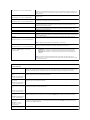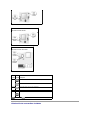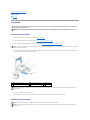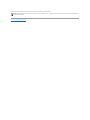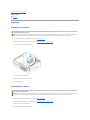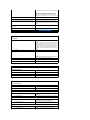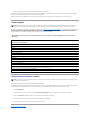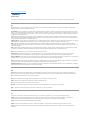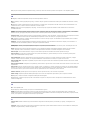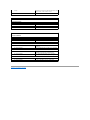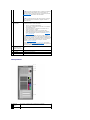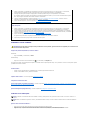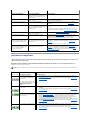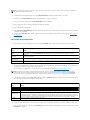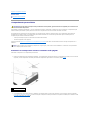Regresaralapáginadecontenido
Funciones avanzadas
Guíadelusuario
ControldelatecnologíaLegacySelect
Capacidad administrativa
Seguridadfísica
Trusted Platform Module (TPM)
Softwaredegestióndeseguridad
Softwaredeseguimientoinformático
Acerca de las tarjetas Smart y el lector de huellas dactilares
Protecciónporcontraseña
Configuracióndelsistema
Arranque desde un dispositivo USB
Configuracióndepuentes
Eliminacióndecontraseñasolvidadas
BorradodelaconfiguracióndelamemoriaCMOS
TecnologíaHyper-Threading y Multi-Core
AdministracióndeenergíaparaWindowsXPyWindowsVista
Acerca de las configuraciones RAID
ControldelatecnologíaLegacySelect
ElcontroldelatecnologíaLegacySelectofrecesolucionesconsoportetotaldelegado,consoporteparcialdelegadoosinsoportedelegadobasadasen
plataformascomunes,imágenesdeldiscoduroyprocedimientosdeayuda.ElcontrolseproporcionaaladministradormedianteelprogramaConfiguracióndel
sistema,DellOpenManage™ITAssistantolaintegraciónpersonalizadaenfábricadeDell.
LegacySelectpermitealosadministradoresactivarodesactivarelectrónicamenteconectoresydispositivosdesoportesqueincluyenconectoresUSByserie,
unconectorparalelo,unaunidaddedisquetes,ranurasparaPCIyunratónPS/2.Losconectoresydispositivosdesoportesquesedesactivandejanlibreslos
recursos. Debe reiniciar el ordenador para que los cambios entren en vigor.
Capacidad administrativa
DASH
DASH(siglaseninglésdeDesktopandmobileArchitectureforSystemHardware)esunainiciativadegestióndeDesktopManagementTaskForce(DMTF)que
estandarizalasinterfacesdecapacidaddegestiónparaelhardwaredesistemasportátilesydesobremesa.ElobjetivodelaarquitecturaDASHespermitirla
gestiónremotadelosrecursosinformáticosdesobremesayportátilesdeunamaneraestándarqueseaindependientedelestadooperativo.Suordenador
admiteversionesanterioresdelainiciativaDASHincluidoslossiguientesperfilesdegestión:
l Base Desktop Mobile
l Gestióndelestadodealimentación
l Control de inicio
l CPU
l Memoria del sistema
l Ventilador
l Fuentedealimentación
l Sensor
l Activofísico
l Inventario de software
Tecnologíadegestiónactiva
LaTecnologíadegestiónactivaIntel(iAMT)proporcionafuncionesdegestióndesistemasmássegurasquereducenloscostesdeITypermitenunamejor
detección,reparaciónyproteccióndelosactivosinformáticosenred.ConiAMT,losordenadoressepuedengestionarindependientementedesiestán
conectados,desconectados,osielsistemaoperativoestácolgado.
NOTA: sihaseleccionadolaopción“None”(sincapacidaddegestión)oASF,nopodráaprovecharsedelosperfilesyfuncionesdeDASH.
NOTA: iAMTsepuedeconfigurarconDellClientManager(DCM)2.1.1oposterior.ParaobtenerinformacióncompletasobrecómoconfigurariAMT,
consulteladocumentaciónrelativaaDellClientManager2.1.1(oposterior)enlapáginawww.dell.com\openmanage.Paraobtenermásinformación
sobrelaimplementacióndeiAMTdeDell,consultelapublicaciónClient Systems Management Administrator's Guide disponible en el sitio web Dell Support

Las principales ventajas de iAMT son:
l Reduccióndelnúmerodevisitasdemantenimientooreparación
l Automatizacióndemásfuncionesdegestiónmediantelahabilitacióndelsoftwaredelaconsoladegestióndesistemas
l Mayor seguridad
Funciones de iAMT
Funcionalidadbásica
l Capacidad de detectar, realizar un seguimiento y un inventario de activos en presencia o ausencia de los sistemas operativos. El ordenador debe tener
elcabledealimentaciónconectadoydebeestarconectadoalared.
l Capacidad de encender y apagar el ordenador remotamente independientemente del estado del sistema operativo.
Funcionalidad avanzada
l Capacidaddesolucionarproblemasdemaneraremota(1a1)mediantelaredireccióndelaconsolabasadaentexto(serieatravésdeLAN)yla
redirecciónIDE.
l Seguridadreforzadaatravésdelapresenciadeunagente(permiteladeteccióndelosagenteseliminados),elcontroldeaccesoalared(interruptor
de circuito) y el control de versiones de software.
El ordenador ayuda a solucionar los problemas de iAMT al proporcionar los siguientes mensajes de error relacionados con iAMT:
Gestiónfueradebanda
Eltérmino“fuera de banda”se refiere a la capacidad de gestionar el ordenador en ausencia de un sistema operativo o con el sistema operativo en un estado
inutilizableobienconelordenadorapagado.ElúnicorequisitoparagestionardichoordenadoresquelafunciónAMTestéactivadaysehayaenchufadoun
cable de red al adaptador de red integrado.
AccesoalaconfiguracióndeiAMT
LainterfazManagementEngineBIOSExtension(MEBx)deIntelcontrolalasopcionesdeconfiguraciónylasopcionesdeiAMTparasuordenador.MEBxse
utiliza para:
l Encender o apagar iAMT
l Establecer los modos iAMT
l EstablecerlosmodosdeconfiguracióniAMT
ParaverlapantalladeconfiguracióndeMEBx,pulse<Ctrl><p>duranteelprocesodearranquedesuordenadorcuandoloencienda.Lacontraseña
predeterminada de MEBx es admin.
Apagado de iAMT
iAMTestáactivadademanerapredeterminadaenelfirmwaredeManagementEngine(ME).Sinembargo,puedeapagarlafuncióniAMTsiasílodesea.
Para apagar iAMT:
enlapáginasupport.dell.com.
NOTA: paraalgunasdelassiguientesopcionessonnecesariasopcionesadicionalesdecompraysoftwaredegestión.
Mensaje de error
Descripción
SERVICE_MODE jumper: The service mode jumper is
installed
NorelleneelpuenteSERVICE_MODE.AMTnofuncionarácorrectamente.Solamenteelmodode
fabricaciónutilizaestepuente.
MEMORY: Unsupported memory configuration.
Populate DIMM1
No se puede iniciar ME. La funcionalidad de AMT se estropea cuando no se rellena DIMM1.
NOTA: sesuministraalimentaciónalosDIMMaunqueelordenadorestéapagado.
NOTA: pararealizarcambiosenlasopcionesdeconfiguración,esnecesariocambiarlacontraseñapredeterminadadeMEBx.

1. Pulse <Ctrl-P>paraentrarenlaconfiguracióndeMEBxyescribirlacontraseña.
2. Seleccione Intel® ME Configuration(ConfiguraciónMEIntel®)® Intel ME Features Control (Control de las funciones ME Intel)® Manageability Feature
Selection(Seleccióndefuncionesdecapacidaddegestión).
3. Seleccione None (Ninguno).
4. Seleccione Return to Previous Menu(Volveralmenúanterior)dosveces.
Loscambiosseaplicarányelordenadorsereiniciará.
Suministro de USB
iAMT se puede equipar con una llave USB y Dell Client Manager. La llave USB:
l SedebeformatearusandoelsistemadearchivosFAT16sinningúnarchivoenelsistema
l Debecontenersóloelarchivosetup.bin
Para equipar AMT mediante una llave USB, enchufe la llave USB a un puerto USB antes del inicio. Durante la POST, el BIOS muestra un mensaje que indica que
elordenadorseestáequipando.
Formatodealertaestándar
ASF(formatodealertaestándar)esunestándardeadministraciónDMTFqueespecificatécnicasdealerta“previas al sistema operativo”o “sin el sistema
operativo”. Elestándarsehadiseñadoparagenerarmensajesdealertaencasodequeseproduzcancondicionesdeerrorenelsistemaoensuseguridad
mientraselordenadorseencuentraenmododesuspensiónoestáapagado.ElASFestádiseñadoparasustituirtecnologíasdealertapreviasquefuncionan
sin el sistema operativo.
SuordenadoradmitelassiguientesalertasASFversión1.03y2.0ycapacidadesremotas:
ASFpermitequelosmensajesdelprotocoloRemoteManagementandControlProtocol(RMCP,Protocolodegestiónremotaycontrol)seintercambienentre
unaconsoladegestiónyunordenadorclientequeseencuentraenestado“pre-sistema operativo”o “sin sistema operativo”. Los mensajes de RMCP se
pueden enviar para instruir a un ordenador cliente para que se inicie, apague o reinicie.
ParaobtenermásinformaciónsobrelaimplementaciónASFdeDell,consultelaspublicacionesASF User's Guide(GuíadelusuariodeASF)yASF Administrator's
Guide(GuíadeladministradordeASF),disponiblesenlapáginawebdesoportedeDellensupport.dell.com.
AplicacionesDellOpenManage™
PuedegestionarsuordenadoratravésdeITAssistantyDellOpenManageClientInstrumentation(OMCI).
IT Assistant configura, administra y supervisa ordenadores y otros dispositivos de una red corporativa. IT Assistant gestiona activos, configuraciones, eventos
(alertas)ylaseguridaddelosordenadoresqueposeensoftwaredeadministraciónestándardelaindustria.Admiteinstrumentaciónquecumplalos
estándaresdelaindustriaSNMPyCIM.
ParaobtenerinformaciónsobreITAssistant,consultelapublicaciónDell OpenManage IT Assistant User's Guide(GuíadelusuariodeDellOpenManageIT
NOTA: la llave no debe ser de inicio.
Alerta
Descripción
Chasis: Chassis Intrusion – Physical Security
Violation/ChassisIntrusion– Physical Security Violation
Event Cleared
(Chasis:Intrusiónenelchasis– Violacióndeseguridad
física/Intrusiónenelchasis– ViolacióndeseguridadfísicaEvento
borrado)
Sehaabiertoelchasisdelordenadorconlafuncióndeintrusiónenelchasis(opcional
enalgunosordenadores)instaladayactivada,osehaborradolaalertadeintrusiónen
el chasis.
CPU: Emergency Shutdown Event (Apagado de emergencia)
Latemperaturadelprocesadoresdemasiadoaltaylafuentedealimentaciónseha
apagado.
Cooling Device: Generic Critical Fan Failure/Generic
Critical Fan Failure Cleared
(Dispositivodeenfriamiento:fallodelventiladorcrítico
genérico/fallodelventiladorcríticogenéricosolucionado)
Lavelocidaddelventilador(rpm)hasuperadoellímiteosehasolucionadoelproblema
con la velocidad del ventilador (rpm).
Temperature: Generic Critical Temperature Problem/Generic
Critical Temperature Problem Cleared
(Temperatura:problemadetemperaturacríticogenérico/problema
detemperaturacríticogenéricosolucionado)
Latemperaturadelordenadorhaexcedidoloslímites,osehasolucionadounproblema
de temperatura del ordenador.
Battery Low(Bateríabaja)
Labateríadelordenadorhaalcanzadounvoltajede2,2Voinferior.
NOTA: lasaplicacionesDellOpenManage™yDell™ClientManager(DCM)estándisponiblesparasuordenadorconelfindeayudarleasatisfacersus
necesidadesdegestióndesistemas.ConsulteelapartadoDell Client Manager (DCM)paraobtenerinformaciónsobreDCM.

Assistant),disponibleenlapáginawebdesoportedeDellensupport.dell.com.
DellOpenManageClientInstrumentationesunsoftwarequepermiteaprogramasdeadministraciónremotacomoITAssistantrealizarlosiguiente:
l Accederainformaciónsobreelordenador,comocuántosprocesadorestieneyquésistemaoperativoejecuta.
l Supervisarelestadodelordenador,porejemplo,mediantelaescuchadelasalertastérmicasdelassondasdetemperaturaolasalertasdeerrordel
disco duro procedentes de los dispositivos de almacenamiento.
Un ordenador que tiene configurado el software Dell OpenManage Client Instrumentation en una red que utiliza IT Assistant es un ordenador gestionado.
ParaobtenerinformaciónsobreDellOpenManageClientInstrumentation,consultelapublicaciónDell OpenManage Client Instrumentation User's Guide(Guíadel
usuariodeDellOpenManageClientInstrumentation),disponibleenlapáginawebdesoportedeDellensupport.dell.com.
Dell Client Manager (DCM)
Consola Dell Client Manager (DCM)
LaconsolaDellClientManager(DCM)lepermiteconfigurar,gestionarysupervisarordenadoresDellenunaredcorporativaatravésdeunasencillainterfaz
GUI. Mediante la consola DCM puede gestionar las propiedades, las configuraciones, los eventos (alertas), el estado y la seguridad de los ordenadores
equipadosconsoftwaredegestiónestándardelsector.ParaobtenerinformaciónsobrelosestándarescompatiblesconDCM,consultelapágina
www.altiris.com.
ParaobtenerinformaciónsobrelaconsolaDCM,consultelapáginawww.altiris.com o el sitio web Dell Support en support.dell.com.
LaconsolaDCMtambiénlepermite:
l Accederainformaciónsobreelordenador,comocuántosprocesadorestieneyquésistemaoperativoejecuta.
l Supervisarelestadodelordenador,porejemplo,mediantelaescuchadelasalertastérmicasdelassondasdetemperaturaolasalertasdeerrordel
disco duro procedentes de los dispositivos de almacenamiento.
l CambiarelestadodelordenadoractualizandoelBIOS,configurandolosparámetrosdelBIOSoapagandoelordenadordeformaremota.
Con Dell Client Manager instalado en una consola y su software cliente instalado en ordenadores cliente, tiene un ordenador gestionado. Para obtener
informaciónsobreDCM,consulteelsitiowebDellSupportensupport.dell.com.
Seguridadfísica
Deteccióndeintrusiónenelchasis
Estafunción(opcionalenalgunosordenadores),siestáinstaladayhabilitada,detectaqueelchasissehaabiertoyalertaalusuario.Paracambiarelvalorde
Chassis Intrusion(Intrusiónenelchasis):
1. EjecuteelprogramaConfiguracióndelsistema(consulteelapartadoCómoentrarenelprogramaConfiguracióndelsistema).
2. PulselatecladeflechahaciaabajoparadesplazarsehastalaopciónSystem Security (Seguridad del sistema).
3. Pulse<Intro>paraaccederalmenúemergentedelaopciónSystem Security (Seguridad del sistema).
4. PulselatecladeflechahaciaabajoparadesplazarsealaopcióndeconfiguraciónChassis Intrusion(Intrusiónenelchasis).
5. Pulse<Intro>paraseleccionarunvalordeconfiguracióndelaopción.
6. Vuelvaapulsar<Intro>despuésdeactualizarelvalordelaopción.
7. GuardeloscambiosysalgadelprogramaConfiguracióndelsistema.
Valoresdelaopción
l On(Activado):siseabrelacubiertadelordenador,elvalorcambiaráaDetected(Detectado)yapareceráelsiguientemensajedealertadurantela
rutinadeiniciolapróximavezqueseinicieelordenador:
Alert! Cover was previously removed
(¡Alerta!Sehadesmontadopreviamentelacubierta).
NOTA: lasaplicacionesDell™ClientManager(DCM)oDellOpenManage™estándisponiblesparasuordenadorconelfindeayudarleasatisfacersus
necesidadesdegestióndesistemas.ConsulteelapartadoAplicacionesDellOpenManage™paraobtenerinformaciónsobrelosproductosDell
OpenManage.
NOTA: silacontraseñadeadministradorestáactivada,debeconocerlaparapoderrestablecerelvalordeChassis Intrusion(Intrusiónenelchasis).

Para restablecer el valor Detected(Detectado),abraelprogramaConfiguracióndelsistema(consulteelapartadoCómoentrarenelprograma
Configuracióndelsistema).EnlaopciónChassis Intrusion(Intrusiónenelchasis),pulselatecladeflechahacialaizquierdaohacialaderechapara
seleccionar Reset(Restablecer)y,acontinuación,seleccioneOn (Activado), On-Silent (Activado silencioso) u Off (Desactivado).
l On-Silent(Activadosilencioso)(valorpredeterminado):siseabrelacubiertadelordenador,elvalorcambiaráaDetected (Detectado). No aparece
ningúnmensajedealertaenlasecuenciadeinicioenelpróximoiniciodelordenador.
l Off(Desactivado):noserealizaningunaactividaddesupervisióndeintrusionesynoapareceningúnmensaje.
Anillo del candado y ranura para cable de seguridad
Utiliceunodelosmétodossiguientesparaprotegerelordenador:
l Useúnicamenteuncandadoouncandadoyuncabledeseguridadconelanilloparacandado.
El uso de un candado solo evita que se abra el ordenador.
El uso de un cable de seguridad atado alrededor de un objeto fijo junto con un candado evita el transporte no autorizado del ordenador.
l Coloque un dispositivo antirrobo de los que se venden en los establecimientos comerciales en la ranura para cable de seguridad de la parte superior
del ordenador.
Losdispositivosantirrobosuelenincluirunlazodecablemetálicotrenzadoconundispositivodebloqueoqueseabreconunallave.Ladocumentación
queseincluyeconeldispositivocontieneinstruccionesparasuinstalación.
Trusted Platform Module (TPM)
LafunciónTPMesunafuncióndeseguridadbasadaenhardwarequesepuedeutilizarparacrearygestionarclavesdecodificacióngeneradasporel
ordenador.Cuandoseutilizaencombinaciónconelsoftwaredeseguridad,lafunciónTPMmejoralaseguridadexistentedelordenadorydelaredmediantela
habilitacióndefuncionestalescomolaproteccióndearchivosydecorreoelectrónico.LafunciónTPMsehabilitamedianteunaopcióndeconfiguracióndel
sistema.
HabilitacióndelafuncióndeTPM
1. Active el software de TPM:
a. Vuelvaainiciarelordenadorypulse<F2>durantelaautopruebadeencendidoparaintroducirelprogramaConfiguracióndelsistema.
b. Seleccione Security (Seguridad)® TPM Security (Seguridad de TPM) y pulse <Intro>.
c. En TPM Security (Seguridad de TPM), seleccione On (Activada).
d. Pulse<Esc>parasalirdelprogramadeconfiguración.
e. Si se le solicita, haga clic en Save/Exit (Guardar/Salir).
2. ActiveelprogramadeinstalacióndeTPM:
a. Vuelvaainiciarelordenadorypulse<F2>durantelaautopruebadeencendidoparaintroducirelprogramaConfiguracióndelsistema.
b. Seleccione Security (Seguridad)® TPM Activation(ActivacióndeTPM)ypulse<Intro>.
NOTA: en el ordenador de formato ultrarreducido, la ranura para cable de seguridad se encuentra en la parte posterior del ordenador (consulte el
apartado Vista posterior).
NOTA: antesdecomprarundispositivoantirrobo,asegúresedequeencajaráenlaranuraparacabledeseguridaddelordenador.
NOTA: lafunciónTPMadmitelacodificaciónsólosielsistemaoperativolaadmite.Paraobtenermásinformación,consulteladocumentacióndel
softwareylosarchivosdeayudaqueacompañanalsoftware.
AVISO: paraasegurarsusdatosTPMylasclavesdecodificación,sigalosprocedimientosdecopiadeseguridaddocumentadosenlasecciónArchivar y
Restaurar del archivo de ayuda EMBASSY Security Center. En el caso de que las copias de seguridad no fueran completas o se hubiesen perdido o
dañado,Dellnopodráayudarlearecuperarlosdatoscodificados.

c. En TPM Activation(ActivacióndeTPM),seleccioneActivate (Activar) y pulse <Intro>.
d. Unavezcompletadoelproceso,elordenadorsereiniciaautomáticamenteolepidequeloreinicie.
Softwaredegestióndeseguridad
Elsoftwaredegestióndeseguridadsehadiseñadoparautilizarcuatrofuncionesdiferentesqueleayudanaprotegerelordenador:
l Gestióndeiniciodesesión
l Autenticaciónantesdelinicio(medianteunlectordehuellasdactilares,unatarjetaSmartounacontraseña)
l Codificación
l Administracióndeinformaciónprivada
Paraobtenerinformaciónsobrecómousarelsoftwareylasdiferentesfuncionesdeseguridad,consultelaGuíadeintroducción del software:
Haga clic en Inicio® Todos los programas® Wave Systems Corp® Guíadeintroducción.
Softwaredeseguimientoinformático
Elsoftwaredeseguimientoinformáticopuedeayudarlealocalizarsuordenadorsiéstesepierdeosiseloroban.Elsoftwareesopcionalysepuedeadquirir
alpedirelordenadorDell™,opuedeponerseencontactoconelrepresentantedeventasdeDellparaobtenerinformaciónsobreestafuncióndeseguridad.
Acerca de las tarjetas Smart y el lector de huellas dactilares
LastarjetasSmartsondispositivosportátilesconformadetarjetasdecréditoconcircuitosintegradosinternos.LasuperficiesuperiordelatarjetaSmart
contienenormalmenteunprocesadorincorporadobajoelapoyodecontactodorado.Lacombinacióndesureducidotamañoydesuscircuitosintegrados
convierte a las tarjetas Smart en unas valiosas herramientas para la seguridad y el almacenamiento de datos, y para el uso de programas especiales. El uso
detarjetasSmartpuedemejorarlaseguridaddelordenadoralcombinaralgoquetieneelusuario(latarjetaSmart)conalgoquesóloéloelladebesaber(un
númerodeidentificaciónpersonal)parahacerposiblequelaautenticacióndelosusuariosseamásseguradeloqueposibilitalautilizacióndecontraseñas
únicamente.
EllectordehuellasdactilaresesundispositivoquepuedeutilizarparaayudarleaprotegersuordenadorDell™.Ellectoresunsensordecintaquese
encuentraenundispositivoperiféricodesuordenador.Cuandodesliceeldedosobreellector,ésteutilizarásuhuelladactilarparaautenticarlaidentidaddel
usuario.
Protecciónporcontraseña
SystemPassword(Contraseñadelsistema)
Valoresdelaopción
Noesposiblecambiarlacontraseñadelsistemaniespecificarunanuevasisemuestraunadeestasdosopciones:
l Set(Establecida):sehaasignadounacontraseñadelsistema.
l Disabled(Desactivada):lacontraseñadelsistemasehadesactivadomediantelaconfiguracióndelpuentedelaplacabase.
Sóloesposibleasignarunacontraseñadelsistemacuandosemuestralaopciónsiguiente:
l Not set(Noactivada):noestáasignadaunacontraseñadelsistemayelpuentedelacontraseñaenlaplacabaseestáenposiciónactivada(su
posiciónpredeterminada).
NOTA: sólotienequeactivarTPMunavez.
NOTA: puedequeenalgunospaísesnoestédisponibleelsoftwaredeseguimientodelordenador.
NOTA: sidisponedesoftwaredeseguimientodelordenadorypierdeolerobansuordenador,deberáponerseencontactoconlaempresaqueofrece
elserviciodeseguimientoparaproporcionarleinformaciónsobreelordenadorperdido.
NOTA: lafuncióndetarjetaSmartoellectordehuellasdactilarespuedenoestardisponibleensuordenador.
AVISO: aunquelascontraseñasprotegenlosdatosdelordenador,nosoninfalibles.Sirequieremásseguridadparasusdatos,essuresponsabilidad
adquiriryutilizarmediosadicionalesdeprotección,talescomoprogramasparaelcifradodedatos.
AVISO: sidejaelordenadorenfuncionamientoydesatendidoynohaasignadounacontraseñadelsistema,osilodejadesbloqueadodemodoque
cualquierapuedadesactivarlacontraseñacambiandolaconfiguracióndelpuente,cualquierpersonapodráaccederalosdatosalmacenadosenla
unidad de disco duro.

Asignacióndeunacontraseñadelsistema
Paraabandonarelcamposinasignarunacontraseñadelsistema,pulseolacombinacióndeteclas<Mayús>parapasaraotrocampo,opulse<Esc>en
cualquier momento antes de completar el paso 5.
1. AbraelprogramaConfiguracióndelsistema(consulteelapartadoCómoentrarenelprogramaConfiguracióndelsistema) y compruebe que Password
Status(Estadodelacontraseña)estáestablecidacomoUnlocked (Desbloqueado).
2. Resalte System Password(Contraseñadelsistema)y,acontinuación,pulselatecladedirecciónizquierdaoderecha.
ElencabezadodelaopcióncambiaaEnter Password (Introducircontraseña),seguidodeuncampovacíode32caracteresentrecorchetes.
3. Escribalanuevacontraseñadelsistema.
Puedeutilizarhasta32caracteres.Paraborraruncarácteralintroducirlacontraseña,oprima<Retroceso>olatecladeflechaqueapuntahaciala
izquierda.Enlacontraseñanosedistingueentremayúsculasyminúsculas.
Algunascombinacionesdeteclasnosonválidas.Siustedintroduceunadeestascombinaciones,elaltavozemiteunsonido.
Conformeoprimecadatecladecaracteres(olabarraespaciadoraparaunespacioenblanco),unindicadordeposiciónapareceenelcampo.
4. Pulse <Intro>.
Silanuevacontraseñadelsistemaconstademenosde32caracteres,todoelcamposellenaconindicadoresdeposición.Después,elencabezadode
laopcióncambiaaVerify Password(Verificarlacontraseña),seguidodeotrocampode32caracteresentrecorchetes.
5. Paraconfirmarsucontraseña,vuelvaateclearlaypulse<Intro>.
ElvalordelacontraseñapasaaserSet (Establecida).
6. SalgadelprogramaConfiguracióndelsistema.
Laprotecciónporcontraseñaentraenvigorcuandosereiniciaelordenador.
Escrituradelacontraseñadelsistema
Cuandoinicieoreinicieelordenador,apareceráelmensajesiguienteenlapantalla.
SilaopciónPassword Status(Estadodelacontraseña)estáestablecidaenLocked (Bloqueado):
Type the password and press <enter>
(Escribalacontraseñaypulse<Intro>).
Sihaasignadounacontraseñadeadministrador,elordenadoraceptarálacontraseñadeadministradorcomounacontraseñadelsistemaalternativa.
Siescribeunacontraseñadelsistemaincorrectaoincompleta,apareceráelmensajesiguienteenlapantalla:
** Incorrect password **
(**Contraseñaincorrecta**).
Sivuelveaescribirunacontraseñaincorrectaoincompleta,apareceráelmismomensajeenlapantalla.Apartirdelaterceravezquevuelvaaescribiruna
contraseñadelsistemaincorrectaoincompleta,elordenadormostraráelmensajesiguiente:
** Incorrect password **
(**Contraseñaincorrecta**)
Number of unsuccessful password attempts
(Númerodeintentosfallidosdelacontraseña):3
System halted! Must power down
(¡Sistemainterrumpido!Debeapagarse).
Inclusodespuésdeapagaryencenderelordenador,elmensajeanteriorsemostrarácadavezqueescribaunacontraseñadelsistemaincorrectao
incompleta.
Eliminaciónomodificacióndeunacontraseñadelsistema
1. EjecuteelprogramaConfiguracióndelsistema(consulteelapartadoCómoentrarenelprogramaConfiguracióndelsistema).
2. ResaltelaopciónSystem Password(Contraseñadelsistema)ypulse<Intro>.
3. Cuandoselepida,escribalacontraseñadelsistema.
NOTA: puede utilizar Password Status(Estadodelacontraseña)encombinaciónconSystem Password(Contraseñadelsistema)yAdmin Password
(Contraseñadeadministrador)paralograrunamayorproteccióndelordenadorfrenteacambiosnoautorizados.

4. Pulse<Intro>dosvecesparaborrarlacontraseñaexistentedelsistema.ElvalorpasaráaserNot Set (No establecida).
Si se muestra Not Set(Noestablecida),seeliminalacontraseñadelsistema.SiNot Set (No establecida) no se visualiza, pulse <Alt><b> para reiniciar el
ordenadory;acontinuación,repitalospasos3y4.
5. Paraasignarunanuevacontraseña,realiceelprocedimientodescritoenelapartadoAsignacióndeunacontraseñadelsistema.
6. SalgadeConfiguracióndelsistema.
Contraseñadeladministrador
Valoresdelaopción
Noesposiblecambiarlacontraseñadeadministrador(AdminPassword)niespecificarunanuevasisemuestraunadeestasdosopciones:
l Set (Establecida):sehaasignadounacontraseñadeadministrador.
l Disabled(Desactivada):lacontraseñadeadministradorsehadesactivadomediantelaconfiguracióndelpuentedelaplacabase.
Sóloesposibleasignarunacontraseñadeadministradorcuandosemuestralaopciónsiguiente:
l Not set(Noactivada):noestáasignadaunacontraseñadeadministradoryelpuentedelacontraseñaenlaplacabaseestáenposiciónactivada(su
posiciónpredeterminada).
Asignarunacontraseñadeadministrador
La contraseñadeladministradorpuedeserlamismaquelacontraseñadelsistema.
1. AbraelprogramaConfiguracióndelsistema(consulteelapartadoCómoentrarenelprogramaConfiguracióndelsistema)ycompruebequelaopción
Admin Password(Contraseñadeadministrador)estéestablecidaenNot Set (No establecida).
2. ResaltelaopciónAdmin Password(Contraseñadeadministrador)y,acontinuación,pulselatecladeflechahacialaizquierdaohacialaderecha.
Elordenadorlepediráqueescribayconfirmelacontraseña.Siuncarácternoestápermitido,elordenadoremitiráunsonido.
3. Escribayverifiquelacontraseña.
Unavezquehayaverificadolacontraseña,elvalordeAdmin Password(Contraseñadeadministrador)pasaráaserSet(Establecida).Lapróximavez
queejecuteelprogramaConfiguracióndelsistema,elordenadorlepediráqueindiquelacontraseñadeladministrador.
4. SalgadelprogramaConfiguracióndelsistema.
Los cambios realizados en Admin Password(Contraseñadeadministrador)sehacenefectivosinmediatamente(noesnecesarioreiniciarelordenador).
Funcionamientodelordenadorconunacontraseñadeadministradoractivada
AlabrirelprogramaConfiguracióndelsistema,apareceresaltadalaopciónAdmin Password(Contraseñadeladministrador),loqueindicaquedebeescribirla
contraseña.
Sinoescribelacontraseñacorrecta,elsistemalepermitever,peronomodificar,lasopcionesdeconfiguracióndelsistema.
Eliminaciónomodificacióndeunacontraseñadeadministradorexistente
Paracambiarunacontraseñadeadministradorexistente,debeconocerla.
1. EjecuteelprogramaConfiguracióndelsistema(consulteelapartadoCómoentrarenelprogramaConfiguracióndelsistema).
2. Cuandoelsistemaselosolicite,escribalacontraseñadeadministrador.
3. ResaltelaopciónAdmin Password(Contraseñadeadministrador)ypulselatecladeflechahacialaizquierdaohacialaderechaparaeliminarla
contraseñadeadministradorexistente.
NOTA: silasdoscontraseñassondiferentes,sepuedeutilizarlacontraseñadeadministradorcomocontraseñadelsistemaalternativa.Sinembargo,
nosepuedeutilizarlacontraseñadelsistemaenlugardelacontraseñadeadministrador.
NOTA: puede utilizar Password Status(Estadodelacontraseña)encombinaciónconAdmin Password(Contraseñadeadministrador)paraprotegerla
contraseñadelsistemafrenteacambiosnoautorizados.

ElvalorpasaráaserNot Set (No establecida).
Paraasignarunanuevacontraseñadeladministrador,lleveacabolospasosdelapartadoAsignarunacontraseñadeadministrador.
4. SalgadelprogramaConfiguracióndelsistema.
Desactivacióndeunacontraseñaolvidadayconfiguracióndeunanuevacontraseña
Pararestablecerlascontraseñasdeladministradory/odelsistema,consulteelapartadoEliminacióndecontraseñasolvidadas.
Configuracióndelsistema
Descripcióngeneral
UtiliceelprogramaConfiguracióndelsistemacomoseindicaacontinuación:
l Paracambiarlainformacióndeconfiguracióndelsistemadespuésdequehayaagregado,modificadoodesmontadocualquierelementodehardware
de su ordenador
l Paraestablecerocambiarunaopciónquepuedeseleccionarelusuario,comolacontraseñadelusuario
l Para leer la cantidad de memoria actual o definir el tipo de disco duro instalado
AntesdeutilizarelprogramaConfiguracióndelsistema,serecomiendaanotarlainformacióndelapantalladeconfiguracióndelsistemaparapoderutilizarla
en un futuro.
CómoentrarenelprogramaConfiguracióndelsistema
1. Encienda (o reinicie) el ordenador.
2. CuandoaparezcaellogotipoazuldeDELL™,pulse<F2>inmediatamente.
Si espera demasiado y aparece el logotipo del sistema operativo, siga esperando hasta que aparezca el escritorio de Microsoft®Windows®. Después
apague el ordenador (consulte el apartado Cómoapagarelordenador)einténtelodenuevo.
PantallasdelprogramaConfiguracióndelsistema
Lapantalladeconfiguracióndelsistemamuestralainformacióndelaconfiguraciónactualomodificabledelordenador.Lainformacióndelapantallasedivide
entresáreas:lalistadeopciones,elcampodelaopciónactivaylasfuncionesdetecla.
Lista de opciones:estecampoapareceenlaparteizquierdadelaventanadeconfiguracióndel
sistema. Se trata de una lista desplazable que contiene las opciones que definen la
configuracióndelordenador,incluidoelhardwareinstalado,laconservacióndeenergíaylas
característicasdeseguridad.
Avance y retroceda por la lista mediante las teclas de flecha hacia arriba y hacia abajo. Si se
resaltaunaopción,elCampo de opcionesmuestramásinformaciónsobredichaopciónyla
configuracióndisponibleyactualdeésta.
Campo de opciones:estecampocontieneinformación
sobre cada una de las opciones. En este campo puede
ver y modificar los valores actuales.
Utilice las teclas de flecha hacia la izquierda y hacia la
derechapararesaltarunaopción.Pulse<Intro>para
activaresaselección.
Funciones de tecla: este campo aparece bajo el Campo
de opciones y enumera las teclas y sus funciones dentro
delcampodeconfiguracióndelsistemaqueestáactivo.

OpcionesdelprogramaConfiguracióndelsistema
NOTA: loselementoslistadosenestasecciónapareceránonoenfuncióndelordenadorydelosdispositivosquehayainstaladosenéste.
System (Sistema)
System Info
(Informacióndel
sistema)
Aparecen el nombre del ordenador, la BIOS Version(VersióndeBIOS),laService Tag (Etiqueta de servicio), el Express Service
Code(Códigodeserviciorápido),(siproceden),ylaAsset Tag (Etiqueta de propiedad). Ninguno de estos campos se puede
modificar.
Processor Info
(Informacióndel
procesador)
IdentificaeltipodeUnidadcentraldeprocesamiento(CPU),lavelocidaddelbus,lavelocidaddelrelojyeltamañodelamemoria
cachéL2.EstablecesielprocesadoresHyper-Threading,compatibleconvariosnúcleosysiadmitetecnologíade64bits.Ninguno
de estos campos se puede modificar.
Memory Info
(Informacióndela
memoria)
Muestrainformaciónsobreeltipo,eltamaño,lavelocidad,elmododecanal(dualoindividual)ylaranuradememoriadela
memoriainstalada.Porcadaranuradememoriarellena,laconfiguracióndelsistemamuestraeltamaño,laclasificación,eltipoyla
organizacióndeDIMM.Lasranurasdememoriavacíasseindicancomo“Empty”(Vacía).Ningunodeestoscampossepuede
modificar.
PCI Info
(InformacióndePCI)
Identifica las tarjetas PCI o PCI Express instaladas. Ninguno de estos campos se puede modificar.
Date/Time
(Fecha y hora)
Muestra los valores de fecha y hora actuales.
Boot Sequence
(Secuencia de inicio)
Elordenadorintentainiciarsiguiendolasecuenciadelosdispositivosespecificadosenestalista.Estaopciónlepermite
controlar/modificar la secuencia de inicio (consulte el apartado Secuencia de inicio).
Unidades
Diskette Drive (Unidad de disquetes)
(Internal [Interna] es el valor
predeterminado)
Estaopciónactivaodesactivalaunidaddedisquete.LasopcionesdisponiblessonOff (Desactivada),
Internal (Interna), USB y Read Only(Sólolectura).
NOTA: siestáseleccionadalaopciónUSB,asegúresedequelaopcióndeconfiguracióndelacontroladora
deUSBdeOnboardDevices(Dispositivosintegrados)estáestablecidaenOn (Activada).
SATA 0 through SATA n
(De SATA 0 a SATA n)
Identifica, activa y desactiva las unidades conectadas a los conectores SATA de la placa base, y enumera las
capacidades de las unidades de disco duro.
NOTA: estas opciones aparecen como SATA 0 a SATA 3 para los ordenadores de minitorre, SATA 0 a SATA
2 para los ordenadores de sobremesa, SATA 0 y SATA 1 para los ordenadores de formato reducido y los
ordenadores de formato ultrareducido.
External SATA
(SATA externa)
Identifica, activa y desactiva las unidades conectadas al conector eSATA de la placa base, y enumera las
capacidades de las unidades de disco duro.
NOTA: estaopciónnoestádisponibleenelordenadordeformatoultrareducido.
SATA Operation (Funcionamiento de SATA)
(valor predeterminado RAID Autodetect/AHCI
para ordenadores de minitorre y de
sobremesa)
(valor predeterminado AHCI para
ordenadores de formato reducido y de
formato ultrareducido)
Opciones para los ordenadores de minitorre y de sobremesa:
l RAIDAutodetect/AHCI(DetecciónautomáticadeRAID/AHCI)(RAIDconunidadesfirmadas,sinoAHCI)
l RAIDAutodetect/ATA(DetecciónautomáticadeRAID/AHCI)(RAIDconunidadesfirmadas,sinoATA)
l RAID On (RAID activado) (SATA se configura para RAID en cada inicio)
NOTA: enelmododedetecciónautomática,elordenadorconfiguralaunidadcomoRAIDsienlaunidadse
detectaunafirmaRAID.Sino,launidadseconfigurarácomoAHCIoATA.
Opciones para ordenadores de formato reducido y ordenadores de formato ultra reducido:
l AHCI
l ATA
SMART Reporting (NofificaciónSMART)
(Off [Desactivado] es el valor
predeterminado)
Este valor determina si se notifican o no los errores de la unidad integrada durante el inicio del sistema.
Onboard Devices (Dispositivos integrados)

Integrated NIC
(NIC integrada)
(On [Encendido] es el
valor predeterminado)
Activa o desactiva la controladora NIC integrada. Los valores son On (Activada), Off (Desactivada) y On w/ PXE (Activada con
PXE).SiestáactivadoelvalorOn w/ PXE(ActivadaconPXE)ylarutinadeinicionoestádisponibledesdeelservidordered,el
ordenadorintentaráarrancardesdeelsiguientedispositivodelalistadesecuenciadeinicio.
Integrated Audio
(Audio
integrado)
(On [Encendido] es el
valor predeterminado)
Activa o desactiva la controladora de audio integrada.
USB Controller
(Controladora USB)
(On [Encendido] es el
valor predeterminado)
Activa o desactiva la controladora USB interna. No Boot (Sin arrancar) activa la controladora pero desactiva la posibilidad de
arrancar desde un dispositivo USB.
NOTA: lossistemasoperativoscompatiblesconUSBreconoceránunidadesdediscoflexibleUSBindependientementedesiestá
o no establecido el valor No boot (Sin arrancar).
USB Quad/Triad
posterior
(On [Encendido] es el
valor predeterminado)
Activa o desactiva los puertos USB superiores de la parte posterior del ordenador.
USB dual posterior
(On [Encendido] es el
valor predeterminado)
Activa o desactiva los puertos USB inferiores de la parte posterior del ordenador.
USB frontal
(On [Encendido] es el
valor predeterminado)
Activa o desactiva los puertos USB anteriores.
PCI Slots
(Ranuras PCI)
(On [Encendido] es el
valor predeterminado)
Activa o desactiva todas las ranuras PCI y PCI Express.
LPT Port Mode
(Modo de puerto LPT)
(PS/2 es el valor
predeterminado)
Determinaelmododefuncionamientodelpuertoparalelointerno.LaopciónOff(Desconectado)desactivaelpuerto.Laopción
ATconfiguraelpuertoparaqueseacompatibleconAT.LaopciónPS/2 configura el puerto para que sea compatible con PS/2. La
opciónEPPconfiguraelpuertoparaelprotocolobidireccionalEPP.LaopciónECP configura el puerto para el protocolo
bidireccional ECP.
NOTA: si establece el LPT Port Mode (Modo de puerto LPT) en ECP,aparecerálaopciónLPT Port DMA (DMA de puerto LPT) en
elmenúdeopciones.
LPT Port Address
(Direccióndelpuerto
LPT)
Determinaladirecciónqueutilizaelpuertoparalelointegrado.
Serial Port #1 (Puerto
serie n.º 1)
(Auto es el valor
predeterminado)
Determina el funcionamiento del puerto serie.
Auto,elvalorpredeterminado,configuraautomáticamenteunconectorconunadesignaciónparticular(COM1 o COM3).
Serial Port #2 (Puerto
serie n.º 2)
(Auto es el valor
predeterminado)
Determina el funcionamiento del puerto serie.
NOTA: sólodisponiblesiseinstalaunadaptadordepuertoseriePS/2.
Auto,elvalorpredeterminado,configuraautomáticamenteunconectorconunadesignaciónparticular(COM2 o COM4).
Video(Vídeo)
Primary Video
(Vídeoprincipal)
(Auto es el valor
predeterminado)
Estevalorespecificalacontroladoradevídeoprincipal,Auto(Automática)uOnboard/Card(Integrada/Tarjeta).Siestá
seleccionadalaopciónAuto(Automática),seutilizarálacontroladoradevídeoadicional.
NOTA: unatarjetadegráficosPCIExpresssuplantarálacontroladoradevídeointegrada.
Rendimiento
Hyper-Threading
LaopciónHyper-ThreadingsevisualizarásielprocesadorinstaladoescompatibleconHyper-
Threading.

(On [Encendido] es el valor predeterminado)
Determinasielprocesadorfísicoaparececomounoodosprocesadoreslógicos.Elrendimientode
algunasaplicacionesmejoraconprocesadoreslógicosadicionales.LaopciónOn (Activada) activa
Hyper-Threading.
Multiple CPU Core (CPUdemúltiplesnúcleos)
(On [Encendido] es el valor predeterminado)
Determinasielprocesadortieneunoodosnúcleosactivados.LaopciónOn (Activado) activa el
segundonúcleo.
Tecnologíadeprocesosvirtuales
(Off [Desactivado] es el valor predeterminado)
Especificasiunmonitordemáquinavirtual(VMM)puedeutilizarlascapacidadesdehardware
facilitadasporlatecnologíadeprocesosvirtualesdeIntel.
VT for Direct I/O (VT para E/S directa)
Especificasiunmonitordemáquinavirtual(VMM)puedeutilizarlascapacidadesdehardware
adicionalesfacilitadasporlatecnologíadeprocesosvirtualesdeIntelparaE/Sdirecta.Elvalor
predeterminado es Off (Desactivado).
Trusted Execution (Ejecucióndeconfianza)
Especificasiunmonitordemáquinavirtualmedida(MVMM)puedeutilizarlascapacidadesde
hardwareadicionalesfacilitadasporlatecnologíadeejecucióndeconfianzadeIntel.Elvalor
predeterminado es Off (Desactivado).
Virtual Appliance (Servidor virtual)
Especifica si un servidor virtual puede utilizar las capacidades de hardware adicionales facilitadas
porlatecnologíadeinformaciónintegradadeIntel.ElvalorpredeterminadoesOff(Desactivado).
VA Config Lock (Bloqueo de config. de VA)
EspecificasilainterfazdeconfiguraciónACPIdelservidorvirtualestábloqueadaodesbloqueada.
Estaopciónnotieneningúnefectosielservidorvirtualestádesactivado.Elvalorpredeterminadoes
Unlocked (Desbloqueado).
SpeedStep
(Off [Desactivado] es el valor predeterminado)
Activa Intel®SpeedStep®para todos los procesadores compatibles del ordenador. Este valor
cambiaelconsumodeenergíaylafrecuenciadelprocesador.
NOTA: esposiblequeestaopciónnoestédisponibleensuordenador.
Limit CPUID Value (Limitar valor de CPUID)
(Off [Desactivado] es el valor predeterminado)
LimitaelvalormáximoqueadmitirálafunciónCPUIDestándardelprocesador.Algunossistemas
operativosnofinalizanlainstalaciónsilafunciónCPUIDmáximaessuperiora3.
HDD Acoustic Mode(Modoacústicodelaunidadde
disco duro) (Bypass [Omitir] es el valor
predeterminado)
l Quiet(Silencio):launidaddediscodurofuncionaconsuconfiguraciónmássilenciosa.
l Performance(Rendimiento):launidaddediscodurofuncionaasumáximavelocidad.
l Bypass(Omitir):elordenadornopruebanicambialaactualconfiguracióndeacústica.
l Suggested (Recomendado): la unidad de disco duro funciona al nivel recomendado por el
fabricante.
NOTA: sisecambiaalmododerendimientopuedequelaunidadseamásruidosa,perosu
funcionamientonoseveafectado.Elcambiodelaconfiguracióndeacústicanomodificalaimagen
de la unidad de disco duro.
Security (Seguridad)
Unlock Setup (Desbloquear
configuración)
Siseutilizaunacontraseñadeladministrador,sepermiteelaccesodelusuarioparamodificarvaloresdeconfiguracióndel
sistema.EntrelacontraseñadeladministradorcuandoselepidaparadesbloquearlaConfiguracióndelsistema.Sinose
especificalacontraseñacorrecta,elusuariopodráverperonomodificarloscamposdeConfiguracióndelsistema.
Admin Password (Contraseña
admin)
(Not Set [No establecida] es
el valor predeterminado)
MuestraelestadoactualdelafuncióndeseguridadporcontraseñadelprogramaConfiguracióndelsistemaylepermite
verificaryasignarunanuevacontraseñadeladministrador.
System Password (Contraseña
del sistema)
(Not Set [No establecida] es
el valor predeterminado)
Muestraelestadoactualdelafuncióndeseguridadporcontraseñadelsistemadelordenadorypermiteasignary
comprobarunanuevacontraseñadelsistema.
SATA 0-n Password
(ContraseñadellectorSATA
0-n)
(Not Set [No establecida] es
el valor predeterminado)
Muestraelestadoactualdelafuncióndeseguridadporcontraseñadelaunidaddediscoduroypermiteasignaryverificar
unanuevacontraseñadelaunidaddediscoduro.
Password Changes (Cambios de
contraseña)
(Unlocked [Desbloqueado] es
el valor predeterminado)
DeterminalainteracciónentrelacontraseñadelSistemaylacontraseñadelAdministrador. Locked (Bloqueada) impide
queunusuariosinunacontraseñadeAdministradorválidaconsigamodificarlacontraseñadelSistema. Unlocked
(Desbloqueada)permitequeunusuarioconunacontraseñadelSistemaválidamodifiquelacontraseñadelsistema.
Chassis Intrusion (Intrusión
en el chasis)
(On-Silent [Silencio
activado] es el valor
predeterminado)
Cuandoestéactivadayelconmutadorestéinstalado,estaopciónalertaalusuario,enelpróximoiniciodelordenador,sise
ha abierto la cubierta del ordenador. Los valores disponibles son On (Activado), On-Silent (Activado silencioso) (valor
predeterminado) y Off (Desactivado).
Intrusion Detected (Se ha
detectadounaintrusión)
Reconoceyborraunaalertadeintrusiónenelchasis.

TPM Security (Seguridad TPM)
(Off [Desactivado] es el
valor predeterminado)
Activa o desactiva el dispositivo de seguridad Trusted Platform Module.
ActivacióndeTPM
(Deactivate [Desactivar] es
el valor predeterminado)
ActivaodesactivaeldispositivodeseguridadTrustedPlatformModule.LaopciónClear (Borrar) borra cualquier dato
almacenado por un usuario que haya activado y utilizado TPM anteriormente.
NOTA: paraactivarTrustedPlatformModule,laopciónTPM Security (Seguridad de TPM) debe estar establecida en On
(Activado).
Execute Disable (Ejecutar
deshabilitar)
(On [Encendido] es el valor
predeterminado)
ActivaodesactivalatecnologíadeproteccióndememoriaExecuteDisable.
Computrace
(Deactivate [Desactivar] es
el valor predeterminado)
ActivaodesactivalainterfazBIOSdelservicioopcionalComputracedeAbsoluteSoftware.Esteserviciodesupervisión
opcional se debe adquirir por separado.
LaopciónActivate (Activar) activa de manera permanente la interfaz BIOS-Computrace.LaopciónDisable (Inhabilitar)
desactiva de manera permanente la interfaz BIOS-Computrace.LaopciónDeactivate (Desactivar) desactiva de manera
permanente la interfaz BIOS-Computrace.
NOTA: mediantelaactivacióndelservicio,dasuconsentimientoparalatransmisióndedatosdesuordenadoralservidor
Computrace.
Administracióndeenergía
AC Recovery
(RecuperacióndeCA)
(Off [Desactivado] es
el valor
predeterminado)
DeterminalaformaenlaqueelordenadorrespondecuandosevuelveaaplicaralimentacióndeCAtrasunapérdidade
alimentación.Off(Desactivado)ordenaalordenadorpararsecuandosevuelveaaplicarlaalimentación.Debepulsarelbotónde
alimentacióndelpanelanteriorantesdequeseenciendaelordenador.On (Activado) ordena al ordenador encenderse cuando se
vuelveaaplicarlaalimentación.Last(Último)ordenaalordenadorvolveralúltimoestadoenelqueestabaelsistemaantesde
apagarse.
Auto Power On
(Encendidoautomático)
(Off [Desactivado] es
el valor
predeterminado)
Configuraelordenadorparaqueseenciendaautomáticamente.Off(Desactivado)desactivaestafunción.Everyday (Todos los
días)enciendeelordenadorcadadíaaunahoraestablecidaenAuto Power Time(Horadeencendidoautomático).Weekdays
(Díasentresemana)enciendeelordenadorcadadía,delunesaviernes,alahoraestablecidaenAuto Power Time (Hora de
encendidoautomático).
NOTA: estafunciónnotieneefectosiapagaelordenadorconelconmutadordeunacajadecontactosodeunprotectorcontra
sobrevoltajes.
Auto Power Time (Hora
de encendido
automático)
Establecelahoraenlaqueseencenderáelordenadorautomáticamente.
Lahorasemantieneenelformatode12horasestándar(horas:minutos). Cambie la hora de arranque pulsando las teclas de
flechahacialaizquierdaohacialaderechaparaaumentarodisminuirlosnúmeros,oescríbalosenloscamposdefechayhora.
Low Power Mode (Modo
de bajo consumo)
(Off [Desactivado] es
el valor
predeterminado)
Cuando se selecciona Low Power Mode(Mododebajoconsumo),loseventosdeactivaciónremotadejarándeencenderel
ordenadorcuandoestéenHibernate (Hibernar) o Off (Apagado)atravésdelacontroladoraderedintegrada.
Remote Wake-Up
(Reactivaciónremota)
(Off [Desactivado] es
el valor
predeterminado)
Estaopciónpermitequeelordenadorseenciendacuandounmódemcompatibleconlaactivaciónremotaounacontroladorade
interfazderedrecibeunaseñaldeactivación.
On (Activado) es el valor predeterminado. On w/ Boot to NIC(ActivadoconarranquedesdelaNIC)permitiráqueelordenador
intente arrancar desde una red antes de utilizar la secuencia de arranque.
NOTA: normalmente,elordenadorsepuedeiniciardeformaremotadesdeelmododeespera,elmododehibernaciónocuando
estáapagado.SilaopciónLow Power Mode(Mododebajoconsumo)delmenúPower Management(Administracióndeenergía)
estáactivada,elordenadorsólopuedeencenderseremotamentedesdeelmodoSuspend (Espera).
Suspend Mode
(Modo de espera)
(S3 es el valor
predeterminado)
Establece el modo de espera del ordenador. Las opciones disponibles son S1, un estado de espera en el que el ordenador
funciona en modo de bajo consumo, y S3,unestadodeesperaenelquelaenergíasereduceoseapagaparamuchos
componentes,aunquelamemoriadelsistemasemantieneactiva.
Mantenimiento
Service Tag
(Etiqueta de servicio)
Muestra la etiqueta de servicio del ordenador.

Secuencia de inicio
Estafunciónpermitecambiarlasecuenciadearranquedelosdispositivos.
Valoresdelaopción
l USB Device(DispositivoUSB):elordenadorintentaarrancardesdeeldispositivoUSB.Sinohayningúnsistemaoperativo,elordenadorgeneraun
mensaje de error.
l Onboard or USB Floppy Drive (Unidad de disquete USB o integrada): el ordenador intenta arrancar desde la unidad de disquete. Si el disquete no es
iniciable o si no hay disquete en la unidad, el ordenador genera un mensaje de error.
l Onboard SATA Hard Drive (Unidad de disco duro SATA integrada): el ordenador intenta arrancar desde la unidad de disco duro ATA serie principal. Si
nohayningúnsistemaoperativoenlaunidad,elordenadorgeneraunmensajedeerror.
l Onboard or USB CD-ROM Device (Dispositivo de CD-ROMUSBointegrado):elordenadorintentaarrancardesdelaunidaddeCD.SinohayningúnCD
enlaunidad,osielCDnotieneningúnsistemaoperativo,elordenadorgeneraunmensajedeerror.
l Onboard Network Controller (Controladoraderedincorporada):elordenadorintentaarrancardesdelacontroladoradered.Sinohayningúnsistema
operativo, el ordenador genera un mensaje de error.
Cambio de la secuencia de inicio del inicio actual
Puedeutilizarestafunción,porejemplo,paraindicaralordenadorquearranquedesdelaunidaddeCDparaquepuedaejecutarDellDiagnostics
(DiagnósticosDell)enelsoportemultimediaDrivers and Utilities (Controladores y utilidades), pero que desea que el ordenador arranque desde la unidad de
discodurocuandosecompletenlaspruebasdediagnóstico.TambiénpuedeutilizarestafunciónparareiniciarelordenadordesdeundispositivoUSB,como
una unidad de disquete, una memoria USB o una unidad de CD.
1. Si va a arrancar desde un dispositivo USB, conecte dicho dispositivo al conector USB.
SERR Message (Mensaje
SERR)
(On [Encendido] es el
valor predeterminado)
AlgunastarjetasgráficasrequierenqueelmensajeSERRestédesactivado.
Load Defaults (Cargar
valores predeterminados)
Restauralasopcionesdeconfiguracióndelsistemaasusvalorespredeterminadosdefábrica.
Event Log
(Registro de sucesos)
Le permite ver el Event Log(Registrodeeventos).LasentradasestánmarcadascomoR para Read(Leída)yU para Unread
(Sin leer). Mark All Entries Read(Marcartodaslasentradascomoleídas)colocaunaR a la izquierda de todas las entradas.
Clear Log (Borrar registro) borra el Event Log (Registro de eventos).
Comportamiento de POST
Fastboot
(Iniciorápido)
(On [Encendido] es el
valor predeterminado)
Cuandoestáactivada,estafunciónreduceeltiempodeiniciodelordenadoromitiendoalgunospasosdecompatibilidad.Con
laopciónOff(Desactivado)nosesaltaningúnpasoduranteeliniciodelordenador.On(Activado)iniciaelordenadormás
rápidamente.
Numlock Key
(Tecla Bloq Num)
(On [Encendido] es el
valor predeterminado)
Determinalafuncionalidaddelasteclasnuméricasdelapartederechadelteclado.LaopciónOff (Desactivada) hace que las
teclasdeltecladoderechofuncionencomoflechas.LaopciónOn (Activada) hace que las teclas del teclado derecho funcionen
comonúmeros.
POST Hotkeys
(Teclas de acceso de la
POST)
(Setup & Boot Menu
[ConfiguraciónyMenúde
inicio] predeterminado)
Determinasilapantalladeiniciodesesiónmuestraunmensajequeindiquelasecuenciadepulsacionesdeteclasnecesaria
para entrar en el programa deConfiguraciónoenlafuncióndeIniciorápido.LaopciónSetup & Boot Menu(Configuracióny
Menúdeinicio)muestralosdosmensajes(F2=SetupyF12=BootMenu).Setup(Configuración)muestrasóloelmensajede
configuración(F2=Setup).Boot Menu(Menúdeinicio)muestrasóloelmensajedeIniciorápido (F12=Boot Menu). None
(Ninguno)nomuestraningúnmensaje.
MEBx Hotkey
(Tecladeaccesorápido
MEBx)
Especificasilapantalladeiniciodesesiónmuestraunmensajequeindiquelasecuenciadepulsacionesdeteclasnecesaria
paraentrarenelprogramadeconfiguracióndeMEBx.ElvalorpredeterminadoesOn(Activado).
Keyboard Errors (Errores
del teclado)
(Report [Informe]
predeterminado)
Cuando se establece en Report(Informar)(activado)ysedetectaunerrordurantelaPOST,elBIOSmostraráelmensajede
errorylepediráquepulse<F1>paracontinuarobien<F2>paraentrarenlaconfiguracióndelsistema.
Si se establece en Do Not Report(Noinformar)(desactivado)ysedetectaunerrordurantelaPOST,elBIOSmostraráel
mensajedeerroryseguiráiniciandoelordenador.
NOTA: sivaaarrancardesdeunaunidaddedisqueteUSB,antesdebedefinirlaunidaddedisqueteconelvalorUSBenelprogramaConfiguracióndel
sistema (consulte el apartado Configuracióndelsistema).

2. Encienda (o reinicie) el ordenador.
3. Cuando aparezca F2 = Setup, F12 = Boot Menu (F2=Configuración,F12=Menúdeinicio)enelmargensuperiorderechodelapantalla,pulse<F12>.
Sinolohaceinmediatamente,apareceráellogotipodelsistemaoperativo;esperehastaqueaparezcaelescritoriodeMicrosoftWindows.Después
apague el ordenador (consulte el apartado Cómoapagarelordenador) y vuelva a intentarlo.
ApareceráBoot Device Menu(Menúdedispositivosdearranque),dondesemuestrantodoslosdispositivosdearranquedisponibles.Cadadispositivo
tieneunnúmerojuntoaél.
4. Enlaparteinferiordelmenú,indiqueelnúmerodeldispositivoquesólosevaautilizarparaelinicioactual.
Por ejemplo, si va a iniciar en una tecla de memoria USB, resalte USB Flash Device (Dispositivo flash USB) y pulse <Intro>.
Cambio de la secuencia de inicio para futuros inicios
1. EjecuteelprogramaConfiguracióndelsistema(consulteelapartadoCómoentrarenelprogramaConfiguracióndelsistema).
2. UtilicelasteclasdeflechapararesaltarlaopcióndelmenúSecuencia de inicioypulse<Intro>paraaccederalmenúemergente.
3. Pulse las teclas de flecha hacia arriba y hacia abajo para desplazarse por la lista de dispositivos.
4. Paraactivarodesactivarundispositivo,pulselabarraespaciadora.(Losdispositivosactivadosquetienenunamarcadeverificación).
5. Pulse<Mayús><Flechaarriba>o<Mayús><Flechaabajo>paramoverundispositivoseleccionadohaciaarribaohaciaabajoenlalista.
Arranque desde un dispositivo USB
Memoria USB
1. Inserte la clave de memoria en un puerto USB y reinicie el ordenador.
2. Cuando aparezca F12 = Boot Menu(F12=Menúdeinicio)enelmargensuperiorderechodelapantalla,pulse<F12>.
ElBIOSdetectaeldispositivoyañadelaopcióndedispositivoUSBalmenúdeinicio.
3. Enelmenúdeinicio,seleccioneelnúmeroqueaparecejuntoaldispositivoUSB.
ElordenadorarrancarádesdeeldispositivoUSB.
Unidad de disco flexible
1. EnelprogramaConfiguracióndelsistema,establezcalaopciónDiskette Drive (Unidad de disquete) en USB.
2. GuardeloscambiosysalgadelprogramaConfiguracióndelsistema.
3. Conecte la unidad de disco flexible USB, inserte un disquete de arranque y reinicie el ordenador.
Configuracióndepuentes
NOTA: para iniciar en un dispositivo USB, el dispositivo tiene que ser de arranque. Para asegurarse de que el dispositivo es iniciable, compruebe
ladocumentaciónoelsitioWebdeldispositivo.
NOTA: anote la secuencia de inicio actual por si quisiera restaurarla.
NOTA: parainiciarenundispositivoUSB,eldispositivotienequeserdearranque.Compruebeenladocumentacióndeldispositivosiésteesde
arranque.
De sobremesa y minitorre

Eliminacióndecontraseñasolvidadas
Ordenador de formato reducido
Ordenador de formato ultrareducido
Puente
Posición
Descripción
PSWD
Lasfuncionesdecontraseñaestánactivadas(valorpredeterminado).
Lasfuncionesdecontraseñaestándesactivadas.
RTCRST
El reloj de tiempo real no se ha restablecido.
Elrelojdetiemporealseestárestableciendo(puenteadotemporalmente).
puenteado no puenteado

1. Siga los procedimientos que se indican en el apartado Antes de empezar.
2. Retire la cubierta del sistema.
3. Localiceelpuentedecontraseñadedospatas(PSWD)enlaplacabaseyextráigaloparaborrarlacontraseña.ConsulteelapartadoConfiguraciónde
puentes.
4. Vuelva a colocar la cubierta del ordenador (consulte el apartado Cómovolveracolocarlacubiertadelordenador).
5. Conecteelordenadoryelmonitoralastomasdealimentacióneléctricasyenciéndalos.
6. DespuésdequeaparezcaelescritoriodeMicrosoft®Windows®en el ordenador, apague el ordenador (consulte el apartado Cómoapagarel
ordenador).
7. Apagueelmonitorydesconéctelodelatomadealimentacióneléctrica.
8. Desconecteelcabledealimentacióndelordenadordelatomadealimentacióneléctricaypulseelbotóndealimentaciónparaconectaratierralaplaca
base.
9. Abra la cubierta de la PC.
10. Localiceelpuentedecontraseñade2patillasenlaplacabaseyconecteelpuenteparavolveraactivarlafuncióndecontraseña.
11. Vuelva a colocar la cubierta del ordenador (consulte el apartado Cómovolveracolocarlacubiertadelordenador).
12. Conecteelordenadorylosdispositivosalastomasdealimentacióneléctricayenciéndalos.
13. Asigneunanuevacontraseñadelsistemay/odeadministrador.
BorradodelaconfiguracióndelamemoriaCMOS
1. Siga los procedimientos que se indican en el apartado Antes de empezar.
2. Retire la cubierta del sistema.
3. RestablezcalaconfiguraciónactualdelamemoriaCMOS:
a. Encuentrelospuentesdecontraseña(PSWD)yCMOS(RTC_RST)enlaplacabase(consulteelapartadoConfiguracióndepuentes).
b. Quiteelconectordelpuentedecontraseñadesuspatillas.
c. ColoquelatapadelpuentedecontraseñaenlospasadoresdeRTC_RSTyespereaproximadamente5segundos.
d. RetirelatapadelpuentedelospasadoresdeRTC_RSTyvuelvaacolocarlaenlospasadoresdecontraseña.
4. Vuelva a colocar la cubierta del ordenador (consulte el apartado Cómovolveracolocarlacubiertadelordenador).
5. Conecteelordenadorylosdispositivosalastomasdealimentacióneléctricayenciéndalos.
PRECAUCIÓN:antes de comenzar cualquiera de los procedimientos de este apartado, siga las instrucciones de seguridad que se encuentran en la
Guíadeinformacióndelproducto.
AVISO: esteprocesoborralascontraseñasdeadministradorydelsistema.
AVISO: paraconectaruncabledered,primeroconecteelcablealatomadereddelaparedy,después,alordenador.
NOTA: esteprocedimientopermiteactivarlafuncióndecontraseña.Cuandoentreenlaconfiguracióndelsistema(consulteelapartadoCómoentraren
elprogramaConfiguracióndelsistema),lasopcionesdecontraseñadelsistemaydeadministradoraparecencomoNot Set (No establecida), lo que
significaquelafuncióndecontraseñaestáactivadaperonosehaasignadoningunacontraseña.
PRECAUCIÓN:antes de comenzar cualquiera de los procedimientos de este apartado, siga las instrucciones de seguridad que se encuentran en la
Guíadeinformacióndelproducto.
AVISO: paraconectaruncabledered,primeroconecteelcablealatomadereddelaparedy,después,alordenador.

TecnologíaHyper-Threading y Multi-Core
Hyper-ThreadingesunatecnologíaIntelquepuedemejorarelrendimientogeneraldelordenadoralpermitirqueunprocesadorfísicofuncionecomodos
procesadoreslógicos,capacesderealizardeterminadastareassimultáneamente.Losprocesadoresmulti-corecontienendosomásunidadesfísicas
computacionalesdentrodeunúnicopaquetedeCPUy,porlotanto,seaumentalaeficaciacomputacionalylacapacidaddetrabajarenmúltiplestareas.Intel
haimplementadoestatecnologíaensusprocesadoresDual-Core y Quad-Core. Estos procesadores tienen dos y cuatro unidades computacionales
respectivamente.SerecomiendautilizarlossistemasoperativosMicrosoftWindowsXPServicePack1(SP1)oposterior,oWindowsVistaqueestán
optimizadosparaaprovecharestastecnologías.
MientrasquemuchosprogramaspuedenbeneficiarsedelastecnologíasHyper-Threading y multi-core, algunos pueden no estar optimizados para ello y
puedenrequerirunaactualizacióndelfabricantedesoftware.Póngaseencontactoconelfabricantedesoftwareparaobteneractualizacioneseinformación
sobreelusodelastecnologíasHyper-Threading o multi-coreconsusoftware.ParadeterminarsisuordenadorutilizalatecnologíaHyper-Threading,
compruebelaopcióndelaconfiguracióndelsistemaparaHyper-ThreadingenlapestañaRendimiento(consulteelapartadoConfiguracióndelsistema).
AdministracióndeenergíaparaWindowsXPyWindowsVista
Opciones en Windows XP
LasfuncionesdeadministracióndeenergíadeMicrosoftWindowsXPpuedenreducirlacantidaddeelectricidadqueutilizasuordenadorcuandoestá
encendidoynoseutiliza.Puedereducirlaenergíaúnicamentealapantallaolaunidaddediscoduro,obienutilizarelmododeesperaoelmodode
hibernaciónparareducirlaentodoelordenador.Cuandoelordenadorsaledeunmododeconservacióndeenergía,vuelvealestadooperativoenquese
encontraba antes de que se activara dicho modo.
Modo de espera
Elmododeesperapermiteahorrarenergíaapagandolapantallayeldiscodurodespuésdeunperíodopredeterminadodeinactividad(expiracióndetiempo).
Cuando el ordenador sale del modo de espera, vuelve al estado operativo en el que estaba antes de pasar a dicho modo.
Paraestablecerelmododeesperademaneraqueseactiveautomáticamentetrasunperíododefinidodeinactividad:
1. Haga clic en Inicio® Panel de control® Elijaunacategoría® Rendimiento y mantenimiento.
2. En o elija un icono del Panel de control, haga clic en Opcionesdeenergía.
Paraactivarinmediatamenteelmododeesperasinquetengaquepasarunperíododeinactividad,hagaclicenInicio® Apagar ordenador® En espera.
Parasalirdelmododeespera,pulseunatecladeltecladoomuevaelratón.
Mododehibernación
Enelmododehibernaciónseahorraenergíacopiandodatosdelsistemaenunáreareservadadelaunidaddediscoduroy,acontinuación,apagando
totalmenteelordenador.Cuandoelordenadorsaledelmododehibernación,elescritoriovuelvealestadoenqueseencontraba antes de entrar en dicho
modo.
Paraactivarelmododehibernación:
1. Haga clic en Inicio® Panel de control® Elijaunacategoría® Rendimiento y mantenimiento.
2. En o elija un icono del Panel de control, haga clic en Opcionesdeenergía.
3. DefinalasopcionesdehibernaciónenlasfichasCombinacionesdeenergía, Avanzado e Hibernar.
Parasalirdelmododehibernación, pulseelbotóndealimentación.Puedequeelordenadortardeunpocoensalirdelmododehibernación.Pulsarunateclao
moverelratónnointerrumpiráelmododehibernación,yaquenieltecladonielratónfuncionancuandoelordenadorseencuentraenestemodo.
Puestoqueelmododehibernaciónrequiereunarchivoespecialenlaunidaddediscoduroconespaciosuficienteparaalmacenarelcontenidodelamemoria
delordenador,Dellcreaunarchivodehibernacióndetamañoapropiadoantesdeentregarelordenadoralusuariofinal.Sieldiscodurodelordenadorresulta
dañado,WindowsXPvuelveacrearautomáticamenteelarchivodehibernación.
PropiedadesdeOpcionesdeenergía
Definalasopcionesdelmododeespera,dehibernaciónyotrasopcionesdeenergíaenlaventanaPropiedadesdeOpcionesdeenergía. Para acceder a la
ventana PropiedadesdeOpcionesdeenergía:
NOTA: Windows XP Professional incluye funciones de seguridad y de red no disponibles en Windows XP Home Edition. Cuando se conecta un ordenador
con Windows XP Professional a una red, aparecen diferentes opciones en determinadas ventanas relacionadas con la seguridad y la red.
NOTA: losprocedimientosparaactivarlosmodosdeesperaehibernaciónpuedenvariardeacuerdoconelsistemaoperativo.
AVISO: sielordenadorpierdealimentaciónmientraspermaneceenmododeespera,podríanperdersedatos.

1. Haga clic en Inicio® Panel de control® Elijaunacategoría® Rendimiento y mantenimiento.
2. En o elija un icono del Panel de control, haga clic en Opcionesdeenergía.
3. DefinalaconfiguracióndealimentaciónenlaspestañasCombinacionesdeenergía, Avanzadas e Hibernar tal como se describe en las opciones
siguientes.
FichaCombinacionesdeenergía
Cadaconfiguracióndeenergíaestándarsedenominacombinación.SideseaseleccionarunadelascombinacionesestándardeWindowsinstaladasenel
ordenador,elíjalaenelmenúdescendenteCombinacionesdeenergía.Laconfiguracióndeesacombinaciónapareceráenloscampossituadosdebajodel
nombredelacombinación.Cadacombinacióntienediferentesopcionesparainiciarelmododeesperaoelmododehibernación,apagarelmonitoryapagarla
unidad de disco duro.
ElmenúdescendenteCombinacionesdeenergíamuestralassiguientescombinacionesdeenergía:
l Siempre activo(predeterminado):sideseautilizarelordenadorsinahorrodeenergía.
l Escritorio u oficina:sideseaqueelordenadordecasaodelaoficinafuncioneconpocoahorrodeenergía.
l Ordenadorportátil:sisetratadeunordenadorportátilqueutilizaenlosviajes.
l Presentación:sideseaqueelordenadorfuncionesininterrupción(sinahorrodeenergía).
l Administracióndeenergíamínima:sideseaqueelordenadorfuncioneconunahorromínimodeenergía.
l Bateríamáxima:sisetratadeunordenadorportátilquefuncionaconbateríadurantelargosperíodosdetiempo.
Sideseacambiarlaconfiguraciónpredeterminadadeunacombinación,hagaclicenelmenúdescendentedelcampoApagar monitor, Apagar los discos
duros, Pasar a inactividad o El sistema hibernay,acontinuación,seleccioneuntiempodeesperaenlalistaquesemuestra.Alcambiareltiempodeespera
deuncampodecombinaciónpermanentemente,secambialaconfiguraciónpredeterminadadeesacombinación,amenosquehagaclicenGuardar como y se
introduzcaunnombrenuevoparalacombinaciónmodificada.
Ficha Avanzadas
La ficha Avanzadas permite:
l Colocareliconodelasopcionesdeenergía enlabarradetareasdeWindowsparatenerunrápidoacceso.
l ConfigurarelordenadorparaquelepidalacontraseñadeWindowsantesdesalirdelmododeesperaoelmododehibernación.
l Programarelbotóndealimentaciónparaactivarelmododeesperaoelmododehibernación,oparaapagarelordenador.
Paraprogramarestasfunciones,hagaclicenunaopcióndelmenúdescendentecorrespondienteyhagaclicenAceptar.
Ficha Hibernar
La ficha Hibernarpermiteactivarelmododehibernación.SideseautilizarlasopcionesdehibernaciónquehadefinidoenlafichaCombinacionesdeenergía,
hagaclicenlacasilladeverificaciónHabilitarcompatibilidadconhibernación en la ficha Hibernar.
Paraobtenermásinformaciónacercadelasopcionesdeadministracióndeenergía:
1. Haga clic en Inicio® Ayudaysoportetécnico® Rendimiento y mantenimiento.
2. En la ventana Rendimiento y mantenimiento, haga clic en Ahorrarenergíaenelordenador.
Opciones en Windows Vista
LasfuncionesdeadministracióndeenergíadeMicrosoftVistapuedenreducirlacantidaddeelectricidadqueutilizasuordenadorcuandoestáencendidoyno
seutiliza.Puedereducirlaenergíaúnicamentealapantallaolaunidaddediscoduro,obienutilizarelmododesuspensiónoelmododehibernaciónpara
reducirlaentodoelordenador.Cuandoelordenadorsaledeunmododeconservacióndeenergía,vuelvealestadooperativoenqueseencontrabaantesde
que se activara dicho modo.
Mododesuspensión
Elmododesuspensiónpermiteahorrarenergíaapagandolapantallayeldiscodurodespuésdeunperíodopredeterminadodeinactividad(expiraciónde
tiempo).Cuandoelordenadorsaledelmododesuspensión,vuelvealmismoestadooperativoenelqueestabaantesdepasaradichomodo.
AVISO: siestableceuntiempodeesperaparalaunidaddediscoduromáscortoqueparaelmonitor,puedeparecerqueelordenadorestébloqueado.
Parasalirdeesasituación,pulsecualquierteclaohagaclicconelratón.Paraevitaresteproblema,establezcasiempreuntiempodeesperadeforma
que el monitor se desconecte antes de la unidad de disco duro.

ParaentrarenelmododesuspensióndeWindowsVista,hagaclicenInicio ,hagaclicenlaflechaqueapareceenlaesquinainferiorderechadelmenú
Inicioy,acontinuación,hagaclicenSuspender.
Parasalirdelmododesuspensión,pulseunatecladeltecladoomuevaelratón.
Mododehibernación
Enelmododehibernaciónseahorraenergíacopiandodatosdelsistemaenunáreareservadadelaunidaddediscoduroy,acontinuación,apagando
totalmenteelordenador.Cuandoelordenadorsaledelmododehibernación,vuelvealmismoestadooperativoenelqueestabaantesdepasaradicho
modo.
ParaentrarmanualmenteenelmododehibernacióndeWindowsVista,hagaclicenInicio , haga clic en la flecha que aparece en la esquina inferior
derechadelmenúInicioy,acontinuación,hagaclicenHibernar.
Configuracióndelosvaloresdeadministracióndeenergía
PuedeutilizarlasPropiedadesdeOpcionesdeenergíadeWindowsparaconfigurarlosvaloresdeadministracióndeenergíaensuordenador.
ParaaccederaPropiedadesdeOpcionesdeenergía,hagaclicenInicio ® Panel de control® Sistema y mantenimiento® Opcionesdeenergía.
Acerca de las configuraciones RAID
EnesteapartadoseproporcionaunavisióngeneraldelaconfiguraciónRAIDquesepuedehaberseleccionadoalcomprarelordenador.Estándisponiblesuna
serie de configuraciones RAID en el campo de los ordenadores para diferentes tipos de usos. Su ordenador Dell admite RAID nivel 0 y RAID nivel 1. Se
recomiendaunaconfiguraciónRAIDnivel0paraprogramasdealtorendimiento,mientrasqueRAIDnivel1seaconsejaparausuariosquedeseenunaltonivel
de integridad de datos.
La controladora Intel®RAIDdelordenadorsólopuedecrearunaconfiguracióndenivelRAIDutilizandodosunidadesfísicas.Lasunidadesdebentenerel
mismotamañoparaasegurarquelaunidadmásgrandenocontieneespacionoasignadoy,porlotanto,inutilizable.
VerificacióndelfuncionamientodeRAID
ElordenadormuestrainformaciónpertenecientealaconfiguraciónRAIDduranteelinicio,antesdecargarelsistemaoperativo.SiRAIDnoestáconfigurado,se
visualizaráelmensajenone defined(ningunodefinido)bajolaopciónRAID Volumes(VolúmenesdeRAID),seguidodeunalistadelasunidadesfísicas
instaladas en el ordenador. Si se identifica un volumen de RAID, puede seleccionar el campo Status (Estado) para determinar el estado actual de la
configuraciónRAID.ElcampoStatus(Estado)contieneinformaciónsobrelassiguientescondiciones:
l Normal:laconfiguraciónRAIDfuncionacorrectamente.
l Degraded(Deteriorado):unadelasunidadesdediscoduroesdefectuosa.Elordenadortodavíasepuedeiniciar;sinembargo,RAIDnofuncionaylos
datos no se copian en la otra unidad.
l Rebuild(Reconstrucción):sihayunproblemadedeterioro,elordenadordetectalasustitución/conexióndeunasegundaunidaddediscoduroy
restauraautomáticamentelaconfiguraciónRAIDlapróximavezquesecargueelsistemaoperativo.
RAID nivel 0
RAIDnivel0utilizaunatécnicadealmacenamientoconocidacomodivisióndedatosenbloquesparaproporcionaruníndicedeaccesoadatoselevado.La
divisióndedatosenbloquesesunmétododeescribirsegmentosconsecutivos,o divisiones,dedatossecuencialmenteatravésdeunidadesfísicasparacrear
unaunidadvirtualgrande.Ladivisióndedatosenbloquespermitequeunadelasunidadesleadatosmientrasquelaotraunidadbuscayleeelbloque
siguiente.
NOTA: losnivelesRAIDnorepresentanunajerarquía.UnaconfiguraciónRAIDnivel1noesinherentementemejoropeorqueunaconfiguraciónRAID
nivel 0.
NOTA: sihaadquiridoelordenadorDellconRAID,éstesehaconfiguradocondosunidadesdediscoduroquesondelmismotamaño.
AVISO: comolaconfiguraciónRAIDnivel0noproporcionaredundanciadedatos,elfallodeunaunidadprovocalapérdidadetodoslosdatos.Para
protegerlosdatoscuandoutiliceunaconfiguraciónRAIDnivel0,realicecopiasdeseguridadregularmente.

OtraventajadeunaconfiguraciónRAIDnivel0esqueutilizatodaslacapacidaddealmacenamientodelasunidades.Porejemplo,dosunidadesdediscoduro
de120GBsecombinanparaproporcionar240GBdeespaciodeunidaddediscodurodondealmacenardatos.
ConfiguracióndeRAIDnivel1
RAIDnivel1utilizaunatécnicadealmacenamientoderedundanciadedatosconocidacomoduplicación para mejorar la integridad de datos. Cuando los datos
seescribenenlaunidadprincipal,tambiénsecopian,oduplican,enlasegundaunidaddelaconfiguración.
Siseproduceunaanomalíaenunaunidad,lassiguientesoperacionesdelecturayescriturasedirigenalaotraunidad.Acontinuación,launidadderecambio
sepuedereconstruirutilizandolosdatosdelaunidadqueestáenbuenestado.
ConfiguracióndelordenadorparaRAID
SepuedeutilizarunodelosdosmétodosparaconfigurarlosvolúmenesdelaunidaddediscoduroRAID.UnmétodoutilizalautilidadIntelRAIDOptionROMy
sepuederealizarsinquehayaunsistemaoperativoenlaunidaddediscoduro.ElsegundométodoutilizaelprogramaIntelMatrixStorageManager,oIntel
Matrix Storage Console, y se lleva a cabo despuésdeinstalarelsistemaoperativoeIntelMatrixStorageConsole.Ambosmétodosrequierenqueelordenador
se encuentre en modo habilitado para RAID antes de comenzar.
EstablecimientodelordenadorenmododehabilitacióndeRAID
1. EjecuteelprogramaConfiguracióndelsistema(consulteelapartadoConfiguracióndelsistema).
2. Pulse las teclas de flecha hacia arriba y hacia abajo para resaltar Drives (Unidades) y pulse <Intro>.
3. Pulse las teclas de flecha hacia arriba y hacia abajo para resaltar SATA Operation (Funcionamiento SATA) y pulse <Intro>.
4. Pulse las teclas de flecha hacia la izquierda y hacia la derecha para resaltar RAID On(RAIDhabilitado),pulse<Intro>y,acontinuación,<Esc>.
5. Pulse las teclas de flecha hacia la izquierda y hacia la derecha para resaltar Save/Exit(Guardar/Salir)ypulse<Intro>parasalirdelaconfiguracióndel
sistema y reanudar el proceso de arranque.
NOTA: enunaconfiguraciónRAIDnivel0,eltamañodelaconfiguraciónesigualqueeltamañodelaunidadmáspequeñamultiplicadoporelnúmerode
unidadesdelaconfiguración.
NOTA: enunaconfiguracióndeniveldeRAID1,eltamañodelaconfiguraciónseráequivalentealdelaunidadmáspequeñadelasdosunidadesdela
configuración.
NOTA: paraobtenermásinformaciónacercadelasopcionesdeRAID,consulteelapartadoOpcionesdelprogramaConfiguracióndelsistema.

ConfiguracióndelordenadorparaRAIDmediantelautilidadIntelRAIDOptionROM
CreacióndeunaconfiguraciónRAIDnivel0
1. EstablezcaelordenadorenelmododehabilitacióndeRAID(consulteelapartadoEstablecimientodelordenadorenmododehabilitacióndeRAID).
2. Pulse <Ctrl><i> cuando se le pida que entre en la utilidad Intel RAID Option ROM.
3. Pulse las teclas de flecha hacia arriba y flecha hacia abajo para resaltar Create RAID Volume (Crear volumen de RAID) y pulse <Intro>.
4. Especifique un nombre de volumen de RAID o acepte el predeterminado y pulse <Intro>.
5. Utilice las teclas de flecha hacia arriba y flecha hacia abajo para seleccionar RAID0 (Stripe)(División)ypulse<Intro>.
6. Utilicelasteclasdeflechahaciaarribayflechahaciaabajoparacambiareltamañodedivisiónypulse<Intro>.
7. Seleccionelacapacidaddeseadaparaelvolumenypulse<Intro>.Elvalorpredeterminadoeseltamañomáximodisponible.
8. Pulse <Intro> para crear el volumen.
9. Pulse <y> para confirmar que desea crear el volumen de RAID.
10. ConfirmequelaconfiguracióndevolumencorrectasevisualizaenlapantallaprincipaldelautilidadIntelRAIDOptionROM.
11. Utilice las teclas de flecha hacia arriba y flecha hacia abajo para seleccionar Exit (Salir) y pulse <Intro>.
12. Instale el sistema operativo (consulte Restauracióndelsistemaoperativo).
CreacióndeunaconfiguraciónRAIDnivel1
1. EstablezcaelordenadorenelmododehabilitacióndeRAID(consulteelapartadoEstablecimientodelordenadorenmododehabilitacióndeRAID).
2. Pulse <Ctrl><i> cuando se le pida que entre en la utilidad Intel RAID Option ROM.
3. Utilice las teclas de flecha hacia arriba y hacia abajo para resaltar Create RAID Volume (Crear volumen de RAID) y pulse <Intro>.
4. Especifique un nombre de volumen de RAID o acepte el predeterminado y pulse <Intro>.
5. Utilice las teclas de flecha hacia arriba y hacia abajo para seleccionar RAID1 (Mirror) (Duplicado) y pulse <Intro>.
6. Seleccionelacapacidaddeseadaparaelvolumenypulse<Intro>.Elvalorpredeterminadoeseltamañomáximodisponible.
7. Pulse <Intro> para crear el volumen.
8. Pulse <y> para confirmar que desea crear el volumen de RAID.
9. ConfirmequelaconfiguracióndevolumencorrectasevisualizaenlapantallaprincipaldelautilidadIntelRAIDOptionROM.
10. Utilice las teclas de flecha hacia arriba y hacia abajo para seleccionar Exit (Salir) y pulse <Intro>.
11. Instale el sistema operativo (consulte el apartado Restauracióndelsistemaoperativo).
NOTA: aunquesepuedenutilizarunidadesdetodoslostamañosparacrearunaconfiguraciónRAID,loidealseríautilizarunidadesdelmismotamaño
cuandoseusalautilidadIntelRAIDOptionROM.EnunaconfiguraciónRAIDnivel0,eltamañodelaconfiguraciónesigualqueeltamañodelaunidad
máspequeñamultiplicadoporelnúmerodeunidadesdelaconfiguración(dos).EnunaconfiguracióndeniveldeRAID1,eltamañodelaconfiguración
seráequivalentealdelaunidadmáspequeñadelasdosqueseutilizan.
AVISO: perderádatosenlasunidadesdediscodurocuandocreeunaconfiguraciónRAIDmedianteelprocedimientosiguiente.Realicecopiasde
seguridad de los datos que desee conservar antes de continuar.
NOTA: utiliceelprocedimientosiguientesólosiestáresintalandoelsistemaoperativo.Noutiliceelprocedimientosiguienteparamigraruna
configuracióndealmacenamientoexistenteaunaconfiguraciónRAIDnivel0.
NOTA: seleccioneeltamañodedivisiónmáscercanoaltamañodearchivomedioquedeseaalmacenarenelvolumenRAID.Sinoconoceeltamañode
archivomedio,seleccione128KBcomotamañodedivisión.

ConfiguracióndelordenadorparaRAIDmedianteIntelMatrixStorageManager
Siyadisponedeunaunidaddediscoduroconelsistemaoperativoinstalado,ydeseaañadirunasegundaunidaddediscoduroyvolveraconfigurarambas
unidadesenunvolumenRAIDsinperderelsistemaoperativoexistentenilosdatosdebeutilizarlaopcióndemigracióndeunaconfiguraciónRAIDnivel0
(consulte el apartado MigraciónaunaconfiguraciónRAIDnivel0)odeunaconfiguraciónRAIDnivel1(consulteelapartadoMigraciónaunaconfiguraciónRAID
nivel 1).CreeunvolumenRAIDnivel0oRAIDnivel1sólocuando:
l Añadaunanuevaunidadaunordenadorexistenteconunaúnicaunidad(yelsistemaoperativoseencuentreenlaúnicaunidad),ydeseeconfigurar
las unidades en un volumen RAID.
l Ya dispone de un ordenador con dos unidades de disco duro configuradas en un volumen, pero le queda un cierto espacio en el volumen que desea
designar como segundo volumen RAID.
CreacióndeunaconfiguraciónRAIDnivel0
1. EstablezcaelordenadorenelmododehabilitacióndeRAID(consulteelapartadoEstablecimientodelordenadorenmododehabilitacióndeRAID).
2. HagaclicenelbotónInicio y seleccione Programas® Intel(R) Matrix Storage Manager® Intel Matrix Storage para iniciar Intel Storage Utility.
3. EnelmenúActions (Acciones), seleccione Create RAID Volume(CrearvolumenRAID)parainiciarelasistentedecreacióndelvolumenRAIDy,a
continuación,hagaclicenNext (Siguiente).
4. En la pantalla Select Volume Location(Seleccionarubicacióndelvolumen),hagaclicenlaprimeraunidaddediscoduroquedeseaincluirenelvolumen
RAID nivel 0 y haga clic en la flecha derecha.
5. Hagaclicenunasegundaunidaddediscoduro.ParaañadirunaterceraunidaddediscoduroenelvolumenRAIDnivel0,hagaclicenlaflechaderecha
y haga clic en la tercera unidad hasta que aparezca en la ventana Selected(Seleccionada)y,acontinuación,hagaclicenNext (Siguiente).
6. En la ventana Specify Volume Size (Especificartamañodelvolumen),hagaclicenelVolume Size(Tamañodelvolumen)deseadoy,acontinuación,
haga clic en Next (Siguiente).
7. Haga clic en Finish (Finalizar) para crear el volumen, o haga clic en Back(Atrás)pararealizarcambios.
CreacióndeunaconfiguraciónRAIDnivel1
1. EstablezcaelordenadorenelmododehabilitacióndeRAID(consulteelapartadoEstablecimientodelordenadorenmododehabilitacióndeRAID).
2. HagaclicenelbotónInicio y seleccione Programas® Intel(R) Matrix Storage Manager® Intel Matrix Storage Console para iniciar Intel®Storage
Utility.
3. EnelmenúActions (Acciones), seleccione Create RAID Volume(CrearvolumenRAID)parainiciarelasistentedecreacióndelvolumenRAID.
4. En la primera pantalla, haga clic en Next (Siguiente).
5. Confirme el nombre del volumen, seleccione RAID 1comoniveldeRAIDy,acontinuación,hagaclicenNext (Siguiente) para continuar.
6. En la pantalla Select Volume Location(Seleccionarubicacióndelvolumen),hagaclicenlaprimeraunidaddediscoduroquedeseautilizarparacrearel
volumenRAIDnivel1y,acontinuación,hagaclicenlaflechaderecha.Hagaclicenunasegundaunidaddediscodurohastaquelasdosunidades
aparezcan en la ventana Selected(Seleccionado)y,acontinuación,hagaclicenNext (Siguiente).
7. En la ventana Specify Volume Size (Especificartamañodelvolumen),hagaclicenelVolume Size(Tamañodelvolumen)deseadoy,acontinuación,
haga clic en Next (Siguiente).
8. Haga clic en Finish (Finalizar) para crear el volumen, o haga clic en Back(Atrás)pararealizarcambios.
9. SigalosprocedimientosdeMicrosoftWindowsparacrearunaparticiónenelnuevovolumenRAID.
NOTA: cuandorealiceestaoperación,seperderántodoslosdatosdelasunidadesRAID.
NOTA: sinoveunaopcióndemenúllamadaActions (Acciones), no ha establecido el ordenador a un modo habilitado para RAID (consulte el apartado
EstablecimientodelordenadorenmododehabilitacióndeRAID).
NOTA: cuandorealiceestaoperación,seperderántodoslosdatosdelasunidadesRAID.
NOTA: sinoveunaopcióndemenúllamadaActions (Acciones), no ha establecido el ordenador a un modo habilitado para RAID.

Recuperacióndeunerrordeunaunidaddediscoduroindividual(RAID1)conIntelMatrix
Storage Manager
1. Encienda o reinicie el ordenador.
2. Pulse <Ctrl><i> cuando se le pida que entre en la utilidad Intel RAID Option ROM.
3. En DEGRADED VOLUME DETECTED (Detectado volumen degradado), confirme que la nueva unidad (que no es RAID) se lista y pulse <Intro>.
4. En Disk/Volume Information(Informacióndevolumen/disco),confirmequeelestadodelvolumenesRebuild (Reconstruir).
5.
Utilice las teclas de flecha hacia arriba y hacia abajo para seleccionar
Exit
(Salir) y pulse <Intro>.
NOTA: lossiguientespasossólosepuedenrealizardespuésdequelaunidaddediscodurodefectuosasehayasustituido(consulteelapartado
“Unidades”apropiado para su sistema).
NOTA: losvolúmenesconunestadodeRebuild (Reconstruir) se reconstruyen dentro del sistema operativo.
5. Utilice las teclas de flecha hacia arriba y hacia abajo para seleccionar Exit (Salir) y pulse <Intro>.
ElordenadorarrancaelsistemaoperativoyempiezaareconstruirelvolumenRAIDautomáticamente.Apareceuncuadrodediálogoymuestrael
progresodelareconstrucción.
MigraciónaunaconfiguraciónRAIDnivel0
1. EstablezcaelordenadorenelmododehabilitacióndeRAID(consulteelapartadoEstablecimientodelordenadorenmododehabilitacióndeRAID).
2. HagaclicenelbotónInicio y seleccione Todos los programas® Intel(R) Matrix Storage Manager® Intel Matrix Storage Console para iniciar Intel
Storage Utility.
3. EnelmenúActions (Acciones), seleccione Create RAID Volume From Existing Hard Drive (Crear volumen RAID a partir de una unidad de disco duro
existente)parainiciarelasistentedemigración.
4. Haga clic en Next(Siguiente)enlapantalladelasistentedemigración.
5. Especifique un nombre de volumen de RAID o acepte el predeterminado.
6. En el cuadro desplegable, seleccione RAID 0 como nivel de RAID.
7. Seleccioneeltamañodedivisiónapropiadoenelcuadrodesplegabley,acontinuación,hagaclicenNext (Siguiente).
8. En la pantalla Select Source Hard Drive (Seleccionar unidad de disco duro de origen), haga doble clic en la unidad de disco duro desde la que desea
migrar, y haga clic en Next (Siguiente).
9. En la pantalla Select Member Hard Drive (Seleccionar unidad de disco duro miembro), haga doble clic en las unidades de disco duro para seleccionar
lasunidadesmiembroparaexpandirlamatrizdedivisión,yhagaclicenNext (Siguiente).
10. En la pantalla Specify Volume Size (Especificartamañodelvolumen),hagaclicenelVolume Size(Tamañodelvolumen)deseadoy,acontinuación,
haga clic en Next (Siguiente).
11. Haga clic en Finish (Finalizar) para empezar a migrar o bien, haga clic en Back(Atrás)pararealizarcambios.Puedeutilizarelordenadornormalmente
duranteelprocesodemigración.
MigraciónaunaconfiguraciónRAIDnivel1
NOTA: el ordenador se puede utilizar mientras reconstruye el volumen de RAID nivel 1.
NOTA: sinoveunaopcióndemenúllamadaActions (Acciones), no ha establecido el ordenador a un modo habilitado para RAID.
NOTA: seleccioneeltamañodedivisiónmáscercanoaltamañodearchivomedioquedeseaalmacenarenelvolumenRAID.Sinoconoceeltamañode
archivomedio,seleccione128KBcomotamañodedivisión.
NOTA: Seleccione la unidad de disco duro que desea utilizar como unidad de disco duro de origen (debe ser la unidad de disco duro que contiene los
datos o archivos del sistema operativo que desea mantener en el volumen RAID).
NOTA: en el paso 11, se eliminan todos los datos contenidos en la unidad miembro.

1. EstablezcaelordenadorenelmododehabilitacióndeRAID(consulteelapartadoEstablecimientodelordenadorenmododehabilitacióndeRAID).
2. HagaclicenelbotónInicio y seleccione Todos los programas® Intel(R) Matrix Storage Manager® Intel Matrix Storage Console para iniciar Intel
Storage Utility.
3. EnelmenúActions (Acciones), seleccione Create RAID Volume From Existing Hard Drive (Crear volumen RAID a partir de una unidad de disco duro
existente)parainiciarelasistentedemigración.
4. Haga clic en Next(Siguiente)enlaprimerapantalladelAsistentedemigración.
5. Especifique un nombre de volumen de RAID o acepte el predeterminado.
6. En el cuadro desplegable, seleccione RAID 1 como nivel de RAID.
7. En la pantalla Select Source Hard Drive (Seleccionar unidad de disco duro de origen), haga doble clic en la unidad de disco duro desde la que desea
migrar, y haga clic en Next (Siguiente).
8. En la pantalla Select Member Hard Drive (Seleccionar unidad de disco duro miembro), haga doble clic en la unidad de disco duro para seleccionar la
unidadquedeseaqueactúecomoduplicadoenlaconfiguración,yhagaclicenNext (Siguiente).
9. En la pantalla Specify Volume Size (Especificartamañodelvolumen),hagacliceneltamañodelvolumendeseadoy,acontinuación,hagaclicenNext
(Siguiente).
10. Haga clic en Finish(Finalizar)parainiciarlamigración,obienhagaclicenBack(Atrás)pararealizarcambios.Puedeutilizarelordenadornormalmente
duranteelprocesodemigración.
Regresaralapáginadecontenido
NOTA: sinoveunaopcióndemenúllamadaActions (Acciones), no ha establecido el ordenador a un modo habilitado para RAID.
NOTA: seleccione la unidad de disco duro que desea utilizar como unidad de disco duro de origen (debe ser la unidad de disco duro que contiene los
datos o archivos del sistema operativo que desea mantener en el volumen RAID).
NOTA: en el paso 10, se eliminan todos los datos contenidos en la unidad miembro.

Regresaralapáginadecontenido
Batería
Guíadelusuario
Sustitucióndelabatería
Sustitucióndelabatería
Unabateríadetipobotónmantienelaconfiguracióndelordenador,asícomolainformacióndefechayhora.Labateríapuededurarvariosaños.
Esposiblequedebasustituirlabateríaenelcasodequeaparezcaunafechauhoraincorrectadurantelarutinadearranquejuntoconelsiguientemensaje:
Time-of-day not set - please run the SETUP program
(Nosehaestablecidolahora;ejecuteelprogramadeconfiguración).
o
Invalid configuration information - please run SETUP program
(Informacióndeconfiguraciónnoválida;ejecuteelprogramadeconfiguración).
o
Strike the F1 key to continue, F2 to run the setup utility
(PulselateclaF1paracontinuarylateclaF2paraejecutarlautilidaddeconfiguración).
Paradeterminarsinecesitasustituirlabatería,vuelvaaestablecerlafechaylahoraenelprogramaConfiguracióndelsistemaysalgadeésteparaguardarla
información.Apagueelordenadorydesconéctelodelatomadealimentacióneléctricaduranteunashoras;acontinuación,vuelvaaconectarloyabrael
programaConfiguracióndelsistema(consulteelapartadoCómoentrarenelprogramaConfiguracióndelsistema). Si la fecha y la hora no son correctas en el
programaConfiguracióndelsistema,sustituyalabatería.
Elordenadorpuedefuncionarsinbatería;sinembargo,sinella,seborralainformacióndeconfiguraciónsielordenadorseapagaosedesconectadelatoma
dealimentacióneléctrica.Enestecaso,debeabraelprogramaConfiguracióndelsistema(consulteelapartadoCómoentrarenelprogramaConfiguracióndel
sistema)yrestablecerlasopcionesdeconfiguración.
Paraextraerlabatería:
1. Sitodavíanolohahecho,realiceunacopiadelainformacióndeconfiguración,queseencuentraenelprogramaConfiguracióndelsistema.
2. Siga los procedimientos que se indican en el apartado Antes de empezar.
3. Retire la cubierta del sistema.
4. Localiceelzócalodelabatería.
5. Extraigalabateríadelsistema.
a. Sostengaelconectordelabateríapresionandofirmementesobreelladopositivodelconector.
b. Mientrassujetaelconectordelabatería,presionelalengüetadelabateríaparaapartarladelladopositivodelconectoryapalánquelapara
sacarladelaslengüetasdefijaciónsituadasenelladonegativodelconector.
PRECAUCIÓN:antesdecomenzarcualquieradelosprocedimientosdeestasección,sigalasinstruccionesdeseguridadqueseencuentranenla
Guíadeinformacióndelproducto.
AVISO: paraevitareldañopordescargaselectrostáticasenloscomponentesinternosdelordenador,antesdetocarcualquieradesuscomponentes
electrónicos,descarguelaelectricidadestáticadesucuerpo.Paraello,toqueunasuperficiemetálicasinpintardelchasisdelordenador.
PRECAUCIÓN:unabateríanuevapuedeexplotarsiseinstalaincorrectamente.Reemplacelabateríaúnicamenteporunadelmismotipoodeun
tipoequivalenterecomendadoporelfabricante.Desechelasbateríasagotadasdeacuerdoconlasinstruccionesdelfabricante.
AVISO: siextraelabateríadesuzócaloconunobjetosinfilo,tengacuidadodenotocarlaplacabasecondichoobjeto.Asegúresedequeintroduceel
objetoentrelabateríayelzócaloantesdeintentarhacerpalancaparaextraerlabatería.Delocontrario,puededañarlaplacabasealsacarelzócalo
de su sitio o al romper las pistas de circuito de dicha placa.
AVISO: paraevitardañosenelconectordelabatería,sujetefirmementeelconectormientrasextraelabatería.

6. Instalelanuevabateríadelsistema.
a. Sostengaelconectordelabateríapresionandofirmementesobreelladopositivodelconector.
b. Sostengalabateríaconelsigno“+” haciaarribaydeslíceladebajodelaslengüetasdefijaciónenelladopositivodelconector.
c. Presionelabateríadentrodelconectorhastaqueencaje.
7. Vuelva a colocar la cubierta del ordenador (consulte el apartado Cómovolveracolocarlacubiertadelordenador).
8. AbraelprogramaConfiguracióndelsistema(consulteelapartadoCómoentrarenelprogramaConfiguracióndelsistema) y restaure las opciones que
ha grabado en el paso 1.
9. DesechedebidamentelabateríaantiguasegúnlodispuestoenlaGuíadeinformacióndelproducto.
Regresaralapáginadecontenido
1
Bateríadelsistema
2
Ladopositivodelconectordelabatería
3
Lengüetadelzócalodelabatería
4
Zócalodelabatería

Regresaralapáginadecontenido
Antes de empezar
Guíadelusuario
Herramientas recomendadas
Antes de trabajar en el interior de su ordenador
Enestecapítulosedescribenlosprocedimientosparaextraereinstalarloscomponentesdelordenador.Amenosqueseseñalelocontrario,cada
procedimiento asume que existen las siguientes condiciones:
l Ha realizado los pasos que se indican en los apartados Cómoapagarelordenador y Antes de trabajar en el interior de su ordenador.
l HaleídolainformacióndeseguridaddelaGuíadeinformacióndelproducto deDell™.
l Sepuedevolveracolocaruncomponenterealizandoelprocedimientodeextracciónenordeninverso.
Herramientas recomendadas
Losprocedimientosdeestedocumentopodríanrequerirelusodelassiguientesherramientas:
l Undestornilladorpequeñodepaletasplanas
l Un destornillador Phillips
l CDodisquetedeactualizacióndelprogramaBIOSflash
Cómoapagarelordenador
1. Apague el sistema operativo:
a. Guarde y cierre todos los archivos abiertos y salga de todos los programas activos.
b. En el sistema operativo Microsoft® Windows® XP, haga clic en Inicio® Apagar® Apagar.
En Microsoft Windows Vista
®
, hagaclicenelbotónIniciodeWindowsVista™, , situado en la esquina inferior izquierda del escritorio, haga clic
enlaflechadelaesquinainferiorderechadelmenúIniciotalcomosemuestraacontinuacióny,acontinuación,hagaclicenApagar.
El ordenador se apaga una vez finalizado el proceso de cierre del sistema operativo.
Antes de trabajar en el interior de su ordenador
Apliquelassiguientespautasdeseguridadparaprotegerelordenadorcontraposiblesdañosygarantizarsupropiaseguridadpersonal.
1. Apague el ordenador.
AVISO: paraevitarlapérdidadedatos,guardeycierretodoslosarchivosabiertosysalgadetodoslosprogramasabiertosantesdeapagarel
ordenador.
AVISO: asegúresedequeelordenadorytodoslosdispositivosconectadosesténapagados.Sielordenadorylosdispositivosconectadosnose
apagaronautomáticamentecuandoapagóelsistemaoperativo,pulseelbotóndealimentacióndurante4segundosaproximadamenteparaapagarlos.
PRECAUCIÓN:antesdecomenzarcualquieradelosprocedimientosdeestasección,sigalasinstruccionesdeseguridadqueseencuentranenla
Guíadeinformacióndelproducto.
PRECAUCIÓN:manipuleloscomponentesylastarjetasconprecaución.Notoqueloscomponentesocontactosubicadosenunatarjeta.Sostenga
lastarjetasporsusbordesoporsusoportemetálicodemontaje.Sujeteuncomponente,comounprocesador,porsusbordesynoporsuspatas.
AVISO: sólountécnicocertificadodeberealizarreparacionesenelordenador.Lagarantíanocubrelosdañosporreparacionesnoautorizadaspor
Dell.
AVISO: cuandodesconecteuncable,tiredesuconectorodesulazoliberadordetensión,ynodelcablemismo.Algunoscablescuentanconun
conectorquetienelengüetasdesujeción;siestádesconectandouncabledeestetipo,presionelaslengüetasdesujeciónantesdedesconectarel
cable.Cuandosepareconectores,manténgalosalineadosparaevitardoblarlaspatasdeconexión.Además,antesdeconectaruncable,asegúresede
quelosdosconectoresesténorientadosyalineadoscorrectamente.
AVISO: paraevitardañosenelordenador,realicelospasossiguientesantesdecomenzaratrabajardentrodelordenador.
AVISO: paradesconectaruncabledered,desconecteprimeroelcabledelordenadory,acontinuación,delenchufedereddelapared.

2. Desconectedelordenadorlaslíneasdeteléfonoodetelecomunicaciones.
3. Desconecteelordenadorytodoslosdispositivosconectadosdelastomasdealimentacióneléctricacorrespondientesy,acontinuación,pulseelbotón
de encendido para conectar a tierra la placa base.
4. Sifueraaplicable,retirelabasedelordenador(paraobtenermásinstrucciones,consulteladocumentaciónqueseincluyeconlabase)ylacubiertadel
cable,siestáconectado(consulteelapartadoCubierta de los cables (opcional)).
5. Retire la cubierta del sistema.
l En el caso de un ordenador de minitorre, consulte el apartado Cómoquitarlacubiertadelordenador.
l En el caso de un ordenador de sobremesa, consulte el apartado Cómoquitarlacubiertadelordenador.
l En el caso de un ordenador de formato reducido, consulte el apartado Cómoquitarlacubiertadelordenador.
l En el caso de un ordenador de formato ultrareducido, consulte el apartado Cómoquitarlacubiertadelordenador.
Regresaralapáginadecontenido
PRECAUCIÓN:paraprotegersedelasdescargaseléctricas,desconecteelordenadordelatomadecorrienteeléctricaantesderetirarlacubierta.
AVISO: antesdetocaralgoenelinteriordelordenador,conécteseatierratocandounasuperficiemetálicasinpinturacomo,porejemplo,laparte
posteriordelordenador.Mientrastrabaja,toqueperiódicamenteunasuperficiemetálicasinpintarparadisiparlaelectricidadestáticayevitarquelos
componentesinternosresultendañados.

Regresaralapáginadecontenido
Limpieza del ordenador
Guíadelusuario
Ordenador, tecla y monitor
Ratón
Unidad de disquete
CD y DVD
Ordenador, tecla y monitor
l Utilice una lata de aire comprimido para quitar el polvo entre las teclas del teclado.
l Paralimpiarlapantalladelmonitor,humedezcaligeramenteconaguaunpañolimpioysuave.Tambiénpuedeutilizarunpapeltisúparalimpiar
pantallasounasoluciónadecuadaparaelrecubrimientoantiestáticodelmonitor.
l Froteelteclado,elordenadorylapartedeplásticodelmonitorconunpañodelimpiezahumedecidoconunasolucióndetrespartesdeaguayuna
partededetergentelavavajillaslíquido.
Escurrabienelpañoynopermitaqueelaguachorreedentrodelordenadorodelteclado.
Ratón
Sielcursordepantallasaltaosemuevedeformaanómala,limpieelratón.
Limpiezadeunratónnoóptico
1. Humedezcaunatelaconunasoluciónlimpiadoraligeraylimpielacubiertaexteriordelratón.
2. Gireelanilloderetenciónsituadoenlaparteinferiordelratónensentidocontrarioalasagujasdelrelojy,acontinuación,retirelaesfera.
3. Frotelaesferaconunpañolimpioylibredepelusa.
4. Sople suavemente en el compartimento de la bola o utilice una lata de aire comprimido para eliminar el polvo y la pelusa.
5. Silosrodillosqueseencuentrandentrodelcompartimentodelaesferaestánsucios,límpielosutilizandounbastoncillodealgodónhumedecido
ligeramenteconalcoholisopropílico.
6. Vuelvaacentrarlosrodillosensuscanalessinoestánalineadoscorrectamente.Asegúresedequenoquedepelusadelbastoncillosobrelosrodillos.
7. Vuelvaacolocarlaesferayelanilloderetenciónygireésteenelsentidodelasagujasdelrelojhastaquequedeencajado(cuandosueneun“clic”).
Limpiezadeunratónóptico
Humedezcaunatelaconunasoluciónlimpiadoraligeraylimpielacubiertaexteriordelratón.
Unidad de disquete
PRECAUCIÓN:antesdecomenzarcualquieradelosprocedimientosdeestasección,sigalasinstruccionesdeseguridadqueseencuentranenla
Guíadeinformacióndelproducto.
PRECAUCIÓN:antesdelimpiarelordenador,desenchúfelodelatomadealimentacióneléctrica.Limpieelordenadorconunpañosuave
humedecidoconagua.Noutilicelimpiadoresenaerosololíquidos,quepodríancontenersustanciasinflamables.
AVISO: paraevitardañosalrecubrimientoantibrillo,nofrotelapantallaconjabónoalcohol.
AVISO: desconecteelratóndelordenadorantesdelimpiarlo.

Limpie la unidad utilizando un estuche de limpieza de venta en establecimientos comerciales. Estos estuches incluyen discos tratados previamente para
eliminar los contaminantes que se acumulan con el funcionamiento normal.
CD y DVD
Siobservaalgúnproblema,comosaltos,enlacalidaddereproduccióndelosCDoDVD,límpielos.
1. Sujeteeldiscoporelbordeexterior.Tambiénpuedetocarelbordeinteriordelorificiocentral.
2. Conunpañosuaveysinpelusa,frotesuavementelaparteinferiordeldisco(lacarasinetiqueta)enlínearecta,desdeelcentroalbordeexterior.
Paralasuciedaddifícildeeliminar,pruebeconaguaounasolucióndiluidadeaguayjabónsuave.Tambiénpuedeadquirirproductoscomercialesparala
limpiezadediscosqueproporcionanciertaproteccióncontraelpolvo,lashuellasdactilaresylosarañazos.LosproductoslimpiadoresparalosCD
tambiénpuedenutilizarseconseguridadenlosDVD.
Regresaralapáginadecontenido
AVISO: nointentelimpiarloscabezalesdelasunidadesconunbastoncillodealgodón.Podríadesalinearaccidentalmentelascabezas,locualimpedirá
que la unidad funcione.
AVISO: paraevitarquesedañelasuperficie,nolimpieeldiscoconmovimientoscirculares.

Regresaralapáginadecontenido
Ordenador de sobremesa
Guíadelusuario
Acerca del ordenador de sobremesa
Cómoquitarlacubiertadelordenador
Interior de su ordenador
Interruptordeintrusiónenelchasis
Extraccióndelensamblajededisipadordecalor
Componentes de la placa base
Acerca del ordenador de sobremesa
Vista anterior
1
Conectores USB 2.0
(2)
Utilice los conectores USB de la parte anterior para los dispositivos
que se conecten ocasionalmente, como palancas de mando o
cámaras,oparadispositivosUSBdeinicio(consulteelapartado
Configuracióndelsistemaparaobtenermásinformaciónsobre
cómoiniciarenundispositivoUSB).
SerecomiendalautilizacióndelosconectoresUSBposteriores
para los dispositivos que suelen permanecer siempre conectados
como, por ejemplo, impresoras y teclados.
2
Indicador luminoso
de LAN
EsteindicadorseñalaquesehaestablecidounaconexiónLAN
(reddeárealocal).
3
Botónde
alimentación
Pulseelbotóndeencendidoparaencenderelordenador.
AVISO: paraevitarlapérdidadedatos,noapagueelordenador
pulsandoelbotóndealimentación.Ensulugar,apagueel
ordenador mediante el sistema operativo. Consulte el apartado
Cómoapagarelordenadorparaobtenermásinformación.
AVISO: si su sistema operativo tiene ACPI activado, al pulsar el
botóndealimentaciónelordenadorseapagarámedianteel
sistema operativo.
4
Placa de
identificacióndeDell
Estaplacapuedegirarsedemodoqueestéorientadaigualquesu
ordenador. Para girarla, coloque los dedos alrededor de la placa,
presioneconfuerzaygírela.Tambiénpuedegirarlautilizandola
ranura que hay cerca de la parte inferior de la placa.
5
Indicador de
alimentación
Elindicadordealimentaciónseiluminayparpadeaopermanece
encendido para indicar estados diferentes:
l Sinluz:elordenadorestáapagado.
l Verdesólido:elordenadorseencuentraenunestadode
funcionamiento normal.
l Verde intermitente: el ordenador se encuentra en un
estadodeahorrodeenergía.
l Ámbarparpadeanteosólido:consulteelapartado
Problemasconlaalimentación.
Parasalirdeunmododeahorrodeenergía,pulseelbotónde
encendidooutiliceeltecladooelratónsiestáconfiguradocomo

Vista posterior
Conectores del panel posterior
undispositivodeactivaciónenelAdministradordedispositivosde
Windows.Paraobtenermásinformaciónsobrelosmodosde
suspensiónysobrecómosalirdeunestadodeahorrodeenergía,
consulte el apartado AdministracióndeenergíaparaWindowsXPy
Windows Vista.
Consulte el apartado Indicadoresdediagnóstico para obtener una
descripcióndeloscódigosluminososquepuedenayudarlea
solucionar problemas del ordenador.
6
Indicadores de
diagnóstico
Utilice los indicadores para solucionar problemas del ordenador
basadosenelcódigodediagnóstico.Paraobtenermás
información,consulteIndicadoresdediagnóstico.
7
Indicador luminoso
de actividad de la
unidad de disco
duro
Este indicador parpadea cuando se accede a la unidad de disco
duro.
8
Conector para
auriculares
Utilice el conector de los auriculares para conectar los auriculares y
lamayoríadelosaltavoces.
9
Conector de
micrófono
Utiliceelconectordelmicrófonoparacolocarelmicrófono.
10
Compartimento
para unidad de
3,5pulgadas
Puede contener una unidad de disquete opcional, una segunda
unidad de disco duro o un lector de tarjetas multimedia opcional.
11
Compartimento
para unidad de
5,25pulgadas
Puedecontenerunaunidadóptica.InserteunCDoDVD(silo
admite) en esta unidad.
1
Ranuras para
tarjetas
Permiten acceder a los conectores de todas las tarjetas PCI o PCI
Express instaladas, al conector PS/2, al conector eSATA, etc.
NOTA: lavistaposteriordelordenadorserádiferentesiseinstalauna
tarjeta vertical.
2
Conectores del
panel posterior
Enchufe los dispositivos serie, USB y de otro tipo en los conectores
apropiados (consulte el apartado Conectores del panel posterior).
3
Conector de
alimentación
Inserteelcabledealimentación.
4
Interruptor de
selecciónde
voltaje
Suordenadorestáequipadoconuninterruptordeseleccióndevoltaje.
Conelfindeevitardañarunordenadorquetengauninterruptorde
seleccióndevoltajemanual,coloquedichointerruptorenlaposición
quemásseparezcaaladelapotenciadecorrientealternadisponible
ensuárea:
AVISO: enJapónelinterruptordeseleccióndevoltajedebeestar
establecidoenlaposición115-V.
Asimismo,asegúresedequelaclasificacióneléctricadelmonitorylos
dispositivosconectadoseslacorrectasegúnlapotenciadecorriente
alterna disponible en su localidad.
5
Anillo del
candado
Inserte un candado para bloquear la cubierta del ordenador.
6
Pestillo de
liberacióndela
cubierta
Le permite abrir la cubierta del ordenador.

1
Conector paralelo
Conecte un dispositivo paralelo, como una impresora, al conector
paralelo.SitieneunaimpresoraUSB,enchúfelaaunconectorUSB.
NOTA: elconectorparalelointegradosedesactivaautomáticamente
si el ordenador detecta una tarjeta instalada que contiene un
conectorparaleloconfiguradoenlamismadirección.Paraobtener
másinformación,consulteOpcionesdelprogramaConfiguracióndel
sistema.
2
Indicador de
integridad de
vínculo
l Verde:existeunaconexióncorrectaentreunareda10Mbpsy
el ordenador.
l Naranja:existeunaconexióncorrectaentreunareda
100Mbpsyelordenador.
l Amarillo:existeunaconexióncorrectaentreunareda
1.000Mbps(o1Gbps)yelordenador.
l Apagado:elordenadornodetectaunaconexiónfísicaconla
red.
3
Conector del
adaptador de red
Para conectar el ordenador a una red o a un dispositivo de banda
ancha, conecte un extremo de un cable de red a un enchufe de red o
a su dispositivo de banda ancha. Conecte el otro extremo del cable
de red al conector del adaptador de red, situado en el panel posterior
del ordenador. Cuando el cable de red se haya conectado
correctamente,oiráunclic.
NOTA: noenchufeuncabledeteléfonoalconectordered.
Para que VPro funcione, el cable de red debe estar conectado al NIC
integrado.
Serecomiendaqueutilicecableadoyconectoresdecategoría5para
sured.Sidebeutilizarlacategoría3paracables,fuercelavelocidad
de la red a 10 Mbps para garantizar un funcionamiento fiable.
4
Indicador de
actividad de red
Un indicador amarillo parpadea cuando el ordenador transmite o
recibedatosdelared.Ungranvolumendetráficoenlaredpuede
hacer que este indicador luminoso parezca estar continuamente
encendido.
5
Conector de salida
delínea
Utiliceelconectorverdedesalidadelíneaparaconectarauricularesy
lamayoríadealtavocesconamplificadoresintegrados.
6
Conector del
micrófono/líneade
entrada
Utiliceelconectordelmicrófono/líneadeentradarosaparaconectar
undispositivodegrabación/reproduccióncomounlectordecintas,
reproductordeCDovídeo;ounmicrófonodePCparalaentradade
vozomúsicaenunprogramadesonidootelefonía.
7
Conectores
USB2.0(6)
Utilice los conectores USB posteriores para los dispositivos que
suelen permanecer siempre conectados como, por ejemplo,
impresoras y teclados.
8
Conectordevídeo
Conecte el cable del monitor compatible con VGA en el conector azul.
NOTA: sihaadquiridounatarjetagráficaopcional,esteconector
tendráunatapa.Conecteelmonitoralconectordelatarjetade
gráficos.Noquitelatapa.
NOTA: siutilizaunatarjetagráficacompatibleconmonitoresduales,
utilice el cable en forma de “y” suministrado con el ordenador.
9
Conector serie
Conecteundispositivoserie,comoundispositivoportátil,alpuerto
serie. Las designaciones predeterminadas son COM1 para el conector
serie 1 y COM2 para el conector serie 2.
Paraobtenermásinformación,consulteelapartadoOpciones del
programaConfiguracióndelsistema.

Cómoquitarlacubiertadelordenador
1. Siga los procedimientos que se indican en el apartado Antes de empezar.
2. Sihainstaladouncandadoatravésdelanillodelcandadoenelpanelposterior,retireelcandado.
3. Localiceelsegurodeliberacióndelacubiertaquesemuestraenlaimagen.Acontinuación,desliceelsegurodeliberaciónhaciaatrásaltiempoque
levanta la cubierta.
4. Sujeteloslateralesdelacubiertadelordenadorygirelacubiertahaciaarribahastaquesalga,utilizandolaslengüetasdelabisagraparahacer
palanca.
5. Retirelacubiertadelaslengüetasdelabisagraycolóquelasobreunasuperficiesuaveynoabrasiva.
Interior de su ordenador
PRECAUCIÓN:antesdecomenzarcualquieradelosprocedimientosdeestasección,sigalasinstruccionesdeseguridadqueseencuentranenla
Guíadeinformacióndelproducto.
PRECAUCIÓN:paraprotegersedelasdescargaseléctricas,desconecteelordenadordelatomadealimentacióneléctricaantesderetirarla
cubierta.
PRECAUCIÓN:losdisipadoresdecalordelatarjetagráficapuedencalentarsemuchoduranteelfuncionamientonormal.Asegúresedequeel
disipadordecalordelatarjetagráficahayatenidotiemposuficienteparaenfriarseantesdetocarlo.
1
Ranura para cable de seguridad
2
Pestillodeliberacióndelacubierta
3
Anillo del candado
PRECAUCIÓN:antesdecomenzarcualquieradelosprocedimientosdeestasección,sigalasinstruccionesdeseguridadqueseencuentranenla
Guíadeinformacióndelproducto.
PRECAUCIÓN:paraevitarlasdescargaseléctricas,desconecteelordenadordelatomadealimentacióneléctricaantesderetirarlacubierta.
AVISO: asegúresedequealabrirlacubiertadelordenadornohayadesconectadoinadvertidamenteloscablesdelaplacabase.

Interruptordeintrusiónenelchasis
Cómoretirarelinterruptordeintrusiónenelchasis
1. Siga los procedimientos que se indican en el apartado Antes de empezar.
2. Quite la cubierta del ordenador (consulte el apartado Cómoquitarlacubiertadelordenador).
3. Desconecteelcabledelinterruptordeintrusiónenelchasisdelaplacabaseapretandocondosdedosparaliberarelmecanismodeunlateraldel
conector mientras tira para desconectar el conector del cable.
4. Desliceelinterruptordeintrusiónenelchasisparasacarlodesuranuraenelsoportemetálicoy,acontinuación,empújeloatravésdelorificiocuadrado
del soporte para retirar el interruptor y su cable del ordenador.
1
Compartimentos para unidades (lector de tarjetas multimedia o
unidaddedisquete,unidadópticayunidaddediscoduro)
5
Ranuras para tarjetas
2
Fuentedealimentación
6
Ensamblaje de disipador de calor
3
Conectordelinterruptordeintrusiónenelchasisopcional
7
Panel de E/S frontal
4
Tarjeta del sistema
PRECAUCIÓN:antes de comenzar cualquiera de los procedimientos de este apartado, siga las instrucciones de seguridad que se encuentran en la
Guíadeinformacióndelproducto.
NOTA: elinterruptordeintrusiónenelchasisesuncomponenteestándardelordenadordeformatoultrareducidoperoesopcionalenlosordenadores
de minitorre, sobremesa y formato reducido, por lo que es posible que no se encuentre en su ordenador.
NOTA: es posible que note una cierta resistencia mientras desliza el interruptor para sacarlo de la ranura.

Sustitucióndelinterruptordeintrusiónenelchasis
1. Insertesuavementeelinterruptorenelorificiocuadradodelsoportedesdelaparteinferiordelsoportemetálicoy,acontinuación,desliceelinterruptor
deintrusiónenelchasisensuranurahastaquesecoloqueensusitio.
2. Vuelva a conectar el cable a la placa base.
3. Vuelva a colocar la cubierta del ordenador (consulte el apartado Cómovolveracolocarlacubiertadelordenador).
Cómorestablecereldetectordeintrusiónenelchasis
1. Encienda (o reinicie) el ordenador.
2. CuandoaparezcaellogotipoazuldeDELL™,pulse<F2>inmediatamente.
Si espera demasiado y aparece el logotipo del sistema operativo, siga esperando hasta que aparezca el escritorio de Microsoft®Windows®. Después
apague el ordenador y vuelva a intentarlo.
3. SeleccionelaopciónChassis Intrusion(Intrusiónenelchasis)ypulselatecladeflechahacialaizquierdaohacialaderechaparaseleccionarReset
(Restablecer). Cambie el valor a On (Activado), On-Silent (Activado silencioso) o Disabled (Desactivado).
4. GuardelaconfiguracióndelBIOSysalgadelaConfiguracióndelsistema.
Extraccióndelensamblajededisipadordecalor
1. Aflojeeltornillodesujecióndeloslateralesdelensamblajededisipadordecalor.
2. Gireelensamblajededisipadordecalorhaciaarribayretírelodelordenador.Acuesteelordenadorsobresupartesuperior.
Componentes de la placa base
NOTA: el valor predeterminado es On-Silent (Activado silencioso).
PRECAUCIÓN:lacubiertadeldisipadordecalor,aunqueesdeplástico,puedeestarmuycalienteduranteelfuncionamientonormal.Antesde
tocarla,asegúresedequehatenidoeltiemposuficienteparaenfriarse.
1
Ensamblaje de disipador de calor
2
Cubiertadeltornillodesujeción(2)

Regresaralapáginadecontenido
1
Altavoz interno (INT_SPKR)
12
Conectordelinterruptordeintrusión(INTRUSO)
2
Conector del procesador (CPU)
13
Zócalodelabatería(BATTERY)
3
Conectordealimentacióndelprocesador(12VPOWER)
14
Conector PCI Express x16 (SLOT1)
4
Conectoresdelmódulodememoria
(DIMM_1, DIMM_2, DIMM_3, DIMM_4)
15
Conector PCI (SLOT2)
5
Puentedecontraseña(PSWD)
16
Conector PCI (SLOT3)
6
Conectores SATA (SATA0, SATA1, SATA2)
17
Conector de tarjetas verticales (utiliza el puerto PCI-E/SLOT1 y el puerto PCI/SLOT2)
7
Conector del panel anterior (FRONTPANEL)
18
Conector serie (SERIAL2)
8
Conectordealimentación(POWER)
19
Altavoz de la placa base (BEEP)
9
Conector SATA externo (eSATA)
20
LEDdealimentaciónauxiliar(aux_LED)
10
USB interno (INT_USB)
21
Conector de la unidad de disquete (DSKT)
11
Puente de reinicio de RTC (RTCRST)
22
Conector del ventilador (FAN_CPU)

GuíadelusuariodeDell™OptiPlex™755
Notas, avisos y precauciones
SihaadquiridounordenadorDell™Serien,todaslasreferenciasqueaparecenenestedocumentorelativasalossistemasoperativosdeMicrosoft
®
Windows
®
no son aplicables.
Lainformacióncontenidaenestedocumentopuedemodificarsesinavisoprevio.
©2007DellInc.Reservadostodoslosderechos.
QuedaestrictamenteprohibidorealizarcualquiertipodereproducciónsinelconsentimientoporescritodeDellInc.
Marcas comerciales utilizadas en este texto: Dell, el logotipo de DELL, OptiPlex, TravelLite, OpenManage y StrikeZone son marcas registradas de Dell Inc.; Intel, SpeedStep y Celeron
son marcas comerciales registradas y Core y vProsonmarcasregistradasdeIntelCorporationenEstadosUnidosyotrospaíses; Microsoft, MS-DOS, Windows, Windows Vista y el
botónIniciodeWindowssonmarcascomercialesregistradasomarcasregistradasdeMicrosoftCorporationenEstadosUnidosy/uotrospaíses;Bluetooth es una marca registrada
propiedaddeBluetoothSIG,Inc.yDellInc.lautilizabajolicencia.ENERGY STAResunamarcacomercialregistradadelaAgenciaparalaProteccióndelMedioambientedelos
EstadosUnidos.ComosociodeENERGYSTAR,DellInc.hadeterminadoqueesteproductocumplelasdirectricesdeENERGYSTARencuantoaeficienciaenergética.
Otras marcas y otros nombres comerciales pueden utilizarse en este documento para hacer referencia a las entidades que los poseen o a sus productos. Dell Inc. renuncia a
cualquierinteréssobrelapropiedaddemarcasynombrescomercialesquenoseanlossuyos.
Modelos: DCTR, DCNE, DCSM y DCCY
Octubrede2007N/PJN460Rev.A01
Ordenador de sobremesa
Acerca de su ordenador
Búsquedadeinformación
Ordenador de sobremesa
Especificaciones del ordenador de sobremesa
Funciones avanzadas
Instalacióndelordenadorenungabinete
Limpieza del ordenador
Funciones de Microsoft®Windows®
Solucióndeproblemas
Obtencióndeayuda
Glosario
Garantía
Avisos de la FCC (solamente para EE.UU.)
Extraccióneinstalacióndecomponentes
Antes de empezar
Tarjetas
Unidades
Procesador
Panel de E/S
Fuentedealimentación
Altavoces
Batería
Sustitucióndelaplacabase
Memoria
Cómovolveracolocarlacubiertadelordenador
NOTA: unaNOTAindicainformaciónimportantequeleayudaahacerunmejorusodelordenador.
AVISO: unAVISOindicalaposibilidaddedañosenelhardwareopérdidadedatosyleexplicacómoevitarelproblema.
PRECAUCIÓN:unaPRECAUCIÓNindicaunposibledañomaterial,lesióncorporalomuerte.

Regresaralapáginadecontenido
Guíadelusuario
Tarjetas
Tarjetas
ElordenadorDell™escompatibleconunadaptadordepuertoseriePS/2yproporcionalossiguientesconectoresenlaplacabaseparatarjetasPCIyPCI
Express:
l Dos conectores para tarjetas PCI de perfil bajo
l Un conector para una tarjeta PCI Express x16 de perfil bajo
Tarjetas PCI
InstalacióndeunatarjetaPCI
SivaacambiarunatarjetaPCI,retireelcontroladoractualdelatarjetadelsistemaoperativo.Paraobtenermásinformación,consulteladocumentación
incluida con la tarjeta.
1. Siga los procedimientos que se indican en el apartado Antes de empezar.
2. Quite la cubierta del ordenador (consulte el apartado Cómoquitarlacubiertadelordenador).
3. Empujesuavementelalengüetadeliberacióndelseguroderetencióndelatarjetaymuévalahaciaarriba.
PRECAUCIÓN:antesdecomenzarcualquieradelosprocedimientosdeestasección,sigalasinstruccionesdeseguridadqueseencuentranenla
Guíadeinformacióndelproducto.
AVISO: paraevitareldañopordescargaselectrostáticasenloscomponentesinternosdelordenador,antesdetocarcualquieradesuscomponentes
electrónicos,descarguelaelectricidadestáticadesucuerpo.Paraello,toqueunasuperficiemetálicasinpintardelchasisdelordenador.
NOTA: esnecesarioinstalarsoportesderellenosobrelasaberturasderanurasparatarjetavacíaparamantenerlacertificaciónFCCdelordenador.Los
soportesevitanqueentrepolvoysuciedadenelordenadorymantienenelflujodeairequeenfríaelordenador.
NOTA: elordenadorDellincluyesóloconectoresparatarjetasPCIyPCIExpress.NoadmitetarjetasISA.

4. Sivaainstalarunatarjetaenunconectordetarjetavacíodelaplacabase,retireelcubreranurasparacrearunaaberturaparalaranuradetarjetas
enlaparteposteriordelordenador.Despuéscontinúeconelpaso 6.
5. Sivaainstalarunatarjetaparasustituirlaqueyaestáinstaladaenelordenador,retirelatarjetainstalada(consulteelapartadoExtraccióndeuna
Tarjeta PCI).
6. Preparelatarjetaparasuinstalación.
7. SivaainstalarunatarjetaPCIExpressx16,apartelapalancadeliberacióndelalengüetadefijacióndelconectordelatarjetamientrasinsertala
tarjeta nueva en la ranura del conector.
1
Tarjeta
4
Protector de la tarjeta
2
Seguroderetencióndelatarjeta
5
Lengüetadeliberación
3
Conector de la placa base
NOTA: consulteladocumentaciónincluidaconlatarjetaparaobtenerinformaciónsobrelaconfiguracióndelatarjeta,lacreacióndeconexiones
internasolapersonalizaciónparaelordenador.
1
Lengüetadeliberacióndelseguroderetencióndetarjetas
2
Tarjeta
3
Conector de borde de tarjeta
4
Conector de tarjeta
PRECAUCIÓN:algunosadaptadoresderedautomáticamenteinicianelordenadorcuandoestánconectadosaunared.Paraevitarun
electrochoque,asegúresededesconectarelordenadordelatomadealimentacióneléctricaantesdeinstalarcualquiertarjeta.
1
Tarjeta PCI Express x16
2
Palancadeliberación
3
Ranuradefijación(noestáentodaslastarjetas)

8. Coloquelatarjetaenelconectorypresionebien.Conlasiguienteilustracióncomoguía,asegúresedequelatarjetaestécompletamenteasentadaen
la ranura.
9. Giresuavementelalengüetadeliberaciónhaciaabajoparacolocarelseguroderetencióndetarjetasensusitioyfijarlastarjetas.
10. Conecte los cables necesarios a la tarjeta.
11. Vuelva a colocar la cubierta del ordenador (consulte el apartado Cómovolveracolocarlacubiertadelordenador), vuelva a conectar el ordenador y los
4
Lengüetadefijación
5
Conector de tarjeta PCI Express x16
1
Tarjeta encajada correctamente
2
Tarjeta encajada incorrectamente
3
Soporte dentro de la ranura
4
Soporte enganchado fuera de la ranura
NOTA: sivaainstalarunatarjetaPCIExpressx16,asegúresedequelalengüetadefijaciónsituadaenlapalancadeliberacióndelconectorcabe
en la muesca situada en el extremo anterior de la tarjeta.
1
Lengüetadeliberación
4
Conector de borde de tarjeta
2
Seguroderetencióndelatarjeta
5
Conector de tarjeta
3
Tarjeta
AVISO: nopaseloscablesdelastarjetasporencimaopordetrásdelastarjetas.Loscablesquepasanporencimadelastarjetaspuedenimpedirque
secierrecorrectamentelacubiertadelordenadoropuedendañarelequipo.

dispositivosalastomasdealimentacióneléctricay,acontinuación,enciéndalos.
12. Si ha instalado una tarjeta de sonido:
a. AbraelprogramaConfiguracióndelsistema,seleccioneAudio Controller (Controladora de audio) y cambie el valor a Off (Desactivado) (consulte
el apartado CómoentrarenelprogramaConfiguracióndelsistema).
b. Conecte los dispositivos de audio externos a los conectores de la tarjeta de sonido. No conecte los dispositivos de audio externos a los
conectoresdemicrófono,dealtavoz/auricularodeentradadelíneadelpanelanterioroposterior.
13. Si ha instalado una tarjeta de adaptador de red y desea desactivar el adaptador de red integrado:
a. AbraelprogramaConfiguracióndelsistema,seleccioneNetwork Controller (Controladora de red) y cambie el valor a Off (Desactivado) (consulte
el apartado CómoentrarenelprogramaConfiguracióndelsistema).
b. Conecte el cable de red al conector de la tarjeta del adaptador de red. No conecte el cable de red al conector de red integrado en el panel
posterior del ordenador.
14. Instaleloscontroladoresnecesariosparalatarjetatalcomosedescribeenladocumentacióndelatarjeta.
ExtraccióndeunaTarjetaPCI
1. Siga los procedimientos que se indican en el apartado Antes de empezar.
2. Quite la cubierta del ordenador (consulte el apartado Cómoquitarlacubiertadelordenador).
3. Giresuavementehaciaarribalalengüetadeliberacióndelseguroderetencióndetarjetas.
4. Si es necesario, desconecte todos los cables conectados a la tarjeta.
5. SivaasustituirunatarjetaPCIExpressx16,retirelatarjetainstaladaapartandosuavementelapalancadeliberacióndelatarjetahastaqueliberela
lengüetadefijacióndelamuescadelatarjeta.
AVISO: paraconectaruncabledered,primeroconecteelcablealatomadereddelaparedy,después,alordenador.
1
Tarjeta
4
Protector de la tarjeta
2
Seguroderetencióndelatarjeta
5
Lengüetadeliberación
3
Conector de la placa base

6. Sujetelatarjetaporlasesquinassuperioresyextráigaladelconector.
7. Sivaaextraerlatarjetadeformapermanente,instaleunsoportederellenoenlaaberturavacíadelaranuraparatarjetas.
8. Girelalengüetadeliberaciónhaciaabajoparacolocarelseguroderetencióndetarjetasensusitio.
9. Vuelva a colocar la cubierta del ordenador (consulte el apartado Cómovolveracolocarlacubiertadelordenador), vuelva a conectar el ordenador y los
dispositivosalastomasdealimentacióneléctricay,acontinuación,enciéndalos.
10. Desinstaleelcontroladordelatarjeta.Paraobtenerinstrucciones,consulteladocumentaciónproporcionadaconlatarjeta.
11. Sihaextraídounatarjetadesonido:
a. AbraelprogramaConfiguracióndelsistema,seleccioneAudio Controller (Controladora de audio) y cambie el valor a On (Activado) (consulte el
apartado CómoentrarenelprogramaConfiguracióndelsistema).
b. Enchufe los dispositivos de sonido externos a los conectores de sonido del panel posterior del ordenador.
12. Sihaextraídounatarjetadeadaptadordered:
a. AbraelprogramaConfiguracióndelsistema,seleccioneNetwork Controller (Controladora de red) y cambie el valor a On (Activado) (consulte el
apartado CómoentrarenelprogramaConfiguracióndelsistema).
b. Conecte el cable de red al conector de red integrado del panel posterior del ordenador.
CómoinstalarunatarjetaPCIenelalojamientoparatarjetasverticales
1. Siga los procedimientos que se indican en el apartado Antes de empezar.
2. Quite la cubierta del ordenador (consulte el apartado Cómoquitarlacubiertadelordenador).
3. Si procede, retire la tarjeta instalada en el conector PCI3 de la placa base.
4. Retire el alojamiento para tarjetas verticales:
a. Compruebetodosloscablesconectadosalastarjetasatravésdelasaberturasdelpanelposterior.Desconecteloscablesquenodeban
conectarsealalojamientoparatarjetasverticalesunavezquesehayanextraídodelordenador.
b. Tiresuavementedelasa,levanteelalojamientoparatarjetasverticalesyextráigalodelordenador.
1
Tarjeta PCI Express x16
2
Palancadeliberación
3
Ranuradefijación(noestáentodaslastarjetas)
4
Lengüetadefijación
5
Conector de tarjeta PCI Express x16
NOTA: esnecesarioinstalarsoportesderellenosobrelasaberturasderanurasparatarjetavacíaparamantenerlacertificaciónFCCdel
ordenador.Lossoportesevitanqueentrepolvoysuciedadenelordenadorymantienenelflujodeairequeenfríaelordenador.
AVISO: paraconectaruncabledered,primeroconecteelcablealatomadereddelaparedy,después,alordenador.

5. Sivaainstalarunanuevatarjeta,extraigaelsoportederellenoparacrearunaaberturaderanuraparatarjetasvacía.
Si va a sustituir una tarjeta que ya estaba instalada en el ordenador, extraiga la tarjeta. Si es necesario, desconecte todos los cables conectados a la
tarjeta.Agarrelatarjetaporsusesquinasyextráigalasuavementedelconector.
6. Preparelanuevatarjetaparasuinstalación.
7. Presioneligeramentelalengüetadeliberaciónparasubirelseguroderetencióndelatarjeta.
8. Inserte firmemente la tarjeta en el conector para tarjetas del alojamiento para tarjetas verticales.
9. Bajeelseguroderetencióndelatarjetayencájelaensulugar,fijandoasílastarjetasenelordenador.
1
Alojamiento para tarjetas verticales
2
Manija
NOTA: consulteladocumentaciónincluidaconlatarjetaparaobtenerinformaciónsobrelaconfiguracióndelatarjeta,lacreacióndeconexiones
internasolapersonalizaciónparaelordenador.
PRECAUCIÓN:algunosadaptadoresderedautomáticamenteinicianelordenadorcuandoestánconectadosaunared.Paraevitarun
electrochoque,asegúresededesconectarelordenadordelatomadealimentacióneléctricaantesdeinstalarcualquiertarjeta.
1
Lengüetadeliberación
4
Conector de borde de tarjeta
2
Seguroderetencióndelatarjeta
5
Conector de tarjeta
3
Tarjeta

10. Vuelva a montar el alojamiento para tarjetas verticales:
a. Alineelaslengüetaslateralesdelalojamientoparatarjetasverticalesconlasranuraslateralesdelordenadorydeslicehaciaabajoelalojamiento
para tarjetas verticales hasta que encaje en su sitio.
b. Asegúresedequelastarjetasverticalesencajanperfectamenteenlosconectoresdelaplacabase.
11. Vuelva a conectar los cables que haya desconectado en el paso 4.
12. Conecte los cables necesarios a la tarjeta.
13. Vuelva a colocar la cubierta del ordenador (consulte el apartado Cómovolveracolocarlacubiertadelordenador), vuelva a conectar el ordenador y los
dispositivosalastomasdealimentacióneléctricay,acontinuación,enciéndalos.
14. Siinstalóunatarjetadesonido,realicelospasossiguientes:
a. AbraelprogramaConfiguracióndelsistema,seleccioneAudio Controller (Controladora de audio) y cambie el valor a Off (Desactivado) (consulte
el apartado CómoentrarenelprogramaConfiguracióndelsistema).
b. Conecte los dispositivos de audio externos a los conectores de la tarjeta de sonido. No enchufe los dispositivos de audio externos a los
conectoresdemicrófono,altavoces/auricularesodeentradadelíneadelpanelposterior.
15. Si ha instalado una tarjeta de adaptador de red y desea desactivar el adaptador de red integrado:
a. EjecuteelprogramaConfiguracióndelsistema,seleccioneNetwork Controller(Controladoradered)y,acontinuación,cambieelvaloraOff
(Desactivado) (consulte el apartado CómoentrarenelprogramaConfiguracióndelsistema).
b. Conecte el cable de red a los conectores de tarjeta adaptadores de red. No conecte el cable de red al conector de red integrado en el panel
posterior del ordenador.
16. Instaleloscontroladoresnecesariosparalatarjetatalcomosedescribeenladocumentacióndelatarjeta.
ExtraccióndeunatarjetaPCIdelalojamientoparatarjetasverticales
1. Siga los procedimientos que se indican en el apartado Antes de empezar.
2. Quite la cubierta del ordenador (consulte el apartado Cómoquitarlacubiertadelordenador).
3. Retire el alojamiento para tarjetas verticales:
a. Compruebetodosloscablesconectadosalastarjetasatravésdelasaberturasdelpanelposterior.Desconecteloscablesquenodeban
conectarsealalojamientoparatarjetasverticalesunavezquesehayanextraídodelordenador.
b. Tiresuavementedelasa,levanteelalojamientoparatarjetasverticalesyextráigalodelordenador.
1
Alojamiento para tarjetas verticales
3
Tarjetas verticales (2)
2
Ranuras
4
Conectores de la placa base (2)
AVISO: nopaseloscablesdelastarjetasporencimaopordetrásdelastarjetas.Loscablesquepasanporencimadelastarjetaspuedenimpedirque
secierrecorrectamentelacubiertadelordenadoropuedendañarelequipo.
AVISO: sidesactivaeladaptadorderedintegrado,notendrálafuncionalidadAMT.

4. Presioneligeramentelalengüetaparalevantarelseguroderetencióndelatarjeta.
5. Si es necesario, desconecte todos los cables conectados a la tarjeta.
6. Sujetelatarjetaporlasesquinassuperioresyextráigaladelconector.
7. Sivaaextraerlatarjetadeformapermanente,instaleunsoportederellenoenlaaberturavacíadelaranuraparatarjetas.
8. Bajeelseguroderetencióndelatarjetaypresiónelohastaqueencajeensusitio.
9. Vuelva a montar el alojamiento para tarjetas verticales:
a. Alineelaslengüetaslateralesdelalojamientoparatarjetasverticalesconlasranuraslateralesdelordenadorydeslicehaciaabajoelalojamiento
para tarjetas verticales hasta que encaje en su sitio.
b. Asegúresedequelastarjetasverticalesencajanperfectamenteenlosconectoresdelaplacabase.
10. Vuelva a colocar la cubierta del ordenador (consulte el apartado Cómovolveracolocarlacubiertadelordenador), vuelva a conectar el ordenador y los
dispositivosalastomasdealimentacióneléctricay,acontinuación,enciéndalos.
11. Desinstaleelcontroladordelatarjeta.Paraobtenerinstrucciones,consulteladocumentaciónproporcionadaconlatarjeta.
1
Alojamiento para tarjetas verticales
2
Manija
NOTA: esnecesarioinstalarsoportesderellenosobrelasaberturasderanurasparatarjetavacíaparamantenerlacertificaciónFCCdel
ordenador.Lossoportesevitanqueentrepolvoysuciedadenelordenadorymantienenelflujodeairequeenfríaelordenador.
1
Alojamiento para tarjetas verticales
3
Tarjetas verticales (2)
2
Ranuras
4
Conectores de la placa base (2)

12. Sihaextraídounatarjetadesonido:
a. AbraelprogramaConfiguracióndelsistema,seleccioneAudio Controller (Controladora de audio) y cambie el valor a On (Activado) (consulte el
apartado CómoentrarenelprogramaConfiguracióndelsistema).
b. Enchufe los dispositivos de sonido externos a los conectores de sonido del panel posterior del ordenador.
13. Sihaextraídounatarjetadeadaptadordered:
a. EjecuteelprogramaConfiguracióndelsistema,seleccioneNetwork Controller(Controladoradered)y,acontinuación,cambieelvaloraOn
(Activado) (consulte el apartado CómoentrarenelprogramaConfiguracióndelsistema).
b. Conecte el cable de red al conector de red integrado del panel posterior del ordenador.
Adaptador de puerto serie PS/2
InstalacióndeunadaptadordepuertoseriePS/2
1. Siga los procedimientos que se indican en el apartado Antes de empezar.
2. Quite la cubierta del ordenador (consulte el apartado Cómoquitarlacubiertadelordenador).
3. Levanteligeramentelalengüetadeliberaciónsituadaenelseguroderetencióndelatarjetadesdeelinteriorparagirarelseguroyabrirlo.Gireel
segurohastaquequedeenlaposiciónabierta.
4. Retire el cubrerranuras (si procede).
5. AlineeelsoportedeladaptadordelpuertoseriePS/2enlaranuraderetenciónypresionefirmemente.Asegúresedequeeladaptadorestá
completamente insertado en la ranura.
6. Antesdecerrarelmecanismoderetencióndelatarjeta,asegúresedeque:
l Lapartesuperiordetodaslastarjetasysoportesderellenoestánniveladasconlabarradealineación.
l Lamuescadelapartesuperiordelatarjetaodelsoportederellenoencajaenlaguíadealineación.
7. Asegurelatarjeta(s)cerrandoelseguroderetencióndelastarjetasycolocándoloensulugar.
PRECAUCIÓN:antesdecomenzarcualquieradelosprocedimientosdeestasección,sigalasinstruccionesdeseguridadqueseencuentranenla
Guíadeinformacióndelproducto.
AVISO: paraevitareldañopordescargaselectrostáticasenloscomponentesinternosdelordenador,antesdetocarcualquieradesuscomponentes
electrónicos,descarguelaelectricidadestáticadesucuerpo.Paraello,toqueunasuperficiemetálicasinpintardelchasisdelordenador.
NOTA: consulteladocumentaciónincluidaconeladaptadorparaobtenerinformaciónsobrelaconfiguracióndeladaptador,lasconexiones
internasuotraadaptaciónparasuordenador.
AVISO: no pase los cables de las tarjetas por encima de las tarjetas. Los cables que pasan por encima de las tarjetas pueden impedir que se cierre
correctamentelacubiertadelordenadoropuedendañarelequipo.

8. Conecte el cable del adaptador al conector del adaptador del puerto serie PS/2 (SERIAL2) de la placa base (consulte el apartado Componentes de la
placa base).
9. Vuelva a colocar la cubierta del ordenador (consulte el apartado Cómovolveracolocarlacubiertadelordenador).
ExtraccióndeunadaptadordepuertoseriePS/2
1. Siga los procedimientos que se indican en el apartado Antes de empezar.
2. Quite la cubierta del ordenador (consulte el apartado Cómoquitarlacubiertadelordenador).
3. Levanteligeramentelalengüetadeliberaciónsituadaenelseguroderetencióndelatarjetadesdeelinteriorparagirarelseguroyabrirlo.Gireel
segurohastaquequedeenlaposiciónabierta.
4. Desconecte el cable del puerto serie PS/2 de la placa base (consulte el apartado Componentes de la placa base).
5. SaqueelsoportedeladaptadordelpuertoseriePS/2desuranuraderetención.
1
Lengüetade
liberación
2
Seguroderetencióndel
adaptador
3
Soporte del adaptador
del puerto serie PS/2
4
Conector del
adaptador del puerto
serie
5
Conector de la placa base del
adaptador del puerto serie
(SERIAL2)
NOTA: paraobtenerinformaciónsobrelasconexionesdecable,consulteladocumentaciónincluidaconeladaptadordelpuertoseriePS/2.

6. Sivaaextraereladaptadordeformapermanente,instaleuncubrerranurasenlaaberturavacíadelaranuraparatarjetas.
7. Antesdecerrarelmecanismoderetencióndelatarjeta,asegúresedeque:
l Lapartesuperiordetodaslastarjetasysoportesderellenoestánniveladasconlabarradealineación.
l Lamuescadelapartesuperiordelatarjetaodelsoportederellenoencajaenlaguíadealineación.
8. Fijelastarjetasrestantescerrandoelseguroderetencióndelatarjetaycolocándoloensusitio.
9. Vuelva a colocar la cubierta del ordenador (consulte el apartado Cómovolveracolocarlacubiertadelordenador).
InstalacióndeunadaptadordelpuertoseriePS/2enelalojamientoparatarjetasverticales
1. Siga los procedimientos que se indican en el apartado Antes de empezar.
2. Quite la cubierta del ordenador (consulte el apartado Cómoquitarlacubiertadelordenador).
3. Retire el alojamiento para tarjetas verticales:
a. Compruebetodosloscablesconectadosalastarjetasatravésdelasaberturasdelpanelposterior.Desconecteloscablesquenodeban
conectarsealalojamientoparatarjetasverticalesunavezquesehayanextraídodelordenador.
b. Gire hacia arriba el asa del alojamiento para tarjetas verticales y tire suavemente del asa para levantar el alojamiento para tarjetas verticales y
separarlo del ordenador.
4. Levanteligeramentelalengüetadeliberaciónsituadaenelseguroderetencióndelatarjetadesdeelinteriorparagirarelseguroyabrirlo.Gireel
segurohastaquequedeenlaposiciónabierta.
5. SivaainstalarunadaptadordelpuertoseriePS/2nuevo,retireelcubreranurasparacrearunaaberturaparatarjetasvacía.
6. SivaacambiarunadaptadorPS/2queyaestéinstaladoenelordenador,retireeladaptador.
7. Si es necesario, desconecte todos los cables conectados al adaptador.
8. AlineeelsoportedeladaptadordelpuertoseriePS/2enlaranuraderetenciónypresionefirmemente.Asegúresedequeeladaptadorestá
completamente insertado en la ranura.
9. Antesdecerrarelmecanismoderetencióndelatarjeta,asegúresedeque:
l Lapartesuperiordetodaslastarjetasysoportesderellenoestánniveladasconlabarradealineación.
l Lamuescadelapartesuperiordelatarjetaodelsoportederellenoencajaenlaguíadealineación.
NOTA: paramantenerlacertificaciónFCCdelordenador,esnecesarioinstalarsoportesderellenoenlasaberturasvacíasdelasranuraspara
tarjetas.Lossoportesevitanqueentrepolvoysuciedadenelordenadorymantienenelflujodeairequeenfríaelordenador.
1
Alojamiento para tarjetas verticales
2
Manija
3
Tarjetas verticales (2)
PRECAUCIÓN:paraprotegersecontraunadescargaeléctrica,asegúresededesconectarsuordenadordelatomadealimentacióneléctricaantes
de instalar alguna tarjeta o adaptador.

10. Asegurelatarjeta(s)cerrandoelseguroderetencióndelastarjetasycolocándoloensulugar.
11. Conecte el cable del adaptador al conector del adaptador del puerto serie PS/2 (PS2/SERIAL2) situado en la placa base (consulte el apartado
Componentes de la placa base).
12. Vuelva a montar el alojamiento para tarjetas verticales:
a. Alineelaslengüetaslateralesdelalojamientoparatarjetasverticalesconlasranuraslateralesdelordenadorydeslicehaciaabajoelalojamiento
para tarjetas verticales hasta que encaje en su sitio.
b. Asegúresedequelosconectoresdelastarjetasverticalesencajanperfectamenteenlosconectoresdelaplacabase.
c. Girelamanijadelalojamientoparatarjetasverticaleshastalaposicióninferior.
13. Conecte todos los cables desconectados.
14. Vuelva a colocar la cubierta del ordenador (consulte el apartado Cómovolveracolocarlacubiertadelordenador).
15. Instale los controladores necesarios para el adaptador del puerto serie PS/2.
ExtraccióndeunadaptadordelpuertoseriePS/2delalojamientoparatarjetasverticales
1. Siga los procedimientos que se indican en el apartado Antes de empezar.
2. Quite la cubierta del ordenador (consulte el apartado Cómoquitarlacubiertadelordenador).
3. Retire el alojamiento para tarjetas verticales:
a. Compruebetodosloscablesconectadosalastarjetasatravésdelasaberturasdelpanelposterior.Desconecteloscablesquenodeban
conectarsealalojamientoparatarjetasverticalesunavezquesehayanextraídodelordenador.
b. Gire hacia arriba la manija del alojamiento para tarjetas verticales y tire suavemente de la manija para levantar el alojamiento para tarjetas
verticales y sacarlo del ordenador.
4. Levanteligeramentelalengüetadeliberaciónsituadaenelseguroderetencióndelatarjetadesdeelinteriorparagirarelseguroyabrirlo.Gireel
segurohastaquequedeenlaposiciónabierta.
5. Desconecte el cable del puerto serie PS/2 de la placa base (consulte el apartado Componentes de la placa base).
6. SujeteelsoportedeladaptadordelpuertoseriePS/2porlasesquinassuperioresysáquelodelconector.
7. Sivaaextraereladaptadordeformapermanente,instaleuncubrerranurasenlaaberturavacíadelaranuraparatarjetas.
AVISO: no pase los cables de las tarjetas por encima de las tarjetas. Los cables que pasan por encima de las tarjetas pueden impedir que se cierre
correctamentelacubiertadelordenadoropuedendañarelequipo.
1
Alojamiento para tarjetas verticales
2
Manija
3
Tarjetas verticales (2)
NOTA: esnecesarioinstalarsoportesderellenosobrelasaberturasderanurasparatarjetavacíaparamantenerlacertificaciónFCCdel
ordenador.Además,loscubrerranuraspermitenmantenerelordenadorlimpiodepolvoysuciedad.

8. Antesdecerrarelmecanismoderetencióndelatarjeta,asegúresedeque:
l Lapartesuperiordetodaslastarjetasysoportesderellenoestánniveladasconlabarradealineación.
l Lamuescadelapartesuperiordelatarjetaodelsoportederellenoencajaenlaguíadealineación.
9. Asegurelatarjeta(s)cerrandoelseguroderetencióndelastarjetasycolocándoloensulugar.
10. Vuelva a montar el alojamiento para tarjetas verticales:
a. Alineelaslengüetaslateralesdelalojamientoparatarjetasverticalesconlasranuraslateralesdelordenadorydeslicehaciaabajoelalojamiento
para tarjetas verticales hasta que encaje en su sitio.
b. Asegúresedequelosconectoresdelastarjetasverticalesencajanperfectamenteenlosconectoresdelaplacabase.
c. Girelamanijadelalojamientoparatarjetasverticaleshastalaposicióninferior.
11. Vuelva a colocar la cubierta del ordenador (consulte el apartado Cómovolveracolocarlacubiertadelordenador).
12. Desinstaleelcontroladordeladaptador.Consulteladocumentaciónqueacompañabaaladaptadorparaobtenermásinstrucciones.
eSATA
eSATA permite velocidades de transferencia de datos SATA completas (3 GB/seg) entre una unidad y el conjunto de chips, aproximadamente seis veces la
produccióndedatosdeUSB.
eSATAensuordenadortambiénadmitehot-plugging. Hot-pluggingpermiteladeteccióndedispositivossinapagarelordenadorantesdelaconexióndel
dispositivoalordenador.Cuandoseconectaundispositivo,elsistemaoperativoreconoceautomáticamenteelcambio.Noobstante,elordenadordebe
apagarseantesderealizarcualquierretiradasustitución.
InstalacióndeuneSATAsinunatarjetavertical
1. Quite la cubierta del ordenador (consulte el apartado Cómoquitarlacubiertadelordenador).
2. RetireelpanelderellenoparalaranuradelatarjetaenlaqueestáelconectoreSATA.
3. Monte el soporte en la abertura de la ranura para tarjetas que desee.
4. Conecte el extremo suelto del cable eSATA al conector eSATA de la placa base (consulte el apartado Componentes de la placa base).
PRECAUCIÓN:antesdecomenzarcualquieradelosprocedimientosdeestasección,sigalasinstruccionesdeseguridadqueseencuentranenla
Guíadeinformacióndelproducto.
NOTA: paraevitarqueloscomponentesinternosdelordenadorresultendañadospordescargaselectrostáticas,antesdetocarcualquieradesus
componenteselectrónicos,descarguelaelectricidadestáticadesucuerpo.Paraello,toqueunasuperficiemetálicasinpintardelchasisdelordenador.

5. Vuelva a colocar la cubierta del ordenador (consulte el apartado Cómovolveracolocarlacubiertadelordenador).
6. InicieelordenadoryentreenelprogramaConfiguracióndelsistema(consulteelapartadoCómoentrarenelprogramaConfiguracióndelsistema).
Utilicelaopciónesata para activar la unidad eSATA.
InstalacióndeuneSATAconunatarjetavertical
1. Quite la cubierta del ordenador (consulte el apartado Cómoquitarlacubiertadelordenador).
2. Retire la tarjeta vertical del ordenador.
3. PresionelalengüetadeliberacióndecolorazulpararetirarelpanelderellenodelaranuraparatarjetasqueutiliceparaelconectoreSATA.
4. InserteelsoportedelconectoreSATAendichaaberturaypresionelalengüetadeliberaciónparamantenerelsoporteensusitio.
5. Conecte el extremo suelto del cable eSATA al conector eSATA de la placa base.
6. Vuelva a colocar la tarjeta vertical.

7. Vuelva a colocar la cubierta del ordenador (consulte el apartado Cómovolveracolocarlacubiertadelordenador).
8. InicieelordenadoryentreenelprogramaConfiguracióndelsistema(consulteelapartadoCómoentrarenelprogramaConfiguracióndelsistema).
Utilicelaopciónesata para activar la unidad eSATA.
Regresaralapáginadecontenido
1
Alojamiento para tarjetas verticales
3
Tarjetas verticales (2)
2
Ranuras
4
Conectores de la placa base (2)

Regresaralapáginadecontenido
Guíadelusuario
Procesador
Procesador
Extraccióndelprocesador
1. Siga los procedimientos que se indican en el apartado Antes de empezar.
2. Quite la cubierta del ordenador (consulte el apartado Cómoquitarlacubiertadelordenador).
3. Retire el ensamblaje del disipador de calor (consulte el apartado Extraccióndelensamblajededisipadordecalor).
4. Abralacubiertadelprocesadordeslizandolapalancadeliberaciónpordebajodelsegurodelacubiertadelcentrosituadoenelzócalo.Acontinuación,
tiredelapalancahaciaatrásparasoltarelprocesador.
5. Extraigaelprocesadordelzócaloconcuidado.
Dejeextendidalapalancadeliberaciónenlaposicióndeliberaciónparaqueelzócaloestélistoparaelnuevoprocesador.
Instalacióndelprocesador
PRECAUCIÓN:antesdecomenzarcualquieradelosprocedimientosdeestasección,sigalasinstruccionesdeseguridadqueseencuentranenla
Guíadeinformacióndelproducto.
AVISO: paraevitareldañopordescargaselectrostáticasenloscomponentesinternosdelordenador,antesdetocarcualquieradesuscomponentes
electrónicos,descarguelaelectricidadestáticadesucuerpo.Paraello,toqueunasuperficiemetálicasinpintardelchasisdelordenador.
AVISO: a menos que sea necesario un nuevo disipador de calor para el nuevo procesador, vuelva a utilizar el ensamblaje del disipador de calor original
cuando sustituya el procesador.
1
Pasador de la cubierta central
2
Cubierta del procesador
3
Procesador
4
Zócalo
5
Palancadeliberación
AVISO: cuandosustituyaelprocesador,notoqueningunadelaspatasqueseencuentrandentrodelzócalonidejequecaiganingúnobjetoenlas
patasdelzócalo.
AVISO: conécteseatierratocandounasuperficiemetálicasinpinturaenlaparteposteriordelordenador.
AVISO: cuandosustituyaelprocesador,notoqueningunadelaspatasqueseencuentrandentrodelzócalonidejequecaiganingúnobjetoenlas
patasdelzócalo.

1. Siga los procedimientos que se indican en el apartado Antes de empezar.
2. Quite la cubierta del ordenador (consulte el apartado Cómoquitarlacubiertadelordenador).
3. Desembale el nuevo procesador, teniendo cuidado de no tocar la parte inferior del procesador.
4. Silapalancadeliberacióndelzócalonoestátotalmenteextendida,colóquelaendichaposición.
5. Alineelasmuescasdealineaciónfrontalyposteriordelprocesadorconlasmuescasfrontalyposteriordelzócalo.
6. Alineelosbordesdelapatilla1delprocesadoryelzócalo.
7. Inserteligeramenteelprocesadorenelzócaloyasegúresedequeelprocesadorestácolocadocorrectamente.
8. Cuandoelprocesadorhayaencajadoenelzócalo,cierrelacubiertadelprocesador.
Asegúresedequelalengüetadelacubiertadelprocesadorquedadebajodelpasadordelacubiertacentralenelzócalo.
9. Girelapalancadeliberacióndelzócalohaciaelzócaloyencájelaensusitioparafijarelprocesador.
10. Limpielagrasatérmicadelaparteinferiordeldisipadordecalor.
11. Apliquelanuevagrasatérmicasobreelprocesador.
12. Instale el ensamblaje de disipador de calor:
a. Vuelva a colocar el ensamblaje de disipador de calor en el soporte del ensamblaje de disipador de calor.
b. Gireelensamblajededisipadordecalorhacialabasedelordenadoryaprietelosdostornillosdesujeción.
AVISO: deberácolocarelprocesadorcorrectamenteenelzócaloparaevitarquesedañendeformapermanenteelprocesadoryelordenadorcuando
encienda el ordenador.
1
Cubierta del procesador
6
Palancadeliberación
2
Lengüeta
7
Muescadealineaciónanterior
3
Procesador
8
Indicadordepata1delprocesadoryzócalo
4
Zócalodelprocesador
9
Muescadealineaciónposterior
5
Pasador de la cubierta central
AVISO: paraevitardaños,asegúresedequeelprocesadorestéalineadocorrectamenteconelzócaloynoejerzaunafuerzaexcesivaalinstalarel
procesador.
AVISO: asegúresedeaplicarnuevagrasatérmica.Lanuevagrasatérmicaesimprescindibleparagarantizareltermosoldadoadecuado,queesun
requisitoparaelfuncionamientoóptimodelprocesador.
AVISO: asegúresedequeelensamblajedeldisipadordecalorestécolocadocorrectamenteydeformasegura.

Regresaralapáginadecontenido
Guíadelusuario
Unidades
Unidades
El ordenador admite:
l Una unidad de disco duro SATA (ATA serie)
l Un compartimento para unidades de 3,5 pulgadas (para que sea compatible con una unidad de disquete, un lector de tarjetas multimedia o una
segunda unidad de disco duro SATA opcional)
l UnaunidadópticaSATA
l Una unidad eSATA (con soporte opcional)
Pautasgeneralesparalainstalacióndeunidades
Los conectores SATA situados en la placa base tienen las etiquetas SATA0, SATA1 y SATA2. Las unidades de disco duro se deben conectar a los conectores
SATAconlosnúmerosinferiores.ElrestodedispositivosSATA(comounaunidadóptica)setienenqueconectaralosrestantesconectoresSATAconnúmeros
superioresalqueestánconectadaslasunidadesdediscoduro.Porejemplo,sitienedosunidadesdediscoduroSATAyunaunidadópticaSATA,conectelas
dosunidadesdediscoduroalosconectoresSATA0ySATA1,yconectelaunidadópticaSATAalconectorSATA2.(ConsulteelapartadoComponentes de la
placa baseparaverlaubicacióndelosconectoresSATAdelaplacabase).
Conexióndeloscablesdelasunidades
Cuandoinstaleunaunidad,debeconectardoscables(uncabledealimentacióndeCCyuncabledeinterfazdedatos)alaparteposteriordelaunidad.
Conectores de interfaz de datos
NOTA: elnúmerodecompartimentosparaunidadesycontroladorasquetieneelordenadoreslimitado,porloquenopodráconectartodoslos
dispositivos admitidos a la vez.
NOTA: sivaautilizarelordenadorsininstalarunaunidadópticaodispositivode3,5pulgadas(unidaddedisqueteolectordetarjetasmultimedia),hay
queinstalarelprotectordecompartimientoparaunidadenlugardelaunidad.PóngaseencontactoconDellsinecesitaunprotectordecompartimiento
para unidad.
1
Unidadóptica
2
Unidad de disco flexible
3
Unidad de disco duro
Conector SATA

Conectoresdelcabledealimentación
Conexiónydesconexióndecablesdeunidad
Cuandodesenchufeuncableconunalengüetadetiro,sujételoporlalengüetadetirodecolorytiredeellahastaquesedesengancheelconector.
Cuandoconecteydesconecteuncablesinunalengüetadetiro,sujeteelcableporelconectornegrosituadoencadaextremo.
Protectores de la unidad
Elordenadorincluyeunprotectordeplásticocontornillosconpivoteyunprotectormetálico.
Extraccióndelosprotectoresdelaunidad
Si va a instalar una unidad nueva:
1. Siga los procedimientos que se indican en el apartado Antes de empezar.
2. Quite la cubierta del ordenador (consulte el apartado Cómoquitarlacubiertadelordenador).
1
Conector del cable de interfaz de datos
2
Conector de interfaz de datos
1
Cabledealimentación
2
Conectordeentradadealimentación

3. Levanteelsegurodeliberacióndelaunidad.
4. Desliceelsoportemetálicohacialaparteposteriordelordenadorylevántelo.
5. Presionelaslengüetasdeliberaciónsituadasenelprotectordeplásticoypresionedesdedetráspararetirarlo.
Cómovolveracolocarlosprotectoresdelaunidad
Si va a retirar una unidad y necesita volver a colocar los protectores:
1. Coloqueelprotectordeplásticoporencimadelaaberturaypresionelalengüetadeinserciónhastaqueelprotectordeplásticosecoloqueensusitio.
2. Desliceelsoportemetálicohacialaparteanteriordelordenadoryhagaclicparacolocarloensusitio.
3. Vuelva a colocar la cubierta del ordenador (consulte el apartado Cómovolveracolocarlacubiertadelordenador).
Unidadóptica
1
Protectormetálico
1
Tornillos con pivote
2
Protectordeplásticoparalaunidad
PRECAUCIÓN: antesdecomenzarcualquieradelosprocedimientosdeestasección,sigalasinstruccionesdeseguridadqueseencuentranenla
Guíadeinformacióndelproducto.

Extraccióndeunaunidadóptica
1. Siga los procedimientos que se indican en el apartado Antes de empezar.
2. Quite la cubierta del ordenador (consulte el apartado Cómoquitarlacubiertadelordenador).
3. Tiredelsegurodeliberacióndelaunidadydeslicelaunidadhacialaparteposteriordelordenador.Acontinuación,levánteloparaquitarlaunidaddel
ordenador.
4. Desconecteloscablesdealimentaciónydedatosdelaparteposteriordelaunidad.
5. Sinovaavolveracolocarlaunidadópticaenestemomento,instaleelprotectordelaunidadópticacolocándolodentrodelcompartimientoparaunidad
hastaquehagaclicalencajarensulugar.PóngaseencontactoconDellsinecesitaunprotectordecompartimientoparaunidad.
Instalacióndeunaunidadóptica
1. Desempaquetelaunidadyprepárelaparasuinstalación.
Consulteladocumentacióndelaunidadparacomprobarqueéstaestáconfiguradaparasuordenador.
2. Tiredelsegurodeliberacióndelaunidadydeslicelaunidadhacialaparteposteriordelordenador.Acontinuación,levánteloparaquitarlaunidaddel
ordenador.
3. Si va a instalar una unidad nueva:
a. Extraiga los protectores (consulte el apartado Extraccióndelosprotectoresdelaunidad).
b. Insertelostrestornillosconpivotequehaextraídodelprotectorenloslateralesdelaunidadnuevayapriételos.
c. Levanteelsegurodeliberacióndelaunidadeinserteelnuevodispositivoóptico.
4. Si va a sustituir una unidad antigua:
a. Siga los procedimientos que se indican en el apartado Extraccióndeunaunidadóptica para retirar la unidad existente.
b. Retire los tres tornillos con pivote de la unidad existente.
c. Introduzcalostrestornillosconpivoteenloslateralesdelanuevaunidadyapriételos.
PRECAUCIÓN:paraprotegersedelasdescargaseléctricas,desconecteelordenadordelatomadealimentacióneléctricaantesderetirarla
cubierta.
NOTA: sivaautilizarelordenadorsininstalarunaunidadópticaodispositivode3,5pulgadas(unidaddedisqueteolectordetarjetasmultimedia),hay
queinstalarelprotectordecompartimientoparaunidadenlugardelaunidad.PóngaseencontactoconDellsinecesitaunprotectordecompartimiento
para unidad. Consulte el apartado Extraccióndelosprotectoresdelaunidad.
AVISO: nosaquelaunidaddelordenadortirandodeloscablesdelaunidad.Silohace,puededañarloscablesylosconectoresdeloscables.
1
Segurodeliberacióndelaunidad
2
Unidadóptica

5. Conecteloscablesdealimentaciónydedatosalaunidad.
6. Alineelostornillosconpivoteconlasguíasdelostornillosydeslicelaunidadhaciaelcompartimentohastaquehagaclicensulugar.
7. Compruebetodaslasconexionesdeloscables,ypliegueyaparteloscablesparaproporcionarflujodeairealventiladoryalasrejillasdeventilación.
8. Vuelva a colocar la cubierta del ordenador (consulte el apartado Cómovolveracolocarlacubiertadelordenador).
9. ActualicelainformacióndeconfiguraciónestableciendolaopciónDrive (Unidad) adecuada (0 o 1) en Drives (Unidades). Consulte el apartado
Configuracióndelsistemaparaobtenermásinformación.
10. Verifique que el ordenador funciona correctamente ejecutando los Dell Diagnostics (consulte el apartado DellDiagnostics(DiagnósticosDell)).
Unidad de disquete
Extraccióndeunaunidaddedisquete
1. Siga los procedimientos que se indican en el apartado Antes de empezar.
2. Quite la cubierta del ordenador (consulte el apartado Cómoquitarlacubiertadelordenador).
PRECAUCIÓN:antesdecomenzarcualquieradelosprocedimientosdeestasección,sigalasinstruccionesdeseguridadqueseencuentranenla
Guíadeinformacióndelproducto.
PRECAUCIÓN:paraprotegersedelasdescargaseléctricas,desconecteelordenadordelatomadealimentacióneléctricaantesderetirarla
cubierta.
NOTA: sivaautilizarelordenadorsininstalarunaunidadópticaodispositivode3,5pulgadas(unidaddedisquete),hayqueinstalarelprotectorde
compartimientoparaunidadenlugardelaunidad.PóngaseencontactoconDellsinecesitaunprotectordecompartimientoparaunidad.
NOTA: lossiguientespasosnorequierenlaextraccióntotaldelaunidadóptica,porloquenoesnecesariodesconectarloscablesqueconectan
launidadóptica.

3. Retirelaunidadóptica(silahay)ydéjelaaunladoconcuidado(consulteelapartadoExtraccióndeunaunidadóptica).
4. Tiredelsegurodeliberacióndelaunidadydeslicelaunidaddedisquetehacialaparteposteriordelordenador.Acontinuación,levánteloparaquitarla
unidad del ordenador.
5. Desconecteloscablesdealimentaciónydedatosdelaparteposteriordelaunidaddediscoflexible.
6. Si no va a instalar la unidad de disquete o lector de tarjeta multimedia en este momento, instale los protectores de la unidad de disquete (consulte el
apartado Cómovolveracolocarlosprotectoresdelaunidad).PóngaseencontactoconDellsinecesitaunprotectordecompartimientoparaunidad.
Cómoinstalarunaunidaddediscoflexible
1. Si va a instalar una nueva unidad de disco flexible:
a. Retire los protectores de la unidad (consulte el apartado Extraccióndelosprotectoresdelaunidad).
b. Tiredelprotectordelaunidaddedisquetequedeberíaestarinstaladoenelcompartimientoparaunidadpararetirarlo.
c. Retire los cuatro tornillos con pivote del protector del panel de la unidad.
AVISO: nosaquelaunidaddelordenadortirandodeloscablesdelaunidad.Silohace,puededañarloscablesylosconectoresdeloscables.
1
Segurodeliberacióndelaunidad
2
Unidad de disco flexible
1
Protector de la unidad

2. Si va a sustituir una unidad de disquete antigua:
Retire los cuatro tornillos con pivote de la unidad o lector de tarjetas multimedia existentes.
3. Introduzcaloscuatrotornillosconpivoteenloslateralesdelanuevaunidaddediscoflexibleyapriételos.
4. Conecteloscablesdealimentaciónydedatosalaunidaddediscoflexible.
5. Alineelostornillosconpivoteconlasguíasdelostornillosydeslicelaunidadhaciaelcompartimentohastaquehagaclicensulugar.
6. Vuelvaacolocarlaunidadóptica(consulteelapartadoUnidadóptica).
7. Compruebetodaslasconexionesdeloscables,ypliegueyaparteloscablesparaproporcionarflujodeairealventiladoryalasrejillasdeventilación.
8. Vuelva a colocar la cubierta del ordenador (consulte el apartado Cómovolveracolocarlacubiertadelordenador).
9. AbraelprogramaConfiguracióndelsistemayutilicelaopciónDiskette Drive (Unidad de disquete) para activar la nueva unidad de disquete (consulte el
apartado Configuracióndelsistema).
10. Verifique que el ordenador funciona correctamente ejecutando los Dell Diagnostics (consulte el apartado DellDiagnostics(DiagnósticosDell)).
Lector de tarjetas multimedia
1
Cabledealimentación
2
Númerodeverificacióndelaranura
PRECAUCIÓN:antesdecomenzarcualquieradelosprocedimientosdeestasección,sigalasinstruccionesdeseguridadqueseencuentranenla
Guíadeinformacióndelproducto.
PRECAUCIÓN:paraprotegersedelasdescargaseléctricas,desconecteelordenadordelatomadealimentacióneléctricaantesderetirarla
cubierta.
NOTA: sivaautilizarelordenadorsininstalarunaunidadópticaounaunidadde3,5pulgadas,hayqueinstalarelprotectordecompartimientopara
unidadenlugardelaunidad.PóngaseencontactoconDellsinecesitaunprotectordecompartimientoparaunidad.

Extraccióndeunlectordetarjetasmultimedia
1. Siga los procedimientos que se indican en el apartado Antes de empezar.
2. Quite la cubierta del ordenador (consulte el apartado Cómoquitarlacubiertadelordenador).
3. Retirelaunidadóptica(silahay)ydéjelaaunladoconcuidado(consulteelapartadoExtraccióndeunaunidadóptica).
4. Tiredelsegurodeliberacióndelaunidadydesliceellectordetarjetasmultimediahacialaparteposteriordelordenador.Acontinuación,levántelopara
quitar la unidad del ordenador.
5. Desconecte el cable de la parte posterior del lector de tarjetas multimedia y de la placa base.
6. Si no va a instalar el lector de tarjetas multimedia en este momento, instale un protector para la unidad de 3,5 pulgadas (consulte el apartado Cómo
volver a colocar los protectores de la unidad).PóngaseencontactoconDellsinecesitaunprotectordecompartimientoparaunidad.
Instalacióndeunlectordetarjetasmultimedia
NOTA: lossiguientespasosnorequierenlaextraccióntotaldelaunidadóptica,porloquenoesnecesariodesconectarloscablesqueconectan
launidadóptica.
AVISO: nosaquelaunidaddelordenadortirandodeloscablesdelaunidad.Silohace,puededañarloscablesylosconectoresdeloscables.
1
Segurodeliberacióndelaunidad
2
Lector de tarjetas multimedia

1. Si va a instalar una unidad o un lector de tarjetas multimedia nuevos:
a. Retire los protectores de la unidad (consulte el apartado Extraccióndelosprotectoresdelaunidad).
b. Retire los cuatro tornillos con pivote del protector del panel de la unidad.
c. Tiredelprotectordelaunidadde3,5pulgadasquedeberíaestarinstaladoenelcompartimientoparaunidadpararetirarlo.
2. Si va a volver a colocar un lector de tarjetas multimedia existente:
Retire los cuatro tornillos con pivote del lector de tarjetas multimedia existente.
3. Inserteloscuatrotornillosconpivoteenloslateralesdelnuevolectordetarjetasmultimediayapriételos.
4. Conecte el cable al lector de tarjetas multimedia y al conector de la placa base.
5. Alineelostornillosconpivoteconlasguíasdelostornillosydesliceellectordetarjetasmultimediaenelcompartimentohastaquehagaclicalencajar
en su lugar.
1
Protector de la unidad

6. Vuelvaacolocarlaunidadóptica(consulteelapartadoUnidadóptica).
7. Compruebetodaslasconexionesdeloscables,ypliegueyaparteloscablesparaproporcionarflujodeairealventiladoryalasrejillasdeventilación.
8. Vuelva a colocar la cubierta del ordenador (consulte el apartado Cómovolveracolocarlacubiertadelordenador).
9. Verifique que el ordenador funciona correctamente ejecutando los Dell Diagnostics (consulte el apartado DellDiagnostics(DiagnósticosDell)).
Unidad de disco duro
Extraccióndeunaunidaddediscoduro
1. Si va a reemplazar una unidad de disco duro que contiene datos que desea conservar, haga una copia de seguridad de los archivos antes de empezar
este proceso.
2. Consulteladocumentacióndelaunidadparacomprobarqueéstaestáconfiguradaparasuordenador.
3. Siga los procedimientos que se indican en el apartado Antes de empezar.
4. Quite la cubierta del ordenador (consulte el apartado Cómoquitarlacubiertadelordenador).
5. Retirelaunidadópticadelcompartimentoydéjelaaunladoconcuidado(consulteelapartadoUnidadóptica).
6. Retirelaunidaddedisquetedelcompartimentode3,5pulgadasydéjelaaunladoconcuidado(consulteelapartadoUnidad de disquete).
7. Presionelosdosganchosdefijacióndeplásticosituadosalosladosdelaunidadydeslícelahacialaparteposteriordelordenador.
1
Cabledealimentación
2
Númerodeverificacióndelaranura
PRECAUCIÓN:antesdecomenzarcualquieradelosprocedimientosdeestasección,sigalasinstruccionesdeseguridadqueseencuentranenla
Guíadeinformacióndelproducto.
PRECAUCIÓN:paraprotegersedelasdescargaseléctricas,desconecteelordenadordelatomadealimentacióneléctricaantesderetirarla
cubierta.
AVISO: paraevitardañarlaunidad,nolacoloqueenunasuperficiedura.Porelcontrario,coloquelaunidadsobreunasuperficiequeproporcione
soportesuficiente,talcomounaalmohadilladeespumaplástica.
NOTA: lossiguientespasosnorequierenlaextraccióntotaldelaunidadópticaylaunidaddedisquete,porloquenoesnecesariodesconectarlos
cables que conectan a las dos unidades.
AVISO: nosaquelaunidaddelordenadortirandodeloscablesdelaunidad.Silohace,puededañarloscablesylosconectoresdeloscables.

8. Saquelaunidaddelordenadorydesconecteloscablesdealimentaciónydedatosdelaunidad.
Instalacióndeunaunidaddediscoduro
1. Consulteladocumentacióndelaunidadparacomprobarqueéstaestáconfiguradaparasuordenador.
2. Desembalelaunidaddediscoduroderepuestoyprepárelaparainstalarla.
3. Silaunidaddediscoduroderepuestonotieneacopladoelsoporteparaunidadesdediscodurodeplástico,quiteelsoportedelaunidadantigua
desenganchándolodelaunidad.
4. Fijeelsoportealaunidadnuevasujetándoloalaunidad.
1
Ganchosdefijación(2)
2
Unidad de disco duro
AVISO: paraevitardañarlaunidad,nolacoloqueenunasuperficiedura.Porelcontrario,coloquelaunidadsobreunasuperficiequeproporcione
soportesuficiente,talcomounaalmohadilladeespumaplástica.
1
Unidad de disco duro
2
Lengüetasdeliberación(2)
3
Soportedeplásticodelaunidaddediscoduro

5. Conecteloscablesdealimentaciónydedatosalaunidad.
6. Localicelaranuracorrectadelaunidadydeslícelahaciaelcompartimentohastaquehagaclicalencajarensulugar.
7. Vuelvaacolocarlaunidaddedisqueteylaunidadóptica.
8. Asegúresedequetodoslosconectorestienenloscablescorrectosydequeestáninsertadosfirmemente.
9. Vuelva a colocar la cubierta del ordenador (consulte el apartado Cómovolveracolocarlacubiertadelordenador).
10. Si la unidad que acaba de instalar es la unidad principal, inserte un soporte de arranque en la unidad de arranque.
11. Encienda el ordenador.
12. EntreenelprogramaConfiguracióndelsistemayactualicelaopcióndelpuertoSATAquehaybajolalistadeopcionesdeunidades(consulteel
apartado CómoentrarenelprogramaConfiguracióndelsistema).
13. SalgadelprogramaConfiguracióndelsistemayreinicieelordenador.
14. Realiceunaparticióndelaunidadyformatéelalógicamente.
1
Lengüetasdefijación(2)
3
Lengüetasdeliberación(2)
2
Unidad
4
Soportedeplásticodelaunidaddediscoduro
1
Unidad de disco duro
2
Númerodeverificacióndelaranura
NOTA: paraobtenermásinformación,consulteladocumentaciónincluidaconelsistemaoperativo.

15. Pruebe la unidad de disco duro ejecutando los Dell Diagnostics (consulte el apartado DellDiagnostics(DiagnósticosDell)).
16. Instale el sistema operativo en la unidad de disco duro.
Sustitucióndeunasegundaunidaddediscoduro
ParaobtenerinformaciónsobrelaconfiguraciónRAID,consulteelapartadoAcerca de las configuraciones RAID.
1. Consulteladocumentacióndelaunidadparacomprobarqueéstaestáconfiguradaparasuordenador.
2. Siga los procedimientos que se indican en el apartado Antes de empezar.
3. Quite la cubierta del ordenador (consulte el apartado Cómoquitarlacubiertadelordenador).
4. Retirelaunidadóptica(silaconfiguracióntieneuna).ConsulteelapartadoExtraccióndeunaunidadóptica.
5. Desconecte el cable de la unidad de disco duro existente.
6. Retire la unidad de disco duro existente del ordenador (consulte el apartado Extraccióndeunaunidaddediscoduro).
7. Retirelostornillosdelaunidaddediscoduroexistenteeinstálelosenlanuevaunidaddediscoduro.
8. Deslice con cuidado la nueva unidad de disco duro en el compartimento superior hasta que haga clic al encajar en su sitio.
9. Vuelva a conectar el cable a la unidad.
10. Localice un conector SATA sin utilizar en la placa base y conecte un cable de datos de la segunda unidad de disco duro al conector SATA.
NOTA: paraobtenermásinformación,consulteladocumentaciónincluidaconelsistemaoperativo.
PRECAUCIÓN:antesdecomenzarcualquieradelosprocedimientosdeestasección,sigalasinstruccionesdeseguridadqueseencuentranenla
Guíadeinformacióndelproducto.
PRECAUCIÓN:paraprotegersedelasdescargaseléctricas,desconecteelordenadordelatomadealimentacióneléctricaantesderetirarla
cubierta.
AVISO: paraevitardañarlaunidad,nolacoloqueenunasuperficiedura.Porelcontrario,coloquelaunidadsobreunasuperficiequeproporcione
soportesuficiente,talcomounaalmohadilladeespumaplástica.
AVISO: si va a reemplazar una unidad de disco duro que contiene datos que desea conservar, haga una copia de seguridad de los archivos antes de
empezar este proceso.
NOTA: lainstalacióndeunasegundaunidaddediscoduroestárestringidaadeterminadasconfiguracionesdelordenadordesobremesa.
AVISO: conecte siempre el cable de datos al conector SATA1 cuando instale una segunda unidad de disco duro.

11. Vuelvaacolocarlaunidadóptica(silaconfiguracióntieneuna).ConsulteelapartadoInstalacióndeunaunidadóptica.
12. Vuelva a colocar la cubierta del ordenador (consulte el apartado Cómovolveracolocarlacubiertadelordenador).
13. Encienda el ordenador.
14. EntreenelprogramaConfiguracióndelsistemayactualicelaopcióndelpuertoSATAquehaybajolalistadeopcionesdeUnidades (consulte el
apartado CómoentrarenelprogramaConfiguracióndelsistema).
15. SalgadelprogramaConfiguracióndelsistemayreinicieelordenador.
16. Realiceunaparticióndelaunidadyformatéelalógicamente.
17. Pruebe la unidad de disco duro ejecutando los Dell Diagnostics (consulte el apartado DellDiagnostics(DiagnósticosDell)).
18. Instale el sistema operativo en la unidad de disco duro.
Regresaralapáginadecontenido
1
Cable de datos
2
Conector de la placa base de la unidad de disco duro
NOTA: paraobtenermásinformación,consulteladocumentaciónincluidaconelsistemaoperativo.
NOTA: paraobtenermásinformación,consulteladocumentaciónincluidaconelsistemaoperativo.

Regresaralapáginadecontenido
Guíadelusuario
Panel de E/S
Panel de E/S
CómoretirarelpaneldeE/S
1. Siga los procedimientos que se indican en el apartado Antes de empezar.
2. Quite la cubierta del ordenador (consulte el apartado Cómoquitarlacubiertadelordenador).
3. Retire el ensamblaje del disipador de calor (consulte el apartado Extraccióndelensamblajededisipadordecalor).
4. Aparte el resto de cables para que no molesten.
5. Retire el tornillo que fija el panel de E/S al ordenador de sobremesa.
6. Gire ligeramente y deslice el panel de E/S hacia fuera del ordenador.
7. RetireelcabledelpaneldeE/Stirandodelalengüetadetiro.
CómovolveracolocarelpaneldeE/S
PRECAUCIÓN:antesdecomenzarcualquieradelosprocedimientosdeestasección,sigalasinstruccionesdeseguridadqueseencuentranenla
Guíadeinformacióndelproducto.
PRECAUCIÓN:paraprotegersedelasdescargaseléctricas,desconecteelordenadordelatomadecorrienteeléctricaantesderetirarlacubierta.
NOTA: fíjeseenelencaminamientodetodosloscablesantesdedesconectarlos,demodoquepuedavolveraencaminarloscorrectamentecuando
instale el panel de E/S nuevo.
AVISO: tengamuchocuidadocuandoextraigaelpaneldeE/Sdelordenador.Sinoescuidadoso,puededañarlosconectoresdelcableylosganchos
de encaminamiento del cable.
1
Tornillodefijación
2
Panel de E/S
3
Conector del cable de E/S
4
Arandela del conector de E/S

ParavolveracolocarelpaneldeE/S,sigaelprocedimientodeextracciónenelordeninverso.
Regresaralapáginadecontenido
NOTA: utilicelasguíasdelsoportedelpaneldeE/SparacolocarelpaneldeE/SensulugaryutilicelamuescadelsoportedelpaneldeE/Sparacolocar
latarjetamásfácilmente.

Regresaralapáginadecontenido
Guíadelusuario
Fuentedealimentación
Fuentedealimentación
Colocacióndelafuentedealimentación
1. Siga los procedimientos que se indican en el apartado Antes de empezar.
2. Quite la cubierta del ordenador (consulte el apartado Cómoquitarlacubiertadelordenador).
3. DesconecteloscablesdealimentacióndeCCdelaplacabaseylasunidades.
FíjeseenlacolocacióndeloscablesdealimentacióndeCCdebajodelaslengüetasdelchasisdelordenadormientraslosdesconectadelaplacabasey
las unidades. Debe colocar estos cables correctamente cuando los vuelva a conectar a fin de evitar que queden pinzados o doblados.
4. Retirelosdostornillosquefijanlafuentedealimentaciónalaparteposteriordelchasisdelordenador.
5. Retirelaunidadópticaydéjelaaunladoconcuidado(consulteelapartadoUnidadóptica).
6. Pulseelbotóndeliberaciónsituadoenlabasedelchasisdelordenador.
7. Deslicelafuentedealimentaciónhacialaparteanteriordelordenadoraproximadamente2,5cm.
8. Levantelafuentedealimentaciónyextráigaladelordenador.
PRECAUCIÓN:antesdecomenzarcualquieradelosprocedimientosdeestasección,sigalasinstruccionesdeseguridadqueseencuentranenla
Guíadeinformacióndelproducto.
AVISO: paraevitareldañopordescargaselectrostáticasenloscomponentesinternosdelordenador,antesdetocarcualquieradesuscomponentes
electrónicos,descarguelaelectricidadestáticadesucuerpo.Paraello,toqueunasuperficiemetálicasinpintardelchasisdelordenador.
1
Botóndeliberación
2
Fuentedealimentación
3
Tornillos (2)
4
Conector de la corriente alterna

9. Deslicelafuentedealimentaciónderepuestohastasuposición.
10. Vuelvaacolocarlostornillosquefijanlafuentedealimentaciónalaparteposteriordelchasisdelordenador.
11. VuelvaaconectarloscablesdealimentacióndeCC.
12. Vuelvaacolocarlaunidadóptica(consulteelapartadoUnidadóptica).
13. ConecteelcabledealimentacióndeCAalconector.
14. Vuelva a colocar la cubierta del ordenador (consulte el apartado Cómovolveracolocarlacubiertadelordenador).
ConectoresdealimentacióndeCC
ConectordealimentacióndeCCP1
Númerodepata
Nombredeseñal
Cable de 18 AWG
1
+3,3 VCC
Anaranjado
2
+3,3 VCC
Anaranjado
3
GND
Negro
4
+5 VCC
Rojo
5
GND
Negro
6
+5 VCC
Rojo
7
GND
Negro
8
PS_PWRGOOD*
Gris
9
P5AUX
Púrpura
10
+12 VCC
Blanco
11
+12 VCC
Blanco
12
+3,3 VCC
Anaranjado
13
+3,3 VCC/SE
Anaranjado
14
+12 VCC*
Azul

ConectordealimentacióndeCCP2
ConectordealimentacióndeCCP3
ConectordealimentacióndeCCP4
15
GND
Negro
16
PWR_PS_ON
Verde
17
GND
Negro
18
GND
Negro
19
GND
Negro
20
NC
NC
21
+5 VCC
Rojo
22
+5 VCC
Rojo
23
+5 VCC
Rojo
24
GND
Negro
* Utilice un cable de 22 AWG en lugar de 18 AWG.
Númerodepata
Nombredeseñal
Cable de 18 AWG
1
GND
Negro
2
GND
Negro
3
+12 VCC
Amarillo
4
+12 VCC
Amarillo
Númerodepata
Nombredeseñal
Cable de 18 AWG
1
+12 VCC
Amarillo
2
GND
Negro
3
GND
Negro
4
+5 VCC
Rojo
Númerodepata
Nombredeseñal
Cable de 22 AWG
1
+5 VCC
Rojo
2
GND
Negro
3
GND
Negro

Regresaralapáginadecontenido
Guíadelusuario
Altavoces
Altavoces
Instalacióndeunaltavoz
1. Siga los procedimientos que se indican en el apartado Antes de empezar.
2. Retire la cubierta del ordenador (consulte el apartado Cómoquitarlacubiertadelordenador).
3. Inserte el altavoz en el chasis del ordenador.
4. Conecte los cables a la placa base.
5. Vuelva a colocar la cubierta del ordenador.
6. Encienda el ordenador.
Extraccióndeunaltavoz
1. Siga los procedimientos que se indican en el apartado Antes de empezar.
2. Retire la cubierta del ordenador (consulte el apartado Cómoquitarlacubiertadelordenador).
3. Desconecte los cables de la placa base.
4. Retire el altavoz del chasis del ordenador.
PRECAUCIÓN:antesdecomenzarcualquieradelosprocedimientosdeestasección,sigalasinstruccionesdeseguridadqueseencuentranenla
Guíadeinformacióndelproducto.
AVISO: paraevitareldañopordescargaselectrostáticasenloscomponentesinternosdelordenador,antesdetocarcualquieradesuscomponentes
electrónicos,descarguelaelectricidadestáticadesucuerpo.Paraello,toqueunasuperficiemetálicasinpintardelchasisdelordenador.
PRECAUCIÓN:antesdecomenzarcualquieradelosprocedimientosdeestasección,sigalasinstruccionesdeseguridadqueseencuentranenla
Guíadeinformacióndelproducto.
AVISO: paraevitareldañopordescargaselectrostáticasenloscomponentesinternosdelordenador,antesdetocarcualquieradesuscomponentes
electrónicos,descarguelaelectricidadestáticadesucuerpo.Paraello,toqueunasuperficiemetálicasinpintardelchasisdelordenador.

Regresaralapáginadecontenido
Especificaciones del ordenador de sobremesa
Guíadelusuario
Microprocesador
Tipo de microprocesador
Los siguientes son compatibles:
l Intel®Core™2
l IntelvPro™
l Intel Celeron®
Memoriacachéinterna
L1: hasta 128 KB;
L2: hasta 8 MB (dependiendo del procesador)
Memoria
Tipo
Memoria SDRAM DDR2 a 667 MHz u 800 MHz
Conectores de memoria
4
Módulosdememoriaadmitidos
512MB,1GBo2GBnoECC
Mínimodememoria
Dos canales: 1 GB;
Canalúnico:512MB
NOTA: 512MBeslaconfiguracióndeenvíomínima.
Memoriamáxima
Sistemaoperativode64bits:8GB
Sistemaoperativode32bits:4GB
DirecciónBIOS
F0000h
Informacióndelordenador
Conjunto de chips
Conjunto de chips Intel Q35 Express con ICH9DO
Amplitud del bus de datos
64 bits
Amplitud del bus de direcciones
32 bits
Canales DMA
Ocho
Nivelesdeinterrupción
24
Chip del BIOS (NVRAM)
32MB
NIC
Interfaz de red integrada que admite ASF 1.03 y 2.0
tal como lo define DMF.
Capazderealizarunacomunicacióna10/100/1000
iAMT 3.0
Vídeo
Tipo
l Intel Graphics Media Accelerator 3100
(integrado en la placa base)
l La ranura PCI Express x16 puede admitir una
tarjetagráficaPCIExpressounatarjeta
gráficaDVI(parasoportedemonitoresduales)

Audio
Tipo
ADI 1984 High Definition Audio
Conversiónestereofónica
24bitsdeanalógicoadigital;24bitsdedigitala
analógico
Controladoras
Unidades
Tres controladoras SATA y una controladora eSATA
que admiten un dispositivo cada una
Busdeexpansión
Tipo de bus
PCI 2.3
PCI Express 1.0A
SATA 1.0A y 2.0
USB 2.0
Velocidad del bus
PCI: 133 MB/s
PCI Express x16: velocidad bidireccional de 8 GB/s
SATA: 1,5 Gbps y 3 Gbps
USB: 480 Mbps
Tarjetas
Laconfiguraciónestándarescompatibleúnicamente
con tarjetas de perfil bajo; con el alojamiento
opcional para tarjetas verticales, el ordenador es
compatible con tarjetas de media longitud y altura
completa. Las tarjetas de altura completa son
compatibles con el alojamiento para tarjetas
verticales de 6,875 pulgadas.
PCI: sin alojamiento para tarjetas verticales
conectores
Dos
tamañodelatarjeta
de perfil bajo
tamañodelconector
120 patas
amplitud de datos del conector
(máxima)
32 bits
PCI Express: sin alojamiento para tarjetas verticales
conectores
uno x16
tamañodelatarjeta
de perfil bajo
alimentación
25W(máximo)
tamañodelconector
164 patas (x16)
amplituddedatosdelconector(máximo)
16 carriles PCI Express (x 16)
PCI y PCI Express: con alojamiento opcional para tarjetas verticales PCI Express de altura completa,
compatible con tarjetas de perfil bajo y altura completa
PCI
conectores
Dos
tamañodelatarjeta
Una tarjeta de perfil bajo y una de altura completa
tamañodelconector
120 patas
amplitud de datos del conector
(máxima)
32 bits
PCI Express
conectores
uno x16
tamañodelatarjeta
de altura completa
alimentación
25Wmáximo
tamañodelconector
164 patas (x16)
amplituddedatosdelconector(máximo)
16 carriles PCI Express (x 16)
sóloPCI:conalojamientoopcionalparatarjetasverticalesPCIdealturacompleta,compatiblecon
tarjetas de perfil bajo y altura completa
conectores
Tres PCI
tamañodelatarjeta
Una tarjeta de perfil bajo y dos de altura completa
tamañodelconector
120 patas
amplituddedatosdelconector(máxima)
32 bits
eSATA

Unidades
De acceso externo
Una unidad eSATA (opcional)
De acceso interno
l Dos unidades de disco SATA (serie ATA)
l Una unidad de disquete de 3,5 pulgadas o un
lector de tarjetas multimedia
l UnaunidadópticaSATA
Conectores
Conectores externos:
Serie
Conectorde9patas;compatibleconelestándar
16550C
Paralelo
Un conector de 25 patas (bidireccional)
Vídeo
Conector VGA de 15 patas
Adaptador de red
Conector RJ45
PS/2 opcional con adaptador de puerto serie
secundario
Dos miniconectores DIN de 6 patillas
USB
Dos conectores en el panel anterior y seis en el panel
posterior – compatibles con USB 2.0
Audio
Dosconectoresparalíneadeentrada/micrófonoy
líneadesalida;dosconectoresdelpanelanterior
paraauricularesymicrófono
Conectores de la placa base del sistema:
SATA
Tres conectores de 7 patas
eSATA
Un conector de 7 patas
USB interno
cabezal de 10 patas para el lector de tarjetas
multimedia opcional (en compartimento para
unidades de 3,5 pulgadas)
Unidad de disco flexible
Conector de 34 patas
Serie
Conector de 12 patas para la tarjeta de puerto serie
PS/2 secundaria opcional
Ventilador
Conector de 5 patas
PCI Express
Un conector de 120 patas (x16)
PCI 2.3
Dos conectores de 120 patas
Panel anterior
Conector de 40 patas
Combinaciones de teclas
<Ctrl><Alt><Del>
En Microsoft®Windows®XP, aparece la ventana
Seguridad de Windows, en modo MS-DOS®, reinicia
el ordenador
<F2> o <Ctrl><Alt><Intro>
EjecutaelprogramaConfiguracióndelsistema
incorporado(sóloduranteeliniciodelsistema)
<F3>
Iniciaautomáticamenteelordenadordesdeel
entorno de red especificado por el entorno de inicio
remoto (PXE), en lugar de hacerlo desde uno de los
dispositivosespecificadosenlaopciónde
configuracióndelsistemaBoot Sequence (Secuencia
deinicio)(sóloduranteeliniciodelsistema)
<F12> o <Ctrl><Alt><F8>
Muestraunmenúdedispositivosdeinicioque
permite al usuario especificar un dispositivo para una
inicializaciónúnica(sóloduranteeliniciodelsistema)
ypresentaopcionesparaejecutardiagnósticosdela
unidad de disco duro y el sistema
<Ctrl><p>
MuestralapantalladeconfiguraciónManagement
Engine BIOS Extension que le permite modificar los
valores
Controles e indicadores
Controldealimentación
Botóndepresión
Indicadordealimentación
Indicador verde: verde parpadeante indica un modo

desuspensión;verdefijoindicaelestadoencendido.
Indicadorámbar:elámbarparpadeanteindicaun
problemaconundispositivoinstalado;elámbar
sólidoindicaunproblemadealimentacióninterno
(consulte el apartado Problemasconlaalimentación).
Luz de acceso a la unidad de disco duro
Verde
Indicadordevínculo
Luzverdefijaindicaquehayunaconexióndered
Indicadordeintegridaddevínculo(eneladaptador
de red integrado)
Indicador verde para funcionamiento con 10 Mb,
indicador naranja para funcionamiento con 100 Mb,
indicador amarillo para funcionamiento con 1000 Mb
(1 Gb)
Indicador de actividad (en el adaptador de red
integrado)
Indicador amarillo parpadeante
Indicadoresdediagnóstico
Cuatro indicadores en el panel anterior (consulte el
apartado Indicadoresdediagnóstico).
Indicador de encendido de espera
AUX_PWR en la placa base
Alimentación
FuentedealimentacióndeCC:
NOTA: elconsumodeenergíadesdeunafuentede
energíadeCApuedesercerocuandoelordenador
estádesenchufadodeesafuentedeenergía,perola
bateríainternasíqueconsumeunacantidadmínima
deenergíadelafuentedealimentaciónaunqueel
ordenadornorecibaenergíadelafuentedeenergía
de CA.
Potencia
280 W
Disipacióndecalor
955 BTU/hr
NOTA: ladisipacióndelcalorsecalculaenbaseala
clasificacióndelsuministrodeenergía.
Voltaje
Fuentesdealimentacióndeselecciónmanual,de90
a135Va50/60Hz;de180a265Va50/60Hz
Bateríadereserva
Bateríadeceldadelitiode3VCR2032
Característicasfísicas
Altura
11,4 cm (4,5 pulgadas)
Anchura
39,9 cm (15,7 pulgadas)
Profundidad
35,3 cm (13,9 pulgadas)
Peso
10,4 kg (23 libras)
Factores ambientales
Temperatura:
En funcionamiento
De10°Ca35°C(de50ºF a 95 ºF)
En almacenamiento
De –40°Ca65°C(–40 ºFa149°F)
Humedad relativa
Del20%al80%(sincondensación)
Vibraciónmáxima:
En funcionamiento
0,25 G a frecuencias entre 3 y 200 Hz a 0,5
octava/min
En almacenamiento
0,5 G a frecuencias entre 3 y 200 Hz a 1 octava/min
Impactomáximo:
En funcionamiento
Mitad inferior de pulso sinusoidal con un cambio de
velocidad de 50,8 cm/s (20 pulgadas/s)
En almacenamiento
27 G, onda cuadrada alisada, con un cambio de
velocidadde200pulgadas/s(508cm/s)
Altitud:
En funcionamiento
De –15,2 a 3048 m (de –50 a 10.000 pies)
En almacenamiento
De –15,2 a 10.668 m (de –50 a 35.000 pies)

Regresaralapáginadecontenido
Instalacióndelordenadorenungabinete
Guíadelusuario
Lainstalacióndelordenadorenungabinetepuederestringirelflujodeaire,influirenelrendimientodelordenadoryhacerqueposiblementesecalienteen
exceso. Siga las siguientes pautas cuando instale el ordenador en un gabinete.
n En el caso de un ordenador de minitorre, consulte el apartado Especificaciones del ordenador de minitorre.
n En el caso de un ordenador de sobremesa, consulte el apartado Especificaciones del ordenador de sobremesa.
n En el caso de un ordenador de formato reducido, consulte el apartado Especificaciones de los ordenadores de formato reducido.
n En el caso de un ordenador de formato ultrareducido, consulte el apartado Especificaciones de los ordenadores de formato ultrarreducido.
l Dejequehayaunadistanciadeseparaciónde10,2cm(4pulgadas)comomínimoentodosloslateralesdelordenadorquefacilitanlaventilaciónpara
permitirqueelairequesenecesitaofrezcalaventilaciónadecuada.
l Sielgabinetetienetapas,tienenqueserdeuntipoquepermitaquehayacomomínimounflujodeairedel30%atravésdelgabinete(delantey
detrás).
l Sielordenadorestáinstaladoenunaesquinasobreunescritorioodebajodeunescritorio,dejecomomínimo5,1centímetros(2pulgadas)de
distanciadeseparaciónentrelaparteposteriordelordenadorylaparedparapermitirquehayaelflujodeairenecesarioparaunaventilación
adecuada.
AVISO: lasespecificacionesdetemperaturadefuncionamientoqueseindicanenestaguíareflejanlatemperaturaambientedefuncionamiento
máxima.Setienequetenerencuentalatemperaturaambientedelasalacuandoseinstalaelordenadorenungabinete.Porejemplo,sila
temperaturaambientedelasalaesde25°C(77°F),enfuncióndelasespecificacionesdelordenador,sólotieneunmargendetemperaturade5°Ca
10°C(de9°Fa18°F)antesdealcanzarlatemperaturadefuncionamientomáximadelordenador.Paraobtenermásdatosacercadelas
especificaciones del ordenador:

Regresaralapáginadecontenido
Avisos de la FCC (solamente para EE.UU.)
Guíadelusuario
FCC Clase B
Esteequipogenera,utilizaypuederadiarenergíaderadiofrecuenciay,sinoseinstalayutilizadeacuerdoconelmanualdeinstruccionesdelfabricante,
puedecausarinterferenciasconlarecepciónderadioytelevisión.Esteequiposehaprobadoycumpleconloslímitesestablecidosparalosdispositivos
digitalesdeclaseB,deconformidadconlodispuestoenlaSección15delaNormativadelaFCC.
Este dispositivo cumple con el Apartado 15 de la Normativa de la FCC. El funcionamiento depende de las dos condiciones siguientes:
1. Este dispositivo no debe provocar interferencias perjudiciales.
2. Este dispositivo debe aceptar cualquier interferencia recibida, incluidas las que puedan provocar un funcionamiento no deseado.
Estoslímitessehandiseñadoparaofrecerunaprotecciónrazonablefrenteainterferenciasperjudicialeseninstalacionesresidenciales.Sinembargo,nohay
garantíasdequenosepuedanproducirinterferenciasenuntipodeinstalacióndeterminado.Siesteequipoocasionainterferenciasperjudicialesconla
recepciónderadiootelevisión,locualsepuedendeterminarapagandoyencendiendoelordenador,seaconsejaintentarcorregirlainterfazenunaomásde
las medidas siguientes:
l Cambielaorientacióndelaantenaderecepción.
l Vuelva a colocar el sistema con respecto al receptor.
l Separe el sistema del receptor.
l Conecteelsistemaaunatomadealimentacióneléctricadiferente,demodoqueelsistemayelreceptorseencuentrenendiferentesramasdelcircuito.
Siesnecesario,consulteaunrepresentantedeDellInc.oauntécnicoconexperienciaenradio/televisiónparaobtenerconsejosadicionales.
LainformaciónsiguienteseproporcionaeneldispositivoodispositivoscubiertosenestedocumentodeconformidadconlasnormasdelaFCC.:
l Nombredelproducto:Dell™OptiPlex™755
l Númerosdelmodelo:DCTR,DCNE,DCSM,DCCY
l Nombredelaorganización:
Dell Inc.
Worldwide Regulatory Compliance & Environmental Affairs
One Dell Way
Round Rock, TX 78682 EE.UU.
512-338-4400
Regresaralapáginadecontenido
AVISO: lasnormasdelaFCCindicanqueloscambiosomodificacionesquenoesténexpresamenteaprobadosporDellInc.podríaninvalidarsu
autoridad para utilizar este equipo.
NOTA: paraobtenermásinformaciónacercadelaregulación,consultelaGuíadeinformacióndelproducto.

Regresaralapáginadecontenido
Búsquedadeinformación
Guíadelusuario
NOTA: algunasfuncionesomediossonopcionalesypuedennoincluirseensuordenador.Esposiblequealgunasfuncionesomediosnoestén
disponiblesendeterminadospaíses.
NOTA: suordenadorpuedeincluirinformaciónadicional.
¿Québusca?
Aquíloencontrará
l Unprogramadediagnósticoparamiordenador
l Controladores para mi ordenador
l Ladocumentacióndemiordenador
l Ladocumentacióndemidispositivo
l Software del sistema de escritorio (DSS)
CD o DVD Drivers and Utilities (Controladores y utilidades)
NOTA: el soporte multimedia Drivers and Utilities (Controladores y utilidades) es
opcional y es posible que no se entregue con el ordenador.
Ladocumentaciónyloscontroladoresyaestáninstaladosensuordenador.
Puede utilizar el soporte multimedia para volver a instalar los controladores
(consulte el apartado Reinstalacióndecontroladoresyutilidades), para ejecutar
los Dell Diagnostics (consulte el apartado DellDiagnostics(DiagnósticosDell)) o
paraaccederaladocumentación.
Los archivos “readme” (léame)puedenestarincluidosensuCDparadisponer
deactualizacionesdeúltimahorasobreloscambiostécnicosdelordenadoro
materialdeconsultadestinadoalostécnicosousuariosavanzados.
NOTA: loscontroladoresylasactualizacionesdeladocumentaciónsepueden
encontrar en support.dell.com.
l Cómoinstalarmiordenador
l Informaciónbásicasobrelasolucióndeproblemas
l CómoejecutarDellDiagnostics
l Herramientas y utilidades
Guíadereferenciarápida
NOTA: este documento puede ser opcional, por lo que es posible que no se
envíeconsuordenador.
NOTA: estedocumentoestádisponibleenformatoPDFensupport.dell.com.
l Informaciónsobrelagarantía
l Términosycondiciones(sóloenEE.UU.)
l Instrucciones de seguridad
l Informaciónreglamentaria
GuíadeinformacióndelproductodeDell™

l Informaciónergonómica
l Contrato de licencia de usuario final
l Cómoextraerycambiarpiezas
l Especificaciones
l Cómoconfigurarlosparámetrosdelsistema
l Cómodetectarysolucionarproblemas
GuíadelusuarioDell™OptiPlex™
CentrodeayudaysoportetécnicodeMicrosoftWindows
1. Haga clic en Inicio o ® Ayudaysoportetécnico® Guíasdelusuario
y del sistema de Dell® Guíasdelsistema.
2. Haga clic en la Guíadelusuario de su ordenador.
l EtiquetadeservicioyExpressServiceCode(Códigodeservicio
rápido)
l Etiqueta de licencia de Microsoft Windows
Etiqueta de servicio y licencia de Microsoft® Windows®
Estas etiquetas se encuentran en su ordenador.
l Utilice la etiqueta de servicio para identificar el ordenador cuando visite
support.dell.com o se ponga en contacto con el servicio de asistencia.
l EscribaelCódigodeserviciorápidoparadirigirsullamadacuandose
ponga en contacto con el servicio de asistencia.
NOTA: como una mayor medida de seguridad, a las etiquetas de licencia de
MicrosoftWindowsdiseñadasrecientementeparecequelesfaltauntrozode
etiqueta o que tienen un “agujero”, para disuadir a los delincuentes de retirar la
etiqueta.
l Soluciones:consejosyorientaciónparalasolucióndeproblemas,
artículosdetécnicosycursosenlínea,preguntasfrecuentes.
l Comunidad:debatesenlíneaconotrosclientesdeDell.
l Actualizaciones:informacióndeactualizaciónparacomponentes
como, por ejemplo, la memoria, la unidad de disco duro y el sistema
operativo.
l Atenciónalcliente:informacióndecontacto,llamadadeservicioy
estadodelospedidos,garantíaeinformacióndereparación.
l Servicio y asistencia: historial de asistencia y estado de las
llamadasdeservicio,contratodeservicio,debatesenlíneaconel
personaldeasistenciatécnica.
l ElservicioDellTechnicalUpdate:notificaciónproactivamediante
correoelectrónicodeactualizacionesdesoftwareyhardwarepara
el ordenador.
l Referencia:documentacióndelordenador,detallesenla
configuracióndemiordenador,especificacionesdelproductoy
documentacióntécnica.
l Descargas: controladores certificados, revisiones y actualizaciones
de software.
l Desktop System Software (DSS): si vuelve a instalar el sistema
operativodelordenador,tambiéndebevolverainstalarlautilidad
DSS. DSS proporciona actualizaciones importantes del sistema
operativoyasistenciaparaprocesadores,unidadesópticas,
dispositivos USB, etc. La utilidad DSS es necesaria para el correcto
funcionamiento de su ordenador Dell. El software detecta
automáticamentesuordenadorysistemaoperativoeinstalalas
actualizacionesapropiadasasuconfiguración.
Sitio web Dell Support: support.dell.com
NOTA: seleccionesuregiónosegmentodenegociosparaverelsitiode
asistenciatécnicaapropiado.
Para descargar Desktop System Software:
1. Vaya a support.dell.com, seleccione su zona o segmento empresarial e
introduzca la etiqueta de servicio.
2. Seleccione Drivers & Downloads (Controladores & Descargas) y haga clic
en Go (Ir).
3. Haga clic en el sistema operativo y busque la palabra clave Desktop
System Software.

Regresaralapáginadecontenido
NOTA: la interfaz para el usuario support.dell.com puede variar dependiendo de
lasseleccionesqueefectúe.
l CómoutilizarWindowsXP
l Cómotrabajarconprogramasyarchivos
l Cómopersonalizarmiescritorio
AyudaysoportetécnicodeWindows
1. ParaaccederalaAyudaysoportetécnicodeWindows:
¡ En Windows XP, haga clic en Inicio y en Ayudaysoportetécnico.
¡ En Windows Vista®, hagaclicenelbotónIniciodeWindowsVista
y haga clic en Help and Support(Ayudaysoportetécnico).
2. Escribaunapalabraofrasequedescribaelproblemay,acontinuación,
haga clic en el icono de flecha.
3. Haga clic en el tema que describa el problema.
4. Siga las instrucciones que aparecen en pantalla.
l Cómovolverainstalarmisistemaoperativo
Soporte multimedia Operating System (Sistema operativo)
NOTA: el CD Operating System (Sistema operativo) es opcional, por lo que es
posiblequenoseenvíeconsuordenador.
Elsistemaoperativoyaestáinstaladoenelordenador.Paravolverainstalarsu
sistema operativo, utilice el soporte multimedia Operating System (Sistema
operativo). Consulte el apartado ReinstalacióndeWindowsXPoWindowsVista.
Despuésdevolverainstalarelsistemaoperativo,utiliceelsoportemultimedia
Drivers and Utilities (Controladores y utilidades) para volver a instalar los
controladoresdelosdispositivosqueseincluíanconelordenador.
La clave del producto del sistema operativo se encuentra en el ordenador.
NOTA: elcolordesusoportemultimediavaríasegúnelsistemaoperativoque
haya solicitado.

Regresaralapáginadecontenido
Obtencióndeayuda
Guíadelusuario
Obtencióndeasistencia
Problemas con su pedido
Informaciónsobreproductos
Devolucióndeartículosparasureparaciónbajogarantíaopararecibircrédito
Antes de llamar
CómoponerseencontactoconDell
Obtencióndeasistencia
1. Complete los procedimientos del apartado Solucióndeproblemas.
2. Ejecute los Dell Diagnostics (consulte el apartado DellDiagnostics(DiagnósticosDell)).
3. Realice una copia de la Listadeverificacióndediagnósticos (consulte el apartado Listadeverificacióndediagnósticos)yrellénela.
4. UtilicelaampliagamadeserviciosenlíneadeDelldisponiblesenelsitioWebDellSupport,enladirecciónsupport.dell.com para obtener ayuda sobre
lainstalaciónylosprocedimientosdesolucióndeproblemas.
5. Silospasosdescritosanteriormentenohanresueltoelproblema,póngaseencontactoconDell.
CuandoelsistematelefónicoautomatizadodeDelllosolicite,marqueelcódigodeserviciorápidoparadirigirsullamadadirectamentealpersonaldeservicio
quecorresponda.SinocuentaconunExpressServiceCode(Códigodeserviciorápido),abralacarpetaDell Accessories (Accesorios Dell), haga doble clic
sobre el icono Express Service Code(Códigodeserviciorápido)ysigalasinstrucciones.
Paraobtenerinstruccionesacercadecómoutilizarelserviciodesoporte,consulteelapartadoServicio de asistencia.
Serviciosenlínea
PuedeaccederalsoportedeDellenladirecciónsupport.dell.com.Seleccionesuzonaenlapáginadebienvenida al soporte de Dell y rellene los datos que
sesolicitanparaaccederalasherramientasyalainformacióndeayuda.
PuedeponerseencontactoconDellenlassiguientesdireccioneselectrónicas:
l Sitio de la Red mundial (World Wide Web)
www.dell.com/
www.dell.com/ap/ (únicamenteparapaísesasiáticosydelPacífico)
www.dell.com/jp (únicamenteparaJapón)
www.euro.dell.com(únicamenteparaEuropa)
www.dell.com/la/(LatinoaméricaypaísesdelCaribe)
www.dell.ca (únicamenteparaCanadá)
l FTP(filetransferprotocol[protocolodetransferenciadearchivos])anónimo(anonymousFTP)
ftp.dell.com/
Regístresecomousuario:anonymous(usuario:anónimo)yutilicesudireccióndecorreoelectrónicocomocontraseña.
l Servicioelectrónicodeasistencia
PRECAUCIÓN:sinecesitaquitarlascubiertasdelordenador,compruebeprimeroqueestándesenchufadosloscablesdealimentacióndel
ordenadorydelmódem.
NOTA: llamealserviciodeasistenciadesdeunteléfonosituadojuntoalordenadoroenelmismoordenadordemodoqueelpersonaldeasistencia
técnicapuedaguiarleenlosprocedimientosnecesarios.
NOTA: esposiblequeelsistemadeCódigodeserviciorápidodeDellnoestédisponibleentodoslospaíses.
NOTA: algunosdelossiguientesserviciosnosiempreestándisponiblesentodaslaslocalidadesfueradelosEE.UU.continentales.Llameasu
representantelocaldeDellparaobtenerinformaciónacercadeladisponibilidad.

la-[email protected](únicamenteparaLatinoaméricaypaísesdelCaribe)
[email protected] (únicamenteparapaísesasiáticosydelPacífico)
support.jp.dell.com(únicamenteparaJapón)
support.euro.dell.com(únicamenteparaEuropa)
l Servicioelectrónicodecotizaciones
[email protected] (únicamenteparapaísesasiáticosydelPacífico)
[email protected](únicamenteparaCanadá)
Servicio AutoTech
ElserviciodeasistenciatécnicaautomatizadadeDell,AutoTech,proporcionarespuestasgrabadasalaspreguntasmásfrecuentesformuladasporlosclientes
deDellacercadesusordenadoresportátilesydesobremesa.
CuandollameaAutoTech,utiliceunteléfonodetonosparaseleccionarlostemascorrespondientesasuspreguntas.
ElservicioAutoTechestádisponiblelas24horasdeldíaytodoslosdíasdelasemana.Tambiénpuedeaccederaesteservicioatravésdelserviciode
asistencia.Paraobtenerelnúmerodeteléfonodesuregión,consulteelapartadoCómoponerseencontactoconDell.
Servicio automatizado para averiguar el estado de un pedido
ParacomprobarelestadodeunpedidodecualquierproductoDell™quehayasolicitado,puededirigirseasupport.dell.com, o llamar al servicio automatizado
decomprobacióndelestadodelospedidos.Uncontestadorautomáticolepedirálosdatosnecesariosparabuscarelpedidoeinformarlesobresuestado.
Paraobtenerelnúmerodeteléfonodesuregión,consulteelapartadoCómoponerseencontactoconDell.
Servicio de asistencia
ElserviciodeasistenciadeDellestádisponiblelas24horasdeldía,7díasalasemana,pararesponderasuspreguntassobreelhardwaredeDell.Nuestro
personaldeasistenciautilizadiagnósticosbasadosenlosordenadoresparaproporcionarrespuestasrápidasyprecisas.
Para ponerse en contacto con el servicio de asistencia de Dell, consulte el apartado Obtencióndeayudaydespuésllamealnúmerocorrespondienteasupaís
que aparece en la lista del apartado CómoponerseencontactoconDell.
Problemas con su pedido
Sitienealgúnproblemaconunpedido(porejemplo,faltaalgúncomponente,haycomponentesequivocadosolafacturaesincorrecta),póngaseencontacto
coneldepartamentodeatenciónalclientedeDell.Tengaamanolafacturaoelalbaráncuandohagalallamada.Paraobtenerelnúmerodeteléfonodesu
región,consulteelapartadoCómoponerseencontactoconDell.
Informaciónsobreproductos
SinecesitainformaciónsobreotrosproductosdisponiblesdeDellosideseahacerunpedido,visiteelsitioWebdeDellenwww.dell.com. Para saber el
númerodeteléfonodesuregiónalquedebellamaroparahablarconunespecialistaenventas,consulteelapartadoCómoponerseencontactoconDell.
Devolucióndeartículosparasureparaciónbajogarantíaopararecibircrédito
Preparetodoslosartículosquevayaadevolver,yaseaparasureparaciónbajogarantíaoparaqueledevuelvanelimporte,delamanerasiguiente:
1. LlameaDellparaobtenerunNúmerodeautorizaciónparadevolucióndematerialyanótelodemaneraclaraydestacadaenelexteriordelacaja.
Paraobtenerelnúmerodeteléfonodesuregión,consulteelapartadoCómoponerseencontactoconDell.
2. Incluyaunacopiadelafacturayunacartaquedescribalarazóndeladevolución.
3. Incluyaunacopiadelalistadeverificacióndediagnósticos(consulteelapartadoListadeverificacióndediagnósticos), indicando las pruebas que ha
realizadoylosmensajesdeerrorquehaindicadolaaplicaciónDellDiagnostics(consulteelapartadoDellDiagnostics(DiagnósticosDell)).
4. Siladevoluciónesparaobteneruncréditoacambio,incluyatodoslosaccesorioscorrespondientesalartículoendevolución(cablesdealimentación,
disquetesdesoftware,guías,etc.).

5. Embale el equipo que vaya a devolver en el embalaje original (o uno equivalente).
Elusuarioseresponsabilizadelosgastosdeenvío.Asimismo,tienelaobligacióndeasegurarelproductodevueltoyasumirelriesgoencasodepérdida
duranteelenvíoaDell.Noseaceptaráelenvíodepaquetesaportesdebidos.
CualquierdevoluciónquenosatisfagalosrequisitosindicadosnoseráaceptadaporeldepartamentoderecepcióndeDellyleserádevuelta.
Antes de llamar
Noolviderellenarlalistadeverificacióndediagnósticos(consulteelapartadoListadeverificacióndediagnósticos). Si es posible, encienda el ordenador antes
dellamaraDellparaobtenerasistenciayhagalallamadadesdeunteléfonosituadocerca.Esposiblequeselepidaqueescribaalgunoscomandosconel
teclado,queproporcioneinformacióndetalladadurantelasoperacionesoqueintenteotrosprocedimientosparasolucionarproblemasqueúnicamente
puedenrealizarseconelordenador.Asegúresedeteneramanoladocumentacióndelordenador.
CómoponerseencontactoconDell
Para clientes en los Estados Unidos, llame al 800-WWW.DELL (800.999.3355).
Dellproporcionavariasopcionesdeasistenciayserviciostelefónicosyenlínea.Ladisponibilidaddependedelpaísyelproducto,yalgunosserviciospueden
noencontrarseensuzona.ParaponerseencontactoconDellrespectoaproblemasdeventa,desoportetécnicoodeservicioalcliente:
1. Visite support.dell.com.
2. CompruebesupaísoregiónenelmenúdescendenteChoose A Country/Region(Elegirunpaís/región)delaparteinferiordelapágina.
3. Haga clic en Contact Us(Póngaseencontactoconnosotros)enlaparteizquierdadelapágina.
4. Seleccioneelserviciooelenlacedesoporteadecuadoenfuncióndesusnecesidades.
5. ElijaelmétodoquemásleconvengaparaponerseencontactoconDell.
Regresaralapáginadecontenido
NOTA: cuandollame,tengaamanosucódigodeserviciorápido.ElcódigoayudaalsistematelefónicoautomatizadodeasistenciaDellatransferirsu
llamadaenformamáseficiente.TambiénesposiblequelepidanlaEtiquetadeservicio(situadaenlaparteposterioroinferiordesuordenador).
PRECAUCIÓN:antesdetrabajarenelinteriordelordenador,sigalasinstruccionesdeseguridaddelapublicaciónGuíadeinformacióndel
producto.
Listadeverificacióndediagnósticos
Nombre:
Fecha:
Dirección:
Teléfono:
Etiquetadeservicio(códigodebarrassituadaenlaparteposterioroinferiordelordenador):
Códigodeserviciorápido:
Númerodeautorizaciónparadevolucióndematerial(silefueproporcionadoporuntécnicodeasistenciadeDell):
Sistemaoperativoyversión:
Dispositivos:
Tarjetasdeexpansión:
¿Estáelordenadorconectadoaunared?SíNo
Red,versiónyadaptadordered:
Programas y versiones:
Consulteladocumentacióndelsistemaoperativoparadeterminarelcontenidodelosarchivosdeiniciodelsistema.Sielordenadorestáconectadoauna
impresora, imprima cada archivo. Si no, anote el contenido de cada uno antes de llamar a Dell.
Mensajedeerror,códigodesonidoocódigodediagnóstico:
Descripcióndelproblemayprocedimientosdesolucióndeproblemasquehayarealizado:
NOTA: sinodisponedeunaconexiónaInternetactiva,puedeencontrarlainformacióndecontactoenlafacturadecompra,hojadeembalaje,reciboo
enelcatálogodeproductosdeDell.


Regresaralapáginadecontenido
Glosario
Guíadelusuario
Lostérminosdeesteglosarioseincluyensóloconfinesinformativosypuedequenodescribanlasfuncionesincluidasconsuordenadorenparticular.
A
AC (Alternatingcurrent[Corrientealterna]):formadeelectricidadquesuministraalimentaciónalordenadorcuandoenchufaelcabledealimentacióndel
adaptadordeCAaunatomadealimentacióneléctrica.
Acceso directo:iconoqueproporcionaunaccesorápidoaprogramas,archivos,carpetasyunidadesqueseutilizanconfrecuencia.Cuandositúaunacceso
directo en el escritorio de Windows y hace doble clic en el icono, puede abrir la carpeta o el archivo correspondiente sin necesidad de buscarlo. Los iconos de
accesodirectonocambianlaubicacióndelosarchivos.Sieliminaunaccesodirecto,elarchivooriginalnoseveafectado.Además,tambiénpuedecambiarel
nombre de un icono de acceso directo.
ACPI(AdvancedConfigurationandPowerInterface[interfazavanzadadeconfiguraciónyenergía]):utilidaddelaadministracióndeenergíaqueactivalos
sistemas operativos de Microsoft®Windows®paraponerunordenadorenelmododeesperaodehibernaciónconelfindeconsumirlomenosposibledela
energíaasignadaacadadispositivoconectadoalordenador.
Adaptador de red: chip que proporciona capacidades de red. Un ordenador puede incluir un adaptador de red en la placa base o una tarjeta PC que contenga
dichoadaptador.AunadaptadorderedtambiénseleconocecomoNIC (Network Interface Controller [Controladora de interfaz de red]).
AGP(AcceleratedGraphicsPort[Puertodegráficosacelerados]):puertodedicadoparagráficosquepermiteutilizarlamemoriadelsistemaentareas
relacionadasconvídeo.ElAGPproduceunaimagendevídeouniformeydecolorverdaderograciasaunainterfazmásrápidaentreloscircuitosdevídeoyla
memoria del ordenador.
AHCI (Advanced Host Controller Interface [Interfaz controladora de host avanzada]): interfaz para una controladora de host de unidad de disco duro SATA
quepermitealcontroladordealmacenamientohabilitartecnologíascomoNCQ(NativeCommandQueuing)yelacoplamientoactivo.
ALS(Sensordeluzambiental):funciónqueayudaacontrolarelbrillodelapantalla.
ArchivoLéame: archivo de texto incluido con un paquete de software o con un producto de hardware. Normalmente, los archivos “readme” (léame)
proporcionaninformaciónsobrelainstalaciónydescribenmejorasocorreccionesdelproductoqueaúnnosehanincluidoenladocumentación.
Áreadenotificación:seccióndelabarradetareasdeWindowsquecontienelosiconosqueproporcionanaccesorápidoalosprogramasyalasfuncionesdel
ordenador,comoelreloj,elcontroldevolumenyelestadodelaimpresora.Tambiénseconocecomobandeja del sistema.
ASF(AlertStandardsFormat[Formatodeestándaresdealerta]):estándarparadefinirunmecanismodenotificacióndealertasdehardwareydesoftwarea
unaconsoladegestión.ASFestádiseñadoparaserindependientedelaplataformaydelsistemaoperativo.
Asignacióndememoria:procesoporelqueelordenadorasignadireccionesdememoriaaubicacionesfísicasduranteelinicio.Losdispositivosyelsoftware
puedenidentificarentonceslainformaciónalaqueaccedeelprocesador.
B
BIOS(BasicInput/OutputSystem[Sistemabásicodeentrada/salida]):programa(outilidad)quesirvedeinterfazentreelhardwaredelordenadoryel
sistemaoperativo.Sinosabecómoafectanestosvaloresdeconfiguraciónalordenador,noloscambie.Tambiénconocidocomoconfiguracióndelsistema.
Bit:launidadmáspequeñadedatosqueinterpretaelordenador.
Bps(Bitspersecond[Bitsporsegundo]):unidadestándarparamedirlavelocidaddetransmisióndedatos.
BTU(Britishthermalunit[Unidadtérmicabritánica]):medicióndelasalidadelcalor.
Bus:rutadecomunicaciónentreloscomponentesdelordenador.
Bus local:Busdedatosqueproporcionaunrápidoprocesamientoparalosdispositivosquesecomunicanconelprocesador.
Byte:unidadbásicadedatosutilizadaporelordenador.Generalmente,unbyteesiguala8bits.
C
C(Celsius):unaescalaparamedicióndetemperaturadonde0°Ceselpuntodecongelacióny100°Ceselpuntodeebullicióndelagua.
Caché:mecanismoespecialdealmacenamientoaaltavelocidadquepuedeserunasecciónreservadadelamemoriaprincipaloundispositivode
almacenamientodealtavelocidadindependiente.Lamemoriacachémejoralaeficienciademuchasoperacionesdelprocesador.
CachéL1:memoriacachéprincipalalmacenadadentrodelprocesador.
CachéL2:memoriacachésecundariaquepuedeserexternaalprocesadoroquepuedeestarincorporadadentrodelaarquitecturadeéste.
Carné:documentointernacionalparaaduanasquefacilitalasimportacionestemporalesapaísesextranjeros.Tambiénconocidocomopasaporte para
mercancías.

Carpeta:términoutilizadoparadescribirelespaciodeunaunidadodeundiscoenelquelosarchivosseorganizanyseagrupan.Losarchivosdeuna
carpetasepuedenveryordenardevariasformas,porejemplo,alfabéticamente,porfechaoportamaño.
CDdeinicialización:CDquesepuedeutilizarparainiciarelordenador.AsegúresedequetieneunCDodiscodeiniciodisponibleporsisedañalaunidadde
disco duro o por si el ordenador tiene un virus. El soporte multimedia Drivers and Utilities (Controladores y utilidades) (o ResourceCD) es un CD o DVD de inicio.
CD-R(CDrecordable[Discocompactograbable]):versióndeCDenelquesepuedegrabar.LosdatossepuedengrabarsolamenteunavezenunCD-R. Una
vez grabado, no es posible borrar los datos ni escribir sobre ellos.
CD-RW(CDrewritable[Discocompactoregrabable]):versióndeCDenelquesepuedegrabarvariasveces.EnundiscoCD-RW se pueden escribir datos y
despuéssepuedenborraryvolveraescribirotros.
COA(CertificateofAuthenticity[Certificadodeautenticidad]):códigoalfanuméricodeWindowsincluidoenunapegatinadelordenador.Tambiénsedenomina
Product Key o Product ID.
Combinacióndeteclas: comando que requiere que pulse varias teclas al mismo tiempo.
Compartimento de medios:uncompartimentoqueadmitedispositivoscomounidadesópticas,unasegundabateríaounmóduloDellTravelLite™.
Compartimentoparamódulos:véasecompartimento de medios.
Conector DIN:conectorredondo,deseispatasquecumplelosestándaresDIN(DeutscheIndustrie-Norm [Norma Industrial Alemana]); normalmente se utiliza
paraconectarcablesPS/2detecladooderatón.
Conector paralelo:puertodeE/Squeseutilizageneralmenteparaconectarunaimpresoraenparaleloalordenador.Tambiénseconocecomopuerto LPT.
Conector serial: puerto de E/S que se utiliza con frecuencia para conectar dispositivos al ordenador, como por ejemplo, un dispositivo de bolsillo digital o una
cámaradigital.
Configuracióndelsistema:utilidadqueactúacomointerfazentreelhardwaredelordenadoryelsistemaoperativo.Permiteestablecerlasopcionesque
puedeseleccionarelusuarioenelBIOS,comolafechaylahoraolacontraseñadelsistema.Sinosabecómoafectanlosvaloresdeconfiguraciónal
ordenador, no cambie los de este programa.
Controlador: software que permite al sistema operativo controlar un dispositivo, como por ejemplo, una impresora. Muchos dispositivos no funcionan
correctamente si no se ha instalado el controlador adecuado en el ordenador.
Controlador de dispositivo:véasecontrolador.
Controladora: chip que controla la transferencia de datos entre el procesador y la memoria o entre el procesador y los dispositivos.
Controladoradevídeo:circuitosdeunatarjetadevídeoodelatarjetamaestra(enordenadoresconcontroladoradevídeointegrada)queproporcionanal
ordenadorlascapacidadesdevídeoenconjuntoconelmonitor.
Creacióndebandasdedisco:técnicaquepermiteextenderlosdatosporvariasunidadesdediscoduro.Estatécnicapuedeacelerarlasoperacionesde
recuperacióndedatosdelalmacenamientoendisco.Normalmente,losordenadoresqueutilizanlasbandasdediscopermitenalusuarioseleccionareltamaño
de la unidad de datos o la anchura de la banda.
CRIMM (Continuity Rambus In-lineMemoryModule[MódulodememoriaenlíneadecontinuidadRambus]):móduloespecialquenodisponedechipsde
memoria y se usa para rellenar ranuras RIMM sin ocupar.
Cursor:marcadorenlapantallaqueindicadóndetendrálugarlasiguienteacciónqueseejecuteconelteclado,lasuperficietáctiloelratón.Sueleseruna
líneacontinuaparpadeante,uncarácterdesubrayadoounapequeñaflecha.
D
DCM:DellClientManager.UtilidaddeDellparalagestiónremota
DDR SDRAM (Double-Data-RateSDRAM[MemoriaSDRAMdedoblevelocidaddetransferenciadedatos]):tipodememoriaSDRAMqueduplicaelcicloderáfaga
de los datos, lo cual mejora el rendimiento del sistema.
DDR2 SDRAM (Double-Data-Rate 2 SDRAM [Memoria SDRAM de velocidad de transferencia de datos doble 2]): tipo de memoria SDRAM DDR que utiliza una
capturapreviade4bitsyotroscambiosenlaarquitecturaparaincrementarlavelocidaddelamemoriaamásde400MHz.
DIMM (Dual In-lineMemoryModule[Módulodualdememoriaenlínea]):tarjetadecircuitosconchipsdememoriaqueseconectaaunmódulodememoriaen
la placa base.
DireccióndeE/S:direcciónenlamemoriaRAMqueestáasociadaaundispositivoespecífico(comounconectorserie,unconectorparaleloounaranurade
expansión)yquepermitelacomunicacióndelprocesadorconesedispositivo.
Direccióndememoria:ubicaciónespecíficadelaRAMenlaquesealmacenandatostemporalmente.
Discodeinicialización:discoquesepuedeutilizarparainiciarelordenador.AsegúresedequetieneunDVD,CDodiscodeiniciodisponibleporsisedañala
unidad de disco duro o por si el ordenador tiene un virus.
Disipador de calor: placa de metal existente en algunos procesadores que ayuda a disipar el calor.
Dispositivo: un hardware tal como una unidad de disco, una impresora o un teclado instalado o conectado en el ordenador.
Dispositivo de acoplamiento:véaseAPR.
DMA (Direct Memory Access [Acceso directo a la memoria]): canal que permite que se realicen ciertos tipos de transferencia de datos entre la memoria RAM y
undispositivosinlaintervencióndelprocesador.
DMTF(DistributedManagementTaskForce[Grupodetrabajodeadministracióndistribuida]):consorciodecompañíasdehardwareysoftwarequedesarrollan
estándaresdegestiónparaentornosdeescritorio,red,empresaeInternetdistribuidos.

Dominio: grupo de ordenadores, programas y dispositivos de una red que se administran como una unidad con reglas y procedimientos comunes para que lo
utiliceungrupodeusuariosespecífico.Unusuarioiniciaunasesióneneldominiooaccedeasusrecursos.
DRAM (Dynamic Random-AccessMemory[Memoriadinámicadeaccesoaleatorio]):memoriaquealmacenainformaciónencircuitosintegradosquecontienen
condensadores.
DSL(DigitalSubscriberLine[Líneadeabonadodigital]):tecnologíaqueproporcionaunaconexiónaInternetconstanteydealtavelocidadatravésdeuna
líneatelefónicaanalógica.
Duplicación:duplicacióndedatosenotroordenadoryotraubicación.Laduplicaciónseefectúapararealizarcopiasdeseguridadoparaestarcercadel
usuario.
Duracióndelabatería:período(enaños)duranteelquelabateríadeunordenadorportátilsepuedeagotaryrecargar.
DVD+R(DVDrecordable[discoversátildigitalgrabable]):versióndeDVDquesepuedegrabar.LosdatossepuedengrabarsolamenteunavezenunDVD+R.
Unavezgrabado,noesposibleborrarlosdatosniescribirsobreellos.LatecnologíaDVD+ResdiferentealatecnologíaDVD-R.
DVD-R(DVDrecordable[Discoversátildigitalgrabable]):versióndeDVDquesepuedegrabar.LosdatossepuedengrabarsolamenteunavezenunDVD-R.
Unavezgrabado,noesposibleborrarlosdatosniescribirsobreellos.LatecnologíaDVD-ResdiferentealatecnologíaDVD+R.
DVD+RW(DVDrewritable[Discoversátildigitalregrabable]):versióndeDVDquesepuedegrabarvariasveces.EnundiscoDVD-RW se pueden escribir datos
ydespuéssepuedenborraryvolveraescribirotrosLatecnologíaDVD-RWesdiferentealatecnologíaDVD+RW.
DVD-RW(DVDrewritable[Discoversátildigitalregrabable]):versióndeDVDquesepuedegrabarvariasveces.EnundiscoDVD-RW se pueden escribir datos
ydespuéssepuedenborraryvolveraescribirotros.LatecnologíaDVD-RWesdiferentealatecnologíaDVD+RW.
DVD+/-RW drive (unidad DVD+/-RW):unidadquepuedeleerlosDVDylamayoríadelosdiscoscompactos,asícomograbarensoportesDVD+/-RW (DVD
regrabables).
DVI(DigitalVideoInterface[Interfazdevídeodigital]):unestándarparalatransmisióndigitalentreunordenadoryunapantalladevídeodigital.
E
ECC(ErrorCheckingandCorrection[Verificaciónycorreccióndeerrores]):tipodememoriaqueincluyecircuitosespecialesparaprobarlaexactituddelos
datos a medida que entran y salen de la memoria.
ECP(ExtendedCapabilitiesPort[Puertodecapacidadesextendidas]):diseñodeconectorparaleloqueproporcionaunamejortransmisiónbidireccionalde
datos. Similar a EPP, ECP utiliza acceso directo a la memoria para transferir datos y, con frecuencia, mejora el rendimiento.
Editor de texto:programaqueseutilizaparacrearymodificararchivosquesólocontienentexto;porejemplo,elBlocdenotasdeWindowsutilizauneditor
detexto.Loseditoresdetextosnosuelenofrecerlafuncionalidaddeajustedepalabraodeformato(laopciónparasubrayar,cambiarfuentes,etc.).
EIDE(EnhancedIntegratedDeviceElectronics[Electrónicamejoradadedispositivosintegrados]):versiónmejoradadelainterfazIDEparaunidadesdedisco
duro y de CD.
EMI(ElectromagneticInterference[Interferenciaelectromagnética]):interferenciaeléctricacausadaporlaradiaciónelectromagnética.
ENERGY STAR®: requisitosdelaAgenciadeProteccióndelMedioAmbiente(EnvironmentalProtectionAgency)quepromuevenladisminuciónenelconsumo
general de electricidad.
EPP (EnhancedParallelPort[Puertoparalelomejorado]):diseñodeconectorparaleloquepermitelatransmisiónbidireccionaldelosdatos.
E/S(Entrada/Salida):operaciónodispositivoqueintroduceoextraedatosdelordenador.LostecladoseimpresorassondispositivosdeE/S(Entrada/Salida).
ESD(ElectrostaticDischarge[Descargaelectrostática]):descargarápidadeelectricidadestática.LaESDpuededañarloscircuitosintegradosdelordenadory
del ordenador de comunicaciones.
Etiqueta de servicio:etiquetadecódigodebarrasdelordenadorqueloidentificacuandoseaccedealsitiowebdeasistenciatécnicadeDellen
support.dell.comocuandosellamaaDellparasolicitarasistenciatécnicaoatenciónalcliente.
Express Service Code(Códigodeserviciorápido):códigonuméricoincluidoenunadhesivodelordenadorDell™.UseelCódigodeserviciorápidocuando
llameaDellparasolicitarasistencia.EsposiblequeelCódigodeserviciorápidonoestédisponibleenalgunospaíses.
F
Fahrenheit:unaescalaparamedicióndetemperaturadonde32°Feselpuntodecongelacióny212°Feselpuntodeebullicióndelagua.
FBD(DIMMconbúfercompleto):móduloDIMMconchipsDRAMDDR2yunBúferdememoriaavanzado(AMB)queaceleralacomunicaciónentreloschips
SDRAM DDR2 y el sistema.
FCC(FederalCommunicationsCommision[Comisiónfederaldecomunicaciones]):AgenciadelosEstadosUnidosdeAméricaresponsabledehacercumplirlas
regulacionesenmateriadecomunicacionesquedeterminanlacantidadderadiaciónquepuedenemitirlosordenadoresydemásequiposelectrónicos.
Formatear:procesoquepreparaunaunidadoundiscoparaelalmacenamientodearchivos.Cuandoseformateaunaunidadoundisco,lainformación
existente se pierde.
Frecuenciadeactualización:frecuencia,medidaenHz,conlaqueserecarganlaslíneashorizontalesdelapantalla(avecestambiénsedenominafrecuencia
vertical).Cuantomayorsealafrecuenciadeactualización,menorseráelparpadeodevídeoperceptibleporelojohumano.
FSB(FrontSideBus[Busfrontal]):trayectoriadedatoseinterfazfísicaentreelprocesadorylamemoriaRAM.
FTP(FileTransferProtocol[Protocolodetransferenciadearchivos]):protocoloestándardeInternetusadoparaintercambiararchivosentreordenadores
conectados a Internet.

G
G (gravedad): medida de peso y fuerza.
GB (Gigabyte): medida de almacenamiento de datos equivalente a 1024 MB (1.073.741.824 bytes). Cuando se refiere al almacenamiento en unidades de
disco duro, normalmente se redondea a 1.000.000.000 bytes.
GHz (gigahertz [Gigahercio]): medida de frecuencia equivalente a mil millones de Hz o a mil MHz. Las velocidades de los procesadores, buses e interfaces del
ordenador se miden generalmente en GHz.
GUI(GraphicalUserInterface[Interfazgráficadeusuario]):softwarequeinteractúaconelusuariopormediodemenús,ventanaseiconos.Lamayoríadelos
programas que funcionan en los sistemas operativos Windows son GUI.
H
HTTP (Hypertext Transfer Protocol [Protocolo de transferencia de hipertexto]): protocolo utilizado para intercambiar archivos entre ordenadores conectados a
Internet.
Hyperthreading:HyperthreadingesunatecnologíaIntelquepuedemejorarelrendimientogeneraldelordenadoralpermitirqueunprocesadorfísico
funcionecomodosprocesadoreslógicos,capacesderealizardeterminadastareassimultáneamente.
Hz(Hertz[Hertzio]):unidaddemedidadefrecuenciaqueequivalea1cicloporsegundo.Losordenadoresydispositivoselectrónicossuelenmedirseen
kilohercios (kHz), megahercios (MHz), gigahercios (GHz) o terahercios (THz).
I
iAMT (Intel®Active Management Technology [Intel®AMT]):IntelAMT,queutilizafuncionesdeplataformasintegradasyaplicacionesdeseguridadygestión
deterceros,permiteaITdetectar,repararyprotegersusactivosinformáticosenred.
IC(IntegratedCircuit[Circuitointegrado]):láminasemiconductoraochipenelqueseintegranmilesomillonesdepequeñoscomponenteselectrónicospara
suutilizaciónenordenadores,deaudioydevídeo.
IDE(IntegratedDeviceElectronics[Electrónicadedispositivosintegrados]):interfazparadispositivosdealmacenamientomasivoenlosquelacontroladora
estáintegradaenlaunidaddediscodurooenlaunidaddeCD.
IEEE 1394 (Institute of Electrical and Electronics Engineers, Inc.): Bus serial de alto rendimiento que se utiliza para conectar dispositivos compatibles con IEEE
1394comocámarasdigitalesyreproductoresdeDVDalordenador.
Integrados:normalmenteserefiereacomponentesqueseencuentranfísicamenteenlaplacabasedelordenador.Tambiénsedenominanincorporados.
IrDA(InfraredDataAssociation[Asociacióndedatosinfrarrojos]):organizaciónquecreaestándaresinternacionalesparalascomunicacionesporinfrarrojos.
IRQ(InterruptRequest[Peticióndeinterrupción]):unatrayectoriaelectrónicaasignadaaundispositivoespecíficodemodoqueéstepuedacomunicarsecon
elprocesador.CadaconexióndeundispositivodebetenerasignadounnúmerodeIRQ.Aunquedosdispositivospuedencompartirlamismaasignaciónde
IRQ,nopuedenutilizarsesimultáneamente.
ISP(Internetserviceprovider[ProveedordeserviciosdeInternet]):compañíaqueproporcionaaccesoasuservidorhostparaconectarsedirectamentea
Internet,enviaryrecibirmensajesdecorreoelectrónicoyvisitarsitiosweb.ElISPnormalmenteproporcionaunpaquetedesoftware,unnombredeusuarioy
númerosdeteléfonodeaccesoporunacuotadeterminada.
K
Kb (Kilobit): unidad de datos igual a 1024 bits. Una medida de la capacidad de los circuitos integrados de memoria.
KB (Kilobyte): unidad de datos equivalente a 1024 bytes, aunque con frecuencia se habla de 1000 bytes para hacer referencia a un kilobyte.
kHz (Kilohercio): medida de frecuencia equivalente a 1000 Hz.
L
LAN(LocalAreaNetwork[Reddeárealocal]):reddeordenadoresqueabarcaunáreapequeña.HabitualmenteunaLANcomprendeunedificioounos
cuantosedificiospróximosentresí.UnaLANpuedeconectarseaotrasituadaacualquierdistanciaatravésdelíneastelefónicasyondasderadioparaformar
unaWAN(WideAreaNetwork[reddeáreaancha]).
LCD(LiquidCrystalDisplay[Pantalladecristallíquido]):tecnologíautilizadaenlaspantallasdelosordenadoresportátilesyenlaspantallasplanas.
Lector de huellas dactilares: un sensor de banda que utiliza su huella dactilar para autenticar la identidad del usuario con el fin de ayudarle a proteger el
ordenador.
LED (Light-EmittingDiode[Diodoemisordeluz]):componenteelectrónicoqueemiteluzparaindicarelestadodelordenador.

LPT (Lineprintterminal[Terminaldeimpresióndelínea]):nombrequerecibeunaconexiónenparaleloaunaimpresoraoaotrodispositivoparalelo.
M
Mb (Megabit): medida de la capacidad de los chips de memoria equivalente a 1024 Kb.
Mbps(megabitspersecond[megabitsporsegundo]):unmillóndebitsporsegundo.Estamedidasueleutilizarseparavelocidadesdetransmisiónderedesy
módems.
MB(Megabyte):medidadealmacenamientodedatosequivalentea1.048.576bytes.1MBequivalea1024KB.Cuandoserefierealalmacenamientoenla
unidaddediscoduro,eltérminoamenudoseredondeaa1.000.000debytes.
MB/seg(megabytespersecond[Megabytesporsegundo]):unmillóndebytesporsegundo.Estamedidaseutilizanormalmenteenlafrecuenciade
transferencia de datos.
Memoria:áreadealmacenamientotemporaldedatosdelinteriordelordenador.Puestoquelosdatosdelamemorianosonpermanentes,esrecomendable
guardar con frecuencia los archivos mientras se trabaja con ellos y guardarlos siempre antes de apagar el ordenador. El ordenador puede contener diferentes
formasdememoria;porejemplo,RAM,ROMymemoriadevídeo.AmenudolapalabramemoriaseutilizacomosinónimodelaRAM.
Memoriadevídeo:memoriaformadaporchipsdememoriadedicadosafuncionesdevídeo.Generalmente,lamemoriadevídeoesmásrápidaquelamemoria
delsistema.Lacantidaddememoriadevídeoinstaladaafectaprincipalmentealnúmerodecoloresqueunprogramapuedemostrar.
MHz(megahertz[megahercio]):medidadefrecuenciaequivalentea1millóndeciclosporsegundo.Lasvelocidadesdelosprocesadores,buseseinterfaces
del ordenador se miden a menudo en MHz.
Minitarjeta:unatarjetapequeñadiseñadaparadispositivosperiféricosintegrados,comocontroladorasdeinterfacesdered(NIC)decomunicaciones.La
minitarjetatieneunafuncionalidadequivalenteaunatarjetadeexpansiónPCIestándar.
Minitarjeta PCI:estándarparadispositivosperiféricosintegradosconunénfasisencomunicacionestalescomomódemsyNIC.UnaMinitarjetaPCIesuna
pequeñatarjetaexternaquetienefuncionalidadequivalenteaunatarjetadeexpansiónPCIestándar.
Módem:dispositivoquepermitealordenadorcomunicarseconotrosordenadoresmediantelíneastelefónicasanalógicas.Existentrestiposdemódem:
externo,tarjetaPCeinterno.Generalmente,elmódemseutilizaparaconectarseaInterneteintercambiarmensajesdecorreoelectrónico.
Modo de espera:mododeadministracióndeenergíaquecierratodaslasoperacionesinnecesariasdelordenadorparaahorrarenergía.
Mododegráficos:mododevídeoquepuededefinirsecomoxpíxeleshorizontalesporypíxelesverticalesporzcolores.Losmodosdegráficospueden
mostrar una variedad ilimitada de formas y fuentes.
Mododehibernación:funcióndeadministracióndeenergíaqueguardatodoenmemoriaenunespacioreservadodelaunidaddediscoduroyapagael
ordenador.Cuandosereiniciaelordenador,serecuperaautomáticamentelainformacióndelamemoriaqueseguardóeneldiscoduro.
Modo de pantalla dual:configuracióndelapantallaquepermiteutilizarunsegundomonitorcomoextensióndelapantalla.Tambiénseconocecomomodo de
pantalla extendida.
Modo de pantalla extendida:configuracióndelapantallaquepermiteutilizarunsegundomonitorcomoextensióndelamisma.Tambiénseconocecomomodo
de pantalla dual.
Mododevídeo:modoquedescribelaformaenquesemuestraneltextoylosgráficosenunmonitor.Elsoftwarecongráficos,comolossistemasoperativos
Windows,quefuncionaenmodosdevídeoquepuedendefinirsecomoxpíxeleshorizontalesporypíxelesverticalesporz colores. El software de caracteres,
comoloseditoresdetexto,quefuncionaenmodosdevídeoquepuedendefinirsecomox columnas por y filas de caracteres.
Módulodememoria:pequeñatarjetadecircuitoimpresoquecontienechipsdememoria,lacualseconectaalaplacabase.
Módulodeviaje:dispositivodeplásticodiseñadoparaacoplarseenelinteriordelcompartimentoparamódulosyreducirelpesodelordenador.
MP(Megapíxel):medidaderesolucióndeimágenesutilizadaparacámarasdigitales.
ms(Milisegundo):medidadetiempoqueequivaleaunamilésimadesegundo.Lostiemposdeaccesodelosdispositivosdealmacenamientosemidena
menudo en milisegundos.
N
NIC:véaseadaptador de red.
ns(nanosegundo):medidadetiempoqueequivaleaunamilmillonésimadesegundo.
NVRAM(NonvolatileRandomAccessMemory[Memorianovolátildeaccesoaleatorio]):tipodememoriaquealmacenadatoscuandoelordenadorestá
apagadoopierdelafuentedeenergíaexterna.LamemoriaNVRAMseusaparamantenerlainformacióndeconfiguracióndelordenador,porejemplolafecha,
lahorayotrasopcionesdeconfiguracióndelsistemaquesepuedendefinir.
P
Panel de control:utilidaddeWindowsquepermitemodificarlaconfiguracióndelsistemaoperativoydelhardware,porejemplo,laconfiguracióndela
pantalla.
Papel tapiz:diseñooimagendefondodelescritoriodeWindows.ElpapeltapizsepuedecambiarmedianteelPaneldecontroldeWindows.Tambiénpuede
digitalizarsufotografíafavoritayutilizarlacomopapeltapiz.

Partición:áreafísicadealmacenamientodelaunidaddediscoduroqueestáasignadaaunaomásáreaslógicasdealmacenamiento,conocidascomo
unidadeslógicas.Cadaparticiónpuedecontenervariasunidadeslógicas.
PCI(peripheralcomponentinterconnect[Interconexióndecomponentesperiféricos]):PCIesunbuslocalqueadmiterutasdedatosde32y64bits,locual
proporcionaunarutadedatosdealtavelocidadentreelprocesadorydispositivoscomoelvídeo,lasunidadesylasredes.
PCI Express:modificacióndelainterfazPCIqueincrementalavelocidaddetransferenciadedatosentreelprocesadorylosdispositivosconectadosaél.PCI
Expresspuedetransferirdatosavelocidadesquevandesde250MB/seg.a4GB/seg.SielconjuntodechipsPCIExpressyeldispositivopuedenfuncionara
diferentesvelocidades,funcionaránalavelocidadmenor.
PCMCIA(PersonalComputerMemoryCardInternationalAssociation[Asociacióninternacionaldefabricantesdetarjetasdememoriaparaordenadores
personales]):organizaciónqueestableceestándaresparalastarjetasPC.
PIO(Programmedinput/output[Entrada/salidaprogramada]):métododetransferenciadedatosentredosdispositivosatravésdelprocesadorcomoparte
de la ruta de datos.
Píxel:unsolopuntoenlapantalladelmonitor.Lospíxelesestánordenadosenhilerasycolumnasparacrearunaimagen.Laresolucióndevídeo(por
ejemplo,800x600)seexpresacomoelnúmerodepíxelesendirecciónhorizontalporelnúmerodepíxelesendirecciónvertical.
Placa base:laprincipaltarjetadecircuitosdelordenador.Tambiénseconocecomoplaca base.
Plug-and-Play:capacidaddelordenadorparaconfigurarautomáticamentelosdispositivos.LacaracterísticaPlugandPlaypermitelainstalacióny
configuraciónautomáticas,yproporcionacompatibilidadconelhardwareexistentesielBIOS,elsistemaoperativoytodoslosdispositivostambiénson
compatibles con Plug and Play.
POST (power-on self-test[Autopruebadeencendido]):programasdediagnósticocargadosautomáticamenteporlaBIOSquerealizanpruebasbásicasenlos
principalescomponentesdelordenador,comolamemoria,lasunidadesdediscoduroyelvídeo.SinosedetectaningúnproblemadurantelaPOST,el
ordenadorcontinúaelinicio.
Procesador:chipinformáticoqueinterpretayejecutainstruccionesdeprogramas.Aveces,alprocesadorselellamaCPU(CentralProcessingUnit[unidad
central de proceso]).
Programadeinstalación: programa que se utiliza para instalar y configurar hardware y software. El programa setup.exe o install.exe se incluye con la
mayoríadepaquetesdesoftwaredeWindows.ElProgramadeinstalaciónesdistintoaldeConfiguracióndelsistema.
Protector contra sobrevoltajes:evitaquelospicosdetensión,comolosqueocurrenduranteunatormentaeléctrica,entrenenelordenadoratravésdela
tomadealimentacióneléctrica.Losprotectorescontrasobrevoltajesnoprotegenderayosodisminucionesexcesivasdetensiónmayoresdel20porciento
pordebajodelnivelnormaldetensiónenlalíneadeCA.
Lasconexionesderednoestánprotegidasporlosprotectorescontrasobrevoltajes.Desconectesiempreelcabledelconectorderedduranteunatormenta
eléctrica.
Protegido contra escritura:archivosodispositivosquenosepuedenmodificar.Utilicelaproteccióncontraescriturasideseaimpedirquesecambienose
destruyanlosdatos.Paraprotegercontraescrituraundisquetede3,5pulgadas,deslicesulengüetadeprotecciónhacialaposiciónabierta.
PS/2(PersonalSystem/2):tipodeconectoralqueseconectaunteclado,ratónotecladonuméricocompatiblesconPS/2.
PXE(prebootexecutionenvironment[entornodeejecuciónprevioalinicio]):estándarWfM(WiredforManagement)quepermiteconfigurareiniciar
remotamente ordenadores en red sin sistema operativo.
R
RAID(Arregloredundantedediscosindependientes):métodoqueproporcionaredundanciadedatos.AlgunasimplementacionescomunesdeRAIDincluyen
RAID0,RAID1,RAID5,RAID10yRAID50.
RAM(RandomAccessMemory[Memoriadeaccesoaleatorio]):áreaprincipaldealmacenamientotemporalparainstruccionesdeprogramasydatos.La
informaciónalmacenadaenlaRAMsepierdecuandoseapagaelordenador.
Ranuradeexpansión:conectordelaplacabase(enalgunosordenadores)enelqueseinsertaunatarjetadeexpansiónquelaconectaalbusdelsistema.
Resolución:nitidezyclaridaddeimagenqueproporcionaunaimpresoraoquepresentaunmonitor.Cuantomásaltaeslaresolución,másnítidaesla
imagen.
Resolucióndevídeo:véaseresolución.
RFI(RadioFrequencyInterference[Interferenciaderadiofrecuencia]):interferenciaquesegeneraenradiofrecuenciascomunes,de10kHza100.000MHz.
Lasradiofrecuenciasestánenelextremomásbajodelespectrodefrecuenciaelectromagnéticaytienenmásposibilidadesdeserobjetodeinterferenciasque
lasradiacionesdefrecuenciamásalta,comolasdeinfrarrojosyluz.
ROM (Read-OnlyMemory[Memoriadesólolectura]):memoriaquealmacenadatosyprogramasqueelordenadornopuedeeliminarniescribir.Lamemoria
ROM,adiferenciadelaRAM,conservasucontenidoinclusodespuésdequeseapagueelordenador.Algunosprogramasesencialesparaelfuncionamientodel
ordenador residen en la memoria ROM.
RPM(revolutionsperminute[revolucionesporminuto]):númeroderevolucionesqueseproducenporminuto.Lavelocidaddelaunidaddediscoduroa
menudo se mide en r.p.m.
RTC(RealTimeClock[Relojdetiemporeal]):relojenlaplacabasealimentadoporbateríasqueconservalafechaylahoradespuésdeapagarelordenador.
RTCRST (Real Time Clock Reset [Restablecimiento del reloj en tiempo real]): puente de la placa base de algunos ordenadores que se pueden utilizar a
menudo para solucionar problemas.
S

SAI(Sistemadealimentaciónininterrumpida):fuentedeenergíadereservaqueseutilizacuandoseproduceunainterrupcióndelaalimentacióneléctricao
unacaídaaunniveldevoltajeinaceptable.UnSAImantienefuncionandoalordenadorduranteunperiodolimitadocuandonohayenergíaeléctrica.Los
sistemasSAIgeneralmenteproporcionansupresióndesobrevoltajeytambiénpuedenofrecerregulacióndevoltaje.LossistemasSAIpequeñosproporcionan
alimentacióndebateríadurantevariosminutos,afindepermitirelcierredelordenador.
SAS(SCSIdeconexiónserie):versiónenserieymásrápidadelainterfazSCSI(adiferenciadelaarquitecturaparalelaSCSIoriginal).
SATA(ATAserie):versiónenserieymásrápidadelainterfazATA(IDE).
ScanDisk: utilidad de Microsoft que comprueba los archivos, las carpetas y la superficie del disco duro en busca de errores. ScanDisk a menudo se ejecuta
cuandosereiniciaelordenadordespuésdehaberdejadoderesponder.
SCSI(SmallComputerSystemInterface[Interfazestándardeordenadorespequeños]):interfazdealtavelocidadqueseutilizaparaconectardispositivosa
unordenador,comounidadesdediscoduro,unidadesdeCD,impresorasyescáneres.LainterfazSCSIpuedeconectarmuchosdispositivosmedianteuna
solacontroladora.SepuedeaccederalosdispositivosmedianteunnúmerodeidentificaciónindividualsituadoenelbusdelacontroladoraSCSI.
SDRAM (Synchronous Dynamic Random-AccessMemory[Memoriadinámicasíncronadeaccesoaleatorio]):tipodeDRAMsincronizadaconlavelocidaddereloj
óptimadelprocesador.
Secuencia de inicio: especifica el orden de los dispositivos desde los que intenta iniciarse el ordenador.
Sensor de infrarrojos:puertoquepermitelatransferenciadedatosentreelordenadorylosdispositivoscompatiblesconinfrarrojossinutilizarunaconexión
de cable.
SIM(Módulodeidentidaddesuscripciones):unatarjetaSIMcontieneunmicrochipquecifralastransmisionesdedatosydevoz.LastarjetasSIMsepueden
utilizarenteléfonosuordenadoresportátiles.
Software antivirus:programadiseñadoparaidentificar,aislaryeliminarvirusdelordenador.
Sólolectura:datosoarchivosquesepuedenver,peronosepuedenmodificarnieliminar.Unarchivopuedeteneruntipodeaccesodesólolecturasi:
¡ ResideenundiscoCDoDVDprotegidofísicamentecontraescritura.
¡ Seencuentraenundirectoriodeunaredyeladministradordelsistemahaasignadoderechosdesólolecturaausuariosespecíficos.
S/PDIF (Sony/Philips Digital Interface [Interfaz digital de Sony/Philips]): formato de archivo de transferencia de audio que permite la transferencia de audio de
unarchivoaotrosinnecesidaddeconvertirloaunformatoanalógico,elcualpuededisminuirlacalidaddelarchivo.
StrikeZone™:áreareforzadadelabasedelaplataformaqueprotegealdiscoduro,actuandocomoundispositivodeamortiguacióncuandounordenador
experimentaunimpactoresonanteosecae(tantosiestáencendidocomoapagado).
SVGA (Super-VideoGraphicsArray[Arreglodegráficosdesúpervídeo]):estándardevídeoparatarjetasdevídeoycontroladoras.LasresolucionesSVGAmás
comunes son 800 x 600 y 1024 x 768.
Elnúmerodecoloresylaresoluciónquepuedemostrarunprogramadependedelmonitor,delacontroladoradevídeoydesuscontroladoresydelacantidad
dememoriadevídeoinstaladaenelordenador.
S-vídeoysalidadeTV: conector que se utiliza para conectar un televisor o un dispositivo de audio digital al ordenador.
SXGA (Super-eXtendedGraphicsArray[Arreglodegráficossuperampliados]):estándardevídeoparatarjetasycontroladorasqueadmitenresolucionesde
hasta1280x1024.
SXGA+ (Super-eXtendedGraphicsArrayPlus[Arreglodegráficossuperampliadosalmáximo]):estándardevídeoparatarjetasdevídeoycontroladorasque
admite resoluciones de hasta 1400 x 1050.
T
TAPI(TelephonyApplicationProgrammingInterface[Interfazdeprogramacióndeaplicacionesdetelefonía]):permitealosprogramasdeWindowsfuncionar
conunagranvariedaddedispositivosdetelefonía,incluyendodevoz,datos,faxyvídeo.
Tarjetadeexpansión:tarjetadecircuitoqueseinstalaenunaranuradeexpansiónenlaplacabasedealgunosordenadoresparaampliarsucapacidad.
Puedenser,entreotras,tarjetasdevídeo,demódemodesonido.
Tarjeta ExpressCard:unatarjetadeE/SextraíblequecumpleconelestándarPCMCIA.AlgunosdelostiposmáshabitualesdetarjetasExpressCardsonlos
módemsylosadaptadoresdered.LastarjetasExpressCardsoportanambosestándaresPCIExpressyUSB2.0.
Tarjeta PC:tarjetadeE/SextraíblequecumpleelestándarPCMCIA.AlgunosdelostiposmáshabitualesdetarjetasPCsonlosmódemsylosadaptadores
de red.
Tarjeta PC extendida: tarjeta PC que sobresale de la ranura para tarjetas PC cuando se instala.
Tarjeta smart: tarjeta que tiene incrustados un procesador y un chip de memoria. Las tarjetas smart se pueden usar para autenticar un usuario en
ordenadores que admiten tarjetas smart.
Tecnologíadualcore:TecnologíaIntel®enlaquedosunidadesinformáticasfísicasexistendentrodeunsolopaquetedeprocesador,conloquese
incrementalaeficaciadecómputoylacapacidadderealizarvariastareasalavez.
TecnologíainalámbricaBluetooth®: estándardetecnologíainalámbricaparadispositivosinterconectadosdecortoalcance(9m[29pies])quepermiteque
losdispositivosactivadossereconozcanentresíautomáticamente.
Tiempodefuncionamientodelabatería:elperíodo(enminutosuhoras)duranteelquelabateríadeunordenadorportátilenvíacorrientealordenador.
TPM(TrustedPlatformModule):funcióndeseguridadbasadaenhardwarequecuandosecombinaconelsoftwaredeseguridadmejoralaseguridaddel
ordenadorydelaredmediantelahabilitacióndefuncionescomolaproteccióndearchivosydecorreoselectrónicos.

U
UMA(UnifiedMemoryAllocation[Asignacióndememoriaunificada]):memoriadelsistemaasignadadinámicamentealvídeo.
Unidad de CD-RW: unidad que puede leer discos compactos y grabar en discos CD-RW (regrabables) y en discos CD-R(grabables).Puedegrabarmúltiples
veces en discos CD-RW,perosólopuedegrabarunavezendiscosCD-R.
Unidad de CD-RW/DVD: unidad, en ocasiones denominada unidad combinada, que puede leer discos compactos y discos DVD, y grabar en discos CD-RW
(regrabables) y en discos CD-R(grabables).PuedegrabarmúltiplesvecesendiscosCD-RW,perosólopuedegrabarunavezendiscosCD-R.
Unidad de disco duro:unidadqueleeygrabadatosenundiscoduro.Lostérminos“unidad de disco duro” y “disco duro” suelen utilizarse indistintamente.
Unidadóptica:unidadqueutilizatecnologíaópticaparaleeroescribirdatosdediscosCD,DVDoDVD+RW.SonunidadesópticaslasunidadesdeCD,DVD,
CD-RW y combinadas CD-RW/DVD, por ejemplo.
Unidad Zip:unidaddedisquetedealtacapacidaddesarrolladaporIomegaCorporationqueutilizadiscosextraíblesde3,5pulgadasdenominadosdiscosZip.
LosdiscosZipsonligeramentemásgrandesquelosnormales,aproximadamenteeldobledegruesosyalmacenanhasta100MBdedatos.
USB(UniversalSerialBus[busserieuniversal]):interfazdehardwareparadispositivosdebajavelocidad,porejemplounteclado,ratón,palancademando,
escáner,juegodealtavoces.impresora,dispositivosdebandaancha(módemsDSLydecable),dispositivosdeimágenesodispositivosdealmacenamiento
compatiblesconUSB.Losdispositivosseenchufandirectamenteenunzócalode4patasexistenteenelordenadoroenunconcentradordevariospuertos
queseconectaalordenador.LosdispositivosUSBpuedenconectarseydesconectarsemientraselordenadorestáencendidoytambiénpuedenconectarse
entresíformandounacadenatipomargarita.
UTP(UnshieldedTwistedPair[Partrenzadosinblindaje]):describeuntipodecableusadoenlamayoríadelasredestelefónicasyenalgunasredes
informáticas.Losparesdecablessinblindajeestántrenzadosparaprotegerfrentealasinterferenciaselectromagnéticas,enlugardeusarunafunda
metálicaalrededordecadapardecablesparaevitarlasinterferencias.
UXGA(UltraeXtendedGraphicsArray[Arreglodegráficosultraextendidos]):estándardevídeoparatarjetasdevídeoycontroladorasqueadmite
resoluciones de hasta 1600 x 1200.
V
V(Voltio):medidadelpotencialeléctricoodelafuerzaelectromotriz.Seproduce1Venunaresistenciade1ohmiocuandopasaporellaunaintensidadde
1amperio.
Velocidad de bus:velocidad,enMHz,queindicalarapidezdelbusaltransferirinformación.
Velocidad de reloj: velocidad, en MHz, que indica la rapidez con la que pueden funcionar los componentes del ordenador conectados al bus del sistema.
Virus:programadiseñadoparaocasionarproblemasodestruirdatosalmacenadosenelordenador.Unprogramadeviruspasadeunordenadoraotroa
travésdeundiscoinfectado,desoftwaredescargadodeInternetodearchivosqueseadjuntanalcorreoelectrónico.Cuandoseiniciaunprograma
infectado,tambiénseiniciaelvirusintegrado.
Untipocomúndeviruseseldeinicialización,quesealmacenaenlossectoresdeinicializacióndeundisquete.Sisedejaeldisqueteenlaunidadalcerrary
apagarelordenador,ésteseinfectacuandoleelossectoresdeinicializacióndeldisqueteenbuscadelsistemaoperativo.Unavezqueelordenadorestá
infectado, el virus de inicio puede reproducirse en todos los discos en los que se lea o escriba en ese ordenador hasta que se erradique el virus.
W
W(watt[Vatio]):medidadelapotenciaeléctrica.Unvatioes1amperiodecorrientequefluyea1voltio.
WHr (watt-hour [Watios-hora]):unidaddemedidausadanormalmenteparaindicarlacapacidadaproximadadeunabatería.Porejemplo,unabateríade66
WHrpuedeproporcionar66Wdepotenciapara1horao33Wpara2horas.
WLAN:reddeárealocalinalámbrica.Seriedeordenadoresinterconectadosquesecomunicanentreellosatravésdelasondasdelairemediantepuntosde
accesooenrutadoresinalámbricosparaproporcionaraccesoaInternet.
WWAN(WirelessWideAreaNetwork[Reddeáreaampliainalámbrica]):redinalámbricadedatosdealtavelocidadqueutilizatecnologíamóvilycubreun
áreageográficamuchomayorqueeláreageográficadelaWLAN.
WXGA (Wide-aspecteXtendedGraphicsArray[Arreglodegráficosextendidoconaspectoancho]):estándardevídeoparatarjetasycontroladorasqueadmite
resoluciones de hasta 1280 x 800.
X
XGA(eXtendedGraphicsArray[Arreglodegráficosextendido]):estándardevídeoparatarjetasdevídeoycontroladorasqueadmiteresolucionesdehasta
1024x768.
Z
ZIF(ZeroInsertionForce[Fuerzadeinsercióncero]):tipodezócalooconectorquepermiteinstalaroextraerunchipsinnecesidaddeaplicarfuerzasobreel
chiposuzócalo.
Zip:formatocomúndecompresióndedatos.LosarchivosquehansidocomprimidosconelformatoZipsedenominanarchivosZipysuelentenerlaextensión

Regresaralapáginadecontenido
Memoria
Guíadelusuario
Puedeaumentarlamemoriadelsistemamediantelainstalacióndemódulosdememoriaenlaplacabase.
ElordenadorescompatibleconunamemoriaDDR2.Paraobtenermásinformaciónsobreeltipodememoriacompatibleconelordenador,consultelas
especificaciones correspondientes a su sistema en este manual.
VisióngeneraldelamemoriaDDR2
l Cuandoseinstalanenpares,losmódulosdememoriaDDR2debenserdelmismotamañoyvelocidad.SilosmódulosdememoriaDDR2noseinstalan
enparescoincidentes,elordenadorcontinuaráfuncionando,peroconunaligeradisminucióndelrendimiento.Consultelaetiquetasituadaenlaesquina
superiorderechaoizquierdadelmóduloparadeterminarlacapacidaddelmódulo.
Las configuraciones de la memoria recomendadas son:
¡ UnpardemódulosdememoriaigualesinstaladosenlosconectoresDIMM1y2
o
¡ UnpardemódulosdememoriaigualesinstaladosenlosconectoresDIMM1y2yotroinstaladoenlosconectoresDIMM3y4
l Si instala pares mixtos de memoria PC2-5300 (DDR2 a 667 MHz) y PC2-6400(DDR2a800MHz),losmódulosfuncionaránalavelocidaddelmódulomás
lento instalado.
l AsegúresedeinstalarunsolomódulodememoriaenelconectorDIMM1,elconectormáscercanoalprocesador,antesdeinstalarmódulosenotros
conectores.
.
NOTA: instalesiemprelosmódulosdememoriaDDR2enelordenindicadoenlaplacabase.
AVISO: noinstalemódulosdememoriaECC.
A
pardemódulosigualesenlosconectoresDIMM1y2(ganchosde
fijaciónblancos)
B
pardemódulosdememoriaigualesenlosconectoresDIMM3y4(ganchosde
fijaciónnegros)
AVISO: siextraedelordenadorlosmódulosdememoriaoriginalesduranteunaampliacióndememoria,manténgalosseparadosdelosnuevos
módulos,aunquelosnuevosmódulosadquiridosseanDell.Siesposible,nojunteunmódulodememoriaoriginalconunmódulodememorianuevo.De
noserasí,elordenadorpuedequenoseiniciecorrectamente.DebeinstalarlosmódulosdememoriaoriginalesporparesenlosconectoresDIMM1y2
o en los conectores DIMM 3 y 4.
NOTA: lamemoriaquesehayaadquiridodeDellestáincluidaenlagarantíadelordenador.

Direccionamiento de configuraciones de memoria
Si utiliza un sistema operativo de 32 bits como Microsoft
®
Windows®Vista®, elordenadoradmitiráunmáximode4GBdememoria.Siutilizaunsistema
operativode64bits,elordenadoradmitiráunmáximode8GB(DIMMde2GBencadaunadelascuatroranuras)dememoria.
Instalacióndelamemoria
1. Siga los procedimientos que se indican en el apartado Antes de empezar.
2. Quite la cubierta del ordenador (consulte el apartado “Cómoquitarlacubiertadelordenador” relativo a su ordenador).
3. Presionehaciafueraelganchodefijaciónsituadoencadaextremodelconectordelmódulodememoria.
4. Alineelamuescasituadaenlaparteinferiordelmóduloconlostravesañosdelconector.
5. Inserteelmóduloenelconectorhastaqueelmóduloencajeensulugar.
Siinsertaelmódulocorrectamente,losganchosdefijaciónencajanenlashendidurasdeambosextremosdelmódulo.
PRECAUCIÓN:antes de comenzar cualquiera de los procedimientos de este apartado, siga las instrucciones de seguridad que se encuentran en la
Guíadeinformacióndelproducto.
AVISO: paraevitardescargaselectrostáticasyestropearloscomponentesinternos,utiliceunamuñequeradeconexiónatierraotoque
periódicamenteunasuperficiemetálicanopintadadelordenador.
1
Conectordememoriamáscercanoalprocesador
2
Ganchosdefijación(2)
3
Conector de memoria
1
Hendiduras (2)
2
Módulodememoria
3
Muesca
4
Barra transversal
AVISO: paraevitarquesedañeelmódulodememoria,presiónelohaciaabajoenlínearectainsertándoloenelconector,aplicandolamismafuerzaen
cadaextremodelmódulo.

6. Vuelva a colocar la cubierta del ordenador (consulte el apartado Cómovolveracolocarlacubiertadelordenador).
7. Conecteelordenadorylosdispositivosalastomasdecorrienteyenciéndalos.
8. Cuandoaparezcaunmensajequeindiquequeeltamañodelamemoriahacambiado,pulse<F1>paracontinuar.
9. Conéctesealordenador.
10. HagaclicconelbotónderechodelratóneneliconoMi PC del escritorio de Windows y haga clic en Propiedades.
11. Haga clic en la ficha General.
12. Paraverificarsilamemoriaestáinstaladacorrectamente,compruebelacantidaddememoria(RAM)quefiguraenlalista.
Extraccióndelamemoria
1. Siga los procedimientos que se indican en el apartado Antes de empezar.
2. Quite la cubierta del ordenador (consulte el apartado “Cómoquitarlacubiertadelordenador” relativo a su ordenador).
3. Tiredelganchodefijaciónsituadoencadaextremodelconectordelmódulodememoria.
4. Tomeelmóduloytirehaciaarriba.
Siresultadifícilextraerelmódulodelconector,muévaloconsuavidadhaciaadelanteyhaciaatrás.
Regresaralapáginadecontenido
AVISO: paraconectaruncabledered,conecteprimeroelcablealdispositivoopuertoderedy,acontinuación,enchúfeloalordenador.
PRECAUCIÓN:antes de comenzar cualquiera de los procedimientos de este apartado, siga las instrucciones de seguridad que se encuentran en la
Guíadeinformacióndelproducto.
AVISO: paraevitardescargaselectrostáticasyestropearloscomponentesinternos,utiliceunamuñequeradeconexiónatierraotoque
periódicamenteunasuperficiemetálicanopintadadelordenador.

GuíadelusuariodeDell™OptiPlex™755
Notas, avisos y precauciones
SihaadquiridounordenadorDell™Serien,todaslasreferenciasqueaparecenenestedocumentorelativasalossistemasoperativosdeMicrosoft
®
Windows
®
no son aplicables.
Lainformacióncontenidaenestedocumentopuedemodificarsesinavisoprevio.
©2007DellInc.Reservadostodoslosderechos.
QuedaestrictamenteprohibidorealizarcualquiertipodereproducciónsinelconsentimientoporescritodeDellInc.
Marcas comerciales utilizadas en este texto: Dell, el logotipo de DELL, OptiPlex, TravelLite, OpenManage y StrikeZone son marcas registradas de Dell Inc.; Intel, SpeedStep y Celeron
son marcas comerciales registradas y Core y vProsonmarcasregistradasdeIntelCorporationenEstadosUnidosyotrospaíses; Microsoft, MS-DOS, Windows, Windows Vista y el
botónIniciodeWindowssonmarcascomercialesregistradasomarcasregistradasdeMicrosoftCorporationenEstadosUnidosy/uotrospaíses;Bluetooth es una marca registrada
propiedaddeBluetoothSIG,Inc.yDellInc.lautilizabajolicencia.ENERGY STAResunamarcacomercialregistradadelaAgenciaparalaProteccióndelMedioambientedelos
EstadosUnidos.ComosociodeENERGYSTAR,DellInc.hadeterminadoqueesteproductocumplelasdirectricesdeENERGYSTARencuantoaeficienciaenergética.
Otras marcas y otros nombres comerciales pueden utilizarse en este documento para hacer referencia a las entidades que los poseen o a sus productos. Dell Inc. renuncia a
cualquierinteréssobrelapropiedaddemarcasynombrescomercialesquenoseanlossuyos.
Modelos: DCTR, DCNE, DCSM y DCCY
Octubrede2007N/PJN460Rev.A01
Ordenador de minitorre
Acerca de su ordenador
Búsquedadeinformación
Ordenador de minitorre
Especificaciones del ordenador de minitorre
Funciones avanzadas
Instalacióndelordenadorenungabinete
Limpieza del ordenador
Funciones de Microsoft®Windows®
Solucióndeproblemas
Obtencióndeayuda
Glosario
Garantía
Avisos de la FCC (solamente para EE.UU.)
Extraccióneinstalacióndecomponentes
Antes de empezar
Tarjetas
Unidades
Procesador
Panel de E/S
Fuentedealimentación
Altavoces
Batería
Sustitucióndelaplacabase
Memoria
Cómovolveracolocarlacubiertadelordenador
NOTA: unaNOTAindicainformaciónimportantequeleayudaahacerunmejorusodelordenador.
AVISO: unAVISOindicalaposibilidaddedañosenelhardwareopérdidadedatosyleexplicacómoevitarelproblema.
PRECAUCIÓN:unaPRECAUCIÓNindicaunposibledañomaterial,lesióncorporalomuerte.

Regresaralapáginadecontenido
Guíadelusuario
Tarjetas
Tarjetas
ElordenadorDell™admiteunadaptadordelpuertoseriePS/2yproporcionalossiguientesconectoresparatarjetasPCIyPCIExpress:
l Dos ranuras para tarjetas PCI
l Una ranura para tarjetas PCI Express x16
l Una ranura para tarjetas PCI Express x1
InstalacióndeunatarjetaPCIoPCIExpress
Sivaareemplazarunatarjeta,desinstaleelcontroladordelatarjetaexistente.Paraobtenerinstrucciones,consulteladocumentaciónproporcionadaconla
tarjeta.
1. Siga los procedimientos que se indican en el apartado Antes de empezar.
2. Quite la cubierta del ordenador (consulte el apartado Cómoquitarlacubiertadelordenador).
3. Empujeligeramentelalengüetadeliberacióndelseguroderetencióndelatarjetadesdeelinteriorparagirarelseguroyabrirlo.Elseguro
permaneceráenlaposicióndeabierto.
PRECAUCIÓN:antesdecomenzarcualquieradelosprocedimientosdeestasección,sigalasinstruccionesdeseguridadqueseencuentranenla
Guíadeinformacióndelproducto.
AVISO: paraevitareldañopordescargaselectrostáticasenloscomponentesinternosdelordenador,antesdetocarcualquieradesuscomponentes
electrónicos,descarguelaelectricidadestáticadesucuerpo.Paraello,toqueunasuperficiemetálicasinpintardelchasisdelordenador.
NOTA: esnecesarioinstalarsoportesderellenosobrelasaberturasderanurasparatarjetavacíaparamantenerlacertificaciónFCCdelordenador.Los
soportesevitanqueentrepolvoysuciedadenelordenadorymantienenelflujodeairequeenfríaelordenador.
1
Tarjeta PCI Express x16
4
Tarjeta PCI Express x1
2
Lengüetadefijación(sóloparatarjetasPCIExpress)
5
Ranura para tarjetas PCI Express x1
3
Ranura para tarjetas PCI Express x16
NOTA: el ordenador Dell utiliza solamente ranuras para PCI y PCI Express.
NOTA: el adaptador del puerto serie del ordenador minitorre incluye dos conectores PS/2.

4. Sivaainstalarunanuevatarjeta,extraigaelsoportederellenoparadejarabiertalaranuraparatarjetas.Acontinuación,continúeconelpaso5.
5. Si va a sustituir una tarjeta que ya estaba instalada en el ordenador, extraiga la tarjeta. Si es necesario, desconecte todos los cables conectados a la
tarjeta.
6. Silatarjetaincluyeunabarraderetencióndetarjetas,extraigalabarra.Tiredelalengüetadefijación,sujetelatarjetaporlasesquinassuperioresy
extráigaladelconector.
7. Preparelanuevatarjetaparasuinstalación.
8. Sivaainstalarlatarjetaenelconectorparatarjetax16,coloquelatarjetademodoquelaranuradefijaciónestéalineadaconlalengüetadefijacióny,
acontinuación,tiresuavementedelalengüetadefijación.
9. Coloquelatarjetaenelconectorypresionebien.Asegúresedequelatarjetaestécompletamenteencajadaenlaranura.
1
Seguroderetencióndelatarjeta
2
Guíadealineación
3
Tarjeta
4
Conector de borde de tarjeta
5
Conector de tarjeta
6
Lengüetadeliberación
NOTA: consulteladocumentaciónincluidaconlatarjetaparaobtenerinformaciónsobrelaconfiguracióndelatarjeta,lacreacióndeconexiones
internasolapersonalizaciónparaelordenador.
PRECAUCIÓN:algunosadaptadoresderedautomáticamenteinicianelordenadorcuandoestánconectadosaunared.Paraevitarun
electrochoque,asegúresededesconectarelordenadordelatomadealimentacióneléctricaantesdeinstalarcualquiertarjeta.
1
Tarjeta PCI Express x16
2
Palanca
3
Ranuradefijación(noestáentodaslastarjetas)
4
Lengüetadefijación
5
Conector de tarjeta PCI Express x16

10. Antesdebajarelmecanismoderetencióndelatarjeta,asegúresedeque:
l Lapartesuperiordetodaslastarjetasysoportesderellenoestánniveladasconlabarradealineación.
l Lamuescadelapartesuperiordelatarjetaodelsoportederellenoencajaenlaguíadealineación.
11. Asegurelatarjeta(s)cerrandoelseguroderetencióndelastarjetasycolocándoloensulugar.
12. Conecte los cables necesarios a la tarjeta.
Consulteladocumentaciónincluidaconlatarjetaparaobtenerinformaciónsobrelasconexionesdesuscables.
13. Vuelva a colocar la cubierta del ordenador (consulte el apartado Cómovolveracolocarlacubiertadelordenador), vuelva a conectar el ordenador y los
dispositivosalastomasdealimentacióneléctricay,acontinuación,enciéndalos.
14. Si ha instalado una tarjeta de sonido:
a. AbraelprogramaConfiguracióndelsistema,seleccioneAudio Controller (Controladora de audio) y cambie el valor a Off (Desactivado) (consulte
el apartado Configuracióndelsistema).
b. Conecte los dispositivos de audio externos a los conectores de la tarjeta de sonido. No conecte los dispositivos de audio externos a los
conectoresdemicrófono,dealtavoz/auricularodeentradadelíneadelpanelposteriordelordenador.
15. Si ha instalado una tarjeta de adaptador de red y desea desactivar el adaptador de red integrado:
a. AbraelprogramaConfiguracióndelsistema,seleccioneNetwork Controller (Controladora de red) y cambie el valor a Off (Desactivado) (consulte
el apartado Configuracióndelsistema).
b. Conecte el cable de red a los conectores de tarjeta adaptadores de red. No conecte el cable de red al conector de red integrado en el panel
posterior del ordenador.
16. Instaleloscontroladoresnecesariosparalatarjetatalcomosedescribeenladocumentacióndelatarjeta.
ExtraccióndeunatarjetaPCIoPCIExpress
1. Siga los procedimientos que se indican en el apartado Antes de empezar.
2. Quite la cubierta del ordenador (consulte el apartado Cómoquitarlacubiertadelordenador).
3. Empujeligeramentelalengüetadeliberacióndelseguroderetencióndelatarjetadesdeelinteriorparagirarelseguroyabrirlo.Elseguro
permaneceráenlaposicióndeabierto.
1
Tarjeta encajada correctamente
2
Tarjeta encajada incorrectamente
3
Soporte dentro de la ranura
4
Soporte enganchado fuera de la ranura
AVISO: nopaseloscablesdelastarjetasporencimaopordetrásdelastarjetas.Loscablesquepasanporencimadelastarjetaspuedenimpedirque
secierrecorrectamentelacubiertadelordenadoropuedendañarelequipo.
AVISO: paraconectaruncabledered,primeroconecteelcablealatomadereddelaparedy,después,alordenador.
AVISO: sidesactivaeladaptadorderedintegrado,notendrálafuncionalidadAMT.

4. Si es necesario, desconecte todos los cables conectados a la tarjeta.
5. Sivaaextraerlatarjetadeformapermanente,instaleunsoportederellenoenlaaberturavacíadelaranuraparatarjetas.
6. Vuelva a colocar la cubierta del ordenador (consulte el apartado Cómovolveracolocarlacubiertadelordenador), vuelva a conectar el ordenador y los
dispositivosalastomasdealimentacióneléctricay,acontinuación,enciéndalos.
7. Desinstaleelcontroladordelatarjeta.Paraobtenerinstrucciones,consulteladocumentaciónproporcionadaconlatarjeta.
8. Sihaextraídounatarjetadesonido:
a. AbraelprogramaConfiguracióndelsistema,seleccioneAudio Controller (Controladora de audio) y cambie el valor a On (Activado) (consulte el
apartado Configuracióndelsistema).
b. Conecte los dispositivos de audio externos a los conectores de audio en el panel posterior del ordenador.
9. Si extrajo un conector de tarjeta adaptador de red:
a. AbraelprogramaConfiguracióndelsistema,seleccioneNetwork Controller (Controladora de red) y cambie el valor a On (Activado) (consulte el
apartado Configuracióndelsistema).
b. Conecte el cable de red al conector de red integrado del panel posterior del ordenador.
Adaptador del puerto serie PS/2
InstalacióndeunadaptadordepuertoseriePS/2
1. Siga los procedimientos que se indican en el apartado Antes de empezar.
2. Quite la cubierta del ordenador (consulte el apartado Cómoquitarlacubiertadelordenador).
3. Empujeligeramentelalengüetadeliberacióndelseguroderetencióndelatarjetadesdeelinteriorparagirarelseguroyabrirlo.Elseguro
permaneceráenlaposicióndeabierto.
1
Seguroderetencióndelatarjeta
2
Guíadealineación
3
Tarjeta
4
Conector de borde de tarjeta
5
Conector de tarjeta
6
Lengüetadeliberación
NOTA: esnecesarioinstalarsoportesderellenosobrelasaberturasderanurasparatarjetavacíaparamantenerlacertificaciónFCCdel
ordenador.Lossoportesevitanqueentrepolvoysuciedadenelordenadorymantienenelflujodeairequeenfríaelordenador.
AVISO: paraconectaruncabledered,primeroconecteelcablealatomadereddelaparedy,después,alordenador.
PRECAUCIÓN:antesdecomenzarcualquieradelosprocedimientosdeestasección,sigalasinstruccionesdeseguridadqueseencuentranenla
Guíadeinformacióndelproducto.
AVISO: paraevitarqueloscomponentesinternosdelordenadorresultendañadospordescargaselectrostáticas,antesdetocarcualquieradesus
componenteselectrónicos,descarguelaelectricidadestáticadesucuerpo.Paraello,toqueunasuperficiemetálicasinpintardelchasisdelordenador.

4. Retire el cubrerranuras (si procede).
5. AlineeelsoportedeladaptadordelpuertoseriePS/2enlaranuraderetenciónypresionefirmemente.Asegúresedequeeladaptadorestá
completamente insertado en la ranura.
Antesdecerrarelmecanismoderetencióndelatarjeta,asegúresedeque:
l Laspartessuperioresdetodoslosadaptadoresydetodosloscubrerranurasquedanalmismonivelquelabarradealineación.
l Lamuescadelapartesuperiordeladaptadorodelsoportederellenoencajaalrededordelaguíadealineación.
6. Cierreelseguroderetencióndelatarjetaypresionehastaqueencajeensulugar.
7. Conecte el cable del adaptador al conector del adaptador del puerto serie (SERIAL2) de la placa base (consulte el apartado Componentes de la placa
base para conocer las ubicaciones de los conectores).
1
Seguroderetencióndelatarjeta
2
Guíadealineación
NOTA: consulteladocumentaciónincluidaconeladaptadordelpuertoseriePS/2paraobtenerinformaciónsobrelaconfiguracióndeladaptador,
lasconexionesinternasuotraadaptaciónparasuordenador.
1
Soporte dentro de la ranura
2
Soporte enganchado fuera de la ranura
AVISO: nohagapasarningúncableporencimadelastarjetasinstaladas.Loscablesquepasanporencimadelastarjetaspuedenimpedirquese
cierrecorrectamentelacubiertadelordenadoropuedendañarelequipo.

8. Vuelva a colocar la cubierta del ordenador (consulte el apartado Cómovolveracolocarlacubiertadelordenador).
ExtraccióndeunadaptadordepuertoseriePS/2
1. Siga los procedimientos que se indican en el apartado Antes de empezar.
2. Quite la cubierta del ordenador (consulte el apartado Cómoquitarlacubiertadelordenador).
3. Empujeligeramentelalengüetadeliberacióndelseguroderetencióndelatarjetadesdeelinteriorparagirarelseguroyabrirlo.Elseguro
permaneceráenlaposicióndeabierto.
4. Desconecte el cable del adaptador serie PS/2 de la placa base (consulte el apartado Componentes de la placa base).
5. Si es necesario, desconecte todos los cables externos conectados al adaptador.
6. SaqueelsoportedeladaptadordelpuertoseriePS/2desuranuraderetención.
NOTA: paraobtenerinformaciónsobrelasconexionesdecable,consulteladocumentaciónincluidaconeladaptadordelpuertoseriePS/2.
1
Seguroderetencióndelatarjeta
2
Guíadealineación

7. Sivaaextraereladaptadordeformapermanente,instaleuncubrerranurasenlaaberturavacíadelaranuraparatarjetas.
8. Antesdecerrarelmecanismoderetencióndelatarjeta,asegúresedeque:
l Lapartesuperiordetodaslastarjetasysoportesderellenoestánniveladasconlabarradealineación.
l Lamuescadelapartesuperiordelatarjetaodelsoportederellenoencajaenlaguíadealineación.
9. Asegurelatarjeta(s)cerrandoelseguroderetencióndelastarjetasycolocándoloensulugar.
10. Vuelva a colocar la cubierta del ordenador (consulte el apartado Cómovolveracolocarlacubiertadelordenador).
InstalacióndeeSATA
eSATA permite velocidades de transferencia de datos SATA completas (3 GB/seg) entre una unidad y el conjunto de chips, aproximadamente seis veces la
produccióndedatosdeUSB.
eSATAensuordenadortambiénadmitehot-plugging. Hot-pluggingpermiteladeteccióndedispositivossinapagarelordenadorantesdelaconexióndel
dispositivoalordenador.Cuandoseconectaundispositivo,elsistemaoperativoreconoceautomáticamenteelcambio.Noobstante,elordenadordebe
apagarseantesderealizarcualquierretiraday/osustitución.
1. Quite la cubierta del ordenador (consulte el apartado Cómoquitarlacubiertadelordenador).
2. RetireelpanelderellenoparalaranuradelatarjetaenlaqueestáelconectoreSATA.
3. Monte el soporte en la abertura de la ranura para tarjetas que desee.
4. Conecte el extremo suelto del cable eSATA al conector eSATA de la placa base.
5. Vuelva a colocar la cubierta del ordenador (consulte el apartado Cómovolveracolocarlacubiertadelordenador).
6. InicieelordenadoryentreenelprogramaConfiguracióndelsistema(consulteelapartadoCómoentrarenelprogramaConfiguracióndelsistema).
Utilicelaopciónesata para activar la unidad eSATA.
NOTA: esnecesarioinstalarsoportesderellenosobrelasaberturasderanurasparatarjetavacíaparamantenerlacertificaciónFCCdel
ordenador.Lossoportestambiénevitanqueentrepolvoysuciedadenelordenadorymantienenelflujodeairequeenfríaelordenador.
PRECAUCIÓN:antesdecomenzarcualquieradelosprocedimientosdeestasección,sigalasinstruccionesdeseguridadqueseencuentranenla
Guíadeinformacióndelproducto.
NOTA: paraevitarqueloscomponentesinternosdelordenadorresultendañadospordescargaselectrostáticas,antesdetocarcualquieradesus
componenteselectrónicos,descarguelaelectricidadestáticadesucuerpo.Paraello,toqueunasuperficiemetálicasinpintardelchasisdelordenador.

Regresaralapáginadecontenido
Guíadelusuario
Procesador
Procesador
Extraccióndelprocesador
1. Siga los procedimientos que se indican en el apartado Antes de empezar.
2. Quite la cubierta del ordenador (consulte el apartado Cómoquitarlacubiertadelordenador).
3. Aflojeeltornillocautivo(queapareceenlasiguienteilustración)decadaladodelensamblajededisipadordecalor.
4. Gireelensamblajededisipadordecalorhaciaarribayretírelodelordenador.Pongaeldisipadordecalorsobresupartesuperior,conlagrasatérmica
mirando hacia arriba.
5. Abralacubiertadelprocesadordeslizandolapalancadeliberaciónpordebajodelsegurodelacubiertadelcentrosituadoenelzócalo.Acontinuación,
tiredelapalancahaciaatrásparasoltarelprocesador.
PRECAUCIÓN:antesdecomenzarcualquieradelosprocedimientosdeestasección,sigalasinstruccionesdeseguridadqueseencuentranenla
Guíadeinformacióndelproducto.
AVISO: paraevitareldañopordescargaselectrostáticasenloscomponentesinternosdelordenador,antesdetocarcualquieradesuscomponentes
electrónicos,descarguelaelectricidadestáticadesucuerpo.Paraello,toqueunasuperficiemetálicasinpintardelchasisdelordenador.
PRECAUCIÓN:lacubiertadeldisipadordecalor,aunqueesdeplástico,puedeestarmuycalienteduranteelfuncionamientonormal.Antesde
tocarla,asegúresedequehatenidoeltiemposuficienteparaenfriarse.
1
Ensamblaje de disipador de calor
2
Cubiertasdelostornillosdesujeción(2)
AVISO: a menos que sea necesario un nuevo disipador de calor para el nuevo procesador, vuelva a utilizar el ensamblaje del disipador de calor original
cuando sustituya el procesador.
AVISO: cuandosustituyaelprocesador,notoqueningunadelaspatasqueseencuentrandentrodelzócalonidejequecaiganingúnobjetoenlas
patasdelzócalo.

6. Extraigaelprocesadordelzócaloconcuidado.
Dejeextendidalapalancadeliberaciónenlaposicióndeliberaciónparaqueelzócaloestélistoparaelnuevoprocesador.
Instalacióndelprocesador
1. Siga los procedimientos que se indican en el apartado Antes de empezar.
2. Quite la cubierta del ordenador (consulte el apartado Cómoquitarlacubiertadelordenador).
3. Desembale el nuevo procesador, teniendo cuidado de no tocar la parte inferior del procesador.
4. Silapalancadeliberacióndelzócalonoestátotalmenteextendida,colóquelaendichaposición.
5. Alineelasmuescasdealineaciónfrontalyposteriordelprocesadorconlasmuescasfrontalyposteriordelzócalo.
6. Alineelosbordesdelapatilla1delprocesadoryelzócalo.
1
Pasador de la cubierta central
2
Cubierta del procesador
3
Procesador
4
Zócalo
5
Palancadeliberación
AVISO: conécteseatierratocandounasuperficiemetálicasinpinturaenlaparteposteriordelordenador.
AVISO: cuandosustituyaelprocesador,notoqueningunadelaspatasqueseencuentrandentrodelzócalonidejequecaiganingúnobjetoenlas
patasdelzócalo.
NOTA: deberácolocarelprocesadorcorrectamenteenelzócaloparaevitarquesedañendeformapermanenteelprocesadoryelordenador
cuando encienda el ordenador.

7. Inserteligeramenteelprocesadorenelzócaloyasegúresedequeelprocesadorestácolocadocorrectamente.
8. Cuandoelprocesadorhayaencajadoenelzócalo,cierrelacubiertadelprocesador.
Asegúresedequelalengüetadelacubiertadelprocesadorquedadebajodelpasadordelacubiertacentralenelzócalo.
9. Girelapalancadeliberacióndelzócalohaciaelzócaloyencájelaensusitioparafijarelprocesador.
10. Limpielagrasatérmicadelaparteinferiordeldisipadordecalor.
11. Apliquelanuevagrasatérmicasobreelprocesador.
12. Instale el ensamblaje de disipador de calor:
a. Vuelva a colocar el ensamblaje de disipador de calor en el soporte del ensamblaje de disipador de calor.
b. Gireelensamblajededisipadordecalorhacialabasedelordenadoryaprietelosdostornillosdesujeción.
13. Vuelva a colocar la cubierta del ordenador (consulte el apartado Cómovolveracolocarlacubiertadelordenador).
Regresaralapáginadecontenido
1
Cubierta del procesador
2
Lengüeta
3
Procesador
4
Zócalodelprocesador
5
Pasador de la cubierta central
6
Palancadeliberación
7
Muescadealineaciónanterior
8
Indicadordepata1delprocesadoryzócalo
9
Muescadealineaciónposterior
AVISO: paraevitardaños,asegúresedequeelprocesadorestéalineadocorrectamenteconelzócaloynoejerzaunafuerzaexcesivaalinstalarel
procesador.
AVISO: asegúresedeaplicarnuevagrasatérmica.Lanuevagrasatérmicaesimprescindibleparagarantizareltermosoldadoadecuado,queesun
requisitoparaelfuncionamientoóptimodelprocesador.
AVISO: asegúresedequeelensamblajedeldisipadordecalorestécolocadocorrectamenteydeformasegura.
1
Ensamblaje de disipador de calor
2
Soporte del ensamblaje de disipador de calor
3
Cubiertadeltornillodesujeción(2)

Regresaralapáginadecontenido
Guíadelusuario
Unidades
Unidades
El ordenador admite:
l Dos unidades de disco SATA (serie ATA)
l Una unidad de disquete de 3,5 pulgadas o un lector de tarjetas multimedia
l DosunidadesópticasSATA
l Una unidad eSATA (con soporte opcional)
Pautasgeneralesparalainstalacióndeunidades
Los conectores SATA de la placa base tienen las etiquetas SATA0, SATA1, SATA2 y SATA3.
LasunidadesdediscodurosetienenqueconectaralosconectoresSATAdenúmerosinferiores,mientrasqueelrestodedispositivosSATA(comounaunidad
óptica)setienenqueconectaralosrestantesconectoresSATAconnúmerossuperioresalqueestánconectadaslasunidadesdediscoduro.Porejemplo,si
tienedosunidadesdediscoduroSATAyunaunidadópticaSATA,conectelasdosunidadesdediscoduroalosconectoresSATA0ySATA1,yconectelaunidad
ópticaSATAalconectorSATA2.(ConsulteelapartadoComponentes de la placa baseparaverlaubicacióndelosconectoresSATAenlaplacabase).
Conexióndeloscablesdelasunidades
Cuandoinstaleunaunidad,debeconectardoscables(uncabledealimentacióndeCCyuncabledeinterfazdedatos)alaparteposteriordelaunidad.
Conectores de interfaz de datos
1
Unidadóptica
2
Una unidad de 3,5 pulgadas o un lector de tarjetas multimedia
3
Unidad de disco duro
Conector SATA

Conectoresdelcabledealimentación
Conexiónydesconexióndecablesdeunidad
Cuandodesenchufeuncableconunalengüetadetiro,sujételoporlalengüetadetirodecolorytiredeellahastaquesedesengancheelconector.
Cuandoconecteydesconecteuncablesinunalengüetadetiro,sujeteelcableporelconectornegrosituadoencadaextremo.
Unidad de disco duro
Extraccióndeunaunidaddediscoduro
1
Conector del cable de interfaz de datos
2
Conector de interfaz de datos
1
Cabledealimentación
2
Conectordeentradadealimentación
PRECAUCIÓN:antesdecomenzarcualquieradelosprocedimientosdeestasección,sigalasinstruccionesdeseguridadqueseencuentranenla
Guíadeinformacióndelproducto.
PRECAUCIÓN:paraprotegersedelasdescargaseléctricas,desconecteelordenadordelatomadealimentacióneléctricaantesderetirarla
cubierta.
AVISO: paraevitardañarlaunidad,nolacoloqueenunasuperficiedura.Porelcontrario,coloquelaunidadsobreunasuperficiequeproporcione
soportesuficiente,talcomounaalmohadilladeespumaplástica.

1. Si va a reemplazar una unidad de disco duro que contiene datos que desea conservar, haga una copia de seguridad de los archivos antes de empezar
este proceso.
2. Consulteladocumentacióndelaunidadparacomprobarqueéstaestáconfiguradaparasuordenador.
3. Siga los procedimientos que se indican en el apartado Antes de empezar.
4. Quite la cubierta del ordenador (consulte el apartado Cómoquitarlacubiertadelordenador).
5. Desconecteloscablesdealimentaciónydedatosdelaunidad.
6. Presionelaslengüetasdeliberacióndecolorazulsituadasalosladosdelaunidadydeslicelaunidadhaciaarribaparaextraerladelordenador.
Instalacióndeunaunidaddediscoduro
1. Desembalelaunidaddediscoduroderepuestoyprepárelaparainstalarla.
1
Cable de
datos
2
Conector de la placa base de la unidad de
disco duro
3
Cable de
alimentación
1
Unidad de disco duro
2
Lengüetasdeliberación(2)

2. Consulteladocumentacióndelaunidadparacomprobarqueéstaestáconfiguradaparasuordenador.
3. Si la unidad de disco duro de repuesto no tiene acoplado el soporte para unidades de disco duro de plástico,quiteelsoportedelaunidadantigua
desenganchándolodelaunidad.
4. Coloque el soporte sobre la unidad nueva.
5. Separe suavemente los laterales del soporte para unidades y deslice la unidad de disco duro dentro del soporte, alineando la unidad con las patas del
soporte, hasta que la unidad haga clic al encajar en su sitio.
1
Unidad de disco duro
2
Soporte de la unidad de disco duro
1
Unidad de disco duro
2
Soporte de la unidad de disco duro
3
Patas

6. Deslice con cuidado la unidad de disco duro en el compartimiento para unidad hasta que haga clic en su sitio.
7. Conecteloscablesdealimentaciónydedatosalaunidad.
8. Asegúresedequeelcablededatosestáconectadofirmementealconectordelaplacabase.
9. Asegúresedequetodoslosconectorestienenloscablescorrectosydequeestáninsertadosfirmemente.
10. Vuelva a colocar la cubierta del ordenador (consulte el apartado Cómovolveracolocarlacubiertadelordenador).
11. Insertelosmediosdeinicializaciónyentreenlaconfiguracióndelsistema(consulteelapartadoConfiguracióndelsistema)yactualicelaopcióndel
puerto SATA que aparece bajo la lista de opciones de unidades.
12. SalgadelprogramaConfiguracióndelsistemayreinicieelordenador.
13. Realiceunaparticióndelaunidadyformatéelalógicamente.
Consultelasinstruccionesenladocumentacióndelsistemaoperativo.
14. Pruebe la unidad de disco duro ejecutando Dell Diagnostics (consulte el apartado DellDiagnostics(DiagnósticosDell)).
15. Si la unidad que acaba de instalar es la unidad de disco duro principal, instale en ella el sistema operativo. Si la unidad que acaba de instalar es la
unidadprincipal,inserteunsoportedearranqueenlaunidaddearranque.Paraobtenerinstruccionessobrecómoinstalarelsoftwarenecesarioparael
funcionamientodelaunidad,consulteladocumentaciónincluidaconésta.
Adicióndeunasegundaunidaddediscoduro
1. Consulteladocumentacióndelaunidadparacomprobarqueéstaestáconfiguradaparasuordenador.
2. Siga los procedimientos que se indican en el apartado Antes de empezar.
3. Quite la cubierta del ordenador (consulte el apartado Cómoquitarlacubiertadelordenador).
4. Extraigaelsoportedeplásticodelaunidaddediscodurodelinteriordelcompartimentodeunidaddediscoduro.Paraello,aprietesuavementelas
lengüetasdeliberaciónytiresuavementedelsoportehaciaarribayhaciafueradelcompartimento.
5. Separe suavemente los laterales del soporte para unidades y deslice la unidad de disco duro dentro del soporte, alineando la unidad con las patas del
soporte, hasta que la unidad haga clic al encajar en su sitio.
AVISO: conecte siempre el cable de datos al conector SATA0 de la placa base o al conector SATA1 si ya hay una unidad de disco duro conectada al
conector SATA0 y va a instalar una segunda unidad de disco duro.
PRECAUCIÓN:antesdecomenzarcualquieradelosprocedimientosdeestasección,sigalasinstruccionesdeseguridadqueseencuentranenla
Guíadeinformacióndelproducto.
PRECAUCIÓN:paraprotegersedelasdescargaseléctricas,desconecteelordenadordelatomadealimentacióneléctricaantesderetirarla
cubierta.
AVISO: paraevitardañarlaunidad,nolacoloqueenunasuperficiedura.Porelcontrario,coloquelaunidadsobreunasuperficiequeproporcione
soportesuficiente,talcomounaalmohadilladeespumaplástica.
AVISO: si va a reemplazar una unidad de disco duro que contiene datos que desea conservar, haga una copia de seguridad de los archivos antes de
empezar este proceso.

6. Deslice con cuidado la nueva unidad de disco duro en el compartimento hasta que haga clic al encajar en su sitio.
7. Conecteelcabledealimentaciónalaunidad.
8. Localice un conector SATA sin utilizar en la placa base y conecte un cable de datos a este conector y a la segunda unidad de disco duro.
1
Unidad de disco duro
2
Soporte de la unidad de disco duro
3
Patas

9. Vuelva a colocar la cubierta del ordenador (consulte el apartado Cómovolveracolocarlacubiertadelordenador).
10. Entreenlaconfiguracióndelsistema(consulteelapartadoConfiguracióndelsistema)yactualicelaopcióndelpuertoSATAqueaparecebajolalistade
opciones de unidades.
11. SalgadelprogramaConfiguracióndelsistemayreinicieelordenador.
12. Realiceunaparticióndelaunidadyformatéelalógicamente.
Consultelasinstruccionesenladocumentacióndelsistemaoperativo.
13. Pruebe la unidad de disco duro ejecutando Dell Diagnostics (consulte el apartado DellDiagnostics(DiagnósticosDell)).
14. Si la unidad que acaba de instalar es la unidad de disco duro principal, instale en ella el sistema operativo.
Unidad de disquete
Extraccióndelaunidaddedisquete
1. InicieelordenadoryentreenelprogramaConfiguracióndelsistema(consulteelapartadoCómoentrarenelprogramaConfiguracióndelsistema).
UtilicelaopciónDiskette Drive (Unidad de disquete) para desactivar la unidad de disquete.
2. Siga los procedimientos que se indican en el apartado Antes de empezar.
3. Quite la cubierta del ordenador (consulte el apartado Cómoquitarlacubiertadelordenador).
4. Paraquitarelpaneldelaunidad,desliceelsegurodeliberacióndelaunidadhaciaabajoparaabrirelpanely,acontinuación,desengánchelodelas
bisagras.
5. Desconecteloscablesdealimentaciónydedatosdelaparteposteriordelaunidaddediscoflexible.
1
Cable de datos
2
Conector de la placa base de la unidad de disco duro
3
Cabledealimentación
PRECAUCIÓN:antesdecomenzarcualquieradelosprocedimientosdeestasección,sigalasinstruccionesdeseguridadqueseencuentranenla
Guíadeinformacióndelproducto.
PRECAUCIÓN:paraprotegersedelasdescargaseléctricas,desconecteelordenadordelatomadealimentacióneléctricaantesderetirarla
cubierta.
1
Unidad de disco flexible
2
Segurodeliberacióndelaunidad

6. Sujetelapalancadelaplacadeslizableydeslícelahacialaparteinferiordelordenadorhastaqueelpaneldelaunidadseabra;mientrassujetala
palancaensusitio,saquelaunidaddelordenadordeslizándolahaciafuera.
Instalacióndeunaunidaddediscoflexible
1. Sivaareemplazarunaunidaddediscoflexible,quitelostornillosconpivotedelaunidadexistenteypóngalosenlaunidadderepuesto.
2. Si va a instalar una unidad de disquete nueva, retire el protector del panel de la unidad para el compartimento para unidades de 3,5 pulgadas, retire los
tornillosconpivotedelinteriordelprotectordelpaneldelaunidadyatorníllelosenlaunidadnueva.
3. Alinee los tornillos con pivote de la unidad de disco flexible con las ranuras de los tornillos con pivote y deslice suavemente la unidad hacia el
compartimento hasta que haga clic al encajar en su lugar.
4. Conecteloscablesdealimentaciónydedatosalaunidaddedisqueteyalaplacabase.
1
Unidad de disco flexible
2
Tornillos con pivote (4)
3
Ranuras de tornillos con pivote (2)

5. Vuelva a colocar la cubierta del ordenador (consulte el apartado Cómovolveracolocarlacubiertadelordenador).
6. AbraelprogramaConfiguracióndelsistema(consulteelapartadoCómoentrarenelprogramaConfiguracióndelsistema),yutilicelaopciónDiskette
Drive (Unidad de disquete) para activar la nueva unidad de disquete.
7. Verifique que el ordenador funciona correctamente ejecutando los Dell Diagnostics (consulte el apartado DellDiagnostics(DiagnósticosDell)).
Lector de tarjetas multimedia
ExtraccióndelLectordetarjetasmultimedia
1. Siga los procedimientos que se indican en el apartado Antes de empezar.
2. Quite la cubierta del ordenador (consulte el apartado Cómoquitarlacubiertadelordenador).
3. Paraquitarelpaneldelaunidad,desliceelsegurodeliberacióndelaunidadhaciaabajoparaabrirelpanely,acontinuación,desengánchelodelas
bisagras.
4. Desconecte el cable de la parte posterior del lector de tarjetas multimedia.
1
Cable de datos
2
Cabledealimentación
3
Conector de la unidad de disquete (DSKT)
PRECAUCIÓN:antesdecomenzarcualquieradelosprocedimientosdeestasección,sigalasinstruccionesdeseguridadqueseencuentranenla
Guíadeinformacióndelproducto.
PRECAUCIÓN:paraprotegersedelasdescargaseléctricas,desconecteelordenadordelatomadealimentacióneléctricaantesderetirarla
cubierta.

5. Sujetelapalancadelaplacadeslizableydeslícelahacialaparteinferiordelordenadorhastaqueelpaneldelaunidadseabra;mientrassujetala
palancaensusitio,saqueellectordetarjetasmultimediadelordenadordeslizándolohaciafuera.
InstalacióndelLectordetarjetasmultimedia
1. Sivaareemplazarunlectordetarjetasmultimedia,quitelostornillosconpivotedelaunidadexistenteypóngalosenellectordetarjetasmultimedia
de repuesto.
2. Si va a instalar un lector de tarjetas multimedia nuevo, retire el protector del panel de la unidad para el compartimiento para unidad de 3,5 pulgadas,
retirelostornillosconpivotedelinteriordelprotectordelpaneldelaunidadyatorníllelosenlaunidadnueva.
3. Alineelostornillosconpivotedellectordetarjetasmultimediaconlasranurasdelostornillosconpivoteydeslícelosuavementedentrodel
compartimento hasta que haga clic cuando se coloque en su sitio.
1
Lector de tarjetas multimedia
2
Segurodeliberacióndelaunidad
NOTA: sivaareemplazarunaunidaddedisqueteexistenteporunlectordetarjetasmultimedia,asegúresededesactivarlaunidaddedisquete
antesdeinstalarellectordetarjetasmultimedia.Inicieelsistemayentreenlaconfiguracióndelsistema(consulteelapartadoCómoentrarenel
programaConfiguracióndelsistema).UtilicelaopciónDiskette Drive (Unidad de disquete) para desactivar la unidad de disquete. Siga las
instrucciones del apartado Extraccióndelaunidaddedisquete.

4. Conecte el cable al lector de tarjetas multimedia y a la placa base.
5. Vuelva a colocar la cubierta del ordenador (consulte el apartado Cómovolveracolocarlacubiertadelordenador).
6. Verifique que el ordenador funciona correctamente ejecutando los Dell Diagnostics (consulte el apartado DellDiagnostics(DiagnósticosDell)).
Unidadóptica
Extraccióndeunaunidadóptica
1. Siga los procedimientos que se indican en el apartado Antes de empezar.
1
Lector de tarjetas multimedia
2
Tornillos con pivote (4)
3
Ranuras de tornillos con pivote (2)
1
Cablededatos/alimentación
2
Lector de tarjetas multimedia
PRECAUCIÓN:antesdecomenzarcualquieradelosprocedimientosdeestasección,sigalasinstruccionesdeseguridadqueseencuentranenla
Guíadeinformacióndelproducto.
PRECAUCIÓN:paraprotegersedelasdescargaseléctricas,desconectesiempreelordenadordelatomadealimentacióneléctricaantesde
retirar la cubierta.

2. Quite la cubierta del ordenador (consulte el apartado Cómoquitarlacubiertadelordenador).
3. Desconecteloscablesdealimentaciónydedatosdelaparteposteriordelaunidad.
4. Sujetelapalancadelaplacadeslizableydeslícelahacialapartesuperiordelordenadorhastaqueelpaneldelaunidadseabra;mientrassujetala
palancaensusitio,saquelaunidaddelordenadordeslizándolahaciafuera.
Instalacióndeunaunidadóptica
1. Siga los procedimientos que se indican en el apartado Antes de empezar.
2. Quite la cubierta del ordenador (consulte el apartado Cómoquitarlacubiertadelordenador).
3. Sivaareemplazarunaunidadóptica,quitelostornillosconpivotedelaunidadexistenteypóngalosenlaunidadderepuesto.
4. Sivaainstalarunaunidadópticanueva,quiteelprotectordelpaneldelaunidad,saquelostornillosdepivotedelinteriordelprotectordelpaneldela
unidadypóngalosenlaunidadnueva.
5. Consulteladocumentacióndelaunidadparacomprobarqueéstaestáconfiguradaparasuordenador.
6. Alineelostornillosconpivotedelaunidadópticaconlasranurasdelostornillosconpivoteydeslicesuavementelaunidaddentrodelcompartimento
hasta que haga clic en su lugar.
1
Unidadóptica
2
Segurodeliberacióndelaunidad

7. Conecteloscablesdealimentaciónydedatosalaunidadyalaplacabase.
ConectesiempreelcableSATAdelaunidadópticaaunconectorSATAdelaplacabasequetengaunaetiquetaconunnúmerosuperioraldeaquellos
conectados a las unidades de disco duro instaladas en el ordenador.
8. Compruebetodaslasconexionesdeloscables,ypliegueyaparteloscablesparaproporcionarflujodeairealventiladoryalasrejillasdeventilación.
9. Vuelva a colocar la cubierta del ordenador (consulte el apartado Cómovolveracolocarlacubiertadelordenador).
10. ActualicelainformacióndeconfiguraciónenelprogramaConfiguracióndelsistemaestableciendolaopciónDrive (Unidad) adecuada (SATA-1, SATA-2 o
SATA-3) que aparece en Drives (Unidades). Consulte el apartado Configuracióndelsistema.
11. Verifique que el ordenador funciona correctamente ejecutando los Dell Diagnostics (consulte el apartado DellDiagnostics(DiagnósticosDell)).
Regresaralapáginadecontenido
1
Unidadóptica
2
Tornillos con pivote (3)
3
Ranuras de tornillos con pivote (2)
1
Cabledealimentación
2
Cable de datos
3
ConectordelaunidadópticaSATA

Regresaralapáginadecontenido
Guíadelusuario
Panel de E/S
Panel de E/S
ExtraccióndelpaneldeE/S
1. Siga los procedimientos que se indican en el apartado Antes de empezar.
2. Quite la cubierta del ordenador (consulte el apartado Cómoquitarlacubiertadelordenador).
3. RetireeltornilloquesujetaelpaneldeE/S.Presioneelbotóndeliberaciónparasacarlatarjetadelaparteanteriordelordenador.
4. Desconecte todos los cables del panel de E/S y quite el panel del ordenador.
CómovolveracolocarelpaneldeE/S
1. ParavolveracolocarelpaneldeE/S,sigaelprocedimientodeextracciónenelordeninverso.
PRECAUCIÓN:antesdecomenzarcualquieradelosprocedimientosdeestasección,sigalasinstruccionesdeseguridadqueseencuentranenla
Guíadeinformacióndelproducto.
PRECAUCIÓN:paraprotegersedelasdescargaseléctricas,desconecteelordenadordelatomadecorrienteeléctricaantesderetirarlacubierta.
NOTA: fíjeseenelencaminamientodetodosloscablescuandolosdesconecte,demodoquepuedavolveraencaminarloscorrectamentecuandoinstale
el panel de E/S nuevo.
AVISO: tengamuchocuidadocuandoextraigaelpaneldeE/Sdelordenador.Sinoescuidadoso,puededañarlosconectoresdelcableylosganchos
de encaminamiento del cable.
1
BotóndeliberacióndelpaneldeE/S
2
Tornillodefijación
3
Panel de E/S
4
Conector del cable de E/S
NOTA: utilicelasguíasdelsoportedelpaneldeE/SparacolocarelpaneldeE/SensulugaryutilicelamuescadelsoportedelpaneldeE/Spara
colocarlomásfácilmente.

Regresaralapáginadecontenido
Guíadelusuario
Fuentedealimentación
Fuentedealimentación
Colocacióndelafuentedealimentación
1. Siga los procedimientos que se indican en el apartado Antes de empezar.
2. Quite la cubierta del ordenador (consulte el apartado Cómoquitarlacubiertadelordenador).
3. DesconecteloscablesdealimentacióndeCCdelaplacabaseylasunidades.
FíjeseenlacolocacióndeloscablesdealimentacióndeCCdebajodelaslengüetasdelchasisdelordenadormientraslosdesconectadelaplacabasey
las unidades. Debe colocar estos cables correctamente cuando los vuelva a conectar a fin de evitar que queden pinzados o doblados.
4. Quiteloscuatrotornillosquefijanlafuentedealimentaciónalaparteposteriordelchasisdelordenador.
5. Pulseelbotóndeliberaciónsituadoenlabasedelchasisdelordenador.
6. Deslicelafuentedealimentaciónhacialaparteanteriordelordenadoraproximadamente2,5cm.
7. Levantelafuentedealimentaciónyextráigaladelordenador.
8. Deslicelafuentedealimentaciónderepuestohastasuposición.
PRECAUCIÓN:antesdecomenzarcualquieradelosprocedimientosdeestasección,sigalasinstruccionesdeseguridadqueseencuentranenla
Guíadeinformacióndelproducto.
AVISO: paraevitareldañopordescargaselectrostáticasenloscomponentesinternosdelordenador,antesdetocarcualquieradesuscomponentes
electrónicos,descarguelaelectricidadestáticadesucuerpo.Paraello,toqueunasuperficiemetálicasinpintardelchasisdelordenador.
1
Botóndeliberación
2
Fuentedealimentación
3
Tornillos (4)
4
Conector de la corriente alterna

9. Vuelvaacolocarlostornillosquefijanlafuentedealimentaciónalaparteposteriordelchasisdelordenador.
10. Vuelvaaconectarloscablesdealimentacióndecorrientecontinuaalafuentedealimentación.
11. ConecteelcabledealimentacióndeCAalconectordealimentacióndeCA.
12. Vuelva a colocar la cubierta del ordenador (consulte el apartado Cómovolveracolocarlacubiertadelordenador).
ConectoresdealimentacióndeCC
ConectordealimentacióndeCCP1
Númerodepata
Nombredeseñal
Cable de 18 AWG
1
+3,3 VCC
Anaranjado
2
+3,3 VCC
Anaranjado
3
GND
Negro
4
+5 VCC
Rojo
5
GND
Negro
6
+5 VCC
Rojo
7
GND
Negro
8
PS_PWRGOOD
Gris
9
P5AUX
Púrpura
10
V_12P0_DIG
Blanco
11
V_12P0_DIG
Blanco
12
+3,3 VCC
Anaranjado

ConectordealimentacióndeCCP2
ConectoresdealimentaciónCCP3,P5,P8yP9
ConectordealimentacióndeCCP7
13
+3,3 VCC/SE*
Anaranjado
14
-12 VCC
Azul
15
GND
Negro
16
PWR_PS_ON
Verde
17
GND
Negro
18
GND
Negro
19
GND
Negro
20
NC
NC
21
+5 VCC
Rojo
22
+5 VCC
Rojo
23
+5 VCC
Rojo
24
GND
Negro
*Cable opcional. Utilice un cable de 22 AWG en lugar de 18 AWG.
Númerodepata
Nombredeseñal
Cable de 18 AWG
1
GND
Negro
2
GND
Negro
3
+12 VADC
Amarillo
4
+12 VADC
Amarillo
Númerodepata
Nombredeseñal
Cable de 18 AWG
1
+3,3 VCC
Anaranjado
2
GND
Negro
3
+5 VCC
Rojo
4
GND
Negro
5
+12 VBDC
Blanco
Númerodepata
Nombredeseñal
Cable de 22 AWG
1
+5 VCC
Rojo
2
GND
Negro
3
GND
Negro

Regresaralapáginadecontenido
Guíadelusuario
Altavoces
Altavoces
Instalacióndeunaltavoz
1. Siga los procedimientos que se indican en el apartado Antes de empezar.
2. Retire la cubierta del ordenador (consulte el apartado Cómoquitarlacubiertadelordenador).
3. Inserte el altavoz en el chasis del ordenador.
4. Conecte los cables a la placa base.
5. Vuelva a colocar la cubierta del ordenador.
6. Encienda el ordenador.
Extraccióndeunaltavoz
1. Siga los procedimientos que se indican en el apartado Antes de empezar.
2. Retire la cubierta del ordenador (consulte el apartado Cómoquitarlacubiertadelordenador).
3. Desconecte los cables de la placa base.
PRECAUCIÓN:antesdecomenzarcualquieradelosprocedimientosdeestasección,sigalasinstruccionesdeseguridadqueseencuentranenla
Guíadeinformacióndelproducto.
AVISO: paraevitareldañopordescargaselectrostáticasenloscomponentesinternosdelordenador,antesdetocarcualquieradesuscomponentes
electrónicos,descarguelaelectricidadestáticadesucuerpo.Paraello,toqueunasuperficiemetálicasinpintardelchasisdelordenador.
PRECAUCIÓN:antesdecomenzarcualquieradelosprocedimientosdeestasección,sigalasinstruccionesdeseguridadqueseencuentranenla
Guíadeinformacióndelproducto.
AVISO: paraevitareldañopordescargaselectrostáticasenloscomponentesinternosdelordenador,antesdetocarcualquieradesuscomponentes
electrónicos,descarguelaelectricidadestáticadesucuerpo.Paraello,toqueunasuperficiemetálicasinpintardelchasisdelordenador.

Regresaralapáginadecontenido
Especificaciones del ordenador de minitorre
Guíadelusuario
Microprocesador
Tipo del microprocesador
Los siguientes son compatibles:
l Intel®Core™2
l IntelvPro™
l Intel Celeron®
Memoriacachéinterna
L1: hasta 128 KB;
L2: hasta 8 MB (dependiendo del procesador)
Memoria
Tipo
Memoria SDRAM DDR2 a 667 MHz u 800 MHz
Conectores de memoria
4
Módulosdememoriaadmitidos
512 MB, 1 GB o 2 GB no ECC
Mínimodememoria
Dos canales: 1 GB
Un canal: 512 MB
NOTA: 512MBeslaconfiguracióndeenvíomínima.
Memoriamáxima
Sistemaoperativode64bits:8GB
Sistemaoperativode32bits:4GB
DirecciónBIOS
F0000h
Informacióndelordenador
Conjunto de chips
Conjunto de chips Intel Q35 Express con ICH9DO
Amplitud del bus de datos
64 bits
Amplitud del bus de direcciones
32 bits
Canales DMA
ocho
Nivelesdeinterrupción
24
Chip del BIOS (NVRAM)
32MB
NIC
Interfaz de red integrada que admite ASF 1.03 y 2.0
tal como lo define DMF.
Capazderealizarunacomunicacióna10/100/1000
iAMT 3.0
Vídeo
Tipo
Intel Graphics Media Accelerator 3100 o tarjeta
adicional DVI en ranura PCI Express x16 o tarjeta
gráficaPCIExpressx16
Audio
Tipo
ADI 1984 High Definition Audio

Conversiónestereofónica
24bitsdeanalógicoadigital;24bitsdedigitala
analógico
Controladoras
Unidades
Cuatro controladoras SATA y una controladora eSATA
que admiten un dispositivo cada una
Busdeexpansión
Tipo de bus
PCI 2.3
PCI Express 1.0A
SATA 1.0A y 2.0
USB 2.0
Velocidad del bus
PCI: 133 MB/s
PCI Express x16: velocidad bidireccional de 8 GB/s
PCI Express x1: 5 Gbps
SATA: 1,5 Gbps y 3 Gbps
USB: 480 Mbps
Tarjetas:
Compatible con tarjetas de altura completa
PCI:
Conectores
Dos
Tamañodelconector
Dos conectores de 164 patas
Amplitud de datos del conector
(máxima)
32 bits
PCI Express:
Conectores
Un conector x1 y uno x16
Alimentación
10W(x1)y75W(x16)máximo
Tamañodelconector
36 patas (x1) y 164 patas (x16)
Amplituddedatosdelconector(máximo)
Un carril PCI Express (x1) y 16 carriles PCI Express
(x16)
Unidades
De acceso interno
l Dos unidades de disco SATA (serie ATA)
l Una unidad de disquete de 3,5 pulgadas o un
lector de tarjetas multimedia
l DosunidadesópticasSATA
De acceso externo
Una unidad eSATA (opcional)
Conectores
Conectores externos:
Serie
Conectorde9patas;compatibleconelestándar
16550C
Paralelo
Un conector de 25 patas (bidireccional)
Vídeo
Conector VGA de 15 patas
Adaptador de red
Conector RJ45
PS/2 opcional con adaptador de puerto serie
secundario
Dos miniconectores DIN de 6 patillas
USB
Dos conectores en el panel anterior y seis en el panel
posterior– compatibles con USB 2.0
Audio
Dosconectoresparalíneadeentrada/micrófonoy
líneadesalida;dosconectoresdelpanelanterior
paraauricularesymicrófono
Conectores de la placa base del sistema:
SATA
Cuatro conectores de 7 patas
eSATA
Un conector de 7 patas
Unidad de disco flexible
Conector de 34 patas

Serie
Conector de 12 patas para la segunda tarjeta de
puerto serie PS/2 opcional
Ventilador
Conector de 5 patas
PCI 2.2
Tresconectoresde120patas
PCI Express
Un conector de 120 patas (x16)
Panel anterior
Conector de 40 patas
Combinaciones de teclas
<Ctrl><Alt><Del>
En Microsoft®Windows®XP, aparece la ventana
Seguridad de Windows.SiestáenmodoMS-DOS®,
se reinicia el ordenador.
<F2> o <Ctrl><Alt><Intro>
EjecutaelprogramaConfiguracióndelsistema
incorporado(sóloduranteelinicio)
<F3>
iniciaautomáticamenteelordenadordesdeel
entorno de red especificado por el entorno de inicio
remoto (PXE), en lugar de hacerlo desde uno de los
dispositivosespecificadosenlaopciónde
configuracióndelsistemaBoot Sequence (Secuencia
deinicio)(sóloduranteelinicio)
<F12> o <Ctrl><Alt><F8>
muestraunmenúdedispositivosdeinicioque
permite al usuario especificar un dispositivo para una
inicializaciónúnica(sólodurantelainicialización)y
presentaopcionesparaejecutardiagnósticosdela
unidad de disco duro y el sistema
<Ctrl><p>
muestralapantalladeconfiguraciónManagement
Engine BIOS Extension que le permite modificar los
valores
Controles e indicadores
Controldealimentación
Botóndepresión
Indicadordealimentación
Indicador verde: verde parpadeante indica modo de
suspensión;verdefijoindicaelestadoencendido.
Indicadorámbar:elámbarparpadeanteindicaun
problemaconundispositivoinstalado;elámbar
sólidoindicaunproblemadealimentacióninterno
(consulte el apartado Problemasconlaalimentación).
Luz de acceso a la unidad de disco duro
verde
Indicadordevínculo(enlaparteanteriordelchasis)
Luzverdefijaindicaquehayunaconexióndered
Indicadordeintegridaddevínculo(eneladaptador
de red integrado)
indicador verde para funcionamiento con 10 Mb,
indicador naranja para funcionamiento con 100 Mb,
indicador amarillo para funcionamiento con 1000 Mb
(1 Gb)
Indicador de actividad (en el adaptador de red
integrado)
Indicador amarillo parpadeante
Indicadoresdediagnóstico
Cuatro indicadores en el panel anterior (consulte el
apartado Indicadoresdediagnóstico).
Indicador de encendido de espera
AUX_PWR en la placa base
Alimentación
FuentedealimentacióndeCC:
NOTA: elconsumodeenergíadesdeunafuentede
energíadeCApuedesernulosielordenadorestá
desconectadodeesafuentedeenergía.Sin
embargo,elordenadorobtieneenergíaparaun
minutodelabateríainternadeceldadelespesorde
una moneda aunque el ordenador no obtenga
energíadelafuentedeenergíadeCA.
Potencia
305 W
Disipacióndecalor
1041 BTU/hr
NOTA: ladisipacióndelcalorsecalculaenbaseala
clasificacióndelsuministrodeenergía.

Regresaralapáginadecontenido
Voltaje
Suministrosdeenergíadeselecciónmanual:de90a
135Va60Hz;de180a265Va50Hz
Bateríadereserva
Bateríadeceldadelitiode3VCR2032
Característicasfísicas
Altura
41,4 cm (16,3 pulgadas)
Anchura
18,5 cm (7,3 pulgadas)
Profundidad
43,9 cm (17,3 pulgadas)
Peso
12,34 kg (27,2 libras)
Factores ambientales
Temperatura:
En funcionamiento
De10°Ca35°C(de50ºF a 95 ºF)
En almacenamiento
De –40°Ca65°C(–40 ºFa149°F)
Humedad relativa
Del20%al80%(sincondensación)
Vibraciónmáxima:
En funcionamiento
0,25 G a frecuencias entre 3 y 200 Hz a 0,5
octava/min
En almacenamiento
0,5 G a frecuencias entre 3 y 200 Hz a 1 octava/min
Impactomáximo:
En funcionamiento
Mitad inferior de pulso sinusoidal con un cambio de
velocidad de 50,8 cm/seg (20 pulgadas/seg)
En almacenamiento
27 G, onda cuadrada alisada, con un cambio de
velocidadde200pulgadas/seg(508cm/seg)
Altitud:
En funcionamiento
De –15,2 a 3048 m (de –50 a 10.000 pies)
En almacenamiento
De –15,2 a 10.668 m (de –50 a 35.000 pies)

Regresaralapáginadecontenido
Funciones de Microsoft®Windows®
Guíadelusuario
Transferenciadeinformaciónaunordenadornuevo
Configuracióndeunaredparticularydeoficina
Transferenciadeinformaciónaunordenadornuevo
Puede utilizar los “asistentes” del sistema operativo para ayudarle a transferir archivos y otros datos de un ordenador a otro (por ejemplo, de un ordenador
antiguo a uno nuevo. Para obtener instrucciones, consulte en los apartados siguientes el que corresponda al sistema operativo que ejecuta su ordenador.
Microsoft®Windows®XP
El sistema operativo Microsoft
Windows XP proporciona un Asistente para transferencia de archivos y configuraciones que sirve para transferir datos del
ordenador de origen a uno nuevo. Puede transferir datos, como los siguientes:
l Mensajesdecorreoelectrónico
l Configuraciones de barras de herramientas
l Tamañosdeventana
l Marcadores de Internet
Puedetransferirlosdatosalordenadornuevoatravésdeunaconexiónderedodeserieopuedeguardarlosenmediosextraíblescomo,porejemplo,unCD
grabable, para transferirlos al ordenador nuevo.
Paratransferirinformaciónaunordenadornuevo,debeejecutarelAsistenteparatransferenciadearchivosyconfiguraciones.Paraesteproceso,puede
utilizar el soporte multimedia opcional Operating System (Sistema operativo) o bien crear un disco del asistente con el Asistente para transferencia de archivos
y configuraciones.
EjecucióndelAsistenteparatransferenciadearchivosyconfiguracionesconelsoporteOperatingSystem
(Sistema operativo)
Para preparar un ordenador nuevo para la transferencia de archivos:
1. Abra el Asistente para transferencia de archivos y configuraciones: haga clic en Inicio® Todos los programas® Accesorios® Herramientas del
sistema® Asistente para transferencia de archivos y configuraciones.
2. Cuando aparezca la pantalla de bienvenida Asistente para transferencia de archivos y configuraciones, haga clic en Siguiente.
3. En la pantalla ¿Quéordenadoreséste?, haga clic en Ordenador nuevo® Siguiente.
4. En la pantalla ¿TieneunCDdeWindowsXP?, haga clic en UtilizaréelasistentedesdeelCDdeWindowsXP® Siguiente.
5. Cuando aparezca la pantalla Diríjasealordenadorantiguo, vaya al ordenador antiguo o de origen. Nohaga clic en Siguienteenestaocasión.
Para copiar datos del ordenador antiguo:
1. En el ordenador antiguo, inserte el soporte multimedia Operating System (Sistema operativo) de Windows XP.
2. En la pantalla Microsoft Windows XP, haga clic en Realizar tareas adicionales.
3. En ¿Quédeseahacer?, haga clic en Transferir archivos y configuraciones® Siguiente.
4. En la pantalla ¿Quéordenadoreséste?, haga clic en Ordenador antiguo® Siguiente.
NOTA: puedetransferirinformacióndeunordenadorviejoaunordenadornuevoconectandodirectamenteuncableseriealospuertosde
entrada/salida(E/S)delosdosordenadores.Paratransferirdatosatravésdeunaconexiónserie,debeaccederalautilidadConexionesdereddesde
elPaneldecontrolyrealizarlospasosdeconfiguraciónadicionales,comoconfigurarunaconexiónavanzadaydesignarelordenadorhostyel
ordenador invitado.
Paraobtenerinstruccionessobrelaconfiguracióndeunaconexióndecablesdirectaentredosordenadores,consulteenMicrosoftKnowledgeBaseel
artículon.º 305621, que se titula How to Set Up a Direct Cable Connection Between Two Computers in Windows XP(Cómoconfigurarunaconexióndirecta
porcableentredosordenadoresenWindowsXP)Esposiblequeestainformaciónnoestédisponibleendeterminadospaíses.
NOTA: para este procedimiento es necesario el soporte Operating System (Sistema operativo). Este soporte multimedia es opcional, por lo que es
posiblequenoseenvíecontodoslosordenadores.

5. En la pantalla Seleccioneunmétododetransferencia,hagaclicenelmétododetransferenciaqueprefiera.
6. En la pantalla Elijaquédeseatransferir, seleccione los elementos que desea transferir y haga clic en Siguiente.
Unavezcopiadalainformación,semuestralapantallaCompletandolaFasederecopilación.
7. Haga clic en Terminar.
Paratransferirinformaciónalordenadornuevo:
1. En la pantalla Diríjasealordenadorantiguo del ordenador nuevo, haga clic en Siguiente.
2. En la pantalla Seleccionelaubicacióndearchivosyconfiguraciones,seleccioneelmétodoquehaelegidoparatransferirlosarchivosylas
configuraciones y haga clic en Siguiente.
El asistente lee las configuraciones y los archivos recopilados y los aplica al nuevo ordenador.
Una vez se han aplicado todas las configuraciones y los archivos, aparece la pantalla Completado.
3. Haga clic en Completado y reinicie el ordenador nuevo.
EjecucióndelAsistenteparatransferenciadearchivosyconfiguracionessinelsoporteOperatingSystem(Sistema
operativo)
Para ejecutar el Asistente para transferencia de archivos y configuraciones sin el soporte Operating System (Sistema operativo), debe crear un disco del
asistentequelepermitirácrearunarchivoimagenamododecopiadeseguridadparalosmediosextraíbles.
Para crear un disco del asistente, utilice el nuevo ordenador con Windows XP y realice los pasos siguientes:
1. Abra el Asistente para transferencia de archivos y configuraciones: haga clic en Inicio® Todos los programas® Accesorios® Herramientas del
sistema® Asistente para transferencia de archivos y configuraciones.
2. Cuando aparezca la pantalla de bienvenida Asistente para transferencia de archivos y configuraciones, haga clic en Siguiente.
3. En la pantalla ¿Quéordenadoreséste?, haga clic en Ordenador nuevo® Siguiente.
4. En la pantalla ¿TieneunCDdeWindowsXP?, haga clic en Deseo crear un disco del asistente en la siguiente unidad:® Siguiente.
5. Insertelosmediosextraíbles,comounCDgrabable,yhagaclicenAceptar.
6. CuandolacreacióndeldiscohayafinalizadoyaparezcaelmensajeDiríjasealordenadorantiguo, no haga clic en Siguiente.
7. Diríjasealordenadorantiguo.
Para copiar datos del ordenador antiguo:
1. En el ordenador antiguo, inserte el disco del asistente.
2. Haga clic en Inicio® Ejecutar.
3. En el campo Abrir de la ventana Ejecutar, busque la ruta de acceso de fastwiz (enlosmediosextraíblesadecuados)yhagaclicenAceptar.
4. En la pantalla de bienvenida Asistente para transferencia de archivos y configuraciones, haga clic en Siguiente.
5. En la pantalla ¿Quéordenadoreséste?, haga clic en Ordenador antiguo® Siguiente.
6. En la pantalla Seleccioneunmétododetransferencia,hagaclicenelmétododetransferenciaqueprefiera.
7. En la pantalla Elijaquédeseatransferir, seleccione los elementos que desea transferir y haga clic en Siguiente.
Unavezcopiadalainformación,semuestralapantallaCompletandolaFasederecopilación.
8. Haga clic en Terminar.
Paratransferirinformaciónalordenadornuevo:
1. En la pantalla Diríjasealordenadorantiguo del ordenador nuevo, haga clic en Siguiente.
2. En la pantalla Seleccionelaubicacióndearchivosyconfiguraciones,seleccioneelmétodoquehaelegidoparatransferirlosarchivosylas

configuraciones y haga clic en Siguiente. Siga las instrucciones que aparecen en pantalla.
El asistente lee las configuraciones y los archivos recopilados y los aplica al nuevo ordenador.
Una vez se han aplicado todas las configuraciones y los archivos, aparece la pantalla Completado.
3. Haga clic en Completado y reinicie el ordenador nuevo.
Microsoft Windows Vista®
1. HagaclicenelbotónIniciodeWindowsVista, y,acontinuación,hagaclicenTransferir archivos y configuraciones® Start Windows Easy
Transfer (Iniciar Windows Easy Transfer).
2. EnelcuadrodediálogoUser Account Control (Control de cuenta de usuario), haga clic en Continue (Continuar).
3. Haga clic en Start a new transfer (Iniciar una transferencia nueva) o Continue a transfer in progress (Continuar con una transferencia en curso).
Siga las instrucciones del asistente Windows Easy Transfer (Transferencia sencilla de Windows) que aparecen en la pantalla.
Configuracióndeunaredparticularydeoficina
Conexiónaunadaptadordered
Para conectar el cable de red:
1. Conecteelcablederedalconectordeladaptadordered,queestásituadoenlaparteposteriordelordenador.
Inserteelcablehastaqueencajeensuposicióny,acontinuación,tiredeélsuavementeparaasegurarsedequeestábienencajado.
2. Conecte el otro extremo del cable de red a un dispositivo de red.
Configuracióndered
Windows XP
El sistema operativo Microsoft
®
Windows
®
XPofreceunAsistenteparaconfiguraciónderedesqueleguiaráenelprocesodecompartirarchivos,impresoraso
unaconexiónaInternetentreordenadoresenunentornodomésticoodepequeñaoficina.
1. HagaclicenelbotónInicio, seleccione Todos los programas® Accesorios® Comunicacionesy,acontinuación,hagaclicenAsistente para
NOTA: paraobtenermásinformaciónacercadeesteprocedimiento,busqueenelsitiowebsupport.dell.com el documento n.º 154781 (What Are The
DifferentMethodsToTransferFilesFromMyOldComputerToMyNewDell™ComputerUsingtheMicrosoft
®
Windows
®
XP Operating System? (¿Cuálesson
losdiferentesmétodosparatransferirarchivosdesdemiviejoordenadoralnuevoDell™utilizandoelsistemaoperativodeMicrosoft® Windows® XP?)).
NOTA: esposiblequenopuedaaccederaldocumentoDell™KnowledgeBaseendeterminadospaíses.
NOTA: enchufeelcablederedalconectordeladaptadordereddelordenador.Noenchufeelcablederedalconectordelmódemdelordenador.No
enchufeuncablederedaunatomatelefónicadelapared.

configuraciónderedes.
2. En la pantalla de bienvenida Asistenteparaconfiguracióndered, haga clic en Siguiente.
3. Haga clic en Listadecomprobaciónparacrearunared.
4. Hagalascomprobacionesdelalistadeverificaciónylospreparativosnecesarios.
5. VuelvaaAsistenteparaconfiguraciónderedysigalasinstruccionesqueaparecenenpantalla.
Windows Vista
PararealizarcambiosenlaconfiguraciónderedenMicrosoft
®
Windows Vista
®
:
1. HagaclicenelbotónIniciodeWindowsVista, y,acontinuación,hagaclicenNetwork (Red)® Network and Sharing Center (Centro de redes y
recursos compartidos).
2. Haga clic en Set up a connection or network(Establecerunaconexiónored).
3. Seleccioneeltipodeconexiónderedquedeseahacerysigalasinstruccionesdelapantalla.
4. Cuando haya acabado, cierre el Network and Sharing Center (Centro de redes y recursos compartidos).
Regresaralapáginadecontenido
NOTA: alseleccionarelmétododeconexiónEste ordenador se conecta directamente a Internet, se activa el servidor de seguridad integrado que se
proporciona con Windows XP Service Pack 1 (SP1) o posterior.

Regresaralapáginadecontenido
Cómovolveracolocarlacubiertadelordenador
Guíadelusuario
Ordenadores de minitorre, sobremesa y de formato reducido
Ordenadores de formato ultra reducido
Ordenadores de minitorre, sobremesa y de formato reducido
1. Compruebequetodosloscablesesténconectadosyapártelosdeformaquenomolesten.
Tiresuavementedeloscablesdealimentaciónhaciausteddemodoquenoquedenatrapadosdebajodelasunidades.
2. Asegúresedenodejarherramientasnipiezasadicionalesdentrodelordenador.
3. Para volver a colocar la cubierta:
a. Alineelaparteinferiordelacubiertaconlaslengüetasdelabisagrasituadasalolargodelbordeinferiordelordenador.
b. Hagapalancaconlaslengüetasdelabisagraparagirarlacubiertahaciaabajoycerrarla.
c. Coloquelacubiertaensusitiotirandodelsegurodeliberacióndelacubiertay,cuandolacubiertaestébiencolocada,suelteelseguro.
d. Compruebequelacubiertaestácolocadacorrectamenteantesdemoverelordenador.
4. Coloqueelsoportedelordenador(siconviene).Paraobtenerinstrucciones,consulteladocumentaciónproporcionadaconlabase.
5. Conecteelordenadorylosdispositivosalastomasdealimentacióneléctricayenciéndalos.
Despuésdequitaryvolveracolocarlacubierta,eldetectordeintrusióndelchasis(opcionalenalgunosordenadores),siestáinstaladoyactivado,hace
queaparezcaelsiguientemensajeenlapantallalapróximavezqueseinicieelordenador:
ALERT! Cover was previously removed
(¡Alerta!Sehadesmontadopreviamentelacubierta).
6. RestablezcaeldetectordeintrusiónenelchasisenConfiguracióndelsistemacambiandolaopciónChassis Intrusion(Intrusiónenelchasis)aOn
(Activado) u On-Silent (Activado silencioso).
Ordenadores de formato ultra reducido
1. Siga los procedimientos que se indican en el apartado Antes de empezar.
2. Si corresponde, retire la cubierta del cable, (consulte el apartado Cubierta de los cables (opcional)).
3. Vuelva a colocar la cubierta del ordenador:
a. Inclinelacubiertaligeramenteyalinéelaconlatiraderetenciónsituadaenlaparteposteriordelsistema.
b. Deslicelacubiertadelordenadorhaciaatráshastaquesecoloqueensusitio.
PRECAUCIÓN:antesdecomenzarcualquieradelosprocedimientosdeestasección,sigalasinstruccionesdeseguridadqueseencuentranenla
Guíadeinformacióndelproducto.
AVISO: paraconectaruncabledered,primeroconecteelcablealatomadereddelaparedy,después,alordenador.
NOTA: siotrapersonahaasignadounacontraseñadeadministrador,póngaseencontactoconeladministradordelaredparaobtenerinformación
sobrecómorestablecereldetectordeintrusiónenelchasis.
PRECAUCIÓN:antesdecomenzarcualquieradelosprocedimientosdeestasección,sigalasinstruccionesdeseguridadqueseencuentranenla
Guíadeinformacióndelproducto.
AVISO: paraevitareldañopordescargaselectrostáticasenloscomponentesinternosdelordenador,antesdetocarcualquieradesuscomponentes
electrónicos,descarguelaelectricidadestáticadesucuerpo.Paraello,toqueunasuperficiemetálicasinpintardelchasisdelordenador.
AVISO: conécteseatierratocandounasuperficiemetálicasinpintarantesdetocarcualquiercomponenteinternodelordenador.Mientrastrabaja,
toqueperiódicamenteunasuperficiemetálicasinpintarparadisiparlaelectricidadestáticayevitarqueloscomponentesinternosresultendañados.

Regresaralapáginadecontenido
PRECAUCIÓN:losdisipadoresdecalordelatarjetagráficapuedencalentarsemuchoduranteelfuncionamientonormal.Asegúresedequeel
disipadordecalordelatarjetagráficahayatenidotiemposuficienteparaenfriarseantesdetocarla.
1
Botóndeliberación

Regresaralapáginadecontenido
Guíadelusuario
Tarjetas
Tarjetas
ElordenadorDell™admiteunadaptadordelpuertoseriePS/2yproporcionalossiguientesconectoresparatarjetasPCIyPCIExpress:
l Una ranura para tarjetas PCI de perfil bajo
l Una ranura para tarjetas PCI Express x16 de perfil bajo
Tarjetas PCI
InstalacióndeunatarjetaPCI
1. Siga los procedimientos que se indican en el apartado Antes de empezar.
2. Quite la cubierta del ordenador (consulte el apartado Cómoquitarlacubiertadelordenador).
3. Levanteligeramentelalengüetadeliberaciónsituadaenelseguroderetencióndelatarjetadesdeelinteriorparagirarelseguroyabrirlo.
PRECAUCIÓN:antesdecomenzarcualquieradelosprocedimientosdeestasección,sigalasinstruccionesdeseguridadqueseencuentranenla
Guíadeinformacióndelproducto.
AVISO: paraevitareldañopordescargaselectrostáticasenloscomponentesinternosdelordenador,antesdetocarcualquieradesuscomponentes
electrónicos,descarguelaelectricidadestáticadesucuerpo.Paraello,toqueunasuperficiemetálicasinpintardelchasisdelordenador.
NOTA: esnecesarioinstalarsoportesderellenosobrelasaberturasderanurasparatarjetavacíaparamantenerlacertificaciónFCCdelordenador.Los
soportesevitanqueentrepolvoysuciedadenelordenadorymantienenelflujodeairequeenfríaelordenador.
NOTA: el ordenador Dell utiliza solamente ranuras para PCI y PCI Express. No admite tarjetas ISA.
NOTA: paraverlaubicacióndelastarjetasPCI,consulteelapartadoComponentes de la placa base.

4. Sivaainstalarunanuevatarjeta,extraigaelsoportederellenoparadejarabiertalaranuraparatarjetas.Despuéscontinúeconelpaso 6.
5. Si va sustituir una tarjeta que ya estaba instalada en el ordenador, extraiga la tarjeta. Si es necesario, desconecte todos los cables conectados a la
tarjeta.Despuéscontinúeconelpaso 6.
6. Preparelatarjetaparasuinstalación.
7. Coloquelatarjetaenelconectorypresionebien.Asegúresedequelatarjetaestécompletamenteencajadaenlaranura.
8. Antesdecerrarelseguroderetencióndelatarjeta,asegúresedeque:
l Lapartesuperiordetodaslastarjetasysoportesderellenoestániveladaconlaguíadealineación
l Lamuescadelapartesuperiordelatarjetaodelsoportederellenoencajaenlaguíadealineación
9. Asegurela(s)tarjeta(s)cerrandoelseguroderetencióndelastarjetasycolocándoloensulugar.
10. Conecte los cables necesarios a la tarjeta.
11. Vuelva a colocar la cubierta del ordenador (consulte el apartado Cómovolveracolocarlacubiertadelordenador).
12. Si ha instalado una tarjeta de sonido:
a. EntreenelprogramaConfiguracióndelsistema,seleccioneIntegrated Audio (Audio integrado) en el grupo Onboard Devices (Dispositivos
integrados) y cambie el valor a Off (Desactivado) (consulte el apartado Configuracióndelsistema).
b. Conecte los dispositivos de audio externos a los conectores de la tarjeta de sonido. No conecte dispositivos de audio externos al conector de
líneadeentradasituadoenelpanelposteriordelordenador(consulteelapartadoConectores del panel posterior).
13. Si ha instalado una tarjeta de adaptador de red y desea desactivar el adaptador de red integrado:
1
Lengüetadeliberación
2
Seguroderetencióndelatarjeta
3
Tarjeta
4
Conector de borde de tarjeta
5
Conector de tarjeta
PRECAUCIÓN:algunosadaptadoresderedautomáticamenteinicianelordenadorcuandoestánconectadosaunared.Paraevitarun
electrochoque,asegúresededesconectarelordenadordelatomadealimentacióneléctricaantesdeinstalarcualquiertarjeta.
NOTA: consulteladocumentaciónincluidaconlatarjetaparaobtenerinformaciónsobrelaconfiguracióndelatarjeta,lacreacióndeconexiones
internasolapersonalizaciónparaelordenador.
1
Tarjeta encajada correctamente
2
Tarjeta encajada incorrectamente
3
Soporte dentro de la ranura
4
Soporte enganchado fuera de la ranura
AVISO: no pase los cables de las tarjetas por encima de las tarjetas. Los cables que pasan por encima de las tarjetas pueden impedir que se cierre
correctamentelacubiertadelordenadoropuedendañarelequipo.
NOTA: consulteladocumentaciónincluidaconlatarjetaparaobtenerinformaciónsobrelasconexionesdesuscables.
AVISO: paraconectaruncabledered,primeroconecteelcablealatomadereddelaparedy,después,alordenador.

a. EntreenelprogramaConfiguracióndelsistema,seleccioneIntegrated NIC (NIC integrada) en el grupo Onboard Devices (Dispositivos
integrados) y cambie el valor a Off (Desactivada) (consulte el apartado Configuracióndelsistema).
b. Conecte el cable de red a los conectores de tarjeta adaptadores de red. No conecte el cable de red al conector de red integrado en el panel
posterior del ordenador.
14. Instaleloscontroladoresnecesariosparalatarjetatalcomosedescribeenladocumentacióndelatarjeta.
ExtraccióndeunatarjetaPCI
1. Siga los procedimientos que se indican en el apartado Antes de empezar
2. Quite la cubierta del ordenador (consulte el apartado Cómoquitarlacubiertadelordenador).
3. Levanteligeramentelalengüetadeliberaciónsituadaenelseguroderetencióndelatarjetadesdeelinteriorparagirarelseguroyabrirlo.
4. Si es necesario, desconecte todos los cables conectados a la tarjeta.
5. Sujetelatarjetaporlasesquinassuperioresyextráigaladelconector.
6. Sivaaextraerlatarjetadeformapermanente,instaleunsoportederellenoenlaaberturavacíadelaranuraparatarjetas.
7. Antesdecerrarelmecanismoderetencióndelatarjeta,asegúresedeque:
l Lapartesuperiordetodaslastarjetasysoportesderellenoestánniveladasconlabarradealineación.
l Lamuescadelapartesuperiordelatarjetaodelsoportederellenoencajaenlaguíadealineación.
8. Fijelastarjetasrestantescerrandoelseguroderetencióndelatarjetaycolocándoloensusitio.
9. Vuelva a colocar la cubierta del ordenador (consulte el apartado Cómovolveracolocarlacubiertadelordenador).
10. Desinstaleelcontroladordelatarjeta.Paraobtenerinstrucciones,consulteladocumentaciónproporcionadaconlatarjeta.
AVISO: sidesactivaeladaptadorderedintegrado,notendrálafuncionalidadAMT.
NOTA: paraverlaubicacióndelastarjetasPCI,consulteelapartadoComponentes de la placa base.
1
Lengüetadeliberación
2
Seguroderetencióndelatarjeta
3
Tarjeta PCI
4
Conector de borde de tarjeta
5
Conector de tarjeta
NOTA: paramantenerlacertificaciónFCCdelordenador,esnecesarioinstalarunsoportederellenoenlasaberturasvacíasdelasranuraspara
tarjetas.Lossoportesevitanqueentrepolvoysuciedadenelordenadorymantienenelflujodeairequeenfríaelordenador.
AVISO: no pase los cables de las tarjetas por encima de las tarjetas. Los cables que pasan por encima de las tarjetas pueden impedir que se cierre
correctamentelacubiertadelordenadoropuedendañarelequipo.

11. Sihaextraídounatarjetadesonido:
a. EntreenelprogramaConfiguracióndelsistema,seleccioneIntegrated Audio (Audio integrado) en el grupo Onboard Devices (Dispositivos
integrados) y cambie el valor a On (Activado) (consulte el apartado Configuracióndelsistema).
b. Conecte los dispositivos de audio externos a los conectores de audio en el panel posterior del ordenador.
12. Si extrajo un conector de tarjeta adaptador de red:
a. EntreenelprogramaConfiguracióndelsistema,seleccioneIntegrated NIC (NIC integrada) en el grupo Onboard Devices (Dispositivos
integrados) y cambie el valor a On (Activada) (consulte el apartado Configuracióndelsistema).
b. Conecte el cable de red al conector de red integrado del panel posterior del ordenador.
Tarjetas PCI Express y DVI
Su ordenador admite una tarjeta PCI Express x 16 de perfil bajo.
Si va a sustituir una tarjeta PCI Express por una tarjeta PCI Express de otro tipo, retire el controlador actual de la tarjeta del sistema operativo. Para obtener
másinformación,consulteladocumentaciónincluidaconlatarjeta.
InstalacióndeunatarjetaPCIExpressx16otarjetaDVI
1. Siga los procedimientos que se indican en el apartado Antes de empezar.
2. Quite la cubierta del ordenador (consulte el apartado Cómoquitarlacubiertadelordenador).
3. Levanteligeramentelalengüetadeliberaciónsituadaenelseguroderetencióndelatarjetadesdeelinteriorparagirarelseguroyabrirlo.
4. SivaainstalarunanuevatarjetaPCIExpressx16otarjetaDVI,retireelcubrerranurasparacrearunaaberturaparatarjetasvacía.Despuéscontinúe
con el paso 5.
5. Si va a sustituir una tarjeta PCI Express x16 o una tarjeta DVI, retire la tarjeta (consulte el apartado InstalacióndeunatarjetaPCIExpressx16ode
una tarjeta DVI).Siesnecesario,desconectetodosloscablesconectadosalatarjeta.Despuéscontinúeconelpaso 6.
6. Preparelatarjetaparasuinstalación.
7. Coloquelatarjetaenelconectorypulsehaciaabajofirmemente.Asegúresedequelatarjetaestécompletamenteencajadaenlaranura.
AVISO: paraconectaruncabledered,primeroconecteelcablealatomadereddelaparedy,después,alordenador.
NOTA: consulteladocumentaciónincluidaconlatarjetaparaobtenerinformaciónsobrelasconexionesdesuscables.
NOTA: paraverlaubicacióndelastarjetasPCI,consulteelapartadoComponentes de la placa base.
PRECAUCIÓN:algunosadaptadoresderedautomáticamenteinicianelordenadorcuandoestánconectadosaunared.Paraevitarun
electrochoque,asegúresededesconectarelordenadordelatomadealimentacióneléctricaantesdeinstalarcualquiertarjeta.
NOTA: consulteladocumentaciónincluidaconlatarjetaparaobtenerinformaciónsobrelaconfiguracióndelatarjeta,lacreacióndeconexiones
internasolapersonalizaciónparaelordenador.
1
Tarjeta PCI Express x16
2
Conector de tarjeta PCI Express x16

8. Conecte los cables necesarios a la tarjeta.
9. Antesdecerrarelmecanismoderetencióndelatarjeta,asegúresedeque:
l Lapartesuperiordetodaslastarjetasysoportesderellenoestánniveladasconlabarradealineación.
l Lamuescadelapartesuperiordelatarjetaodelsoportederellenoencajaenlaguíadealineación.
10. Asegurela(s)tarjeta(s)cerrandoelseguroderetencióndelastarjetasycolocándoloensulugar.
11. Vuelva a colocar la cubierta del ordenador (consulte el apartado Cómovolveracolocarlacubiertadelordenador).
12. Si ha instalado una tarjeta de sonido:
a. EntreenelprogramaConfiguracióndelsistema,seleccioneIntegrated Audio (Audio integrado) en el grupo Onboard Devices (Dispositivos
integrados) y cambie el valor a Off (Desactivado) (consulte el apartado Configuracióndelsistema).
b. Conecte los dispositivos de audio externos a los conectores de la tarjeta de sonido. No conecte dispositivos de audio externos al conector de
líneadeentradasituadoenelpanelposteriordelordenador(consulteelapartadoConectores del panel posterior).
1
Tarjeta DVI PCI Express
x16
2
Conector de la tarjeta
DVI
3
Conector de tarjeta PCI Express
x16
1
Tarjeta encajada correctamente
2
Tarjeta encajada incorrectamente
3
Soporte dentro de la ranura
4
Soporte enganchado fuera de la ranura
AVISO: no pase los cables de las tarjetas por encima de las tarjetas. Los cables que pasan por encima de las tarjetas pueden impedir que se cierre
correctamentelacubiertadelordenadoropuedendañarelequipo.
NOTA: consulteladocumentaciónincluidaconlatarjetaparaobtenerinformaciónsobrelasconexionesdesuscables.
AVISO: paraconectaruncabledered,primeroconecteelcablealatomadereddelaparedy,después,alordenador.

13. Si ha instalado una tarjeta de adaptador de red y desea desactivar el adaptador de red integrado:
a. EntreenelprogramaConfiguracióndelsistema,seleccioneIntegrated NIC (NIC integrada) en el grupo Onboard Devices (Dispositivos
integrados) y cambie el valor a Off (Desactivada) (consulte el apartado Configuracióndelsistema).
b. Conecte el cable de red a los conectores de tarjeta adaptadores de red. No conecte el cable de red al conector de red integrado en el panel
posterior del ordenador.
14. Instaleloscontroladoresnecesariosparalatarjetatalcomosedescribeenladocumentacióndelatarjeta.
InstalacióndeunatarjetaPCIExpressx16odeunatarjetaDVI
1. Siga los procedimientos que se indican en el apartado Antes de empezar.
2. Quite la cubierta del ordenador (consulte el apartado Cómoquitarlacubiertadelordenador).
3. Levanteligeramentelalengüetadeliberaciónsituadaenelseguroderetencióndelatarjetadesdeelinteriorparagirarelseguroyabrirlo.
4. Si es necesario, desconecte todos los cables conectados a la tarjeta.
5. Presionelapalancaconelpulgarhastaquesesueltelalengüetadefijación.
Si va a sustituir una tarjeta PCI Express x16, vaya al paso 6.
Si va a extraer una tarjeta DVI, vaya al paso 7.
6. Altiempoquehacepresiónsobrelapalanca,tiredelatarjetahaciaarribaysáqueladelconectordetarjeta.
7. Altiempoquehacepresiónsobrelapalanca,tiredelatarjetahaciaarribaysáqueladelconectordetarjeta.
1
Tarjeta PCI
Express x16
2
Palanca
3
Ranuradefijación(noestáentodas
las tarjetas)
4
Lengüetade
fijación
5
Conector de tarjeta PCI
Expressx16

8. Sivaaextraerlatarjetadeformapermanente,instaleunsoportederellenoenlaaberturavacíadelaranuraparatarjetas.
9. Antesdecerrarelmecanismoderetencióndelatarjeta,asegúresedeque:
l Lapartesuperiordetodaslastarjetasysoportesderellenoestánniveladasconlabarradealineación.
l Lamuescadelapartesuperiordelatarjetaodelsoportederellenoencajaenlaguíadealineación.
10. Fijelastarjetasrestantescerrandoelseguroderetencióndelatarjetaycolocándoloensusitio.
11. Vuelva a colocar la cubierta del ordenador (consulte el apartado Cómovolveracolocarlacubiertadelordenador).
12. Desinstaleelcontroladordelatarjeta.Paraobtenerinstrucciones,consulteladocumentaciónproporcionadaconlatarjeta.
13. Sihaextraídounatarjetadesonido:
a. EntreenelprogramaConfiguracióndelsistema,seleccioneIntegrated Audio (Audio integrado) en el grupo Onboard Devices (Dispositivos
integrados) y cambie el valor a On (Activado) (consulte el apartado Configuracióndelsistema).
b. Conecte los dispositivos de audio externos a los conectores de audio en el panel posterior del ordenador.
paraconectaruncabledered,primeroconecteelcablealatomadereddelaparedy,después,alordenador.
14. Si extrajo un conector de tarjeta adaptador de red:
a. EntreenelprogramaConfiguracióndelsistema,seleccioneIntegrated NIC (NIC integrada) en el grupo Onboard Devices (Dispositivos
integrados) y cambie el valor a On (Activada) (consulte el apartado Configuracióndelsistema).
b. Conecte el cable de red al conector de red integrado del panel posterior del ordenador.
Adaptador de puerto serie PS/2
InstalacióndeunadaptadordepuertoseriePS/2
1. Siga los procedimientos que se indican en el apartado Antes de empezar.
1
Tarjeta DVI PCI Express x16
2
Lengüetadetiroparalaextracción
3
Conector de la tarjeta DVI
4
Palanca
5
Ranuradefijación
6
Lengüetadefijación
7
Conector de tarjeta PCI Express x16
NOTA: paramantenerlacertificaciónFCCdelordenador,esnecesarioinstalarunsoportederellenoenlasaberturasvacíasdelasranuraspara
tarjetas.Lossoportesevitanqueentrepolvoysuciedadenelordenadorymantienenelflujodeairequeenfríaelordenador.
AVISO: no pase los cables de las tarjetas por encima de las tarjetas. Los cables que pasan por encima de las tarjetas pueden impedir que se cierre
correctamentelacubiertadelordenadoropuedendañarelequipo.
PRECAUCIÓN:antesdecomenzarcualquieradelosprocedimientosdeestasección,sigalasinstruccionesdeseguridadqueseencuentranenla
Guíadeinformacióndelproducto.
AVISO: paraevitareldañopordescargaselectrostáticasenloscomponentesinternosdelordenador,antesdetocarcualquieradesuscomponentes
electrónicos,descarguelaelectricidadestáticadesucuerpo.Paraello,toqueunasuperficiemetálicasinpintardelchasisdelordenador.

2. Quite la cubierta del ordenador (consulte el apartado Cómoquitarlacubiertadelordenador).
3. Levanteligeramentelalengüetadeliberaciónsituadaenelseguroderetencióndelatarjetadesdeelinteriorparagirarelseguroyabrirlo.
4. Retire el cubrerranuras (si procede).
5. AlineeelsoportedeladaptadordelpuertoseriePS/2enlaranuraderetenciónypresionefirmemente.Asegúresedequeeladaptadorestá
completamente insertado en la ranura.
6. Antesdecerrarelmecanismoderetencióndelatarjeta,asegúresedeque:
l Lapartesuperiordetodaslastarjetasysoportesderellenoestánniveladasconlabarradealineación.
l Lamuescadelapartesuperiordelatarjetaodelsoportederellenoencajaenlaguíadealineación.
7. Asegurela(s)tarjeta(s)cerrandoelseguroderetencióndelastarjetasycolocándoloensulugar.
8. Conecte el cable del adaptador al conector del adaptador del puerto serie PS/2 (PS2/SERIAL2) situado en la placa base (consulte el apartado
Componentes de la placa base).
9. Vuelva a colocar la cubierta del ordenador (consulte el apartado Cómovolveracolocarlacubiertadelordenador.
ExtraccióndeunadaptadordepuertoseriePS/2
1. Siga los procedimientos que se indican en el apartado Antes de empezar.
2. Quite la cubierta del ordenador (consulte el apartado Cómoquitarlacubiertadelordenador).
3. Levanteligeramentelalengüetadeliberaciónsituadaenelseguroderetencióndelatarjetadesdeelinteriorparagirarelseguroyabrirlo.Gireel
segurohastaquequedeenlaposiciónabierta.
4. Desconecte el cable del puerto serie PS/2 de la placa base (consulte el apartado Componentes de la placa base).
NOTA: consulteladocumentaciónincluidaconeladaptadorparaobtenerinformaciónsobrelaconfiguracióndeladaptador,lasconexionesinternasu
otraadaptaciónparasuordenador.
AVISO: no pase los cables de las tarjetas por encima de las tarjetas. Los cables que pasan por encima de las tarjetas pueden impedir que se cierre
correctamentelacubiertadelordenadoropuedendañarelequipo.
1
Lengüetadeliberación
2
Seguroderetencióndeladaptador
3
Soporte del adaptador del puerto
serie
4
Conector del
adaptador del puerto
serie
5
Conector del adaptador de puerto
serie de la placa base (PS2/SERIAL2)
NOTA: paraobtenerinformaciónsobrelasconexionesdecable,consulteladocumentaciónincluidaconeladaptadordelpuertoseriePS/2.

5. SaqueelsoportedeladaptadordelpuertoseriePS/2desuranuraderetención.
6. Sivaaextraereladaptadordeformapermanente,instaleuncubrerranurasenlaaberturavacíadelaranuraparatarjetas.
7. Antesdecerrarelmecanismoderetencióndelatarjeta,asegúresedeque:
l Lapartesuperiordetodaslastarjetasysoportesderellenoestánniveladasconlabarradealineación.
l Lamuescadelapartesuperiordelatarjetaodelsoportederellenoencajaenlaguíadealineación.
8. Fijelastarjetasrestantescerrandoelseguroderetencióndelatarjetaycolocándoloensusitio.
9. Vuelva a colocar la cubierta del ordenador (consulte el apartado Cómovolveracolocarlacubiertadelordenador).
eSATA
eSATApermitevelocidadesdetransferenciadedatosSATAcompletas(3GB/seg)entreunaunidadyelconjuntodechips,aproximadamenteseisvecesla
produccióndedatosdeUSB.
eSATAensuordenadortambiénadmitehot-plugging. Hot-pluggingpermiteladeteccióndedispositivossinapagarelordenadorantesdelaconexióndel
dispositivoalordenador.Cuandoseconectaundispositivo,elsistemaoperativoreconoceautomáticamenteelcambio.Noobstante,elordenadordebe
apagarseantesderealizarcualquierretiraday/osustitución.
InstalacióndeeSATA
1. Quite la cubierta del ordenador (consulte el apartado Cómoquitarlacubiertadelordenador).
2. RetireelpanelderellenoparalaranuradelatarjetaenlaqueestáelconectoreSATA.
3. Inserte el soporte en la abertura de eSATA que desee.
4. Conecte el extremo suelto del cable eSATA al conector eSATA de la placa base (consulte el apartado Componentes de la placa base).
NOTA: paramantenerlacertificaciónFCCdelordenador,esnecesarioinstalarunsoportederellenoenlasaberturasvacíasdelasranuraspara
tarjetas.Lossoportesevitanqueentrepolvoysuciedadenelordenadorymantienenelflujodeairequeenfríaelordenador.
PRECAUCIÓN:antesdecomenzarcualquieradelosprocedimientosdeestasección,sigalasinstruccionesdeseguridadqueseencuentranenla
Guíadeinformacióndelproducto.
AVISO: paraevitarqueloscomponentesinternosdelordenadorresultendañadospordescargaselectrostáticas,antesdetocarcualquieradesus
componenteselectrónicos,descarguelaelectricidadestáticadesucuerpo.Paraello,toqueunasuperficiemetálicasinpintardelchasisdelordenador.

5. Vuelva a colocar la cubierta del ordenador (consulte el apartado Cómovolveracolocarlacubiertadelordenador).
6. InicieelordenadoryentreenelprogramaConfiguracióndelsistema(consulteelapartadoCómoentrarenelprogramaConfiguracióndelsistema).
Utilicelaopciónesata para activar la unidad eSATA.
Regresaralapáginadecontenido

Regresaralapáginadecontenido
Guíadelusuario
Procesador
Procesador
Extraccióndelprocesador
1. Siga los procedimientos que se indican en el apartado Antes de empezar.
2. Quite la cubierta del ordenador (consulte el apartado Cómoquitarlacubiertadelordenador).
3. Aflojeeltornillodesujecióndeloslateralesdelensamblajededisipadordecalor.
4. Gireelensamblajededisipadordecalorhaciaarribayretírelodelordenador.Pongaeldisipadordecalorsobresupartesuperior,conlagrasatérmica
mirando hacia arriba.
5. Abralacubiertadelprocesadordeslizandolapalancadeliberaciónpordebajodelsegurodelacubiertadelcentrosituadoenelzócalo.Acontinuación,
tiredelapalancahaciaatrásparasoltarelprocesador.
PRECAUCIÓN:antesdecomenzarcualquieradelosprocedimientosdeestasección,sigalasinstruccionesdeseguridadqueseencuentranenla
Guíadeinformacióndelproducto.
AVISO: paraevitareldañopordescargaselectrostáticasenloscomponentesinternosdelordenador,antesdetocarcualquieradesuscomponentes
electrónicos,descarguelaelectricidadestáticadesucuerpo.Paraello,toqueunasuperficiemetálicasinpintardelchasisdelordenador.
PRECAUCIÓN:lacubiertadeldisipadordecalor,aunqueesdeplástico,puedeestarmuycalienteduranteelfuncionamientonormal.Antesde
tocarla,asegúresedequehatenidoeltiemposuficienteparaenfriarse.
1
Ensamblaje de disipador de calor
2
Tornillosdesujeciónenlacubierta(2)
AVISO: a menos que sea necesario un nuevo disipador de calor para el nuevo procesador, vuelva a utilizar el ensamblaje del disipador de calor original
cuando sustituya el procesador.

6. Extraigaelprocesadordelzócaloconcuidado.
Dejeextendidalapalancadeliberaciónenlaposicióndeliberaciónparaqueelzócaloestélistoparaelnuevoprocesador.
Instalacióndelprocesador
1. Siga los procedimientos que se indican en el apartado Antes de empezar.
2. Quite la cubierta del ordenador (consulte el apartado Cómoquitarlacubiertadelordenador).
3. Desembale el nuevo procesador, teniendo cuidado de no tocar la parte inferior del procesador.
4. Silapalancadeliberacióndelzócalonoestátotalmenteextendida,colóquelaendichaposición.
5. Alineelasmuescasdealineaciónfrontalyposteriordelprocesadorconlasmuescasfrontalyposteriordelzócalo.
6. Alineelosbordesdelapata1delprocesadoryelzócalo.
1
Pasador de la cubierta central
2
Cubierta del procesador
3
Procesador
4
Zócalo
5
Palancadeliberación
AVISO: cuandosustituyaelprocesador,notoqueningunadelaspatasqueseencuentrandentrodelzócalonidejequecaiganingúnobjetoenlas
patasdelzócalo.
AVISO: conécteseatierratocandounasuperficiemetálicasinpinturaenlaparteposteriordelordenador.
AVISO: cuandosustituyaelprocesador,notoqueningunadelaspatasqueseencuentrandentrodelzócalonidejequecaiganingúnobjetoenlas
patasdelzócalo.
AVISO: deberácolocarelprocesadorcorrectamenteenelzócaloparaevitarquesedañendeformapermanenteelprocesadoryelordenadorcuando
encienda el ordenador.

7. Inserteligeramenteelprocesadorenelzócaloyasegúresedequeelprocesadorestácolocadocorrectamente.
8. Cuandoelprocesadorhayaencajadoenelzócalo,cierrelacubiertadelprocesador.
Asegúresedequelalengüetadelacubiertadelprocesadorquedadebajodelpasadordelacubiertacentralenelzócalo.
9. Girelapalancadeliberacióndelzócalohaciaelzócaloyencájelaensusitioparafijarelprocesador.
10. Limpielagrasatérmicadelaparteinferiordeldisipadordecalor.
11. Apliquelanuevagrasatérmicasobreelprocesador.
12. Instale el ensamblaje de disipador de calor:
a. Vuelva a colocar el ensamblaje de disipador de calor en el soporte del ensamblaje de disipador de calor.
b. Gireelensamblajededisipadordecalorhacialabasedelordenadoryaprietelosdostornillosdesujeción.
1
Cubierta del procesador
6
Palancadeliberación
2
Lengüeta
7
Muescadealineaciónanterior
3
Procesador
8
Indicadordepata1delprocesadoryzócalo
4
Zócalodelprocesador
9
Muescadealineaciónposterior
5
Pasador de la cubierta central
AVISO: paraevitardaños,asegúresedequeelprocesadorestéalineadocorrectamenteconelzócaloynoejerzaunafuerzaexcesivaalinstalarel
procesador.
AVISO: asegúresedeaplicarnuevagrasatérmica.Lanuevagrasatérmicaesimprescindibleparagarantizareltermosoldadoadecuado,queesun
requisitoparaelfuncionamientoóptimodelprocesador.
AVISO: asegúresedequeeldisipadordecalorestécolocadocorrectamenteydeformasegura.

Regresaralapáginadecontenido
Guíadelusuario
Unidades
Unidades
El ordenador admite:
l Una unidad de disco duro SATA (ATA serie)
l Una unidad de disquete delgada o lector de tarjetas multimedia
l UnaunidadópticadelgadaSATA
l Una unidad eSATA
Pautasgeneralesdeinstalación
Los conectores SATA de la placa base tienen las etiquetas SATA0 y SATA1. Las unidades de disco duro se tienen que conectar a SATA0, mientras que el resto
delosdispositivosSATA(comounaunidadóptica)sedebenconectaraSATA1.Porejemplo,sitieneunaunidaddediscoduroSATAyunaunidadópticaSATA,
conectelaunidaddediscoduroaSATA0ylaunidadópticaSATAalconectorSATA1.(ConsulteelapartadoComponentes de la placa baseparaverlaubicación
de los conectores SATA de la placa base).
Conexióndeloscablesdelasunidades
Cuandoinstaleunaunidad,debeconectardoscables(uncabledealimentacióndeCCyuncabledeinterfazdedatos)alaparteposteriordelaunidad.
Conectores de interfaz de datos
1
Compartimento para unidades de 3,5 pulgadas para unidad de disquete opcional o lector de tarjetas multimedia
2
Unidadópticadelgada
3
Unidad de disco duro
Conector Serial ATA (SATA)

Conectoresdelcabledealimentación
Conexiónydesconexióndecablesdeunidad
Cuandodesenchufeuncableconunalengüetadetiro,sujételoporlalengüetadetirodecolorytiredeellahastaquesedesengancheelconector.
CuandoconecteydesconecteuncablededatosSATA,sujételoporelconectornegroencadaextremo.
Unidad de disco duro
Extraccióndeunaunidaddediscoduro
1. Si va a reemplazar una unidad de disco duro que contiene datos que desea conservar, haga una copia de seguridad de los archivos antes de empezar
este proceso.
2. Consulteladocumentacióndelaunidadparacomprobarqueéstaestáconfiguradaparasuordenador.
3. Siga los procedimientos que se indican en el apartado Antes de empezar.
1
Conector del cable de interfaz de datos
2
Conector de interfaz de datos
1
Cabledealimentación
2
Conectordeentradadealimentación
PRECAUCIÓN:antesdecomenzarcualquieradelosprocedimientosdeestasección,sigalasinstruccionesdeseguridadqueseencuentranenla
Guíadeinformacióndelproducto.
PRECAUCIÓN:paraprotegersedelasdescargaseléctricas,desconecteelordenadordelatomadealimentacióneléctricaantesderetirarla
cubierta.
AVISO: paraevitardañarlaunidad,nolacoloqueenunasuperficiedura.Porelcontrario,coloquelaunidadsobreunasuperficiequeproporcione
soportesuficiente,talcomounaalmohadilladeespumaplástica.

4. Quite la cubierta del ordenador (consulte el apartado Cómoquitarlacubiertadelordenador).
5. Coloque de lado el ordenador de modo que la placa base se encuentre en la base del interior del ordenador.
6. Presionelosdosganchosdefijacióndecolorazulsituadosalosladosdelaunidadydeslicelaunidadhaciaarribaparasacarladelordenador.
7. Saquelaunidaddelordenadorlevantándola,concuidadodenotirardeloscablesquetodavíaestánconectadasaella.
8. Desconecteelcabledealimentaciónydedatosdelaunidad.
9. Desconecte el cable del ventilador de la unidad de disco duro de la placa base.
Instalacióndeunaunidaddediscoduro
1. Consulteladocumentacióndelaunidadparacomprobarqueéstaestáconfiguradaparasuordenador.
AVISO: nosaquelaunidaddelordenadortirandodeloscablesdelaunidad.Silohace,puededañarloscablesylosconectoresdeloscables.
1
Lengüetasdefijación(2)
2
Unidad de disco duro
1
Cabledealimentación
2
Cable de datos SATA
AVISO: paraevitardañarlaunidad,nolacoloqueenunasuperficiedura.Porelcontrario,coloquelaunidadsobreunasuperficiequeproporcione
soportesuficiente,talcomounaalmohadilladeespumaplástica.

2. Desembalelaunidaddediscoduroderepuestoyprepárelaparainstalarla.
3. Silaunidaddediscoduroderepuestonotieneacopladoelsoporteparaunidadesdeplástico,quiteelsoportedelaunidadantiguadesenganchándolo
de la unidad.
4. Conecte el cable del ventilador de la unidad de disco duro a la placa base.
5. Conecteloscablesdealimentaciónydedatosalaunidad.
6. Compruebequetodoslosconectorestienenloscablescorrectosyqueestáninsertadosfirmemente.
7. Coloque suavemente la unidad hasta que haga clic en su lugar.
1
Lengüetasdeliberación(2)
2
Unidad de disco duro
3
Soporte de la unidad de disco duro
1
Cabledealimentación
2
Cable de datos SATA

8. Vuelva a colocar la cubierta del ordenador (consulte el apartado Cómovolveracolocarlacubiertadelordenador).
9. Si la unidad que acaba de instalar es la unidad principal, inserte un soporte de arranque en la unidad de arranque.
10. Encienda el ordenador.
11. EntreenelprogramaConfiguracióndelsistemayactualicelaopcióndelpuertoSATAquehaybajolalistadeopcionesdeunidades(consulteel
apartado CómoentrarenelprogramaConfiguracióndelsistema).
12. SalgadelprogramaConfiguracióndelsistemayreinicieelordenador.
13. Realiceunaparticióndelaunidadyformatéelalógicamente.
14. Pruebe la unidad de disco duro ejecutando los Dell Diagnostics (consulte el apartado DellDiagnostics(DiagnósticosDell)).
15. Instale el sistema operativo en la unidad de disco duro.
Sustitucióndelventiladordeunaunidaddediscoduro
1. Siga los procedimientos que se indican en el apartado Antes de empezar.
2. Quite la cubierta del ordenador (consulte el apartado Cómoquitarlacubiertadelordenador).
3. Extraiga la unidad de disco duro (consulte el apartado Extraccióndeunaunidaddediscoduro).
4. Délavueltaalaunidaddediscoduro,demodoqueelventiladordelaunidaddediscoduroseavisibleenlaparteinferiordelsoporteparaunidades.
5. Para retirar el ventilador de la unidad de disco duro:
a. Levantelalengüetadeliberaciónsituadaenelpanelposteriordelventilador.
b. Gireelventiladorendirecciónopuestaalaindicadaporlaflechasituadaenelpanelposteriordelventilador.
c. Levante el ventilador y su panel posterior para retirarlo del soporte de la unidad de disco duro.
1
Lengüetasdeliberación(2)
2
Unidad de disco duro
NOTA: paraobtenermásinformación,consulteladocumentaciónincluidaconelsistemaoperativo.
NOTA: paraobtenermásinformación,consulteladocumentaciónincluidaconelsistemaoperativo.

6. Para volver a colocar el ventilador de la unidad de disco duro:
a. Délavueltaalventilador,demodoquesurespaldomirehaciaarribayalineeeltriángulosituadoenelpanelposteriordelventiladorconel
triángulocorrespondientesituadoenlaparteposteriordelsoportedelaunidaddediscoduro.
b. Gireelventiladorysurespaldoenladireccióndelaflechasituadaenelpanelposteriordelventilador.
7. Instale la unidad de disco duro (consulte el apartado Instalacióndeunaunidaddediscoduro).
8. Vuelva a colocar la cubierta del ordenador (consulte el apartado Cómovolveracolocarlacubiertadelordenador).
Unidadóptica
Extraccióndeunaunidadóptica
1. Siga los procedimientos que se indican en el apartado Antes de empezar.
2. Quite la cubierta del ordenador (consulte el apartado Cómoquitarlacubiertadelordenador).
3. Coloque de lado el ordenador de modo que la placa base se encuentre en la base del interior del ordenador.
4. Tiredelsegurodeliberacióndelaunidadydeslicelaunidadhacialaparteposteriordelordenador.Acontinuación,levánteloparaextraerlaunidaddel
ordenador.
1
Lengüetadeliberacióndelventilador
2
Ventilador con panel posterior del ventilador
3
Cabledealimentación
4
Soporte de la unidad de disco duro
PRECAUCIÓN:antesdecomenzarcualquieradelosprocedimientosdeestasección,sigalasinstruccionesdeseguridadqueseencuentranenla
Guíadeinformacióndelproducto.
PRECAUCIÓN:paraprotegersedelasdescargaseléctricas,desconecteelordenadordelatomadealimentacióneléctricaantesderetirarla
cubierta.
AVISO: nosaquelaunidaddelordenadortirandodeloscablesdelaunidad.Silohace,puededañarloscablesylosconectoresdeloscables.

5. Desconecteelcabledealimentaciónydedatosdelaparteposteriordelaunidad.
6. Retire la unidad y vuelva a colocar la cubierta del ordenador (consulte el apartado Cómovolveracolocarlacubiertadelordenador).
Instalacióndeunaunidadóptica
1. Desempaquetelaunidadyprepárelaparasuinstalación.
2. Consulteladocumentacióndelaunidadparacomprobarqueéstaestáconfiguradaparasuordenador.
3. Siga los procedimientos que se indican en el apartado Antes de empezar.
4. Quite la cubierta del ordenador (consulte el apartado Cómoquitarlacubiertadelordenador).
5. Conecteelcabledealimentaciónydedatosalaunidad.
1
Segurodeliberacióndelaunidad
2
Unidadóptica
NOTA: loscablesdealimentaciónydatosdelaunidadópticadelgadainstaladaenelordenadorestánconfiguradosdeunadelasdosformasque
seilustranacontinuación.
1
Unidadóptica
2
Cable de datos
3
Cabledealimentación
NOTA: loscablesdealimentaciónydatosdelaunidadópticadelgadainstaladaenelordenadorestánconfiguradosdeunadelasdosformasque
seilustranacontinuación.

6. Coloque suavemente la unidad hasta que haga clic en su lugar.
7. Compruebetodaslasconexionesdeloscables,ypliegueyaparteloscablesparaproporcionarflujodeairealventiladoryalasrejillasdeventilación.
8. Vuelva a colocar la cubierta del ordenador (consulte el apartado Cómovolveracolocarlacubiertadelordenador).
9. Paraobtenerinstruccionessobrecómoinstalarelsoftwarenecesarioparaelfuncionamientodelaunidad,consulteladocumentaciónincluidaconésta.
10. AbraelprogramaConfiguracióndelsistemayseleccionelaopciónDrive (Unidad) correspondiente (consulte el apartado Configuracióndelsistema).
11. CompruebequeelordenadorfuncionacorrectamentemediantelaejecucióndeDellDiagnostics(consulteelapartadoDellDiagnostics(Diagnósticos
Dell)).
Unidad de disquete
Extraccióndeunaunidaddedisquete
1. Siga los procedimientos que se indican en el apartado Antes de empezar.
2. Quite la cubierta del ordenador (consulte el apartado Cómoquitarlacubiertadelordenador).
3. Coloque de lado el ordenador de modo que la placa base se encuentre en la base del interior del ordenador.
4. Retirelaunidadópticaydéjelaaunladoconcuidado(consulteelapartadoUnidadóptica).
5. Sivaaretirarunaunidaddedisquete,tirehaciaarribadelalengüetadeliberacióndelcableparadesbloquearlo.
6. Levante suavemente el cable de datos del conector de borde del cable de datos de la unidad de disquete.
1
Unidadóptica
2
Cable de datos
3
Cabledealimentación
PRECAUCIÓN:antesdecomenzarcualquieradelosprocedimientosdeestasección,sigalasinstruccionesdeseguridadqueseencuentranenla
Guíadeinformacióndelproducto.
PRECAUCIÓN:paraprotegersedelasdescargaseléctricas,desconecteelordenadordelatomadealimentacióneléctricaantesderetirarla
cubierta.
AVISO: nosaquelaunidaddelordenadortirandodeloscablesdelaunidad.Silohace,puededañarloscablesylosconectoresdeloscables.

7. Desconecte el cable de datos de la placa base.
8. Tirehaciaarribadelsegurodeliberacióndelaunidadydeslicelaunidaddedisqueteolectordetarjetasmultimediahacialaparteposteriordel
ordenador.Acontinuación,levánteloparaextraerlaunidad.
9. Vuelva a colocar la cubierta del ordenador (consulte el apartado Cómovolveracolocarlacubiertadelordenador).
Cómoinstalarunaunidaddedisquete
1. Si va a:
l Instalar una unidad de disquete nueva, retire el protector de panel de la unidad.
l Cambiar una unidad, retire la unidad de disquete (consulte el apartado Extraccióndeunaunidaddedisquete).
2. Alinee los tornillos de la unidad con las ranuras del soporte del ordenador, y coloque suavemente la unidad hasta que haga clic en su lugar.
3. Inserteelcabledelaunidaddedatosenlalengüetadeliberacióndelcabledelaunidaddedisqueteypresionelalengüetahaciaabajohastaque
haga clic para fijarse en su lugar.
4. Inserte el cable de datos en el conector correspondiente de la placa base.
1
Lengüetadeliberacióndelcable
2
Conector de borde del cable de datos
1
Unidad de disco flexible
2
Tornillos (3)
3
Ranuras de soporte (3)

5. Vuelvaacolocarlaunidadóptica(consulteelapartadoUnidadóptica).
6. Compruebetodaslasconexionesdeloscables,ypliegueyaparteloscablesparaproporcionarflujodeairealventiladoryalasrejillasdeventilación.
7. Vuelva a colocar la cubierta del ordenador (consulte el apartado Cómovolveracolocarlacubiertadelordenador).
8. EntreenelprogramaConfiguracióndelsistemayuselaopciónDiskette Drive (Unidad de disquete) para activar la nueva unidad de disquete (consulte
el apartado Configuracióndelsistema).
Paraobtenerinstruccionessobrecómoinstalarelsoftwarenecesarioparaelfuncionamientodelaunidad,consulteladocumentaciónincluidaconésta.
9. Verifique que el ordenador funciona correctamente ejecutando los Dell Diagnostics (consulte el apartado DellDiagnostics(DiagnósticosDell)).
Lector de tarjetas multimedia
Extraccióndeunlectordetarjetasmultimedia
1. Siga los procedimientos que se indican en el apartado Antes de empezar.
2. Coloque de lado el ordenador de modo que la placa base se encuentre en la base del interior del ordenador.
3. Quite la cubierta del ordenador (consulte el apartado Cómoquitarlacubiertadelordenador).
4. Retirelaunidadópticaydéjelaaunladoconcuidado(consulteelapartadoUnidadóptica).
5. Retire el cable del conector del lector de tarjetas multimedia.
6. Extraiga la unidad de disco duro (consulte el apartado Extraccióndeunaunidaddediscoduro.
7. Desconecte el cable.
1
Lengüetadeliberacióndelcable
2
Conector de borde del cable de datos de la unidad de disquete
PRECAUCIÓN:antesdecomenzarcualquieradelosprocedimientosdeestasección,sigalasinstruccionesdeseguridadqueseencuentranenla
Guíadeinformacióndelproducto.
PRECAUCIÓN:paraprotegersedelasdescargaseléctricas,desconecteelordenadordelatomadealimentacióneléctricaantesderetirarla
cubierta.
AVISO: nosaquelaunidaddelordenadortirandodeloscablesdelaunidad.Silohace,puededañarloscablesylosconectoresdeloscables.

8. Tiredelsegurodeliberacióndelaunidadydesliceellectordetarjetasmultimediahacialaparteposteriordelordenador.Acontinuación,tirehacia
arriba para extraer el lector de tarjetas multimedia del ordenador.
9. Vuelva a colocar la unidad de disco duro (consulte el apartado Instalacióndeunaunidaddediscoduro).
10. Vuelva a colocar la cubierta del ordenador (consulte el apartado Cómovolveracolocarlacubiertadelordenador).
Sustitucióndeunlectordetarjetasmultimedia
1. Si va a reemplazar un lector de tarjetas multimedia, retire el lector de tarjetas multimedia instalado (consulte el apartado Extraccióndeunlectorde
tarjetas multimedia) y vaya al paso 3.
2. Siestáinstalandounlectordetarjetasmultimedianuevo,realicelospasossiguientesantesdecontinuaralpaso 3:
a. Siga los procedimientos que se indican en el apartado Antes de empezar.
b. Quite la cubierta del ordenador (consulte el apartado Cómoquitarlacubiertadelordenador).
c. Coloque de lado el ordenador de modo que la placa base se encuentre en la base del interior del ordenador.
d. Retire el protector del panel de la unidad.
3. Alinee los tornillos del lector de tarjetas multimedia con las ranuras de soporte del ordenador y coloque la unidad suavemente hasta que haga clic al
encajar en su sitio.
1
Cable de datos del lector de tarjetas multimedia
1
Lector de tarjetas multimedia
2
Tornillos (3)
3
Rieles del soporte (3)

4. Conecte el cable a los conectores del lector de tarjetas multimedia y la placa base.
5. Vuelvaacolocarlaunidadóptica(consulteelapartadoUnidadóptica).
6. Compruebetodaslasconexionesdeloscables,ypliegueyaparteloscablesparaproporcionarflujodeairealventiladoryalasrejillasdeventilación.
7. Vuelva a colocar la cubierta del ordenador (consulte el apartado Cómovolveracolocarlacubiertadelordenador).
8. Paraobtenerinstruccionessobrecómoinstalarelsoftwarenecesarioparaelfuncionamientodelaunidad,consulteladocumentaciónincluidaconésta.
9. Verifique que el ordenador funciona correctamente ejecutando los Dell Diagnostics (consulte el apartado DellDiagnostics(DiagnósticosDell)).
Regresaralapáginadecontenido
1
Cable de datos del lector de tarjetas multimedia

Regresaralapáginadecontenido
Guíadelusuario
Panel de E/S
Panel de E/S
CómoretirarelpaneldeE/S
1. Siga los procedimientos que se indican en el apartado Antes de empezar.
2. Retire la cubierta del ordenador (consulte el apartado Cómoquitarlacubiertadelordenador).
3. Extraigalaunidadópticaylaunidaddedisquetedeloscompartimentosparaunidades,siestáninstaladas(consulteelapartadoUnidades).
4. Extraiga la unidad de disco duro (consulte el apartado Extraccióndeunaunidaddediscoduro).
5. Retire el disipador de calor del procesador (consulte el apartado Procesador).
6. Extraiga la placa base.
l Desatornilletodoslostornillosdefijacióndelaplacabase(consulteelapartadoTornillos de placa base del ordenador de formato reducido).
l Levante la placa del sistema del chasis ligeramente.
7. Retireelventiladorfrontal:Presionelalengüetaquefijaelventiladoralabaseinteriordelordenadorylevanteelventiladordelordenador;dejeaun
lado del chasis el ventilador.
8. Retire los cables del panel de E/S.
Fíjeseenlacolocacióndeloscablesmientraslosapartaafindepodervolveracolocarloscorrectamente.
PRECAUCIÓN:antes de comenzar cualquiera de los procedimientos de este apartado, siga las instrucciones de seguridad que se encuentran en la
Guíadeinformacióndelproducto.
PRECAUCIÓN:paraprotegersedelasdescargaseléctricas,desconecteelordenadordelatomadealimentacióneléctricaantesderetirarla
cubierta.
NOTA: tambiéntendráqueextraerlabasedeldisipadordecalor.
1
Placa de los LED
2
Sensor de temperatura del aire

9. Retire los cables de la placa base.
10. En el interior de la cubierta del ordenador, extraiga el tornillo de montaje que fija el panel de E/S al ordenador.
11. AflojeelpaneldeE/Sparaliberarsuslengüetascircularesdelosdosorificiosenelchasisquelofijan.
12. Extraiga el panel de E/S del ordenador.
CómovolveracolocarelpaneldeE/S
ParavolveracolocarelpaneldeE/S,sigaelprocedimientodeextracciónenelordeninverso.
Regresaralapáginadecontenido
3
Conector del cable de E/S
4
Tornillo de montaje
5
Panel de E/S
NOTA: utilicelasguíasdelsoportedelpaneldeE/SparacolocarelpaneldeE/SensulugaryutilicelamuescadelsoportedelpaneldeE/Spara
colocarlamásfácilmente.

Regresaralapáginadecontenido
Guíadelusuario
Fuentedealimentación
Fuentedealimentación
Colocacióndelafuentedealimentación
1. Siga los procedimientos que se indican en el apartado Antes de empezar.
2. Retire la cubierta del ordenador (consulte el apartado Cómoquitarlacubiertadelordenador).
3. Sihayunaunidadópticainstalada,retírela(consulteelapartadoExtraccióndeunaunidadóptica).
4. Sihayunaunidaddedisqueteolectordetarjetasmultimediainstalados,retírelos(consulteelapartadoUnidad de disquete).
5. DesconecteloscablesdealimentacióndeCCdelaplacabaseylasunidades.
6. Retirelostrestornillosquefijanlafuentedealimentaciónalchasisdelordenador.
7. Deslicelafuentedealimentaciónhacialapartefrontaldelordenadoraproximadamente2,5cm.
8. Levantelafuentedealimentaciónyextráigaladelordenador.
9. Deslicelafuentedealimentaciónderepuestohastasuposición.
10. Vuelvaacolocarlostornillosquefijanlafuentedealimentaciónalaparteposteriordelchasisdelordenador.
PRECAUCIÓN:antes de comenzar cualquiera de los procedimientos de este apartado, siga las instrucciones de seguridad que se encuentran en la
Guíadeinformacióndelproducto.
AVISO: paraevitareldañopordescargaselectrostáticasenloscomponentesinternosdelordenador,antesdetocarcualquieradesuscomponentes
electrónicos,descarguelaelectricidadestáticadesucuerpo.Paraello,toqueunasuperficiemetálicasinpintardelchasisdelordenador.
NOTA: recuerdelacolocacióndeloscablesdealimentacióndeCCdebajodelaslengüetasdelordenadormientraslosdesconectadelaplaca
baseylasunidades.Deberácolocarestoscablescorrectamentecuandolosvuelvaaconectarafindeevitarquequedenpinzadosodoblados.
1
Fuentedealimentación
2
Tornillo de montaje

11. VuelvaaconectarloscablesdealimentacióndeCCalaplacabaseyalasunidades(consulteelapartadoComponentes de la placa base para conocer
las ubicaciones de los conectores).
12. Vuelva a colocar la unidad de disquete o lector de tarjetas multimedia (consulte el apartado Cómoinstalarunaunidaddedisquete).
13. Vuelvaacolocarlaunidadóptica(consulteelapartadoInstalacióndeunaunidadóptica).
14. Vuelva a colocar la cubierta del ordenador (consulte el apartado Cómovolveracolocarlacubiertadelordenador).
15. ConecteelcabledealimentacióndeCAalconectordealimentacióndeCAdelafuentedealimentación.
16. Conecteelordenadorylosdispositivosalastomasdealimentacióneléctricayenciéndalos.
ConectoresdealimentacióndeCC
ConectordealimentacióndeCCP1
AVISO: para conectar un cable de red, enchufe el cable en la toma de red de pared y en el ordenador.
NOTA: elsuministrodeenergíainstaladoenelordenadoresunodelosdosqueseilustranacontinuación.
Númerodepata
Nombredeseñal
Cable de 18 AWG
1
+3,3 VCC
Anaranjado
2
+3,3 VCC
Anaranjado
3
GND
Negro
4
VCC (+5 V)
Rojo
5
GND
Negro
6
VCC (+5 V)
Rojo
7
GND
Negro
8
PS_PWRGOOD*
Gris
9
P5AUX
Púrpura
10
V_12P0_DIG
Amarillo
11
V_12P0_DIG
Amarillo

ConectordealimentacióndeCCP2
ConectoresdealimentacióndeCCP3
ConectordealimentacióndeCCP5
12
+3,3 V
Anaranjado
13 (opcional)
+3,3 V
Anaranjado
14
–12 V*
Azul
15
GND
Negro
16
PWR_PS_ON
Verde
17
GND
Negro
18
GND
Negro
19
GND
Negro
20
NC
NC
21
VCC (+5V)
Rojo
22
VCC (+5V)
Rojo
23
VCC (+5V)
Rojo
24
GND
Negro
* Utilice un cable de 22 AWG en lugar de 18 AWG.
Númerodepata
Nombredeseñal
Cable de 18 AWG
1
GND
Negro
2
GND
Negro
3
+12 VCC
Amarillo
4
+12 VCC
Amarillo
Númerodepata
Nombredeseñal
Cable de 18 AWG
1
+3,3 VCC
Anaranjado
2
GND
Negro
3
+5 VCC
Rojo
4
GND
Negro
5
+12 VCC
Amarillo

ConectordealimentacióndeCCP6
Regresaralapáginadecontenido
Númerodepata
Nombredeseñal
Cable de 24 AWG
1
GND
Negro
2
+5 VCC
Rojo
3
ND
ND
4
+3,3 VCC
Anaranjado
Númerodepata
Nombredeseñal
Cable de 24 AWG
1
NC
NC
2
+5 VCC
Rojo
3
+5 VCC
Rojo
4
NC
NC
5
GND
Negro
6
GND
Negro

Regresaralapáginadecontenido
Guíadelusuario
Altavoces
Altavoces
Instalacióndeunaltavoz
1. Siga los procedimientos que se indican en el apartado Antes de empezar.
2. Retire la cubierta del ordenador (consulte el apartado Cómoquitarlacubiertadelordenador).
3. Inserte el altavoz en el chasis del ordenador.
4. Conecte los cables a la placa base.
5. Vuelva a colocar la cubierta del ordenador.
6. Encienda el ordenador.
Desinstalacióndeunaltavoz
1. Siga los procedimientos que se indican en el apartado Antes de empezar.
2. Retire la cubierta del ordenador (consulte el apartado Cómoquitarlacubiertadelordenador).
3. Desconecte los cables de la placa base.
4. Desinstale el altavoz del chasis del ordenador.
PRECAUCIÓN:antes de comenzar cualquiera de los procedimientos de este apartado, siga las instrucciones de seguridad que se encuentran en la
Guíadeinformacióndelproducto.
AVISO: paraevitareldañopordescargaselectrostáticasenloscomponentesinternosdelordenador,antesdetocarcualquieradesuscomponentes
electrónicos,descarguelaelectricidadestáticadesucuerpo.Paraello,toqueunasuperficiemetálicasinpintardelchasisdelordenador.
PRECAUCIÓN:antes de comenzar cualquiera de los procedimientos de este apartado, siga las instrucciones de seguridad que se encuentran en la
Guíadeinformacióndelproducto.
AVISO: paraevitareldañopordescargaselectrostáticasenloscomponentesinternosdelordenador,antesdetocarcualquieradesuscomponentes
electrónicos,descarguelaelectricidadestáticadesucuerpo.Paraello,toqueunasuperficiemetálicasinpintardelchasisdelordenador.

Regresaralapáginadecontenido
Guíadelusuario
Especificaciones de los ordenadores de formato reducido
Especificaciones de los ordenadores de formato reducido
Microprocesador
Tipo del microprocesador
Los microprocesadores siguientes son compatibles:
l Intel®Core™2
l IntelvPro™
l Intel Celeron®
Memoriacachéinterna
L1: hasta 128 KB;
L2: hasta 8 MB (dependiendo del procesador)
Memoria
Tipo
Memoria SDRAM DDR2 a 667 MHz u 800 MHz
Conectores de memoria
4
Módulosdememoriaadmitidos
512MB,1GBo2GBnoECC
Mínimodememoria
Dos canales: 1 GB;
Un solo canal: 512 MB
Memoriamáxima
Sistemaoperativode64bits:8GB
Sistemaoperativode32bits:4GB
DirecciónBIOS
F0000h
Informacióndelordenador
Conjunto de chips
Conjunto de chips Intel Q35 Express con ICH9DO
Amplitud del bus de datos
64 bits
Amplitud del bus de direcciones
32 bits
Canales DMA
Ocho
Nivelesdeinterrupción
24
Chip del BIOS (NVRAM)
32MB
NIC
Interfaz de red integrada que admite ASF 1.03 y 2.0
tal como lo define DMF.
Capazderealizarunacomunicacióna10/100/1000
iAMT 3.0
Vídeo
Tipo
l Intel Graphics Media Accelerator 3100
(integrado en la placa base)
l La ranura PCI Express x16 puede admitir una
tarjetagráficaPCIExpressounatarjeta
gráficaDVI(parasoportedemonitoresduales)

Audio
Tipo
SonidodealtadefiniciónADI1984
Conversiónestereofónica
24bitsdeanalógicoadigital;24bitsdedigitala
analógico
Controladoras
Unidades
Dos controladoras SATA y una controladora eSATA
que admiten un dispositivo cada una
Busdeexpansión
Tipo de bus
PCI 2.3
PCI Express 1.0A
SATA 1.0A y 2.0
USB 2.0
Velocidad del bus
PCI: 133 MB
PCIExpressx16:velocidadbidireccionalde8GB/s
SATA: 1,5 Gbps y 3 Gbps
USB: 480 Mbps
Tarjetas:
Compatibilidad con tarjetas de perfil bajo
PCI:
Conector
Uno
Tamañodelconector
120 patas
Amplituddedatosdelconector(máximo)
32 bits
PCI Express:
Conector
Uno x16
Alimentación
25W(máximo)
Tamañodelconector
164 patas (x16)
Amplituddedatosdelconector(máximo)
16 carriles PCI Express (x 16)
Unidades
De acceso externo
Un compartimento para una unidad de disquete
Slimline;
UncompartimentoparaunaunidadópticaSlimline
De acceso interno
Un compartimiento para una unidad de disco duro
IDEde1pulgada
Conectores
Conectores externos:
Serie
Conectorde9patas;compatibleconelestándar
16550C
Paralelo
Conector de 25 patas (bidireccional)
PS/2 opcional con adaptador de puerto serie
secundario
Dos miniconectores DIN de 6 patas
NOTA: estaopciónutilizalaranuraparaPCI.
Vídeo
Conector VGA de 15 patas
Adaptador de red
Conector RJ45
USB
Dos conectores en el panel anterior y seis en el panel
posterior compatibles con USB 2.0
Audio
Dosconectoresparalíneadeentrada/micrófonoy
líneadesalida;dosconectoresdelpanelanterior
paraauricularesymicrófono
Conectores de la placa base del sistema:
USB interno
Cabezal de 10 patas para el lector de tarjetas
multimedia opcional (en compartimento para
unidades de 3,5 pulgadas)

SATA
Dos conectores de 7 patas
eSATA
Un conector de 7 patas
Unidad de disco flexible
Conector de 34 patas
Serie
Conector de 12 patas para la tarjeta de puerto serie
secundaria opcional
Ventilador
Dos conectores de 5 patas
PCI 2.3
Un conector de 120 patas
PCI Express
Un conector de 164 patas (x16)
Panel anterior
Conector de 40 patas
Combinaciones de teclas
<Ctrl><Alt><Del>
Si ejecuta Microsoft®Windows®XP, aparece la
ventana Seguridad de Windows; en modo MS-DOS®,
reinicia el ordenador
<F2> o <Ctrl><Alt><Intro>
EjecutaelprogramaConfiguracióndelsistema
incorporado(sóloduranteeliniciodelsistema)
<F3>
Iniciaelordenadorautomáticamentedesdeel
entorno de red especificado por el entorno remoto de
arranque (PXE), en lugar de hacerlo desde uno de los
dispositivosdelaopciónBoot Sequence (Secuencia
deinicio)delaConfiguracióndelsistema(únicamente
durante el inicio del sistema)
<F12> o <Ctrl><Alt><F8>
Muestraunmenúdeldispositivodeinicioquepermite
alusuariointroducirundispositivoparaunúnico
inicio(sóloduranteeliniciodelsistema),asícomo
opcionesparaejecutarlosdiagnósticosdelaunidad
de disco duro y del sistema
<Ctrl><p>
MuestralapantalladeconfiguraciónManagement
EngineBIOSExtension(ExtensióndelBIOSdelmotor
degestión)quelepermitemodificarlosvalores
Controles e indicadores
Controldealimentación
Botóndepresión
Indicadordealimentación
Indicador verde: si parpadea en verde, significa que
elordenadorestámododesuspensión;sisequeda
iluminadoenverde,significaqueelordenadorestá
encendido.
Indicadorámbar:elámbarparpadeanteindicaun
problemaconundispositivoinstalado;elámbar
sólidoindicaunproblemadealimentacióninterno
(consulte el apartado Problemasconlaalimentación).
Indicador de acceso a la unidad de disco duro
Verde
Indicadordevínculo
Luzverdefijaindicaquehayunaconexióndered
Indicadordeintegridaddevínculo(eneladaptador
de red integrado)
Indicadorverdeparafuncionamientocon10Mb,
indicadornaranjaparafuncionamientocon100Mb,
indicadoramarilloparafuncionamientocon1000Mb
(1Gb)
Indicador de actividad (en el adaptador de red
integrado)
Indicador amarillo parpadeante
Indicadoresdediagnóstico
Cuatro indicadores en el panel anterior (consulte el
apartado DellDiagnostics(DiagnósticosDell)).
Indicador de encendido de espera
AUX_PWR en la placa base
Alimentación
FuentedealimentacióndeCC:
NOTA: elconsumodeenergíadeunafuentede
energíadeCApuedesernulocuandoelordenador
noestáenchufadoaunafuentedeenergía.Sin
embargo,elordenadorobtieneunnivelmínimode
alimentacióndelabateríadeceldainternadel
espesor de una moneda aunque el ordenador no
recibaalimentacióndelafuentedeenergíadeCA.
Potencia
275 W
Disipacióndecalor
938 BTU/hr

Regresaralapáginadecontenido
NOTA: ladisipacióndelcalorsecalculaenbaseala
clasificacióndelsuministrodeenergía.
Voltaje
Fuentesdealimentacióndeselecciónmanual,de90
a135Va50/60Hz;de180a265Va50/60Hz
Bateríadereserva
Bateríadeceldadelitiode3VCR2032
Característicasfísicas
Altura
9,26 cm (3,65 pulgadas)
Anchura
31,37 cm (12,35 pulgadas)
Profundidad
34,03 cm (13,40 pulgadas)
Peso
7,4 kg (16,4 libras)
Factores ambientales
Temperatura:
En funcionamiento
De10°Ca35°C(de50ºF a 95 ºF)
En almacenamiento
De –40°Ca65°C(–40 ºFa149°F)
Humedad relativa
Del20%al80%(sincondensación)
Vibraciónmáxima:
En funcionamiento
0,25 G a frecuencias entre 3 y 200 Hz a
0,5octava/min
En almacenamiento
0,5Gafrecuenciasentre3y200Hza1octava/min
Impactomáximo:
En funcionamiento
Pulso negativo de media onda sinoidal con un cambio
develocidadde20pulgadas/seg(50,8cm/seg)
En almacenamiento
27G,ondacuadradacurrentilínea,conuncambiode
velocidadde508cm/s(200pulgadas/s)
Altitud:
En funcionamiento
De –15,2 a 3048 m (de –50a10000pies)
En almacenamiento
De –15,2a10668m(de–50a35000pies)

GuíadelusuariodeDell™OptiPlex™755
Notas, avisos y precauciones
SihaadquiridounordenadorDell™Serien,todaslasreferenciasqueaparecenenestedocumentorelativasalossistemasoperativosdeMicrosoft
®
Windows
®
no son aplicables.
Lainformacióncontenidaenestedocumentopuedemodificarsesinavisoprevio.
©2007DellInc.Reservadostodoslosderechos.
QuedaestrictamenteprohibidorealizarcualquiertipodereproducciónsinelconsentimientoporescritodeDellInc.
Marcas comerciales utilizadas en este texto: Dell, el logotipo de DELL, OptiPlex, TravelLite, OpenManage y StrikeZone son marcas registradas de Dell Inc.; Intel, SpeedStep y Celeron
son marcas comerciales registradas y Core y vProsonmarcasregistradasdeIntelCorporationenEstadosUnidosyotrospaíses; Microsoft, MS-DOS, Windows, Windows Vista y el
botónIniciodeWindowssonmarcascomercialesregistradasomarcasregistradasdeMicrosoftCorporationenEstadosUnidosy/uotrospaíses;Bluetooth es una marca registrada
propiedaddeBluetoothSIG,Inc.yDellInc.lautilizabajolicencia.ENERGY STAResunamarcacomercialregistradadelaAgenciaparalaProteccióndelMedioambientedelos
EstadosUnidos.ComosociodeENERGYSTAR,DellInc.hadeterminadoqueesteproductocumplelasdirectricesdeENERGYSTARencuantoaeficienciaenergética.
Otras marcas y otros nombres comerciales pueden utilizarse en este documento para hacer referencia a las entidades que los poseen o a sus productos. Dell Inc. renuncia a
cualquierinteréssobrelapropiedaddemarcasynombrescomercialesquenoseanlossuyos.
Modelos: DCTR, DCNE, DCSM y DCCY
Octubrede2007N/PJN460Rev.A01
Ordenadores de formato reducido
Acerca de su ordenador
Búsquedadeinformación
Ordenadores de formato reducido
Especificaciones de los ordenadores de formato
reducido
Funciones avanzadas
Instalacióndelordenadorenungabinete
Limpieza del ordenador
Funciones de Microsoft®Windows®
Solucióndeproblemas
Obtencióndeayuda
Glosario
Garantía
Avisos de la FCC (solamente para EE.UU.)
Extraccióneinstalacióndecomponentes
Antes de empezar
Tarjetas
Unidades
Procesador
Panel de E/S
Fuentedealimentación
Altavoces
Batería
Sustitucióndelaplacabase
Memoria
Cómovolveracolocarlacubiertadelordenador
NOTA: unaNOTAindicainformaciónimportantequeleayudaahacerunmejorusodelordenador.
AVISO: unAVISOindicalaposibilidaddedañosenelhardwareopérdidadedatosyleexplicacómoevitarelproblema.
PRECAUCIÓN:unaPRECAUCIÓNindicaunposibledañomaterial,lesióncorporalomuerte.

Regresaralapáginadecontenido
Ordenadores de formato reducido
Guíadelusuario
Acerca del ordenador de formato reducido
Cómoquitarlacubiertadelordenador
Interior del ordenador
Interruptordeintrusiónenelchasis
Componentes de la placa base
Acerca del ordenador de formato reducido
Vista anterior
1
Conectores USB 2.0
(2)
Utilice los conectores USB de la parte anterior para los
dispositivos que se conecten ocasionalmente, como
palancasdemandoocámaras,oparadispositivosUSBde
inicio (consulte el apartado Configuracióndelsistema para
obtenermásinformaciónsobrecómoiniciarenun
dispositivo USB).
SerecomiendalautilizacióndelosconectoresUSB
posteriores para los dispositivos que suelen permanecer
siempre conectados como, por ejemplo, impresoras y
teclados.
2
Botónde
alimentación
Púlseloparaencenderelordenador.
AVISO: paraevitarlapérdidadedatos,noapagueelordenador
pulsandoelbotóndealimentación.Ensulugar,apagueel
ordenador mediante el sistema operativo. Consulte el apartado
Cómoapagarelordenadorparaobtenermásinformación.
AVISO: si su sistema operativo tiene ACPI activado, al pulsar el
botóndealimentaciónelordenadorseapagarámedianteel
sistema operativo.
3
Placa de
identificacióndeDell
Puedegirarsedemodoqueestéorientadaigualquesu
ordenador. Para girarla, coloque los dedos alrededor de la placa,
presioneconfuerzaygírela.Tambiénpuedegirarlautilizandola
ranura que hay cerca de la parte inferior de la placa.
4
Indicador luminoso
de LAN
IndicaquesehaestablecidounaconexiónLAN(reddeárealocal).
5
Indicadores de
diagnóstico
Utilice los indicadores para solucionar problemas del ordenador
basadosenelcódigodediagnóstico.Paraobtenermás
información,consulteelapartadoIndicadoresdediagnóstico.
6
Indicador luminoso
de actividad de la
unidad de disco
duro
Este indicador parpadea cuando se accede a la unidad de disco
duro.
7
Indicador de
alimentación
Elindicadordealimentaciónseiluminayparpadeaopermanece
encendido para indicar estados diferentes:

Vista posterior
Conectores del panel posterior
l Sinluz:elordenadorestáapagado.
l Verdeestático:elordenadorseencuentraenunestadode
funcionamiento normal.
l Verde parpadeante: el ordenador se encuentra en un modo
deahorrodeenergía.
l Ámbarparpadeanteosólido:consulteelapartado
Problemasconlaalimentación.
Parasalirdeunmododeahorrodeenergía,pulseelbotónde
encendidooutiliceeltecladooelratónsiestáconfiguradocomo
undispositivodeactivaciónenelAdministradordedispositivosde
Windows.Paraobtenermásinformaciónsobrelosmodosde
suspensiónysobrecómosalirdeunestadodeahorrodeenergía,
consulte el apartado AdministracióndeenergíaparaWindowsXPy
Windows Vista.
Consulte el apartado DellDiagnostics(DiagnósticosDell) para
obtenerunadescripcióndeloscódigosluminososquepueden
ayudarle a solucionar problemas del ordenador.
8
Conector para
auriculares
Utilice el conector de los auriculares para conectar los auriculares y
lamayoríadelosaltavoces.
9
Conector de
micrófono
Utiliceelconectordelmicrófonoparacolocarelmicrófono.
10
Compartimento
para unidad de 3,5
pulgadas
Puede contener una unidad de disco flexible delgada opcional o un
lector de tarjetas multimedia opcional.
11
Compartimento
para unidad de 5,25
pulgadas
Puedecontenerunaunidadópticadelgada.InserteunCDoDVD
(si lo admite) en esta unidad.
1
Ranuras para
tarjetas
Conectores de acceso para cualquier tarjeta PCI, tarjeta PCI Express,
PS/2, eSATA, etc. instalada.
2
Conectores del
panel posterior
Enchufe los dispositivos serie, USB y de otro tipo en los conectores
apropiados (consulte el apartado Conectores del panel posterior).
3
Conector de
alimentación
Inserteelcabledealimentación.
4
Interruptor de
selecciónde
voltaje
Suordenadorestáequipadoconuninterruptordeseleccióndevoltaje
manual.Conelfindeevitardañarunordenadorquetengaun
interruptordeseleccióndevoltajemanual,coloquedichointerruptoren
laposiciónquemásseparezcaaladelapotenciadecorrientealterna
disponibleensuárea:
AVISO: enJapónelinterruptordeseleccióndevoltajedebeestar
establecidoenlaposición115-V.
Asimismo,asegúresedequelaclasificacióneléctricadelmonitorylos
dispositivosconectadoseslacorrectasegúnlapotenciadecorriente
alterna disponible en su localidad.
5
Anillo del
candado
Inserte un candado para bloquear la cubierta del ordenador.
6
Pestillo de
liberacióndela
cubierta
Le permite abrir la cubierta del ordenador.

1
Conector paralelo
Conecte un dispositivo paralelo, como una impresora, al
conectorparalelo.SitieneunaimpresoraUSB,enchúfelaaun
conector USB.
Elconectorparalelointegradosedesactivaautomáticamentesi
el ordenador detecta una tarjeta instalada que contiene un
conectorparaleloconfiguradoenlamismadirección.Para
obtenermásinformación,consulteelapartadoOpciones del
programaConfiguracióndelsistema.
2
Indicador de
integridad de
vínculo
l Verde:existeunaconexióncorrectaentreunareda10Mbpsy
el ordenador.
l Naranja:existeunaconexióncorrectaentreunareda100
Mbps y el ordenador.
l Amarillo:existeunaconexióncorrectaentreunareda1000
Mbps (o 1 Gbps) y el ordenador.
l Apagado:elordenadornodetectaunaconexiónfísicaconla
red.
3
Conector del
adaptador de red
Para conectar el ordenador a una red o a un dispositivo de banda
ancha, conecte un extremo de un cable de red a un enchufe de red o
a su dispositivo de banda ancha. Conecte el otro extremo del cable
de red al conector del adaptador de red, situado en el panel posterior
del ordenador. Cuando el cable de red se haya conectado
correctamente,oiráunclic.
NOTA: noenchufeuncabledeteléfonoalconectordered.
Para que VPro funcione, el cable de red debe estar conectado al NIC
integrado.
Serecomiendaqueutilicecableadoyconectoresdecategoría5para
sured.Sidebeutilizarlacategoría3paracables,fuercelavelocidad
delareda10Mbpsparagarantizarunfuncionamientofiable.
4
Indicador de
actividad de red
Un indicador amarillo parpadea cuando el ordenador transmite o
recibedatosdelared.Ungranvolumendetráficoenlaredpuede
hacer que este indicador luminoso parezca estar continuamente
encendido.
5
Conector de salida
delínea
Utiliceelconectordesalidadelíneaverde(disponibleen
ordenadores con sonido integrado) para conectar auriculares y la
mayoríadealtavocesconamplificadoresintegrados.
6
Conector del
micrófono/líneade
entrada
Utiliceelconectordelmicrófono/líneadeentradarosa(disponibleen
ordenadores con sonido integrado) para conectar un dispositivo de
grabación/reproduccióncomounlectordecintas,reproductordeCDo
vídeo;ounmicrófonodePCparalaentradadevozomúsicaenun
programadesonidootelefonía.
7
Conectores USB
2.0 (6)
Utilice los conectores USB posteriores para los dispositivos que
suelen permanecer siempre conectados como, por ejemplo,
impresoras y teclados.
8
Conectordevídeo
Conecte el cable del monitor compatible con VGA en el conector azul.
NOTA: sihaadquiridounatarjetagráficaopcional,esteconector
tendráunatapa.Conecteelmonitoralconectordelatarjetade
gráficos.Noquitelatapa.
NOTA: siutilizaunatarjetagráficacompatibleconmonitoresduales,
utilice el cable en forma de “y” suministrado con el ordenador.
9
Conector serie
Conecteundispositivoserie,comoundispositivoportátil,alpuerto
serie.
Paraobtenermásinformación,consulteelapartadoOpciones del
programaConfiguracióndelsistema.

Cómoquitarlacubiertadelordenador
1. Siga los procedimientos que se indican en el apartado Antes de empezar.
2. Sihainstaladouncandadoatravésdelanillodelcandadoenelpanelposterior,retireelcandado.
3. Localiceelsegurodeliberacióndelacubiertaquesemuestraenlaimagen.Acontinuación,desliceelsegurodeliberaciónhaciaatrásaltiempoque
levanta la cubierta.
4. Sujete los laterales de la cubierta del ordenador y gire la cubierta hasta que salga, utilizando las bisagras inferiores para hacer palanca.
5. Retirelacubiertadelaslengüetasdelabisagraycolóquelasobreunasuperficiesuaveynoabrasiva.
Interior del ordenador
PRECAUCIÓN:antes de comenzar cualquiera de los procedimientos de este apartado, siga las instrucciones de seguridad que se encuentran en la
Guíadeinformacióndelproducto.
PRECAUCIÓN:paraprotegersedelasdescargaseléctricas,desconecteelordenadordelatomadealimentacióneléctricaantesderetirarla
cubierta.
PRECAUCIÓN:losdisipadoresdecalordelatarjetagráficapuedencalentarsemuchoduranteelfuncionamientonormal.Asegúresedequeel
disipadordecalordelatarjetagráficahayatenidotiemposuficienteparaenfriarseantesdetocarlo.
1
Ranura para cable de seguridad
2
Pestillodeliberacióndelacubierta
3
Cubierta del ordenador
PRECAUCIÓN:antes de comenzar cualquiera de los procedimientos de este apartado, siga las instrucciones de seguridad que se encuentran en la
Guíadeinformacióndelproducto.
PRECAUCIÓN:paraevitarlasdescargaseléctricas,desconecteelordenadordelatomadealimentacióneléctricaantesderetirarlacubierta.
AVISO: asegúresedequealabrirlacubiertadelordenadornohayadesconectadoinadvertidamenteloscablesdelaplacabase.

Interruptordeintrusiónenelchasis
Cómoretirarelinterruptordeintrusiónenelchasis
1. Siga los procedimientos que se indican en el apartado Antes de empezar.
2. Quite la cubierta del ordenador (consulte el apartado Cómoquitarlacubiertadelordenador).
3. Extraiga la unidad de disco duro (consulte el apartado Extraccióndeunaunidaddediscoduro).
4. Desconecteelcabledelinterruptordeintrusiónenelchasisdelaplacabaseapretandocondosdedosparaliberarelmecanismodeunlateraldel
conector mientras tira para desconectar el conector del cable.
5. Desliceelinterruptordeintrusiónenelchasisparasacarlodesuranuraenelsoportemetálicoy,acontinuación,empújeloatravésdelorificiocuadrado
del soporte para retirar el interruptor y su cable del ordenador.
1
Segurodeliberacióndelaunidad
4
Unidad de disco duro
2
Unidadóptica
5
Tarjeta del sistema
3
Fuentedealimentaciónyventilador
6
Ensamblaje de disipador de calor
PRECAUCIÓN:antes de comenzar cualquiera de los procedimientos de este apartado, siga las instrucciones de seguridad que se encuentran en la
Guíadeinformacióndelproducto.
NOTA: elinterruptordeintrusiónenelchasisesuncomponenteestándardelordenadordeformatoultrarreducidoperoesopcionalenlosordenadores
de minitorre, sobremesa y formato reducido, por lo que es posible que no se encuentre en su ordenador.
NOTA: es posible que note una cierta resistencia mientras desliza el interruptor para sacarlo de la ranura.

Sustitucióndelinterruptordeintrusiónenelchasis
1. Insertesuavementeelinterruptorenelorificiocuadradodelsoportedesdelaparteinferiordelsoportemetálicoy,acontinuación,desliceelinterruptor
deintrusiónenelchasisensuranurahastaquesecoloqueensusitio.
2. Vuelva a conectar el cable a la placa base.
3. Vuelva a colocar la unidad de disco duro (consulte el apartado Instalacióndeunaunidaddediscoduro).
4. Vuelva a colocar la cubierta del ordenador (consulte el apartado Cómovolveracolocarlacubiertadelordenador).
5. Siutilizaunabaseparaelordenador,conéctelaalordenador.
Cómorestablecereldetectordeintrusiónenelchasis
1. Encienda (o reinicie) el ordenador.
2. CuandoaparezcaellogotipoazuldeDELL™,pulse<F2>inmediatamente.
Si espera demasiado y aparece el logotipo del sistema operativo, siga esperando hasta que aparezca el escritorio de Microsoft®Windows®. Después,
apague el ordenador y vuelva a intentarlo.
3. SeleccionelaopciónChassis Intrusion(Intrusiónenelchasis)ypulselatecladeflechahacialaizquierdaohacialaderechaparaseleccionarReset
(Restablecer). Cambie el valor a On (Activado), On-Silent (Activado silencioso) o Disabled (Desactivado).
4. GuardelaconfiguracióndelBIOSysalgadelaConfiguracióndelsistema.
Componentes de la placa base
NOTA: el valor predeterminado es On-Silent (Activado silencioso).

Regresaralapáginadecontenido
1
Conector del altavoz interno (INT_SPKR)
12
Puente de reinicio de RTC
(RTCRST)
2
Conector del procesador (CPU)
13
Conector del interruptor de
intrusión(INTRUSO)
3
Conectordealimentacióndelprocesador
(12VPOWER)
14
Zócalodelabatería(BATTERY)
4
Conectoresdelmódulodememoria(DIMM_1,
DIMM_2, DIMM_3, DIMM_4)
15
Conector PCI Express x16
(SLOT1)
5
Puentedecontraseña(PSWD)
16
Conector PCI (SLOT2)
6
Conectores SATA (SATA0, SATA1)
17
Conector serie (SERIAL2)
7
Conector del panel anterior (FRONTPANEL)
18
Altavoz de la placa base (BEEP)
8
Conectordealimentación(POWER)
19
LEDdealimentaciónaux.
(aux_LED)
9
Conector del ventilador (FAN_HDD)
20
Conector de la unidad de
disquete (DSKT)
10
Conector SATA externo (eSATA)
21
Conector del ventilador
(FAN_CPU)
11
Conector USB interno (INT_USB)

Regresaralapáginadecontenido
Sustitucióndelaplacabase
Guíadelusuario
Extraccióndelaplacabase:ordenadoresdeminitorre,desobremesa,deformatoreducidoydeformatoultrarreducido
Sustitucióndelaplacabase:ordenadoresdeminitorre,desobremesa,deformatoreducidoydeformatoultrarreducido
Extraccióndelaplacabase:ordenadoresdeminitorre,desobremesa,deformato
reducido y de formato ultrarreducido
1. Siga los procedimientos que se indican en el apartado Antes de empezar.
2. Retire la cubierta del sistema.
3. Retireloscomponentesquerestrinjanelaccesoalaplacabase(unidadesópticas,unidaddedisquete,unidaddediscoduroypaneldeE/S[según
corresponda]).
4. Extraiga el ensamblaje del disipador de calor y el procesador.
l Ordenador minitorre: consulte el apartado Procesador
l Ordenador de sobremesa: consulte el apartado Procesador
l Ordenador de formato reducido: consulte el apartado Procesador
l Ordenador de formato ultrarreducido: consulte el apartado Procesador
5. Desconecte todos los cables de la placa base.
6. Retire los tornillos de la placa base.
l Ordenador minitorre: consulte el apartado Tornillos de la placa base del ordenador de minitorre
l Ordenador de sobremesa: consulte el apartado Tornillos de placa base del ordenador de sobremesa
l Ordenador de formato reducido: consulte el apartado Tornillos de placa base del ordenador de formato reducido
l Ordenador de formato ultrarreducido: consulte el apartado Placa base de ordenadores de formato ultrareducido
7. Desliceelensamblajedelaplacabasehacialapartedelanteradelordenadory,acontinuación,levantelaplacaysáquela.
Tornillos de la placa base del ordenador de minitorre
AVISO: antesdetocaralgoenelinteriordelordenador,conécteseatierratocandounasuperficiemetálicasinpinturacomo,porejemplo,laparte
posteriordelordenador.Mientrastrabaja,toqueperiódicamenteunasuperficiemetálicasinpintarparadisiparlaelectricidadestáticayevitarquelos
componentesinternosresultendañados.

Tornillos de placa base del ordenador de sobremesa
Tornillos de placa base del ordenador de formato reducido
Placa base de ordenadores de formato ultrareducido
1
Placa base del sistema de minitorre
2
Tornillos (9)
1
Placa base de sistemas de sobremesa
2
Tornillos (9)
1
Placa base de ordenadores de formato reducido
2
Tornillos (7)

Coloqueelensamblajedelaplacabasequeacabaderetiraralladodelaplacabasederepuestoparacomprobarquesonidénticas.
Sustitucióndelaplacabase:ordenadoresdeminitorre,desobremesa,deformato
reducido y de formato ultrarreducido
1. Alineelaplacaconelchasiscuidadosamenteydeslícelahacialaparteposteriordelordenador.
2. Vuelva a colocar los tornillos en la placa base.
3. Vuelvaainstalarloscomponentesycablesquehaextraídodelaplacabase.
4. Vuelva a conectar todos los cables a sus conectores en la parte posterior del ordenador.
5. Vuelva a colocar la cubierta del ordenador (consulte el apartado Cómovolveracolocarlacubiertadelordenador).
Regresaralapáginadecontenido
1
Placa base del ordenador de formato ultrarreducido
2
Tornillos (10)

Regresaralapáginadecontenido
Guíadelusuario
Notas, avisos y precauciones
SihaadquiridounordenadorDell™Serien,todaslasreferenciasqueaparecenenestedocumentorelativasalossistemasoperativosdeMicrosoft
®
Windows
®
no son aplicables.
Lainformacióncontenidaenestedocumentopuedemodificarsesinavisoprevio.
©2007DellInc.Reservadostodoslosderechos.
QuedaestrictamenteprohibidorealizarcualquiertipodereproducciónsinelconsentimientoporescritodeDellInc.
Marcas comerciales utilizadas en este texto: Dell, el logotipo de DELL, OptiPlex, TravelLite, OpenManage y StrikeZone son marcas registradas de Dell Inc.; Intel, SpeedStep y Celeron
son marcas comerciales registradas y Core y vProsonmarcasregistradasdeIntelCorporationenEstadosUnidosyotrospaíses; Microsoft, MS-DOS, Windows, Windows Vista y el
botónIniciodeWindowssonmarcascomercialesregistradasomarcasregistradasdeMicrosoftCorporationenEstadosUnidosy/uotrospaíses;Bluetooth es una marca registrada
propiedaddeBluetoothSIG,Inc.yDellInc.lautilizabajolicencia.ENERGY STAResunamarcacomercialregistradadelaAgenciaparalaProteccióndelMedioambientedelos
EstadosUnidos.ComosociodeENERGYSTAR,DellInc.hadeterminadoqueesteproductocumplelasdirectricesdeENERGYSTARencuantoaeficienciaenergética.
Otras marcas y otros nombres comerciales pueden utilizarse en este documento para hacer referencia a las entidades que los poseen o a sus productos. Dell Inc. renuncia a
cualquierinteréssobrelapropiedaddemarcasynombrescomercialesquenoseanlossuyos.
Octubrede2007N/PJN460Rev.A01
Regresaralapáginadecontenido
NOTA: unaNOTAindicainformaciónimportantequeleayudaahacerunmejorusodelordenador.
AVISO: unAVISOindicalaposibilidaddedañosenelhardwareopérdidadedatosyleexplicacómoevitarelproblema.
PRECAUCIÓN:unaPRECAUCIÓNindicaunposibledañomaterial,lesióncorporalomuerte.

Regresaralapáginadecontenido
Ordenador de minitorre
Guíadelusuario
Acerca del ordenador de minitorre
Cómoquitarlacubiertadelordenador
Interior de su ordenador
Interruptordeintrusiónenelchasis
Componentes de la placa base
Acerca del ordenador de minitorre
Vista anterior
1
Compartimento para
unidad de 5,25
pulgadas
Puedecontenerunaunidadóptica.InserteunCDoDVD(silo
admite) en esta unidad.
2
Compartimento para
unidad de 5,25
pulgadas
Puedecontenerunaunidadóptica.InserteunCDoDVD(silo
admite) en esta unidad.
3
Compartimento para
unidad de 3,5
pulgadas
Puede contener una unidad de disquete opcional o lector de
tarjetas multimedia.
4
Conectores USB 2.0
(2)
Utilice los conectores USB de la parte frontal del ordenador para
los dispositivos que conecte ocasionalmente, como palancas de
mandoocámaras,oparalosdispositivosUSBdearranque
(consulte la Guíadelusuarioenlíneaparaobtenermás
informaciónsobrecómoarrancardesdeundispositivoUSB).
SerecomiendalautilizacióndelosconectoresUSBposteriores
para los dispositivos que suelen permanecer siempre conectados
como, por ejemplo, impresoras y teclados.
5
Indicador luminoso
de LAN
EsteindicadorseñalaquesehaestablecidounaconexiónLAN
(reddeárealocal).
6
Indicadores de
diagnóstico
Utilice los indicadores para solucionar problemas del ordenador
basadosenelcódigodediagnóstico.Paraobtenermás
información,consulteelapartadoIndicadoresdediagnóstico.
7
Botónde
alimentación
Pulseelbotóndeencendidoparaencenderelordenador.

Vista posterior
AVISO: paraevitarlapérdidadedatos,noapagueelordenador
pulsandoelbotóndealimentación.Ensulugar,apagueel
ordenador mediante el sistema operativo. Consulte el apartado
Antes de empezarparaobtenermásinformación.
AVISO: si su sistema operativo tiene ACPI activado, al pulsar el
botóndealimentaciónelordenadorseapagarámedianteel
sistema operativo.
8
Indicador de
alimentación
Elindicadordealimentaciónseiluminayparpadeaopermanece
encendido para indicar modos diferentes:
l Sinluz:elordenadorestáapagado.
l Verdesólido:elordenadorseencuentraenunestadode
funcionamiento normal.
l Verde intermitente: el ordenador se encuentra en un
estadodeahorrodeenergía.
l Ámbarintermitenteoestático:elordenadorestá
recibiendoalimentación,peropuedehaberunproblema
internodealimentación(consulteelapartadoProblemas
conlaalimentación).
Parasalirdeunmododeahorrodeenergía,pulseelbotónde
encendidooutiliceeltecladooelratónsiestáconfiguradocomo
undispositivodeactivaciónenelAdministradordedispositivosde
Windows.Paraobtenermásinformaciónacercadelosmodosde
suspensiónydelmododeahorrodeenergía,consulteel
apartado Funciones avanzadas.
Consulte el apartado Indicadoresdediagnóstico para obtener
unadescripcióndeloscódigosluminososquepuedenayudarlea
solucionar problemas del ordenador.
9
Indicador luminoso
de actividad de la
unidad de disco duro
Este indicador parpadea cuando se accede a la unidad de disco
duro.
10
Conector para
auriculares
Utilice el conector de los auriculares para conectar los auriculares
ylamayoríadelosaltavoces.
11
Conector de
micrófono
Utiliceelconectordelmicrófonoparacolocarelmicrófono.
1
Pestillo de
liberacióndela
cubierta
Este seguro le permite abrir la cubierta de su ordenador.
2
Anillo del
Inserte un candado para bloquear la cubierta del ordenador.

Conectores del panel posterior
candado
3
Interruptor de
selecciónde
voltaje
Elordenadorestáequipadoconuninterruptordeseleccióndevoltaje.
Conelfindeevitardañarunordenadorquetengauninterruptorde
seleccióndevoltajemanual,coloquedichointerruptorenlaposición
quemásseparezcaaladelapotenciadecorrientealternadisponible
ensuárea.
Asimismo,asegúresedequelaclasificacióneléctricadelmonitorylos
dispositivosconectadoseslacorrectasegúnlapotenciadecorriente
alterna disponible en su localidad.
AVISO: enJapónelinterruptordeseleccióndevoltajedebe
estarestablecidoenlaposición115-V.
4
Conector de
alimentación
Inserteelcabledealimentación.
5
Conectores del
panel posterior
Enchufe los dispositivos serie, USB y de otro tipo en los conectores
apropiados. Consulte el apartado Conectores del panel posterior.
6
Ranuras para
tarjetas (4)
Conectores de acceso para cualquier tarjeta PCI o PCI Express
instalada, conector PS/2, conector eSATA, etc.
1
Conector paralelo
Conecte un dispositivo paralelo, como una impresora, al conector
paralelo.SitieneunaimpresoraUSB,enchúfelaaunconectorUSB.
NOTA: elconectorparalelointegradosedesactivaautomáticamente
si el ordenador detecta una tarjeta instalada que contiene un
conectorparaleloconfiguradoenlamismadirección.Paraobtener
másinformación,consulteelapartadoOpciones del programa
Configuracióndelsistema.
2
Indicador de
integridad de
vínculo
l Verde:existeunaconexióncorrectaentreunareda10Mbpsy
el ordenador.
l Naranja:existeunaconexióncorrectaentreunareda100
Mbps y el ordenador.
l Amarillo:existeunaconexióncorrectaentreunareda1.000
Mbps (o 1 Gbps) y el ordenador.
l Apagado:elordenadornodetectaunaconexiónfísicaconla
red.
3
Conector del
adaptador de red
Para conectar el ordenador a una red o a un dispositivo de banda
ancha, conecte un extremo de un cable de red a un enchufe de red o
a su dispositivo de banda ancha. Conecte el otro extremo del cable
de red al conector del adaptador de red, situado en el panel posterior
del ordenador. Cuando el cable de red se haya conectado
correctamente,oiráunclic.
NOTA: noenchufeuncabledeteléfonoalconectordered.
Para que VPro funcione, el cable de red debe estar conectado al NIC
integrado.
Serecomiendaqueutilicecableadoyconectoresdecategoría5para
sured.Sidebeutilizarlacategoría3paracables,fuercelavelocidad
de la red a 10 Mbps para garantizar un funcionamiento fiable.
4
Indicador de
actividad de red
Un indicador amarillo parpadea cuando el ordenador transmite o
recibedatosdelared.Ungranvolumendetráficoenlaredpuede
hacer que este indicador luminoso parezca estar continuamente
encendido.
5
Conector de salida
delínea
Utiliceelconectorverdedesalidadelíneaparaconectarauricularesy
lamayoríadealtavocesconamplificadoresintegrados.

Cómoquitarlacubiertadelordenador
1. Siga los procedimientos que se indican en el apartado Antes de empezar.
2. Apoye el ordenador sobre un lado como se muestra en la figura.
3. Localiceelsegurodeliberacióndelacubiertaquesemuestraenlaimagen.Acontinuación,desliceelsegurodeliberaciónhaciaatrásaltiempoque
levanta la cubierta.
4. Sujeteloslateralesdelacubiertadelordenadorygirelacubiertahaciaarribahastaquesalga,utilizandolaslengüetasdelabisagraparahacer
palanca.
5. Retirelacubiertadelaslengüetasdelabisagraycolóquelasobreunasuperficiesuaveynoabrasiva.
6
Conector del
micrófono/líneade
entrada
Utiliceelconectordelmicrófono/líneadeentradarosaparaconectar
undispositivodegrabación/reproduccióncomounlectordecintas,
reproductordeCDovídeo;ounmicrófonodePCparalaentradade
vozomúsicaenunprogramadesonidootelefonía.
7
Conectores
USB 2.0 (6)
Utilice los conectores USB posteriores para los dispositivos que
suelen permanecer siempre conectados como, por ejemplo,
impresoras y teclados.
8
Conectordevídeo
Conecte el cable del monitor compatible con VGA en el conector azul.
NOTA: sihaadquiridounatarjetagráficaopcional,esteconector
tendráunatapa.Conecteelmonitoralconectordelatarjetade
gráficos.Noquitelatapa.
NOTA: siutilizaunatarjetagráficacompatibleconmonitoresduales,
utilice el cable en forma de “y” suministrado con el ordenador.
9
Conector serie
Conecteundispositivoserie,comoundispositivoportátil,alpuerto
serie. Las designaciones predeterminadas son COM1 para el conector
serie 1 y COM2 para el conector serie 2.
Paraobtenermásinformación,consulteelapartadoOpciones del
programaConfiguracióndelsistema.
PRECAUCIÓN:antes de comenzar cualquiera de los procedimientos de este apartado, siga las instrucciones de seguridad que se encuentran en la
Guíadeinformacióndelproducto.
PRECAUCIÓN:paraprotegersedelasdescargaseléctricas,desconecteelordenadordelatomadealimentacióneléctricaantesderetirarla
cubierta.
PRECAUCIÓN:losdisipadoresdecalordelatarjetagráficapuedencalentarsemuchoduranteelfuncionamientonormal.Asegúresedequeel
disipadordecalordelatarjetagráficahayatenidotiemposuficienteparaenfriarseantesdetocarlo.

Interior de su ordenador
1
Ranura para cable de seguridad
2
Pestillodeliberacióndelacubierta
3
Anillo del candado
PRECAUCIÓN:antes de comenzar cualquiera de los procedimientos de este apartado, siga las instrucciones de seguridad que se encuentran en la
Guíadeinformacióndelproducto.
PRECAUCIÓN:paraevitarlasdescargaseléctricas,desconecteelordenadordelatomadealimentacióneléctricaantesderetirarlacubierta.
AVISO: asegúresedequealabrirlacubiertadelordenadornohayadesconectadoinadvertidamenteloscablesdelaplacabase.
1
Unidadóptica
2
Unidad de disco
3
Fuentedealimentación
4
Conectordelinterruptordeintrusiónenelchasisopcional
5
Tarjeta del sistema
6
Ensamblaje de disipador de calor
7
Unidad de disco duro

Interruptordeintrusiónenelchasis
Cómoretirarelinterruptordeintrusiónenelchasis
1. Siga los procedimientos que se indican en el apartado Antes de empezar
2. Retire la cubierta del ordenador (consulte el apartado Cómoquitarlacubiertadelordenador).
3. Desconecteelcabledelinterruptordeintrusiónenelchasisdelaplacabaseapretandocondosdedosparaliberarelmecanismodeunlateraldel
conector mientras tira para desconectar el conector del cable.
4. Desliceelinterruptordeintrusiónenelchasisparasacarlodesuranuradelsoportemetálicoy,acontinuación,empújeloatravésdelorificiocuadrado
del soporte para retirar el interruptor y su cable del ordenador.
Sustitucióndelinterruptordeintrusiónenelchasis
1. Insertesuavementeelinterruptorenelorificiocuadradodelsoportedesdedebajodelsoportemetálicoy,acontinuación,desliceelinterruptorde
intrusiónenelchasisensuranurahastaquenotequesecolocaensusitio.
2. Vuelva a conectar el cable a la placa base.
3. Vuelva a colocar la cubierta del ordenador (consulte el apartado Cómovolveracolocarlacubiertadelordenador).
Cómorestablecereldetectordeintrusiónenelchasis
1. Encienda (o reinicie) el ordenador.
2. CuandoaparezcaellogotipoazuldeDELL™,pulse<F2>inmediatamente.
Si espera demasiado y aparece el logotipo del sistema operativo, siga esperando hasta que aparezca el escritorio de Microsoft®Windows®.Después
apague el ordenador y vuelva a intentarlo.
3. SeleccionelaopciónChassis Intrusion(Intrusiónenelchasis)ypulselatecladeflechahacialaizquierdaohacialaderechaparaseleccionarReset
PRECAUCIÓN:antes de comenzar cualquiera de los procedimientos de este apartado, siga las instrucciones de seguridad que se encuentran en la
Guíadeinformacióndelproducto.
NOTA: elinterruptordeintrusiónenelchasisesuncomponenteestándardelordenadordeformatoultrarreducido,peroesopcionalenlos
ordenadores de minitorre, sobremesa y formato reducido, por lo que es posible que no se encuentre en su ordenador.
NOTA: es posible que note una cierta resistencia mientras desliza el interruptor para sacarlo de la ranura.

(Restablecer). Cambie el valor a On (Activado), On-Silent (Activado silencioso) o Disabled (Desactivado).
4. GuardelaconfiguracióndelBIOSysalgadelaConfiguracióndelsistema.
Componentes de la placa base
Regresaralapáginadecontenido
NOTA: el valor predeterminado es On-Silent (Activado silencioso).
1
Conector del altavoz (INT_SPKR)
12
Puente de reinicio de RTC (RTCRST)
2
Ventilador (FAN_CPU)
13
Conectordelinterruptordeintrusión(INTRUSO)
3
Conector del procesador (CPU)
14
Zócalodelabatería(BATTERY)
4
Conectordealimentacióndelprocesador(12VPOWER)
15
Conector PCI Express x16 (SLOT1)
5
Conectoresdelmódulodememoria(DIMM_1,DIMM_2,DIMM_3,DIMM_4)
16
Conector PCI Express x1 (SLOT4)
6
Puentedecontraseña(PSWD)
17
Conector PCI (SLOT2)
7
Conectores de unidad SATA (SATA0, SATA1, SATA2, SATA3)
18
Conector PCI (SLOT3)
8
Conector del panel anterior (FRONTPANEL)
19
Conector serie (SERIAL2)
9
Conectordealimentación(POWER)
20
Altavoz de la placa base (BEEP)
10
Conector SATA externo (eSATA)
21
LEDdealimentaciónaux.(aux_LED)
11
USB interno (INT_USB)
22
Conector de disquete (DSKT)

Regresaralapáginadecontenido
Solucióndeproblemas
Guíadelusuario
Indicadoresdealimentación
Indicadores del sistema
Indicadoresdediagnóstico
Códigosdesonido
Mensajes del sistema
DellDiagnostics(DiagnósticosDell)
Controladores
SolucióndeproblemasdesoftwareyhardwareenlossistemasoperativosMicrosoft®Windows®XP y Microsoft Windows Vista®
Restauracióndelsistemaoperativo
Siga estas sugerencias al solucionar los problemas del ordenador:
l Siagregóoextrajounapiezaantesdequeempezaráelproblema,reviselosprocedimientosdeinstalaciónyasegúresedequedichapiezaestá
instalada correctamente.
l Sinofuncionaundispositivoperiférico,asegúresedequeestáconectadoadecuadamente.
l Siapareceunmensajedeerrorenlapantalla,anotesutextoexactamente.Estemensajepuedeayudaralpersonaldeasistenciatécnicaa
diagnosticar y solucionar los problemas.
l Siunprogramamuestraunmensajedeerror,consulteladocumentacióndedichoprograma.
Problemasconlabatería
Cambielabatería— sitienequerestablecerrepetidasveceslainformacióndelahoraylafechadespuésdeencenderelordenadorosisevisualizaunahora
ofechaincorrectasduranteelinicio,cambielabatería(consulteelapartadoSustitucióndelabatería).Silabateríasiguesinfuncionarcorrectamente,póngase
en contacto con Dell (consulte el apartado CómoponerseencontactoconDell).
Problemas con la tarjeta
Rellene la Listadeverificacióndediagnósticos a medida que realice estas comprobaciones.
NOTA: losprocedimientosenestedocumentofueronescritosparalavistapredeterminadadeWindows,porloquepodríannofuncionarsicambiael
ordenadorDell™alavistaclásicadeWindows.
PRECAUCIÓN:siseinstalaincorrectamenteunabateríanueva,existepeligrodequeexplote.Sustituyalabateríaúnicamenteporunadelmismo
tipoodeuntipoequivalenterecomendadoporelfabricante.Desechelasbateríasagotadasdeacuerdoconlasinstruccionesdelfabricante.
PRECAUCIÓN:antes de comenzar cualquiera de los procedimientos de este apartado, siga las instrucciones de seguridad que se encuentran en la
Guíadeinformacióndelproducto.
PRECAUCIÓN:antes de comenzar cualquiera de los procedimientos de este apartado, siga las instrucciones de seguridad de la Guíade
informacióndelproducto.
PRECAUCIÓN:paraevitarunadescargaeléctrica,desconectesiempreelordenadordelatomaeléctricaantesdeabrirlacubierta.
AVISO: paraevitareldañopordescargaselectrostáticasenloscomponentesinternosdelordenador,antesdetocarcualquieradesuscomponentes
electrónicos,descarguelaelectricidadestáticadesucuerpo.Puedehacerlotocandounasuperficiemetálicasinpinturadelordenador.
Compruebeelcableyquelatarjetaestábienasentada—
1. Apagueelordenadorylosdispositivos,desconéctelosdesustomasdecorriente,esperede10a20segundosy,acontinuación,
retire la cubierta del ordenador (consulte el apartado “Cómoquitarlacubiertadelordenador”correspondiente a su ordenador).
2. Asegúresedequecadalatarjetaestábienasentadaensuconector.Vuelvaaencajarlastarjetasqueesténflojas.
3. Asegúresedequetodosloscablesestánbienenchufadosasusconectorescorrespondientesenlastarjetas.Sialgúncableparece
estar suelto, vuelva a conectarlo.
Paraobtenerinstruccionessobrequécablessedebenconectaraconectoresespecíficosenunatarjeta,consulteladocumentaciónde
la tarjeta.
4. Cierrelacubiertadelordenador,conectedenuevoelordenadorylosdispositivosalastomasdealimentacióneléctricayenciéndalos
(consulte el apartado Cómovolveracolocarlacubiertadelordenador).
Pruebelatarjetadegráficos—

Problemas con las unidades
AsegúresedequeMicrosoft
®
Windows
®
reconoce la unidad —
Windows XP:
l Haga clic en Inicioy,acontinuación,enMi PC.
Windows Vista®:
l HagaclicenelbotóndeIniciodeWindowsVista y,acontinuación,enComputer (PC).
Sinoaparecelaunidad,hagaunabúsquedacompletaconelsoftwareantivirusparacomprobarsihayvirusyeliminarlos.Aveceslosviruspuedenimpedir
que Windows reconozca la unidad.
Pruebe la unidad —
l Inserte otro disco para descartar la posibilidad de que la unidad original estuviera defectuosa.
l Inserte un disco flexible de inicio y reinicie el ordenador.
Limpie la unidad o el disco — consulte el apartado Limpieza del ordenador.
Compruebe las conexiones de cable.
Ejecute el Solucionador de problemas de hardware — consulte el apartado Solucióndeproblemasdesoftwareyhardwareenlossistemasoperativos
Microsoft® Windows® XP y Microsoft Windows Vista®.
EjecuteDellDiagnostics(DiagnósticosDell)— consulte el apartado DellDiagnostics(DiagnósticosDell).
Problemasconlaunidadóptica
Ajuste el control de volumen de Windows —
l Haga clic en el icono de altavoz que aparece en el margen inferior derecho de la pantalla.
l Asegúresedequeelvolumenestéactivadohaciendoclicenlabarradedesplazamientoyarrastrándolahaciaarriba.
l Asegúresedequelaopcióndesilencionoestéseleccionadahaciendoclicencualquieradelascasillasqueesténseleccionadas.
1. Apagueelordenadorylosdispositivos,desconéctelosdesustomasdecorriente,esperede10a20segundosy,acontinuación,
retire la cubierta del ordenador (consulte el apartado “Cómoquitarlacubiertadelordenador”correspondiente).
2. Extraigatodaslastarjetasexceptolatarjetagráfica.Consulteelapartado“Tarjetas”correspondiente a su ordenador.
SilaunidaddediscoduroprimariaestáconectadaaunatarjetacontroladoradeunidadynoaunodelosconectoresIDEdelaplaca
base, deje la tarjeta controladora de la unidad instalada en el ordenador.
3. Cierre la cubierta del ordenador (consulte el apartado Cómovolveracolocarlacubiertadelordenador), conecte de nuevo el
ordenadorylosdispositivosalastomasdealimentacióneléctricayenciéndalos.
4. Ejecute los Dell Diagnostics. Consulte el apartado DellDiagnostics(DiagnósticosDell).
Pruebe las tarjetas —
1. Apagueelordenadorylosdispositivos,desconéctelosdesustomasdecorriente,esperede10a20segundosy,acontinuación,
retire la cubierta del ordenador (consulte el apartado “Cómoquitarlacubiertadelordenador”correspondiente a su ordenador).
2. Vuelvaainstalarunadelastarjetasquehaextraídopreviamente.Consulteelapartado“Tarjetas”correspondiente a su ordenador.
3. Cierre la cubierta del ordenador,conectedenuevoelordenadorylosdispositivosalastomasdealimentacióneléctricayenciéndalos
(consulte el apartado Cómovolveracolocarlacubiertadelordenador).
4. Ejecute los Dell Diagnostics. Consulte el apartado DellDiagnostics(DiagnósticosDell).
Si alguna de las pruebas falla, la tarjeta que acaba de instalar es defectuosa y es necesario cambiarla.
5. Repita este proceso hasta que haya vuelto a instalar todas las tarjetas.
PRECAUCIÓN:antes de comenzar cualquiera de los procedimientos de este apartado, siga las instrucciones de seguridad que se encuentran en la
Guíadeinformacióndelproducto.
NOTA: lavibracióndelaunidaddeDVDaaltavelocidadesnormalypuedeprovocarruido,perodichoruidonoindicaunerrorenlaunidadoenel
soporte.
NOTA: debidoalasdiferentesregionesdelmundoylosdistintosformatosdedisco,notodoslostítulosenDVDfuncionanentodaslasunidadesde
DVD.

Compruebe los altavoces y el altavoz de tonos bajos — consulte el apartado Problemas con el sonido y el altavoz.
Problemasalgrabarenunaunidadóptica
Cierre los otros programas — launidadópticadeberecibirunflujodedatosconstanteduranteelprocesodegrabación.Sielflujoseinterrumpe,se
produciráunerror.Intentecerrartodoslosprogramasantesdegrabarenelsoporteóptico.
Apague el modo de espera en Windows antes de grabar en un disco — consulte el apartado AdministracióndeenergíaparaWindowsXPyWindowsVista o
busque la palabra clave en esperaenlaAyudaysoportetécnicodeWindowsparaobtenerinformaciónacercadelosmodosdeadministracióndeenergía.
Problemas con la unidad de disco duro
Ejecuteunacomprobacióndeldisco—
Windows XP:
1. Haga clic en Inicioy,acontinuación,enMi PC.
2. HagaclicconelbotónderechodelratónenDisco local (C:).
3. Haga clic en Propiedades® Herramientas® Comprobar ahora.
4. Haga clic en Examinar e intentar recuperar los sectores defectuosos y en Inicio.
Windows Vista:
1. Haga clic en Inicio y en Computer (PC).
2. HagaclicconelbotónderechodelratónenDisco local (C:).
3. Haga clic en Propiedades® Herramientas® Comprobar ahora.
Es posible que aparezca la ventana User Account Control (Control de cuenta de usuario). Si es un administrador del ordenador, haga clic en Continue
(Continuar);sino,póngaseencontactoconeladministradorparacontinuarconlaaccióndeseada.
4. Siga las instrucciones que aparecen en pantalla.
Problemasconelcorreoelectrónico,elmódemeInternet
CompruebelaconfiguracióndeseguridaddeMicrosoftOutlook®Express — sinopuedeabrirlosarchivosadjuntosdesucorreoelectrónico:
1. En Outlook Express, haga clic en Herramientas® Opciones® Seguridad.
2. Haga clic en Do not allow attachments(Nopermitirarchivosadjuntos)paraeliminarlamarcadeverificación,segúnseanecesario.
Compruebelaconexióndelalíneatelefónica
Compruebeelenchufedelteléfono
Conecteelmódemdirectamentealenchufetelefónicodelapared
Utiliceunalíneatelefónicadiferente—
l Compruebequelalíneatelefónicaseencuentraconectadaalenchufedelmódem(elenchufetendráunaetiquetaverdeouniconoenformade
conector al lado).
l Asegúresedequeseoigauncliccuandoinserteelconectordelalíneatelefónicaenelmódem.
l Desconectelalíneatelefónicadelmódemyconéctelaalteléfonoy,acontinuación,escuchesihaytonodemarcación.
l Sihayotrosdispositivostelefónicoscompartiendolalínea,comouncontestador,unfax,unprotectorcontrasobrevoltajesounrepartidordelínea,
omítalosyutiliceelteléfonoparaconectarelmódemdirectamentealenchufedeparedenelqueestáconectadoelteléfono.Siutilizaunalíneade3
metros(10pies)omás,pruebeconunamáscorta.
Ejecutelaherramientadediagnósticodelmódem—
Windows XP:
1. Haga clic en Inicio® Todos los programas® Asistentedelmódem.
2. Sigalasinstruccionesdelapantallaparaidentificaryresolverlosproblemasconelmódem.ElAsistentedelmódemnoestádisponibleendeterminados
ordenadores.
PRECAUCIÓN:antes de comenzar cualquiera de los procedimientos de este apartado, siga las instrucciones de seguridad que se encuentran en la
Guíadeinformacióndelproducto.
NOTA: conecteelmódemúnicamenteaunenchufedeteléfonoanalógico.Elmódemnofuncionasiestáconectadoaunaredtelefónicadigital.
NOTA: noenchufeuncabledeteléfonoenelconectordeladaptadordered(consultelainformaciónsobreelconectordeE/Sparaelordenador).

Windows Vista:
1. Haga clic en Inicio ® Todos los programas® Modem Diagnostic Tool(Herramientadediagnósticodelmódem).
2. Sigalasinstruccionesdelapantallaparaidentificaryresolverlosproblemasconelmódem.Losdiagnósticosdelmódemnoestándisponiblesentodos
los ordenadores.
CompruebequeelmódemsecomunicaconWindows—
Windows XP:
1. Haga clic en Inicio® Panel de control® Impresoras y Otro Hardware® Opcionesdeteléfonoymódem® Módems.
2. HagaclicenelpuertoCOMdelmódem® Propiedades® Diagnósticos® ConsultarmódemparacomprobarqueelmódemsecomunicaconWindows.
Sitodosloscomandosrecibenrespuestas,significaqueelmódemfuncionacorrectamente.
Windows Vista:
1. Haga clic en Inicio ® Panel de control® Hardware and Sound (Hardware y Sonido)® Phone and Modem Options(Opcionesdeteléfonoymódem)
® Modems(Módems).
2. HagaclicenelpuertoCOMdelmódem® Properties (Propiedades)® Diagnostics(Diagnósticos)® Query Modem(Consultarmódem)paracomprobar
queelmódemsecomunicaconWindows.
Sitodosloscomandosrecibenrespuestas,significaqueelmódemfuncionacorrectamente.
CompruebequeestáconectadoaInternet— asegúresedequeestáabonadoaunproveedordeInternet.ConelprogramadecorreoelectrónicoOutlook
Express abierto, haga clic en Archivo. Si se ha seleccionado Work Offline(Trabajarsinconexión),hagaclicenlamarcadeverificaciónparaeliminarlay
conectarseaInternet.Paraobtenerayuda,póngaseencontactoconsuproveedordeserviciosdeInternet.
Mensajes de error
Sielmensajedeerrornoapareceenlalista,consulteladocumentacióndelsistemaoperativooelprogramaqueseestabaejecutandoenelmomentoenque
aparecióelmensaje.
A filename cannot contain any of the following characters: \ / : * ? “| (Un nombre de archivo no puede contener ninguno de los caracteres siguientes: \ / :
* ? “< > | ) — no utilice estos caracteres en los nombres de archivo.
A required .DLL file was not found(Noseencontróelarchivo.DLLrequerido)— falta un archivo fundamental en el programa que intenta abrir. Para quitar y
volver a instalar el programa:
Windows XP:
1. Haga clic en Inicio® Panel de control® Agregar/Quitar programas® Programas y componentes.
2. Seleccione el programa que desee quitar.
3. Haga clic en Quitar.
4. Consulteladocumentacióndelprogramaparaverlasinstruccionesdeinstalación.
Windows Vista:
1. Haga clic en Inicio ® Panel de control® Programas® Programs and Features (Programas y componentes).
2. Seleccione el programa que desee quitar.
3. Haga clic en Quitar.
4. Consulteladocumentacióndelprogramaparaverlasinstruccionesdeinstalación.
drive letter :\ is not accessible. The device is not ready(Nosepuedeaccederax:\.Eldispositivonoestálisto)— la unidad no puede leer el disco. Inserte un
disco en la unidad y vuelva a intentarlo.
Insert bootable media (Inserte un medio de arranque) — inserte un disquete, CD o DVD de inicio.
Non-system disk error (Error de disco que no es del sistema) — retire el disquete de la unidad de disco flexible y reinicie el ordenador.
Not enough memory or resources. Close some programs and try again (No hay recursos o memoria suficientes. Cierre algunos programas y vuelva a
intentarlo) — cierre todas las ventanas y abra el programa que desee utilizar. En algunos casos, es posible que tenga que reiniciar el ordenador para
restaurarlosrecursosdelsistema.Siesasí,ejecuteprimeroelprogramaquedeseautilizar.
PRECAUCIÓN:Antes de comenzar cualquiera de los procedimientos de este apartado, siga las instrucciones de seguridad que se encuentran en la
Guíadeinformacióndelproducto.

Operating system not found (No se encuentra el sistema operativo) — póngaseencontactoconDell(consulteelapartadoCómoponerseencontactocon
Dell).
Problemas con el teclado
Compruebe el cable del teclado —
l Compruebequeelcabledeltecladoestébienconectadoalordenador.
l Apague el ordenador (consulte el apartado Antes de trabajar en el interior de su ordenador), vuelva a conectar el cable del teclado, tal como se
muestraeneldiagramadeconfiguracióndelordenadory,acontinuación,reinicieelordenador.
l Asegúresedequeelcablenoestédañadoopeladoycompruebelosconectoresdelcableparaversilaspatasestándobladasorotas.Enderecelas
patasqueesténdobladas.
l Retire los alargadores de cable del teclado y conecte el teclado directamente al ordenador.
Pruebe el teclado — conecteuntecladoquefuncionecorrectamentealordenadory,acontinuación,intenteutilizarelteclado.
EjecuteelAgentedesolucióndeerroresdehardware— consulte el apartado Solucióndeproblemasdesoftwareyhardwareenlossistemasoperativos
Microsoft® Windows® XP y Microsoft Windows Vista®.
Bloqueos y problemas de software
El ordenador no se inicia
Compruebelaslucesdediagnóstico— consulte el apartado Indicadoresdediagnóstico.
Asegúresedequeelcabledealimentaciónestádebidamenteconectadoalordenadoryalatomadealimentacióneléctrica
El ordenador no responde
Apague el ordenador — sielordenadornorespondecuandosepulsaunatecladeltecladoosemueveelratón,mantengapulsadoelbotóndealimentación
entre8y10segundos(hastaqueseapagueelordenador)y,acontinuación,reinicieelordenador.
Un programa no responde
Finalice el programa —
1. Pulse<Ctrl><Shift><Esc>simultáneamenteparaaccederalAdministradordetareas.
2. Haga clic en la ficha Aplicaciones.
3. Haga clic para seleccionar el programa que haya dejado de responder.
4. Haga clic en Finalizar tarea.
Un programa se bloquea repetidamente
Compruebeladocumentacióndelsoftware— siesnecesario,desinstaleelprogramay,acontinuación,vuelvaainstalarlo.
PRECAUCIÓN:antes de comenzar cualquiera de los procedimientos de este apartado, siga las instrucciones de seguridad que se encuentran en la
Guíadeinformacióndelproducto.
PRECAUCIÓN:antes de comenzar cualquiera de los procedimientos de este apartado, siga las instrucciones de seguridad que se encuentran en la
Guíadeinformacióndelproducto.
AVISO: es posible que pierda datos si no puede apagar el sistema operativo.
NOTA: lamayoríadelosprogramasincluyeninstruccionesdeinstalaciónenladocumentacióncorrespondienteoenundisquete,CDoDVD.

UnprogramaestádiseñadoparaunsistemaoperativoWindowsanterior
Ejecute el asistente para compatibilidad de programas —
Windows XP:
El Asistente para compatibilidad de programas configura un programa para que se ejecute en un entorno parecido a los entornos de sistemas operativos que
no son Windows XP.
1. Haga clic en Inicio® Todos los programas® Accesorios® Asistente para compatibilidad de programas® Siguiente.
2. Siga las instrucciones que aparecen en pantalla.
Windows Vista:
El Asistente para compatibilidad de programas configura un programa para que se ejecute en un entorno parecido a los entornos de sistemas operativos que
no son Windows Vista.
1. Haga clic en Inicio ® Panel de control® Programas® Use an older program with this version of Windows(Utilizarunprogramamásantiguocon
estaversióndeWindows).
2. En la pantalla de bienvenida, haga clic en Siguiente.
3. Siga las instrucciones que aparecen en pantalla.
Apareceunapantallaazulsólido
Apague el ordenador —
sielordenadornorespondecuandosepulsaunatecladeltecladoosemueveelratón,mantengapulsadoelbotóndealimentaciónentre8y10segundos
(hastaqueseapagueelordenador)y,acontinuación,reinicieelordenador.
Otros problemas de software
Compruebeladocumentacióndelsoftwareopóngaseencontactoconelfabricantedesoftwareparaobtenerinformaciónsobrelasoluciónde
problemas —
l Asegúresedequeelprogramaseacompatibleconelsistemaoperativoinstaladoenelordenador.
l Asegúresedequeelordenadorcumplelosrequisitosmínimosdehardwarenecesariosparaejecutarelsoftware.Consulteladocumentacióndel
softwareparaobtenermásinformación.
l Asegúresedeelprogramaestéinstaladoyconfiguradocorrectamente.
l Compruebe que los controladores de dispositivo no sean incompatibles con el programa.
l Siesnecesario,desinstaleelprogramay,acontinuación,vuelvaainstalarlo.
Haga copias de seguridad de sus archivos inmediatamente
Utiliceunprogramadedeteccióndevirusparacomprobarlaunidaddediscoduro,losdisquetes,CDoDVD
GuardeycierrecualquierarchivooprogramaqueestéabiertoyapagueelordenadoratravésdelmenúInicio
Problemas con la memoria
Si recibe un mensaje que indica que la memoria es insuficiente —
l Guardeycierretodoslosarchivosabiertosysalgadetodoslosprogramasqueesténabiertosynoutiliceparaversiasíseresuelveelproblema.
l Consulteladocumentacióndelsoftwareparaverlosrequisitosmínimosdememoria.Siesnecesario,instalememoriaadicional(consulteelapartado
Instalacióndelamemoria).
l Vuelvaacolocarlosmódulosdememoria(consultelaMemoria) para asegurarse de que el ordenador se comunica correctamente con la memoria.
l Ejecute los Dell Diagnostics (consulte el apartado DellDiagnostics(DiagnósticosDell)).
Si tiene otros problemas con la memoria —
l Vuelvaacolocarlosmódulosdememoria(consultelaMemoria) para asegurarse de que el ordenador se comunica correctamente con la memoria.
l Asegúresedequesiguelaspautasdeinstalacióndememoria(consulteelapartadoInstalacióndelamemoria).
l Asegúresedequelamemoriaqueestáutilizandoescompatibleconelordenador.Paraobtenermásinformaciónacercadeltipodememoriacompatible
con el ordenador, consulte las especificaciones del ordenador.
l Ejecute los Dell Diagnostics (consulte el apartado DellDiagnostics(DiagnósticosDell)).
PRECAUCIÓN:antes de comenzar cualquiera de los procedimientos de este apartado, siga las instrucciones de seguridad que se encuentran en la
Guíadeinformacióndelproducto.

Problemaconelratón
Compruebeelcabledelratón—
l Asegúresedequeelcablenoestédañadoopeladoycompruebelosconectoresdelcableparaversilaspatasestándobladasorotas.Enderecelas
patasqueesténdobladas.
l Retirelosalargadoresdecabledelratónyconecteelratóndirectamentealordenador.
l Compruebequeelcabledelratónestéconectadocomosemuestraeneldiagramadeconfiguracióndelordenador.
Reinicie el ordenador —
1. Pulsesimultáneamente<Ctrl><Esc>paraverelmenúInicio.
2. Pulse <u>, pulse las teclas de flecha hacia arriba y hacia abajo para resaltar Apagar o Apagary,acontinuación,pulse<Intro>.
3. Despuésdequeelordenadorsehayaapagado,vuelvaaconectarelcabledelratóncomosemuestraeneldiagramadeconfiguración.
4. Encienda el ordenador.
Pruebeelratón— conecteunratónquefuncionecorrectamentey,acontinuación,intenteutilizarelratón.
Compruebelaconfiguracióndelratón—
Windows XP
1. Haga clic en Inicio® Panel de control® Ratón.
2. Ajustelaconfiguraciónsegúnseanecesario.
Windows Vista:
1. Pulse Inicio ® Panel de control® Hardware and Sound (Hardware y sonido)® Mouse.
2. Ajustelaconfiguraciónsegúnseanecesario.
Vuelvaainstalarelcontroladordelratón— consulte el apartado Controladores.
EjecuteelAgentedesolucióndeerroresdehardware— consulte el apartado Solucióndeproblemasdesoftwareyhardwareenlossistemasoperativos
Microsoft® Windows® XP y Microsoft Windows Vista®.
Problemas de red
Compruebe el conector del cable de red — asegúresedequeelcablederedestébieninsertadoenelconectordereddelaparteposteriordelordenadory
en el enchufe de red.
Compruebe los indicadores de red, en la parte posterior del ordenador — sielindicadordeintegridaddelvínculoestáapagado(consulteelapartado
Indicadores del sistema),significaquenohaycomunicacióndered.Sustituyaelcabledered.
Reinicieelordenadoryconéctesedenuevoalared
Compruebelaconfiguracióndelared— póngaseencontactoconeladministradorderedoconlapersonaqueinstalólaredparaverificarquela
configuracióndelaredseacorrectayquefuncione.
EjecuteelAgentedesolucióndeerroresdehardware— consulte el apartado Solucióndeproblemasdesoftwareyhardwareenlossistemasoperativos
Microsoft® Windows® XP y Microsoft Windows Vista®.
Problemasconlaalimentación
PRECAUCIÓN:antes de comenzar cualquiera de los procedimientos de este apartado, siga las instrucciones de seguridad que se encuentran en la
Guíadeinformacióndelproducto.
PRECAUCIÓN:antes de comenzar cualquiera de los procedimientos de este apartado, siga las instrucciones de seguridad que se encuentran en la
Guíadeinformacióndelproducto.

Solucióndeproblemasdealimentación
Sielindicadordealimentaciónesverdeyelordenadornoresponde— consulte el apartado Indicadoresdediagnóstico.
Sielindicadordealimentaciónesverdeintermitente— elordenadorestáenmododeespera.Pulseunatecladelteclado,muevaelratónopulseelbotón
dealimentaciónparareanudarelfuncionamientonormal.
Sielindicadordealimentaciónestáapagado— elordenadorestáapagadoonorecibecorriente.
l Coloquedenuevoelcabledealimentaciónenelconectordealimentacióndelaparteposteriordelordenadoryenlatomadecorriente.
l Noconectelascajasdeenchufes,losalargadoresniotrosdispositivosdeproteccióndelaalimentaciónparaverificarqueelordenadorseenciende
correctamente.
l Asegúresedequelascajasdeenchufesqueseutilizanestánconectadasalatomadecorrienteyestánencendidas.
l Asegúresedequelatomadealimentacióneléctricafunciona;paraello,pruébelaconotrodispositivo,porejemplo,unalámpara.
l Asegúresedequeelcabledealimentaciónprincipalyelcabledelpanelanteriorestánbienconectadosalaplacabase(consulteelapartado
“Componentes de la placa base”para el ordenador).
l Ejecutelapruebaautomáticadesuministrodeenergía,sicorresponde(consulteelapartadoPruebaautomáticadesuministrodeenergía).
Sielindicadordealimentaciónesámbaryparpadea— elordenadorrecibealimentación,peroesposiblequehayaalgúnproblemainternodealimentación.
l AsegúresedequeelinterruptordeseleccióndevoltajecoincidaconlaalimentaciónCAdesuubicación(sicorresponde).
l Asegúresedequetodosloscomponentesycablesesténinstaladosybienconectadosalaplacabase(consulteelapartado“Componentes de la placa
base”para el ordenador).
l Ejecutelapruebaautomáticadesuministrodeenergía,sicorresponde(consulteelapartadoPruebaautomáticadesuministrodeenergía).
Sielindicadordealimentaciónesdecolorámbarsólido— esposiblequeundispositivofalleoestémalinstalado).
l Asegúresedequeelcabledealimentacióndelprocesadorestébienconectadoalconectordealimentacióndelaplacabase(POWER2)(consulteel
apartado “Componentes de la placa base”para el ordenador).
l Retirey,acontinuación,vuelvaainstalartodoslosmódulosdememoria(consulteelapartadoMemoria).
l Retirey,acontinuación,vuelvaainstalarlastarjetasdeexpansión,incluidaslatarjetasgráficas(consulteelapartado“Tarjetas”para el ordenador).
l Ejecutelapruebaautomáticadesuministrodeenergía,sicorresponde(consulteelapartadoPruebaautomáticadesuministrodeenergía).
Elimine las interferencias — algunas causas posibles de la interferencia son:
l Losalargadoresdecabledelaalimentación,eltecladoyelratón
l Demasiados dispositivos conectados a la misma caja de enchufes
l Múltiplestomasdealimentaciónconectadasalamismatomadecorriente
Pruebaautomáticadesuministrodeenergía
Sisuordenadorminitorre,desobremesaodeformatoreducidoharecibidolacertificaciónENERGYSTAR®4.0,susuministrodeenergíaestáequipadoconuna
funcióndepruebaqueleayudaráasolucionarlosproblemasdealimentación.Lafuncióndepruebasepuedeejecutarconelsuministrodeenergíaconectado
adispositivosdelordenadorodeformaaislada.ElbotóndepruebayelLEDsonaccesiblesexternamenteenlaparteposteriordelsuministrodeenergía
(donde se encuentra el contector de CA).
Paraejecutarlapruebaautomáticadesuministrodeenergía:
PRECAUCIÓN:antes de comenzar cualquiera de los procedimientos de este apartado, siga las instrucciones de seguridad que se encuentran en la
Guíadeinformacióndelproducto.
PRECAUCIÓN:antes de comenzar cualquiera de los procedimientos de este apartado, siga las instrucciones de seguridad que se encuentran en la
Guíadeinformacióndelproducto.
NOTA: lafuncióndepruebadelsuministrodeenergíaestádisponiblesóloconsuministrosdeenergíaENERGYSTAR4.0.
1
Botóndeprueba
2
LED de prueba

1. Apagueelordenadorydesenchúfelodelatomadealimentacióneléctrica.
2. DesconectelosconectoresdesuministrodeenergíadeCCdelaplacabaseytodoslosdispositivosinternos.Elprocedimientoparadesconectarlos
cablesdelsuministrodeenergíadependendelformatoreducidodesuordenador:
l En el caso de un ordenador de minitorre, consulte el apartado Fuentedealimentación
l En el caso de un ordenador de sobremesa, consulte el apartado Fuentedealimentación
l En el caso de un ordenador de formato reducido, consulte el apartado Fuentedealimentación
3. Conectesuordenadoraunatomadealimentacióneléctricaenfuncionamiento.
4. Mantengapulsadoelbotóndepruebadesuministrodeenergía.
¡ SielLEDdepruebaseilumina,elsuministrodeenergíafuncionacorrectamente.ConecteelconectordesuministrodeenergíadeCCalaplaca
baseyvuelvaarealizarlaprueba.Sigaconectandodispositivos(unocadavez)yefectúelapruebahastaqueelLEDdepruebanoseiluminey
seidentifiqueeldispositivodefectuoso.Reemplaceeldispositivo/piezadefectuosoopóngaseencontactoconDell(consulteelapartadoCómo
ponerse en contacto con Dell).
¡ SielLEDdepruebanoseilumina,elsuministrodeenergíaesdefectuoso.ReemplaceelsuministrodeenergíaopóngaseencontactoconDell
(consulte el apartado CómoponerseencontactoconDell).
Problemas con la impresora
Compruebeladocumentacióndelaimpresora— consulteladocumentacióndelaimpresoraparaobtenerinformaciónacercadelaconfiguraciónylasolución
de problemas.
Compruebequelaimpresoraestáencendida
Compruebe las conexiones de los cables de la impresora —
l Consulteladocumentacióndelaimpresoraparaobtenerinformaciónacercadelaconexióndecables.
l Asegúresedequeloscablesdelaimpresoraesténconectadosdemaneraseguraalaimpresorayalordenador.
Pruebelatomadealimentacióneléctrica— asegúresedequelatomadealimentacióneléctricafunciona;paraello,pruébelaconotrodispositivo,por
ejemplo,unalámpara.
Compruebe que Windows reconoce la impresora —
Windows XP:
1. Haga clic en Inicio® Panel de control® Impresoras y Otro Hardware® Ver impresoras o impresoras de fax instaladas.
2. Silaimpresoraapareceenlalista,hagaclicconelbotónderechodelratóneneliconodelaimpresora.
3. Haga clic en Propiedades® Puertos.Paraunaimpresoraenparalelo,asegúresedequelafunciónImprimir en los siguientes puertos:estádefinida
como LPT1 (Puerto de la impresora)ParaunaimpresoraUSB,asegúresedequelafunciónImprimir en los siguientes puertos:estádefinidacomo
USB.
Windows Vista:
1. Haga clic en Inicio ® Panel de control® Hardware and Sound (Hardware y sonido)® Printer (Impresora).
2. Silaimpresoraapareceenlalista,hagaclicconelbotónderechodelratóneneliconodelaimpresora.
3. Haga clic en Properties (Propiedades) y Ports (Puertos).
4. Ajustelaconfiguraciónsegúnsusnecesidades.
Vuelva a instalar el controlador de la impresora — consulteladocumentacióndelaimpresoraparaobtenerinformaciónsobrecómovolverainstalarel
controlador de la impresora.
Problemasconelescáner
PRECAUCIÓN:antes de comenzar cualquiera de los procedimientos de este apartado, siga las instrucciones de seguridad que se encuentran en la
Guíadeinformacióndelproducto.
NOTA: sinecesitaasistenciatécnicaparalaimpresora,póngaseencontactoconelfabricantedelaimpresora.
PRECAUCIÓN:antes de comenzar cualquiera de los procedimientos de este apartado, siga las instrucciones de seguridad que se encuentran en la
Guíadeinformacióndelproducto.
NOTA: sinecesitaasistenciatécnicaconsuescáner,póngaseencontactoconelfabricantedelescáner.

Compruebeladocumentacióndelescáner— consulteladocumentacióndelescánerparaobtenerinformaciónacercadelaconfiguraciónylasoluciónde
problemas.
Desbloqueeelescáner— asegúresedequeelescánerestédesbloqueado(sielescánertieneunalengüetaobotóndesujeción).
Reinicieelordenadoryvuelvaaprobarelescáner
Compruebe las conexiones de cable —
l Consulteladocumentacióndelescánerparaobtenerinformaciónsobrelasconexionesdecables.
l Asegúresedequeloscablesdelescáneresténconectadosdemaneraseguraalescáneryalordenador.
CompruebequeMicrosoftWindowsreconoceelescáner—
Windows XP:
1. Haga clic en Inicio® Panel de control® Impresoras y Otro Hardware® Escáneresycámaras.
2. Sielescánerapareceenlalista,Windowsreconoceelescáner.
Windows Vista:
1. Haga clic en Inicio ® Panel de control® Hardware and Sound (Hardware y sonido)® Scanners and Cameras(Escáneresycámaras).
2. Sielescánerapareceenlalista,significaqueWindowsreconoceelescáner.
Vuelvaainstalarelcontroladordelescáner— consulteladocumentaciónincluidaconelescánerparaobtenerinstrucciones.
Problemas con el sonido y el altavoz
Los altavoces no emiten sonido
Compruebe las conexiones de los cables de los altavoces — asegúresedequelosaltavocesestánconectadoscomosemuestraeneldiagramade
instalaciónproporcionadoconlosaltavoces.Sihaadquiridounatarjetadesonido,asegúresedequelosaltavocesesténconectadosalatarjeta.
Compruebequelosaltavocesylosaltavocesdetonosbajosestánencendidos— consulteeldiagramadeinstalaciónproporcionadoconlosaltavoces.Silos
altavocestienencontroldevolumen,ajusteelvolumen,losagudosolosgravesparaeliminarladistorsión.
Ajuste el control de volumen de Windows — haga clic o doble clic en el icono en forma de altavoz que aparece en el margen inferior derecho de la pantalla.
Asegúresedequehasubidoelvolumenynohasilenciadoelsonido.
Desconecte los auriculares del conector para auriculares — elsonidodelosaltavocessedesactivaautomáticamentecuandoseconectanlosauricularesal
conector para auriculares del panel anterior del ordenador.
Pruebelatomadealimentacióneléctrica— asegúresedequelatomadealimentacióneléctricafunciona;paraello,pruébelaconotrodispositivo,por
ejemplo,unalámpara.
Elimine las posibles interferencias — apaguelaslucesfluorescentes,lámparashalógenasoventiladorescercanosparacomprobarsiseproducen
interferencias.
Ejecutelosdiagnósticosdelaltavoz
Vuelva a instalar el controlador de sonido — consulte el apartado Controladores.
PRECAUCIÓN:antes de comenzar cualquiera de los procedimientos de este apartado, siga las instrucciones de seguridad que se encuentran en la
Guíadeinformacióndelproducto.
NOTA: elcontroldevolumenenreproductoresMP3yotrosreproductoresmultimediapuedesuplantarelvalordevolumendeWindows.Compruébelo
siempre para asegurarse de que el volumen del reproductor multimedia no se ha bajado o apagado.

EjecuteelAgentedesolucióndeerroresdehardware— consulte el apartado Solucióndeproblemasdesoftwareyhardwareenlossistemasoperativos
Microsoft® Windows® XP y Microsoft Windows Vista®.
Losauricularesnoemitenningúnsonido
Compruebelaconexióndelcabledelauricular— asegúresedequeelcabledelosauricularesestébieninsertadoenelconectordelosauriculares(consulte
lavistaanterioryposteriorparavercuáleselordenadoradecuado).
Ajuste el control de volumen de Windows — haga clic o doble clic en el icono en forma de altavoz que aparece en el margen inferior derecho de la pantalla.
Asegúresedequehasubidoelvolumenynohasilenciadoelsonido.
Problemasconelvídeoyelmonitor
Lapantallaestáenblanco
La pantalla no se puede leer bien
Compruebelaconexióndelcabledelmonitor—
l Asegúresedequeelcabledelmonitorestéconectadoalatarjetagráficacorrecta(enelcasodelasconfiguracionesdedostarjetasgráficas).
l SiutilizaeladaptadoropcionaldeDVIaVGA,asegúresedequeeladaptadorestécorrectamenteconectadoalatarjetagráficayalmonitor.
l Asegúresedequeelcabledelmonitorestéconectadocomosemuestraeneldiagramadeconfiguracióndelordenador.
l Retirelosalargadoresdelvídeoyconecteelmonitordirectamentealordenador.
l Intercambieloscablesdealimentacióndelordenadorydelmonitorparadeterminarsielcabledealimentacióndelmonitoresdefectuoso.
l Compruebe si los conectores tienen patas dobladas o rotas (es normal que los conectores del cable del monitor no tenga todas las patas).
Compruebeelindicadordealimentacióndelmonitor—
l Sielindicadorestáencendidooparpadea,elmonitorrecibealimentación.
l Sielindicadordealimentaciónestáapagado,pulsebienelbotónyasegúresedequeelmonitorestéencendido.
l Sielindicadordealimentaciónparpadea,pulseunatecladeltecladoomuevaelratónparareanudarelfuncionamientonormal.
Pruebelatomadealimentacióneléctrica— asegúresedequelatomadealimentacióneléctricafunciona;paraello,pruébelaconotrodispositivo,por
ejemplo,unalámpara.
Compruebelaslucesdediagnóstico— consulte el apartado Indicadoresdediagnóstico.
Compruebelaconfiguracióndelmonitor— consulteladocumentacióndelmonitorparaobtenerinstruccionesacercadecómoajustarelcontrasteyelbrillo,
desmagnetizar (desgausar) el monitor y ejecutar las pruebas propias del monitor.
Aleje el altavoz de tonos bajos del monitor — sielsistemadealtavocesincluyeunaltavozdetonosbajos,asegúresedequeestécolocado,comomínimo,a
60centímetros(2pies)delmonitor.
Alejeelmonitordefuentesdealimentaciónexternas— losventiladores,lucesfluorescentes,lucesalógenasyotrosdispositivoseléctricospuedenhacer
que la imagen de la pantalla tiemble. Apague los dispositivos de alrededor para comprobar si generan interferencias.
Gire el monitor para eliminar el reflejo de la luz del sol y las posibles interferencias
AjustelaconfiguracióndepantalladeWindows—
PRECAUCIÓN:antes de comenzar cualquiera de los procedimientos de este apartado, siga las instrucciones de seguridad que se encuentran en la
Guíadeinformacióndelproducto.
AVISO: sielordenadorteníainstaladaunatarjetagráficaPCI,nohacefaltaretirarlatarjetacuandoinstalemástarjetasgráficas;sinembargo,la
tarjetaesnecesariaparalasolucióndeproblemas.Siextraelatarjeta,guárdelaenunlugarseguro.Paraobtenerinformaciónacercadelatarjeta
gráfica,vistelapáginasupport.dell.com.
NOTA: consulteladocumentacióndelmonitorparasabercuálessonlosprocedimientosdesolucióndeproblemas.

Windows XP:
1. Haga clic en Inicio® Panel de control® Apariencia y Temas.
2. Haga clic sobre la zona que desea cambiar o en el icono Pantalla.
3. Pruebe valores diferentes en Calidad del color y Resolucióndepantalla.
Windows Vista:
1. Haga clic en Inicio ® Panel de control® Hardware and Sound (Hardware y sonido)® Personalization (Personalización)® Display Settings
(Configuracióndepantalla).
2. Ajuste los valores de Resolución y Color, segúnseanecesario.
La calidad de imagen 3D es baja
Compruebelaconexióndelcabledealimentacióndelatarjetagráfica— asegúresedequeelcabledealimentacióndela(s)tarjeta(s)está(n)conectada(s)
correctamente a la(s) tarjeta(s).
Compruebelaconfiguracióndelmonitor— consulteladocumentacióndelmonitorparaobtenerinstruccionesacercadecómoajustarelcontrasteyelbrillo,
desmagnetizar (desgausar) el monitor y ejecutar las pruebas propias del monitor.
Indicadoresdealimentación
Elindicadordelbotóndealimentaciónubicadoenlaparteanteriordelordenadorseiluminayparpadeaopermaneceencendidaparaindicardiferentes
estados:
l Sielindicadordealimentaciónseiluminadecolorverde,significaqueelordenadornoresponde;consulteelapartadoIndicadoresdediagnóstico.
l Sielindicadordealimentaciónseiluminadecolorverdeyparpadea,elordenadorestáenmododeespera.Pulseunatecladelteclado,muevaelratón
opulseelbotóndealimentaciónparareanudarelfuncionamientonormal.
l Sielindicadordealimentaciónestáapagado,elordenadorestáapagadoonorecibealimentación.
¡ Coloquedenuevoelcabledealimentaciónenelconectordealimentaciónsituadoenlaparteposteriordelordenadoryenlatomadecorriente.
¡ Sielordenadorestáenchufadoaunacajadeenchufes,asegúresedequelacajadeenchufesestéenchufadaaunatomadecorrienteyque
estéencendida.
¡ Omitalosdispositivosdeproteccióndelaalimentación,lascajasdeenchufesylosalargadoresparacomprobarqueelordenadorseenciende
correctamente.
¡ Asegúresedequelatomadealimentacióneléctricafunciona;paraello,pruébelaconotrodispositivo,porejemplo,unalámpara.
¡ Asegúresedequeelcabledealimentaciónprincipalyelcabledelpanelanteriorestánbienconectadosalaplacabase(consulteelapartado
“Componentes de la placa base”para el ordenador).
l Sielindicadordealimentaciónseenciendedecolorámbaryparpadea,elordenadorestárecibiendoalimentaciónperoesposiblequehayaun
problemadealimentacióninterno.
¡ AsegúresedequeelinterruptordeseleccióndevoltajeestéestablecidodemaneraquecoincidaconlaalimentacióndeCAdesuubicación(si
procede).
¡ Asegúresedequeelcabledealimentacióndelprocesadorestébienconectadoalaplacabase(consulteelapartado“Componentes de la placa
base”para el ordenador).
l Sielindicadordealimentaciónseenciendedecolorámbarypermaneceencendido,esposiblequehayaundispositivodefectuosooqueestémal
instalado.
¡ Extraigalosmódulosdememoriay,acontinuación,vuelvaainstalarlos(consulteelapartadoMemoria).
¡ Retirey,acontinuación,vuelvaainstalarlastarjetas(consulteelapartado“Tarjetas”para el ordenador).
l Elimine la interferencia. Algunas causas posibles de la interferencia son:
¡ Losalargadoresdecabledelaalimentación,eltecladoyelratón
¡ Demasiados dispositivos en una caja de enchufes
¡ Múltiplestomasdealimentaciónconectadasalamismatomadecorriente
Indicadores del sistema
Elindicadordelbotóndealimentaciónyelindicadordeunidaddediscoduropuedenindicarquehayunproblemaenelordenador.
PRECAUCIÓN:antes de comenzar cualquiera de los procedimientos de este apartado, siga las instrucciones de seguridad que se encuentran en la
Guíadeinformacióndelproducto.

Indicadoresdediagnóstico
Paraayudarasolucionarunproblema,elordenadortienecuatroindicadoresetiquetadosconlosnúmeros“1”, “2”, “3”y “4”en el panel anterior.
Normalmente, cuando el ordenador se inicia, los indicadores parpadean antes de apagarse. Si el ordenador no funciona correctamente, la secuencia de
indicadores ayuda a identificar el problema.
Indicadordealimentación
Descripcióndelproblema
Soluciónsugerida
Verde constante
Elordenadorestáencendidoyfuncionade
la manera habitual. En los ordenadores de
sobremesa, una luz verde fija indica una
conexióndered.
Nosenecesitaaccióncorrectiva.
Verde intermitente
El ordenador se encuentra en modo de
ahorrodeenergía.
Pulseelbotóndeencendido,muevaelratón,opulseunatecladel
teclado para activar el ordenador.
Parpadea en verde varias veces y
luego se apaga
Existeunerrordeconfiguración.
Compruebelosindicadoresdediagnósticoparaversielproblema
específicoestáidentificado(consulteelapartadoIndicadores de
diagnóstico).
Amarillo constante
LosDellDiagnosticsestánejecutandouna
prueba, o un dispositivo de la placa base
puede estar averiado o instalado
incorrectamente.
SiestánejecutándoselosDellDiagnostics,dejequeterminenlas
pruebas.
Sielordenadornoarranca,póngaseencontactoconDellparasolicitar
asistenciatécnica(consulteelapartadoCómoponerseencontactocon
Dell).
Amarillo intermitente
Se ha producido un fallo del suministro de
energíaodelaplacabase.
Consulte el apartado Problemasconlaalimentación.
Verdecontinuoyuncódigode
sonido durante la prueba POST
Sedetectóunproblemamientrasse
ejecutaba el BIOS.
Consulte el apartado Códigosdesonido para obtener instrucciones
sobreeldiagnósticodelcódigodesonido.Además,compruebelos
indicadoresdediagnósticoparaversielproblemaespecíficoseha
identificado (consulte el apartado Indicadoresdediagnóstico).
Indicadordealimentacióniluminado
deverdeyningúncódigodesonido
nivídeodurantelapruebaPOST
Elmonitorolatarjetadegráficospuede
estar fallando o puede estar instalado
incorrectamente.
Compruebelosindicadoresdediagnósticoparaversielproblema
específicosehaidentificado(consulteelapartadoIndicadores de
diagnóstico).
Consulte el apartado Problemasconelvídeoyelmonitor.
Indicadordealimentacióniluminado
deverdeyningúncódigodesonido,
pero el ordenador se bloquea
durante la prueba POST
Puede haber un dispositivo de la placa
baseintegradaqueestéfallando.
Compruebelosindicadoresdediagnósticoparaversielproblema
específicosehaidentificado(consulteelapartadoIndicadores de
diagnóstico).Sielproblemanoestáidentificado,póngaseencontacto
conDellparasolicitarasistenciatécnica(consulteelapartadoCómo
ponerse en contacto con Dell).
PRECAUCIÓN:antes de comenzar cualquiera de los procedimientos de este apartado, siga las instrucciones de seguridad que se encuentran en la
Guíadeinformacióndelproducto.
NOTA: cuandoelordenadorcompletelaautopruebadeencendido,loscuatroindicadoresseapagaránantesdequesearranqueelsistemaoperativo.
Patróndeluces
Descripcióndelproblema
Resoluciónsugerida
El ordenador se encuentra en
condicióndedesconexiónnormal,o
se ha producido un posible error
previo al BIOS.
Losindicadoresdediagnósticono
permanecenencendidosdespuésde
que el ordenador se inicie
correctamente en el sistema
operativo.
l Enchufeelordenadorenunatomadealimentaciónquefuncione(consulteelapartado
Problemasconlaalimentación).
l Sielproblemapersiste,póngaseencontactoconDell(consulteelapartadoCómoponerse
en contacto con Dell).
Se ha producido un posible fallo en
el procesador.
l Vuelvaacolocarelprocesador(consultelainformaciónsobreelprocesadordesu
ordenador).
l Sielproblemapersiste,póngaseencontactoconDell(consulteelapartadoCómoponerse
en contacto con Dell).
Sehandetectadolosmódulosde
memoria, pero se ha producido un
error de memoria.
l Sihaydosomásmódulosdememoriainstalados,extraigalosmódulos(consulteel
apartado Extraccióndelamemoria),acontinuación,vuelvaainstalarunmódulo(consulteel
apartado Instalacióndelamemoria) y reinicie el ordenador. Si el ordenador se inicia
normalmente,sigainstalandomásmódulosdememoria(unocadavez)hastaquehaya
identificadounmódulodefectuosooreinstaladotodoslosmódulossinerrores.
l Siestádisponible,instaleenelordenadormemoriadelmismotipoquefuncione(consulteel
apartado Instalacióndelamemoria).
l Sielproblemapersiste,póngaseencontactoconDell(consulteelapartadoCómoponerse
en contacto con Dell).
Se ha producido un posible fallo de
latarjetadegráficos.
l Vuelvaacolocarlastarjetasgráficasinstaladas(consultelainformaciónsobre“Tarjetas”
para el ordenador).
l Siestádisponible,instaleenelordenadorunatarjetagráficaquefuncione.
l Sielproblemapersiste,póngaseencontactoconDell(consulteelapartadoCómoponerse
en contacto con Dell).

Códigosdesonido
Si el monitor no puede mostrar errores o problemas, es posible que el ordenador emita una serie de sonidos durante el inicio. Esta serie de sonidos,
denominadacódigosdesonido,identificaunproblema.Porejemplo,elcódigodesonido1-3-1(uncódigodesonidoposible)consisteenunsonido,unaserie
detressonidosy,acontinuación,otrosonido.Estecódigodesonidoindicaqueelordenadorhadetectadounproblemadememoria.
Elhechodevolveracolocarlosmódulosdememoriapuedecorregirloserroresdecódigodesonidosiguientes.Sielproblemacontinúa,póngaseencontacto
con Dell (consulte el apartado CómoponerseencontactoconDell)paraobtenerinstruccionessobrecómoobtenerasistenciatécnica.
Siseproducealgunodeloserroresdecódigodesonidosiguientes,consulteelapartadoCómoponerseencontactoconDell para obtener instrucciones sobre
cómoobtenerasistenciatécnica.
Se ha producido un error de unidad
de disco duro o de disco flexible.
Vuelvaacolocartodosloscablesdealimentaciónydedatos.
Se ha producido un fallo de USB.
Vuelva a instalar todos los dispositivos USB y compruebe todas las conexiones de cable.
Nosedetectanmódulosde
memoria.
l Sihaydosomásmódulosdememoriainstalados,extraigalosmódulos(consulteel
apartado Extraccióndelamemoria),acontinuación,vuelvaainstalarunmódulo(consulteel
apartado Instalacióndelamemoria) y reinicie el ordenador. Si el ordenador se inicia
normalmente,sigainstalandomásmódulosdememoria(unocadavez)hastaquehaya
identificadounmódulodefectuosooreinstaladotodoslosmódulossinerrores.
l Siestádisponible,instaleenelordenadormemoriadelmismotipoquefuncione(consulteel
apartado Instalacióndelamemoria).
l Sielproblemapersiste,póngaseencontactoconDell(consulteelapartadoCómoponerse
en contacto con Dell).
Sehandetectadomódulosde
memoria, pero se ha producido un
error de compatibilidad o de
configuracióndememoria.
l Asegúresedequenoexistenrequisitosespecialesdecolocaciónparaelmódulo/conectorde
memoria (consulte el apartado Memoria).
l Asegúresedequelamemoriaqueutilizaescompatibleconelordenador(consultelas
“Especificaciones”del ordenador).
l Sielproblemapersiste,póngaseencontactoconDell(consulteelapartadoCómoponerse
en contacto con Dell).
Se ha producido un fallo de la tarjeta
deexpansión.
1. Determinesiseproducealgúnconflictoalextraerlatarjetadeexpansión(nounatarjeta
gráfica)yvolverainiciarelordenador(consulteelapartado“Tarjetas”para el ordenador).
2. Sielproblemapersiste,vuelvaainstalarlatarjetaquehayaextraídoy,acontinuación,
extraiga otra tarjeta y vuelva a iniciar el ordenador.
3. Repitaesteprocesoconcadatarjetadeexpansiónquehayainstalado.Sielordenadorse
iniciasinproblemas,compruebequelaúltimatarjetaextraídadelordenadornopresenta
conflictos por recursos (consulte el apartado Solucióndeproblemasdesoftwareyhardware
en los sistemas operativos Microsoft® Windows® XP y Microsoft Windows Vista®).
4. Sielproblemapersiste,póngaseencontactoconDell(consulteelapartadoCómoponerse
en contacto con Dell).
Se ha producido otro error.
l Asegúresedequetodosloscablesdediscoduroydeunidadesópticasesténcorrectamente
conectados a la placa base (consulte el apartado “Componentes de la placa base”para el
ordenador).
l Si aparece un mensaje de error en la pantalla que identifique un problema con un
dispositivo (como la unidad de disco flexible o la unidad de disco duro), compruebe el
dispositivo para asegurarse de que funciona correctamente.
l Si el sistema operativo intenta arrancar desde un dispositivo (como una unidad de disco
flexibleounaunidadóptica),compruebelaConfiguracióndelsistema(consulteelapartado
Configuracióndelsistema) para asegurarse de que la secuencia de inicio es la correcta para
los dispositivos instalados en el ordenador.
l Sielproblemapersiste,póngaseencontactoconDell(consulteelapartadoCómoponerse
en contacto con Dell).
Código
Causa
1-3-1 a 2-4-4
Lamemorianoseestáutilizandooidentificandoadecuadamente
4-3-1
Fallodememoriaporencimadeladirección0FFFFh
Código
Causa
1-1-2
Fallo en un registro del microprocesador
1-1-3
Fallo de lectura/escritura NVRAM
1-1-4
FalloenlasumadecomprobacióndelBIOSenROM
1-2-1
Error del temporizador de intervalos programable
1-2-2
FalloenlainicializacióndeDMA
1-2-3
Fallodelectura/escrituraenelregistrodepáginasdelsistemadeDMA

Mensajes del sistema
1-3
Falloenlapruebadelamemoriadevídeo
1-3-1 a 2-4-4
Lamemorianoseestáutilizandooidentificandoadecuadamente
3-1-1
Fallo en el registro DMA esclavo
3-1-2
Fallo en el registro del DMA maestro
3-1-3
Fallo en el registro maestro de enmascaramiento de interrupciones
3-1-4
Fallo en el registro esclavo de enmascaramiento de interrupciones
3-2-2
Fallo en la carga del vector de interrupciones
3-2-4
Fallo de la prueba de la controladora del teclado
3-3-1
PérdidadealimentaciónparalaNVRAM
3-3-2
ConfiguracióndelaNVRAMnoválida
3-3-4
Falloenlapruebadelamemoriadevídeo
3-4-1
Fallo de inicio de la pantalla
3-4-2
Fallo en el retrazo de la pantalla
3-4-3
FallodebúsquedadeROMdevídeo
4-2-1
No hay impulsos del temporizador
4-2-2
ShutdownFailure(Fallodesuspensióndeltrabajo)
4-2-3
Gate A20 failure (Error Gate A20)
4-2-4
Interrupcióninesperadaenmodoprotegido
4-3-1
Fallodememoriaporencimadeladirección0FFFFh
4-3-3
Fallo en el contador del chip del temporizador 2
4-3-4
Time-of-day clock stopped (El reloj de hora se ha parado)
4-4-1
Fallo en la prueba de un puerto serie o paralelo
4-4-2
Fallóladescompresióndelosdatoshacialamemoriaduplicada
4-4-3
Falloenlapruebadelcoprocesadormatemático
4-4-4
Fallodelapruebadelamemoriacaché
NOTA: sielmensajequeharecibidonoapareceenlalistadelatabla,consulteladocumentaciónparaelsistemaoperativooprogramaqueseestaba
ejecutandocuandoaparecióelmensaje.
Mensaje
Posible causa
Accióncorrectora
8042 Gate-A20
error
(Error Gate A20)
La controladora del
teclado no ha superado
su prueba.
Sirecibeestemensajesdespuésdeaplicar
cambiosenelprogramaConfiguracióndel
sistema, entre en el programa
Configuracióndelsistemayrestaurelos
valores originales.
Address Line
Short!
(Cortocircuito de
líneadedirección)
Se ha producido un error
en el circuito de
decodificaciónde
direcciones de la
memoria.
Vuelvaacolocarlosmódulosdememoria
(consulte el apartado Memoria).
C: Drive Error
(C: Error de la
unidad)
C: Drive Failure
(C: Fallo en la
unidad)
La unidad de disco duro
nofuncionaonoestá
configurada
correctamente.
Asegúresedequelaunidadestéinstalada
correctamente en el ordenador (consulte el
apartado “Unidades”para el ordenador) y
dequeestébiendefinidaenelprograma
Configuracióndelsistema(consulteel
apartado Configuracióndelsistema).
Cache Memory Bad,
Do Not Enable
Cache
(Memoriacaché
defectuosa, no
activar)
Lamemoriacachéno
funciona.
Consulte el apartado Cómoponerseen
contacto con Dell para obtener
instruccionessobrecómoobtener
asistenciatécnica.
CH-2 Timer Error
(Error del
temporizador CH-2)
Seestáproduciendoun
error en el temporizador
de la placa base.
Consulte el apartado Cómoponerseen
contacto con Dell para obtener
instruccionessobrecómoobtener
asistenciatécnica.
CMOS Battery State
Low (Estado de la
bateríaCMOSbajo)
CMOS Checksum
Failure
(Fallo de la suma de
comprobación
CMOS)
Lainformaciónde
configuracióndelsistema
en el programa
Configuracióndelsistema
no es correcta o es
posible que no quede
muchabatería.
EntreenelprogramaConfiguracióndel
sistema (consulte el apartado
Configuracióndelsistema), compruebe la
configuracióndelsistemay,acontinuación,
vuelva a iniciar el ordenador.

DellDiagnostics(DiagnósticosDell)
CuándoutilizarlosDellDiagnostics(DiagnósticosDell)
Si tiene un problema con el ordenador, realice las comprobaciones que se indican en este apartado y ejecute Dell Diagnostics antes de ponerse en contacto
conDellpararecibirasistenciatécnica.
Se recomienda imprimir estos procesos antes de empezar.
CMOS System
Options Not Set
(Opciones del
sistema CMOS no
establecidas)
CMOS Display Type
Mismatch
(Tipo de pantalla
CMOS desigual)
CMOS Memory Size
Mismatch
(Tipo de memoria
CMOS desigual)
CMOS Time and Date
Not Set
(Hora y fecha CMOS
no establecidas)
Diskette Boot
Failure
(Fallo de arranque
del disquete)
La unidad A o B se
visualizan, pero la
autoprueba de encendido
del BIOS ha fallado.
Asegúresedequelaunidadestéinstalada
correctamente en el ordenador (consulte el
apartado “Unidades”para el ordenador) y
dequeestébiendefinidaenelprograma
Configuracióndelsistema(consulteel
apartado Configuracióndelsistema).
Compruebe los dos extremos del cable de
interfaz.
DMA Error (Error
DMA)
DMA 1 Error (Error
DMA 1)
DMA 2 Error (Error
DMA 2)
Error en la controladora
de DMA de la placa base.
Es posible que el teclado o la placa base se
tengan que sustituir.
FDD Controller
Failure (Fallo de la
controladora FDD)
HDD Controller
Failure (Fallo de la
controladora HDD)
El BIOS no se puede
comunicar con la unidad
de disco flexible o con la
controladora de la unidad
de disco duro.
Asegúresedequelaunidaddedisco
flexibleolaunidaddediscoduroestén
instaladas correctamente en el ordenador
(consulte el apartado “Unidades”para el
sistema)ydequeesténbiendefinidasen
elprogramaConfiguracióndelsistema
(consulte el apartado Configuracióndel
sistema). Compruebe los dos extremos del
cable de interfaz.
INTR1 Error (Error
INTR1)
INTR2 Error (Error
INTR2)
Hay un canal de
interrupciónenlaplaca
base que no ha podido
realizar la autoprueba de
encendido.
Es posible que el teclado o la placa base se
tengan que sustituir.
Invalid Boot
Diskette (Disquete
de arranque no
válido)
El sistema operativo no
se puede localizar en la
unidad A o en la
unidadC.
EntreenelprogramaConfiguracióndel
sistema (consulte el apartado
Configuracióndelsistema) y confirme que
launidadAoCesténidentificadas
correctamente.
Keyboard Error
(Error del teclado)
El BIOS ha detectado una
tecla atascada.
Asegúresedequenohaynadasobreel
teclado; si una tecla se queda atascada,
levántelaconmuchocuidado.Siel
problema persiste, es posible que tenga
que cambiar el teclado.
KB/Interface Error
(Error del
teclado/interfaz)
Se ha producido un error
con el conector de
teclado.
Asegúresedequenohaynadasobreel
teclado; si una tecla se queda atascada,
levántelaconmuchocuidado.Siel
problema persiste, es posible que tenga
que cambiar el teclado.
No ROM Basic
(Ningúnbásico
ROM)
El sistema operativo no
se puede localizar en la
unidad A o en la
unidadC.
EntreenelprogramaConfiguracióndel
sistema (consulte el apartado
Configuracióndelsistema) y confirme que
launidadAoCesténidentificadas
correctamente.
PRECAUCIÓN:antes de comenzar cualquiera de los procedimientos de este apartado, siga las instrucciones de seguridad que se encuentran en la
Guíadeinformacióndelproducto.

AbraelprogramaConfiguracióndelsistema(consulteelapartadoCómoentrarenelprogramaConfiguracióndelsistema),reviselainformaciónde
configuracióndelordenadoryasegúresedequeeldispositivoquedeseaprobaraparezcaenelprogramaConfiguracióndelsistemayestéactivo.
Inicie los Dell Diagnostics desde la unidad de disco duro o desde el CD opcional Drivers and Utilities (Controladores y utilidades). Consulte el apartado Cómo
iniciar Dell Diagnostics desde la unidad de disco duro o CómoiniciarlosDellDiagnosticsdesdeelCDDriversandUtilities(Opcional)paraobtenermás
información.
CómoiniciarDellDiagnosticsdesdelaunidaddediscoduro
1. Asegúresedequeelordenadorestéconectadoaunatomadecorrientequefuncionecorrectamente.
2. Encienda (o reinicie) el ordenador.
3. Cuando aparezca el logotipo de DELL, pulse <F12>inmediatamente.
Siesperademasiadoyapareceellogotipodelsistemaoperativo,sigaesperandohastaqueveaelescritoriodeMicrosoftWindowsy,acontinuación,
apagueelordenadoreinténtelodenuevo.
4. Utilice las teclas de flecha hacia arriba y hacia abajo para seleccionar Diagnostics(Diagnósticos)enelmenúdeinicioypulse<Intro>.
ElordenadorejecutalaEvaluacióndelsistemaantesdelainicialización(PSA),unaseriedepruebasinicialesdelaplacabase,teclado,pantalla,
memoria, unidad de disco duro, etc.
l Responda las preguntas que aparezcan.
l Sisedetectanfallos,anoteloscódigosdeerroryconsulteelapartadoCómoponerseencontactoconDell.
l SilaEvaluacióndelsistemaantesdelainicializaciónsecompletacorrectamente,apareceráelmensajesiguiente:“Booting Dell Diagnostic
Utility Partition. Press any key to continue”(IniciandolaparticióndelautilidadDiagnósticosDell.Pulsecualquierteclaparacontinuar).
5. PulsecualquierteclaparainiciarDellDiagnostics(DiagnósticosDell)desdelaparticióndeutilidaddediagnósticosdelaunidaddediscoduro.
6. Pulse para seleccionar Test System(Probarsistema)y,acontinuación,pulse<Intro>.
7. EnDellDiagnosticsMainMenu(MenúprincipaldeDellDiagnostics),hagaclicconelmouse,opulsee<Intro>,paraseleccionarlapruebaquedesea
ejecutar (consulte el apartado MenúprincipaldelosDellDiagnostics).
8. Cuandofinalicentodaslaspruebas,cierrelaventanadepruebaparavolveraDellDiagnosticsMainMenu(MenúprincipaldeDellDiagnostics).
9. ParasalirdeDellDiagnostics(DiagnósticosDell)yreiniciarelordenador,cierrelapantallaMainMenu(Menúprincipal).
CómoiniciarlosDellDiagnosticsdesdeelCDDriversandUtilities(Opcional)
1. Inserte el CD Drivers and Utilities (Controladores y utilidades) (opcional).
2. Apague y reinicie el ordenador
Cuando aparezca el logotipo de DELL, pulse <F12>inmediatamente.
Si espera demasiado y aparece el logotipo de Windows, siga esperando hasta que vea el escritorio de Windows. Entonces, apague el ordenador y
vuelva a intentarlo.
AVISO: losDellDiagnostics(DiagnósticosDell)sólofuncionanenlosordenadoresDell™.
NOTA: sielordenadornomuestraunaimagenenpantalla,póngaseencontactoconDell(consulteelapartadoCómoponerseencontactoconDell).
NOTA: el teclado puede fallar si se presiona una tecla durante largos periodos de tiempo. Para evitar posibles fallos del teclado, pulse y suelte
<F12>aintervalosparaabrirelmenúDispositivodeinicio.
NOTA: siveunmensajequeindicaquenosehaencontradoningunaparticióndeutilidaddediagnósticos,ejecuteDellDiagnostics(Diagnósticos
Dell) desde el soporte multimedia Drivers and Utilities (Controladores y utilidades) (consulte el apartado CómoiniciarlosDellDiagnosticsdesdeel
CD Drivers and Utilities (Opcional)).
NOTA: es recomendable seleccionar Test System (Probar sistema) para ejecutar una prueba completa en el ordenador. Si selecciona Test
Memory(Probarmemoria),seinicialapruebadememoriaextendida,quepuedetardartreintaminutosomásencompletarse.Cuandofinalizala
prueba,registrelosresultadosdelapruebaypulsecualquierteclaparavolveralmenúanterior.
NOTA: anoteloscódigosdeerrorylasdescripcionesdelosproblemasexactamentecomoaparecenysigalasinstruccionesenpantalla.

3. Cuando aparezca la lista de dispositivos de inicio, resalte SATA CD-ROM Device (Dispositivo CD- ROM de SATA) y pulse <Intro>.
4. SeleccionelaopciónSATA CD-ROM Device (Dispositivo CD-ROMdeSATA)enelmenúdeiniciodelCD.
5. Enelmenúqueaparece,seleccionelaopciónBoot from CD-ROM (Iniciar desde CD-ROM).
6. Escriba 1parainiciarelmenúdelCDDrivers and Utilities (Controladores y utilidades).
7. Escriba 2 para iniciar los Dell Diagnostics.
8. Seleccione Run the 32 Bit Dell Diagnostics(EjecutarlosDiagnósticosDellde32bits)delalistanumerada.Sisemuestranvariasversiones,seleccione
la apropiada para su ordenador.
9. Cuando aparezca el Main Menu(Menúprincipal)deDellDiagnostics,seleccionelapruebaquedeseaejecutar(consulteelapartadoMenúprincipalde
los Dell Diagnostics).
MenúprincipaldelosDellDiagnostics
1. Una vez se hayan cargado los Dell Diagnostics y aparezca la pantalla Main Menu(Menúprincipal),hagaclicenelbotóndelaopciónquedesea.
2. Siseproduceunproblemaduranteunaprueba,apareceráunmensajeconuncódigodeerroryunadescripcióndelproblema.Anoteelcódigodeerror
yladescripcióndelproblema,ysigalasinstruccionesdelapantalla.
Sinopuederesolverlacondicióndelerror,póngaseencontactoconDell(consulteelapartadoCómoponerseencontactoconDell).
3. SiejecutaunapruebadesdelaopciónCustom Test (Prueba personalizada) o Symptom Tree(Árboldesíntomas),hagaclicenlafichacorrespondiente
quesedescribeenlatablasiguienteparaobtenermásinformación.
4. Cuandolaspruebashayanfinalizado,siestáejecutandoDellDiagnosticsdesdeelCDDrivers and Utilities (Controladores y utilidades), extraiga el CD.
5. Cierre la pantalla de prueba para volver a la pantalla Main Menu(Menúprincipal).ParasalirdeDellDiagnosticsyreiniciarelordenador,cierrelapantalla
Main Menu(Menúprincipal).
NOTA: lossiguientespasoscambianlasecuenciadeiniciounasolavez.Lapróximavezqueinicieelordenador,ésteloharásegúnlosdispositivos
especificadosenlaconfiguracióndelsistema.
Opción
Función
Express Test (Prueba
rápida)
Realizaunapruebarápidadelosdispositivos.Estapruebasueletardarde10a20minutosynorequiereningunaacciónpor
parte del usuario. Ejecute primero Express Test(Pruebarápida)paraincrementarlaposibilidadderastrearelproblema
rápidamente.
Extended Test (Prueba
extendida)
Realizaunapruebacompletadelosdispositivos.Estapruebasueledurarunahoraomás,yrequierequeelusuariorespondaa
preguntasperiódicamente.
Custom Test (Prueba
personalizada)
Pruebaundispositivoespecífico.Puedepersonalizarlaspruebasquedeseeejecutar.
SymptomTree(Árbolde
síntomas)
Haceunalistadelossíntomasmáshabitualesquesepuedenencontrarylepermiteseleccionarunapruebabasándoseenel
síntomadelproblemaqueustedtiene.
NOTA: laetiquetadeservicioparasuordenadorestásituadaenlapartesuperiordecadapantalladeprueba.SiseponeencontactoconDell,el
serviciodeasistenciatécnicalepedirásuetiquetadeservicio.LaetiquetadeserviciodelordenadorapareceenlalistadelaopciónSystem Info
(Informacióndelsistema)enelprogramaConfiguracióndelsistema.ConsulteelapartadoConfiguracióndelsistemaparaobtenermásinformación.
Ficha
Función
Results (Resultado)
Muestra el resultado de la prueba y las condiciones de error encontradas.
Errors (Errores)
Muestralascondicionesdeerrorencontradas,loscódigosdeerroryladescripcióndelproblema.
Help (Ayuda)
Describe la prueba y puede indicar los requisitos para ejecutarla.
Configuration
(Configuración)
Muestralaconfiguracióndehardwaredeldispositivoseleccionado.
DellDiagnosticsobtienelainformacióndeconfiguracióndetodoslosdispositivosapartirdelaconfiguracióndelsistema,lamemoriay
varias pruebas internas, y la muestra en la lista de dispositivos del panel izquierdo de la pantalla. La lista de dispositivos puede que no
muestre los nombres de todos los componentes instalados en el ordenador o de todos los dispositivos conectados al ordenador.
Parameters
(Parámetros)
Permitepersonalizarlapruebacambiandosuconfiguración.

Controladores
¿Quéesuncontrolador?
Uncontroladoresunprogramaquecontrolaundispositivo,comoporejemplounaimpresora,unratónounteclado.Todoslosdispositivosnecesitanun
controlador.
Un controlador funciona como traductor entre el dispositivo y los programas que lo utilizan. Cada dispositivo posee un conjunto propio de comandos
especializadosquesólosucontroladorpuedereconocer.
Delllesuministraelordenadorcontodosloscontroladoresnecesariosinstalados;nonecesitainstalarniconfigurarnadamás.
Muchoscontroladores,comolosdeteclado,vienenincluidosenelsistemaoperativoMicrosoftWindows.Deberáinstalarcontroladoresenloscasos
siguientes:
l Si desea actualizar el sistema operativo.
l Vuelva a instalar el sistema operativo.
l Si desea conectar o instalar un nuevo dispositivo.
Cómoidentificarloscontroladores
Siexperimentaproblemasconalgúndispositivo,determinesielorigendelproblemaeselcontroladory,encasonecesario,actualícelo.
Microsoft®Windows®XP
1. Haga clic en Inicio® Panel de control.
2. Debajo de Elijaunacategoría, haga clic en Rendimiento y mantenimiento, y en Sistema.
3. En la ventana Propiedades del sistema, haga clic en la ficha Hardwarey,acontinuación,enAdministrador de dispositivos.
Microsoft Windows Vista®
1. HagaclicenelbotóndeiniciodeWindowsVista ,yhagaclicconelbotónderechodelratónenComputer (PC).
2. Haga clic en Properties (Propiedades)® Device Manager (Administrador de dispositivos).
Despláceseporlalistaparaversialgúndispositivopresentaunsignodeexclamación(uncírculoamarilloconelsigno[!]) en el icono del dispositivo.
Sihayunsignodeexclamaciónjuntoalnombredeldispositivo,esposiblequedebavolverainstalarelcontroladoroinstalarunnuevocontrolador(consulte
el apartado Reinstalacióndecontroladoresyutilidades).
Reinstalacióndecontroladoresyutilidades
CómousarlafunciónDesinstalacióndelcontroladordedispositivodeWindows
Siseproduceunproblemaenelordenadordespuésdeinstalaroactualizaruncontrolador,utilicelafunciónDesinstalacióndelcontroladordedispositivode
Windowspararestaurarlaversiónpreviamenteinstaladadelcontrolador.
Windows XP:
AVISO: el soporte multimedia Drivers and Utilities (Controladores y utilidades) puede contener controladores para sistemas operativos diferentes al de
suordenador.Asegúresedequeestáinstalandoelsoftwareadecuadoparaelsistemaoperativo.
NOTA: es posible que aparezca la ventana User Account Control (Control de cuenta de usuario). Si es un administrador del ordenador, haga clic
en Continue(Continuar);sino,póngaseencontactoconeladministradorparacontinuar.
AVISO: enlapáginawebDellSupport(support.dell.com) y en el soporte multimedia Drivers and Utilities (Controladores y utilidades) se proporcionan
loscontroladoresaprobadosparalosordenadoresDell™.Siinstalacontroladoresobtenidosdeotrasfuentes,puedequeelordenadornofuncione
correctamente.

1. Haga clic en Inicio® Mi PC® Propiedades® Hardware® Administrador de dispositivos.
2. HagaclicconelbotónderechodelratóneneldispositivoparaelquesehainstaladoelnuevocontroladoryhagaclicenPropiedades.
3. Haga clic en la ficha Controladores® Desinstalar controlador.
Windows Vista:
1. HagaclicenelbotóndeiniciodeWindowsVista ,yhagaclicconelbotónderechodelratónenComputer (PC).
2. Haga clic en Properties (Propiedades)® Device Manager (Administrador de dispositivos).
3. HagaclicconelbotónderechodelratóneneldispositivoparaelquesehainstaladoelnuevocontroladoryhagaclicenProperties (Propiedades).
4. Haga clic en la ficha Drivers (Controladores)® Roll Back Driver (Desinstalar controlador).
SilafunciónDesinstalacióndelcontroladordedispositivonoresuelveelproblema,utilicelafunciónRestaurarsistema(consulteelapartadoRestauracióndel
sistema operativo)paraqueelordenadorvuelvaalestadooperativoqueexistíaantesdeinstalarelnuevocontrolador.
Reinstalaciónmanualdecontroladores
Despuésdeextraerlosarchivosdecontroladorenlaunidaddediscodurotalcomosedescribeenelapartadoanterior:
Windows XP:
1. Haga clic en Inicio® Mi PC® Propiedades® Hardware® Administrador de dispositivos.
2. Haga doble clic en el tipo de dispositivo para el que va a instalar el controlador (por ejemplo, Audio o Vídeo).
3. Hagadobleclicenelnombredeldispositivoparaelqueestáinstalandoelcontrolador.
4. Haga clic en la ficha Controlador® Actualizar controlador.
5. Haga clic en Instalardesdeunalistaoubicaciónespecífica(avanzado)® Siguiente.
6. Haga clic en Examinaryvayaalsitioenelquepreviamentecopiólosarchivosdeloscontroladores.
7. Cuando aparezca el nombre del controlador adecuado, haga clic en Siguiente.
8. Haga clic en Finalizar y reinicie el ordenador.
Windows Vista:
1. HagaclicenelbotóndeiniciodeWindowsVista ,yhagaclicconelbotónderechodelratónenComputer (PC).
2. Haga clic en Properties (Propiedades)® Device Manager (Administrador de dispositivos).
3. Haga doble clic en el tipo de dispositivo para el que va a instalar el controlador (por ejemplo, Audio o Vídeo).
4. Hagadobleclicenelnombredeldispositivoparaelqueestáinstalandoelcontrolador.
5. Haga clic en la ficha Driver (Controlador)® Update Driver (Actualizar controlador)® Browse my computer for driver software (Buscar en mi ordenador
el software del controlador).
6. Haga clic en Browse(Examinar)yvayaalsitioenelquepreviamentecopiólosarchivosdeloscontroladores.
7. Cuando el nombre del controlador apropiado aparezca, haga clic en el nombre del controlador® ACEPTAR® Siguiente.
8. Haga clic en Finish (Finalizar) y reinicie el ordenador.
NOTA: es posible que aparezca la ventana User Account Control (Control de cuenta de usuario). Si es un administrador del ordenador, haga clic
en Continue(Continuar);sino,póngaseencontactoconeladministradorparaentrarenelAdministradordedispositivos.
NOTA: es posible que aparezca la ventana User Account Control (Control de cuenta de usuario). Si es un administrador del ordenador, haga clic
en Continue(Continuar);sino,póngaseencontactoconeladministradorparaentrarenelAdministradordedispositivos.

Solucióndeproblemasdesoftwareyhardwareenlossistemasoperativos
Microsoft®Windows®XP y Microsoft Windows Vista®
Siundispositivonosedetectadurantelaconfiguracióndelsistemaoperativoosedetectaperonoestáconfiguradocorrectamente,puedeutilizarelAgente
desolucióndeerroresdehardwareparasolucionarlaincompatibilidad.
Para iniciar el Solucionador de Problemas de Hardware:
Windows XP:
1. Haga clic en Inicio® Ayudaysoportetécnico.
2. Escriba solucionador de problemas de hardwareenelcampodebúsquedaypulse<Intro>parainiciarlabúsqueda.
3. En el apartado Solucionar un problema, haga clic en Solucionador de problemas de hardware.
4. En la lista Solucionador de problemas de hardware,seleccionelaopciónquemejordescribaelproblema,yhagaclicenSiguiente para seguir el resto
delospasosparalasolucióndelproblema.
Windows Vista:
1. HagaclicenelbotóndeiniciodeWindowsVista , y haga clic en Help and Support (Ayudaysoportetécnico).
2. Escriba solucionador de problemas de hardware enelcampodebúsquedaypulse<Intro>parainiciarlabúsqueda.
3. Enlosresultadosdelabúsqueda,seleccionelaopciónquedescribamejorelproblemaysigaconlospasosderesoluciónrestantes.
Restauracióndelsistemaoperativo
Puede restaurar su sistema operativo de la siguiente manera:
l Restaurar sistema restituye su ordenador al estado operativo previo sin afectar los archivos de datos. Utilice Restaurar Sistema como la primera
soluciónpararecuperarsusistemaoperativoyconservarlosarchivosdedatos.
l Dell PC Restore by Symantec (Restaurar PC de Dell por Symantec), disponible en Windows XP, y Dell Factory Image Restore (Restaurar imagen de
fábricadeDell),disponibleenWindowsVista,restauranlaunidaddediscoduroalestadooperativoenqueseencontrabacuandocompróelordenador.
Lasdosfuncionesborranpermanentementetodoslosdatosdelaunidaddediscoduroyquitancualquieraplicaciónqueseinstalódespuésdehaber
recibidoelordenador.UtiliceDellPCRestoreoDellFactoryImageRestoresólosiRestaurarsistemanohasolucionadoelproblemadelsistema
operativo.
l Si ha recibido un disco Operating System (Sistema operativo) con el ordenador, puede usarlo para restaurar el sistema operativo. Sin embargo, el uso
del disco Operating System(Sistemaoperativo)tambiénsuprimetodoslosdatosdeldiscoduro.Useeldiscoúnicamente si Restaurar sistema no
soluciona el problema del sistema operativo.
CómoutilizarlafunciónRestaurarsistemadeMicrosoftWindows
LossistemasoperativosWindowsproporcionanlafunciónRestaurarsistema,quepermitevolveraunestadooperativoanteriordelordenador(sinqueello
afecte a los archivos de datos) si, al realizar cambios en el hardware, en el software o en otros valores del sistema, el ordenador se queda en un estado
operativonodeseado.TodosloscambiosquelafunciónRestaurarsistemahagaenelordenadorsoncompletamentereversibles.
IniciodelafunciónRestaurarsistema
Windows XP:
1. Haga clic en Inicio® Todos los programas® Accesorios® Herramientas del sistema® Restaurar sistema.
2. Haga clic en Restaurar mi ordenador a una hora anterior o Crearunpuntoderestauración.
3. Haga clic en Siguiente y siga el resto de indicaciones de la pantalla.
Windows Vista:
AVISO: realicecopiasdeseguridadperiódicasdelosarchivosdedatos.LafunciónRestaurarsistemanosupervisanirecuperalosarchivosdedatos.
NOTA: losprocedimientosenestedocumentofueronescritosparalavistapredeterminadadeWindows,porloquepodríannofuncionarsicambiael
ordenadorDell™alavistaclásicadeWindows.
AVISO: antes de restaurar el ordenador a un estado operativo anterior, guarde y cierre los archivos abiertos y salga de los programas activos. No
modifique,abranisuprimaningúnarchivoniprogramahastaquelarestauracióndelsistemahayafinalizado.

1. Haga clic en Inicio .
2. EnelrecuadroIniciarbúsqueda,escribaRestaurar sistema y pulse <Intro>.
3. Haga clic en Next (Siguiente) y siga el resto de indicaciones de la pantalla.
EnelcasodequelafunciónRestaurarsistemanoresolvieraelproblema,puededeshacerlaúltimarestauracióndelsistema.
CómodeshacerlaúltimaoperacióndeRestaurarsistema
Windows XP:
1. Haga clic en Inicio® Todos los programas® Accesorios® Herramientas del sistema® Restaurar sistema.
2. Seleccione Deshacerlaúltimarestauración y haga clic en Siguiente.
Windows Vista:
1. Haga clic en Inicio .
2. EnelrecuadroIniciarbúsqueda,escribaRestaurar sistema y pulse <Intro>.
3. Seleccione Deshacerlaúltimarestauración y haga clic en Siguiente.
ActivacióndelafunciónRestaurarsistema
SireinstalaWindowsXPconmenosde200MBdeespaciolibredisponibleeneldiscoduro,sedesactivaráautomáticamentelafunciónRestaurarsistema.
ParaversilafunciónRestaurarsistemaestáactivada:
1. Haga clic en Inicio® Panel de control® Rendimiento y mantenimiento® Sistema.
2. Haga clic en la ficha Restaurar sistemayasegúresedequelaopciónDesactivar Restaurar sistemanoestéseleccionada.
UsodeDell™PCRestoreyDellFactoryImageRestore
UtiliceDellPCRestore(WindowsXP)oDellFactoryImageRestore(WindowsVista)únicamentecomoúltimométodopararestaurarelsistemaoperativo.Estas
opcionesrestauranlaunidaddediscoduroalestadooperativoenqueestabacuandocompróelordenador.Cualquierprogramaoarchivoquesehaya
agregadodesdequerecibiósuordenador,incluidoslosarchivosdedatos,seborraránpermanentementedelaunidaddediscoduro.Losarchivosdedatos
incluyen:documentos,hojasdecálculo,mensajesdecorreoelectrónico,fotosdigitales,archivosdemúsica,etc.Siesposible,realiceunacopiadeseguridad
detodoslosdatosantesdeutilizarlafunciónPCRestoreoFactoryImageRestore.
Windows XP: Dell PC Restore (Restaurar PC de Dell)
Uso de PC Restore (Restaurar PC):
1. Encienda el ordenador.
NOTA: es posible que aparezca la ventana User Account Control (Control de cuenta de usuario). Si es un administrador del ordenador, haga clic
en Continue(Continuar);sino,póngaseencontactoconeladministradorparacontinuarconlaaccióndeseada.
AVISO: antesdedeshacerlaúltimarestauracióndelsistema,guardeycierretodoslosarchivosabiertosycierretodoslosprogramas.Nomodifique,
abranisuprimaningúnarchivoniprogramahastaquelarestauracióndelsistemahayafinalizado.
NOTA: WindowsVistanodesactivalafunciónRestaurarsistemaaunquehayapocoespacioeneldisco.Portanto,lospasosqueaparecena
continuaciónsóloseaplicanaWindowsXP.
AVISO: elusodeDellPCRestore(RestaurarPCdeDell)oDellFactoryImageRestore(RestaurarimagendefábricadeDell)suprimepermanentemente
todoslosdatosdelaunidaddediscoduroyeliminacualquierprogramaocontroladorinstaladodespuésdehaberrecibidoelordenador.Siesposible,
creeunacopiadeseguridaddelosdatosantesdeutilizarestasopciones.UtilicelasfuncionesPCRestoreoFactoryImageRestoresólosiRestaurar
sistema no ha solucionado el problema del sistema operativo.
NOTA: esposiblequeDellPCRestorebySymantec(RestaurarPCdeDellporSymantec)yDellFactoryImageRestore(Restaurarimagendefábricade
Dell)noesténdisponiblesenalgunospaísesuordenadores.

Duranteelprocesodeinicio,apareceráunabarraazulconwww.dell.com en la parte superior de la pantalla.
2. Pulse <Ctrl><F11> en el momento exacto que vea la barra azul.
Sinopresiona<Ctrl><F11>atiempo,dejequeelordenadorterminedeiniciaryreinícielodenuevo.
3. Haga clic en Restore (Restaurar) y haga clic en Confirm (Confirmar).
Elprocesoderestauracióntardaráde6a10minutosaproximadamenteencompletarse.
4. Cuando se le indique, haga clic en Finalizar para reiniciar el ordenador.
5. Cuando se le indique, haga clic en Sí.
Elordenadorsereiniciará.Puestoqueelordenadorserestauraasuestadooperativooriginal,laspantallasqueaparecen,como,porejemplo,la
pantalla Contrato de licencia del usuario final, son las mismas que aparecen cuando se enciende el ordenador por primera vez.
6. Haga clic en Siguiente.
Aparece la pantalla Restaurar sistemay,acontinuación,elordenadorsereinicia.
7. Cuando el ordenador se reinicie, haga clic en Aceptar.
EliminacióndelafunciónPCRestore(RestaurarPC):
LafunciónDellPCRestore(RestaurarPCdeDell)lepermiterestaurarlaunidaddediscoduroalestadooperativoenelqueestabacuandocompróel
ordenador. Se recomienda que noeliminelafunciónPCRestore(RestaurarPC)desuordenador,aunqueseaparaobtenerespacioadicionaleneldiscoduro.
SieliminalafunciónPCRestoredelaunidaddediscoduro,nuncapodrávolverarecuperarlanitampocoutilizarlaparavolverelsistemaoperativodesu
ordenador al estado original.
1. Inicie el ordenador como administrador local.
2. En el Explorador de Microsoft Windows, vaya a c:\dell\utilities\DSR.
3. Haga doble clic en el nombre de archivo DSRIRRemv2.exe.
4. Haga clic en AceptarparaeliminarlaparticiónPCRestore(RestaurarPC)enlaunidaddediscoduro.
5. Haga clic en Sícuandoaparezcaunmensajedeconfirmación.
LaparticiónPCRestore(RestaurarPC)sesuprimeyelespaciodediscoqueseacabadeliberarseañadealaasignacióndeespaciolibredelaunidad
de disco duro.
6. HagaclicconelbotónderechodelratónenLocal Disk (C) (Unidad de disco local [C]) en el Explorador de Windows, haga clic en Propiedades y
asegúresedequeelespaciodediscoadicionalestádisponible,talcomoseindicaenelvaloraumentadodeEspacio libre.
7. Haga clic en Terminar para cerrar la ventana PC Restore Removal(EliminacióndelafunciónPCRestore)yreinicieelordenador.
WindowsVista:DellFactoryImageRestore(RestaurarimagendefábricadeDell)
1. Encienda el ordenador. Cuando aparezca el logotipo de Dell, pulse <F8> varias veces para acceder a la ventana Vista Advanced Boot Options
(Opciones avanzadas de inicio de Vista).
2. Seleccione Repair Your Computer (Reparar el ordenador).
AVISO: sinodeseacontinuarconlafunciónPCRestore(RestaurarPC),hagaclicenReboot (Reiniciar).
NOTA: no apague el ordenador manualmente. Haga clic en Finalizar y deje que el ordenador se reinicie completamente.
AVISO: aleliminarlafunciónDellPCRestore(RestaurarPCdeDell)delaunidaddediscoduro,seeliminarádemanerapermanentedelordenadorla
utilidadPCRestore(RestaurarPC).DespuésdehabereliminadoDellPCRestore(RestaurarPCdeDell),nopodráutilizarestafunciónpararestaurarel
sistema operativo del ordenador.
NOTA: sinoiniciaelordenadorcomoadministradorlocal,apareceráunmensajeindicándolequedebehacerlo.HagaclicenSalir y, a
continuación,iniciesesióncomoadministradorlocal.
NOTA: sinohayparticiónparalafunciónPCRestore(RestaurarPC)enlaunidaddediscodurodesuordenador,apareceráunmensajequele
informarádequenosehaencontradolapartición.HagaclicenSalir;nohayningunaparticiónquesuprimir.

Aparece la ventana System Recovery Options(Opcionesderecuperacióndelsistema).
3. SeleccioneundiseñodetecladoyhagaclicenNext (Siguiente).
4. Parateneraccesoalasopcionesderecuperación,conéctesecomousuariolocal.Parateneraccesoalsímbolodelsistema,escribaadministrator en el
campo
Nombre de usuario
y,acontinuación,hagaclicen
Aceptar
.
campo Nombre de usuarioy,acontinuación,hagaclicenAceptar.
5. Haga clic en Dell Factory Image Restore(RestauracióndelaimagendefábricadeDell).
Aparece la pantalla de bienvenida Dell Factory Image Restore(RestaurarimagendefábricadeDell).
6. Haga clic en Next (Siguiente).
Aparece la pantalla Confirm Data Deletion(Confirmarlaeliminacióndedatos).
7. Hagaclicenlacasilladeverificaciónparaconfirmarquedeseacontinuarreformateandolaunidaddediscoduroyrestaurandoelsoftwaredelsistemaal
estadoenqueseencontrabaalsalirdefábrica;ydespuéshagaclicenNext (Siguiente).
Elprocesoderestauraciónhacomenzadoypuedetardarunoscincominutoshastaqueconcluya.Apareceráunmensajecuandosehayanrestauradoel
sistemaoperativoylasaplicacionesinstaladasenlafábricaalestadoenqueseencontrabanalsalirdefábrica.
8. Haga clic en Finish (Finalizar) para reiniciar el ordenador.
Uso del soporte multimedia Operating System (Sistema operativo)
Antes de comenzar
SiestápensandoenreinstalarelsistemaoperativoWindowsparacorregirunproblemaconuncontroladorinstaladorecientemente,intenteusarprimerola
funciónDesinstalacióndelcontroladordedispositivodeWindows.ConsulteelapartadoCómousarlafunciónDesinstalacióndelcontroladordedispositivode
Windows.SilafunciónDeviceDriverRollback(Desinstalacióndelcontroladordedispositivos)noresuelveelproblema,uselafunciónRestaurarsistemapara
queelsistemaoperativovuelvaalestadoanterioralainstalacióndelnuevocontroladordedispositivos.ConsulteelapartadoCómoutilizarlafunción
Restaurar sistema de Microsoft Windows.
Para volver a instalar Windows, necesita los siguientes elementos:
l El soporte multimedia Operating System(Sistemaoperativo)deDell™
l El soporte multimedia Drivers and Utilities (Controladores y utilidades) de Dell
ReinstalacióndeWindowsXPoWindowsVista
Elprocesodereinstalaciónpuededurarentreunaydoshoras.Unavezfinalizadalareinstalacióndelsistemaoperativo,deberáreinstalarloscontroladores
dedispositivo,elantivirusylosdemásprogramasdesoftware.
1. Guarde y cierre los archivos que tenga abiertos y salga de todos los programas.
2. Inserte el disco Operating System (Sistema operativo).
3. Haga clic en Salir si aparece el mensaje Instalar Windows.
4. Reinicie el ordenador.
Cuando aparezca el logotipo de DELL, pulse <F12>inmediatamente.
NOTA: enfuncióndecuálsealaconfiguración,deberáseleccionarDell Factory Tools(HerramientasdefábricadeDell)y,acontinuación,Dell
Factory Image Restore(RestauracióndelaimagendefábricadeDell).
AVISO: sinodeseacontinuarconFactoryImageRestore(Restauracióndelaimagendefábrica),hagaclicenCancel (Cancelar).
AVISO: antesderealizarlainstalación,hagaunacopiadeseguridaddetodoslosarchivosdedatosenlaunidaddediscoduroprincipal.Enlas
configuraciones convencionales de disco duro, la unidad de disco duro principal es la primera unidad que detecta el ordenador.
NOTA: el soporte multimedia Drivers and Utilities (Controladores y utilidades) de Dell contiene controladores que se instalaron durante el ensamblaje del
ordenador. Utilice el soporte multimedia Drivers and Utilities (Controladores y utilidades) de Dell para cargar todos los controladores necesarios. En
funcióndelaregióndesdelaquehayapedidoelordenador,odesisolicitólossoportes,esposiblequeelsoportemultimediaDrivers and Utilities
(Controladores y utilidades) de Dell y el soporte Operating System(Sistemaoperativo)noseenvíenconelsistema.
AVISO: en el soporte Operating System (Sistema operativo) se ofrecen varias opciones para reinstalar Windows XP. Estas opciones pueden llegar a
sobrescribir archivos y pueden afectar a los programas instalados en la unidad de disco duro. Por lo tanto, se recomienda no reinstalar Windows XP a
menosqueseloindiqueunrepresentantedeasistenciatécnicadeDell.

5. Cuando aparezca la lista de dispositivos de inicio, resalte CD/DVD/CD-RW Drive (Unidad de CD/DVD/CD-RW) y pulse <Intro>.
6. Pulse cualquier tecla para Arrancar desde el CD-ROM.
7. Sigalasinstruccionesdelapantallaparacompletarlainstalación.
Regresaralapáginadecontenido
NOTA: si espera demasiado y aparece el logotipo del sistema operativo, siga esperando hasta que vea el escritorio de Microsoft®Windows®y, a
continuación,cierreelordenadoreinténtelodenuevo.
NOTA: lossiguientespasoscambianlasecuenciadeiniciounasolavez.Lapróximavezqueinicieelordenador,ésteloharásegúnlos
dispositivosespecificadosenelprogramaConfiguracióndelsistema.

Regresaralapáginadecontenido
Ordenador de formato ultrareducido
Guíadelusuario
Acerca del ordenador de formato ultrareducido
Cómoquitarlacubiertadelordenador
Interior de su ordenador
Interruptordeintrusiónenelchasis
Componentes de la placa base
ConexióndeladaptadordealimentacióndeCA
PlacadeidentificacióndeDell
Acerca del ordenador de formato ultrareducido
Vista anterior
AVISO: no coloque el monitor sobre el ordenador. Use un soporte para el monitor.
AVISO: durantelainstalacióndelordenador,pongatodosloscablesdetrásdeláreadetrabajoparaevitartirones,enredosopisotones.
NOTA: si desea colocar el ordenador bajo un escritorio o en una pared, utilice el soporte opcional de montaje en pared. Para pedir este soporte,
póngaseencontactoconDell(consulteelapartadoObtencióndeayuda).
1
Conectores USB (2)
Utilice los conectores USB de la parte anterior para los dispositivos que se conecten ocasionalmente, como palancas de mando o
cámaras,oparalosdispositivosUSBdearranque(consulteelapartadoConfiguracióndelsistemaparaobtenermásinformación
sobrecómoiniciarenundispositivoUSB).
SerecomiendalautilizacióndelosconectoresUSBposterioresparalosdispositivosquesuelenpermanecersiempreconectados
como, por ejemplo, impresoras y teclados.
2
Conector para
auriculares
Utiliceelconectordelosauricularesparaconectarlosauricularesylamayoríadelosaltavoces.
3
Conectordemicrófono
Utiliceelconectordelmicrófonoparacolocarelmicrófono.
4
Indicador de
alimentación
Elindicadordealimentaciónseiluminayparpadeaopermaneceencendidoparaindicarestadosdiferentes:
l Apagado:elordenadorestáapagado.
l Verdesólido:elordenadorseencuentraenunestadodefuncionamientonormal.
l Verdeintermitente:elordenadorseencuentraenunestadodeahorrodeenergía.
l Amarillo intermitente o fijo: consulte el apartado Problemasconlaalimentación.
Parasalirdeunmododeahorrodeenergía,pulseelbotóndeencendidooutiliceeltecladooelratónsiestáconfiguradocomo
undispositivodeactivaciónenelAdministradordedispositivosdeWindows.Paraobtenermásinformaciónsobrelosmodosde
suspensiónysobrecómosalirdeunestadodeahorrodeenergía,consulteelapartadoAdministracióndeenergíaparaWindows
XP y Windows Vista.
Consulte el apartado Indicadores del sistemaparaobtenerunadescripcióndeloscódigosluminososquepuedenayudarlea
solucionar problemas del ordenador.
Pulseelbotóndeencendidoparaencenderelordenador.

Vista lateral
Vista posterior
Conectores del panel posterior
5
Botóndealimentación
AVISO: paraevitarlapérdidadedatos,noapagueelordenadorpulsandoelbotóndealimentación.Ensulugar,apague
el ordenador mediante el sistema operativo. Consulte el apartado Cómoapagarelordenadorparaobtenermás
información.
6
Rejillasdeventilación
Lasrejillasdeventilaciónevitanqueelordenadorsecalienteenexceso.Paragarantizarunaventilaciónadecuada,nobloquee
estasrejillasdeventilación.
7
Compartimento para
módulos
InstaleunaunidadópticademóduloD,unasegundaunidaddediscoduroounaunidaddedisqueteenelcompartimentopara
módulos.
8
Luz de acceso de la
unidad de disco duro
Laluzdeaccesodelaunidaddediscoduroestáencendidacuandoelordenadorleedatosograbadatosenlaunidaddedisco
duro.EsposiblequelaluzestéencendidacuandofuncionenlosdispositivosdesureproductordeCD.
9
Rejillasdeventilación
Lasrejillasdeventilaciónevitanqueelordenadorsecalienteenexceso.Paragarantizarunaventilaciónadecuada,nobloquee
estasrejillasdeventilación.
1
Rejillas de
ventilación
Lasrejillasdeventilación,situadasenloslateralesdelordenadores,evitanqueelordenadorsecalienteenexceso.Paragarantizar
unaventilaciónadecuada,nobloqueeestasrejillasdeventilación.
2
Orificios de
montaje
Para montar un soporte opcional.
1
Indicadoresdediagnóstico
Consulte el apartado Indicadoresdediagnósticoparaverunadescripcióndeloscódigosluminososquepueden
ayudarle a solucionar problemas del ordenador.
2
Botóndeliberacióndelacubiertadel
ordenador
Gireestebotónenelsentidodelasmanecillasdelrelojpararetirarlacubierta.
3
Ranura para cable de seguridad
Consulte el apartado Anillo del candado y ranura para cable de seguridadparaobtenerinformaciónacercadeluso
de la ranura para cable de seguridad.
4
Conectores del panel posterior
Consulte el apartado Conectores del panel posteriorparaobtenerunadescripcióndelosconectoresparael
ordenador.
5
Conectordealimentación
InserteelenchufedeladaptadordealimentacióndeCA.
6
Rejillasdeventilación
Lasrejillasdeventilaciónevitanqueelordenadorsecalienteenexceso.Paragarantizarunaventilaciónadecuada,
nobloqueeestasrejillasdeventilación.

ConexióndelmonitorVGA
SitieneunmonitorVGA,enchufeelcabledeladaptadorenelconectorblancodevídeoDVIsituadoenelpanelposteriordelordenador,yconecteelcabledel
monitor al conector VGA del adaptador.
1
Conector paralelo
Conecteundispositivoparalelo,comounaimpresora,alconectorparalelo.SitieneunaimpresoraUSB,enchúfelaaunconector
USB.
2
Indicador de
integridad de
vínculo
l Verde:existeunaconexióncorrectaentreunareda10Mbpsyelordenador.
l Naranja:existeunaconexióncorrectaentreunareda100Mbpsyelordenador.
l Amarillo:existeunaconexióncorrectaentreunareda1000Mbps(o1Gbps)yelordenador.
l Apagado:elordenadornodetectaningunaconexiónfísicaconlaredolacontroladoraderedestáapagadaenla
configuracióndelsistema.
3
Adaptador de red
Para conectar el ordenador a una red o a un dispositivo de banda ancha, conecte un extremo de un cable de red a un enchufe de
red o a su dispositivo de banda ancha. Conecte el otro extremo del cable de red al conector del adaptador de red, situado en el
panelposteriordelordenador.Cuandoelcablederedsehayaconectadocorrectamente,oiráunclic.
NOTA: noenchufeuncabledeteléfonoalconectordered.
Serecomiendaqueutilicecableadoyconectoresdecategoría5parasured.Sidebeutilizarlacategoría3paracables,fuercela
velocidaddelareda10Mbpsparagarantizarunfuncionamientofiable.
4
Indicador de
actividad de red
Elindicadorámbarparpadeacuandoelordenadortransmiteorecibedatosdelared.Ungranvolumendetráficoenlaredpuede
hacer que este indicador luminoso parezca estar continuamente encendido.
5
Conector de salida
delínea
Utiliceelconectorverdedesalidadelíneaparaenchufarunosaltavocesconamplificador.
6
Conector de
entradadelínea
Utiliceelconectorazuldeentradadelíneaparaconectarundispositivodegrabación/reproduccióncomounreproductordecasete,
de CD o VCR.
7
Conectores USB (5)
Utilice los conectores USB posteriores para los dispositivos que suelen permanecer siempre conectados como, por ejemplo,
impresoras y teclados.
8
Conector serie
Conecte un dispositivo serie, como un dispositivo de bolsillo, al conector serie.
9
Conectordevídeo
SisumonitorescompatibleconDVI,conecteelcabledelmonitorenelconectorblancodevídeoDVIdelpanelposterior.
Si su monitor es VGA, consulte el apartado ConexióndelmonitorVGA.
10
Conector de
alimentación
InserteelenchufedeladaptadordealimentacióndeCA.
11
Indicadores de
diagnóstico
Consulte el apartado Indicadoresdediagnósticoparaverunadescripcióndeloscódigosluminososquepuedenayudarlea
solucionar problemas del ordenador.
1
Adaptador del cable

Conexióndedosmonitores
Utilice el adaptador del cable para conectar un monitor VGA y un monitor DVI al conector DVI-I situado en el panel posterior.
Cuandoconectelosdosmonitores,elcontroladordevídeodetectaráestaconexiónyactivarálafuncionalidaddemonitoresmúltiples.
Cómoquitarlacubiertadelordenador
1. Siga los procedimientos que se indican en el apartado Antes de empezar.
2. Retire la cubierta del ordenador (consulte el apartado Cómoquitarlacubiertadelordenador).
3. Si corresponde, retire la cubierta del cable, (consulte el apartado Cubierta de los cables (opcional)).
4. Retire la cubierta del sistema.
a. Gireelbotóndeliberacióndelacubiertaenelsentidodelasmanecillasdelreloj,talcomosemuestraenlailustración.
b. Deslicelacubiertadelordenadorhaciaadelante1centímetroaproximadamente(1/2pulgada)ohastaquesedetengay,acontinuación,levante
la cubierta.
1
Adaptador del cable
PRECAUCIÓN:antes de comenzar cualquiera de los procedimientos de este apartado, siga las instrucciones de seguridad que se especifican en la
Guíadeinformacióndelproducto.
AVISO: paraevitareldañopordescargaselectrostáticasenloscomponentesinternosdelordenador,antesdetocarcualquieradesuscomponentes
electrónicos,descarguelaelectricidadestáticadesucuerpo.Paraello,toqueunasuperficiemetálicasinpintardelchasisdelordenador.
AVISO: conécteseatierratocandounasuperficiemetálicasinpintarantesdetocarcualquiercomponenteinternodelordenador.Mientrastrabaja,
toqueperiódicamenteunasuperficiemetálicasinpintarparadisiparlaelectricidadestáticayevitarqueloscomponentesinternosresultendañados.
PRECAUCIÓN:losdisipadoresdecalordelatarjetagráficapuedencalentarsemuchoduranteelfuncionamientonormal.Asegúresedequeel
disipadordecalordelatarjetagráficahayatenidotiemposuficienteparaenfriarseantesdetocarlo.

Interior de su ordenador
Interruptordeintrusiónenelchasis
Cómoretirarelinterruptordeintrusiónenelchasis
1. Siga los procedimientos que se indican en el apartado Antes de empezar.
2. Retire la cubierta del ordenador (consulte el apartado Cómoquitarlacubiertadelordenador).
3. Desconecte,delaplacabase,elcabledelinterruptordeintrusiónenelchasisapretandocondosdedosparaliberarelmecanismodeunlateraldel
conector mientras tira para desconectar el conector del cable.
4. Desliceelinterruptordeintrusiónenelchasisparasacarlodesuranuraenelsoportemetálicoy,acontinuación,empújeloatravésdelorificiocuadrado
del soporte para retirar el interruptor y su cable del ordenador.
1
Botóndeliberación
PRECAUCIÓN:antes de comenzar cualquiera de los procedimientos de este apartado, siga las instrucciones de seguridad que se especifican en la
Guíadeinformacióndelproducto.
PRECAUCIÓN:paraevitarlasdescargaseléctricas,desconectesiempreelordenadordeladaptadordealimentacióndeCAantesderetirarla
cubierta.
AVISO: paraevitareldañopordescargaselectrostáticasenloscomponentesinternosdelordenador,antesdetocarcualquieradesuscomponentes
electrónicos,descarguelaelectricidadestáticadesucuerpo.Paraello,toqueunasuperficiemetálicasinpintardelchasisdelordenador.
1
Cubierta del ventilador/ensamblaje de disipador de calor
4
Unidad de disco duro
2
Altavoz (opcional)
5
Ranura para cable de seguridad
3
Módulosdememoria(2)
6
Interruptordeintrusiónenelchasis
PRECAUCIÓN:antes de comenzar cualquiera de los procedimientos de este apartado, siga las instrucciones de seguridad que se encuentran en la
Guíadeinformacióndelproducto.
NOTA: elinterruptordeintrusiónenelchasisesuncomponenteestándardelordenadordeformatoultrarreducidoperoesopcionalenlosordenadores
de minitorre, sobremesa y formato reducido, por lo que es posible que no se encuentre en su ordenador.
NOTA: es posible que note una cierta resistencia mientras desliza el interruptor para sacarlo de la ranura.

Sustitucióndelinterruptordeintrusiónenelchasis
1. Insertesuavementeelinterruptorenelorificiocuadradodelsoportedesdelaparteinferiordelsoportemetálicoy,acontinuación,desliceelinterruptor
deintrusiónenelchasisensuranurahastaquenotequesecolocaensusitio.
2. Vuelva a conectar el cable a la placa base.
3. Vuelva a colocar la cubierta del ordenador (consulte el apartado Cómovolveracolocarlacubiertadelordenador).
4. Siutilizaunabaseparaelordenador,conéctelaalordenador.
Cómorestablecereldetectordeintrusiónenelchasis
1. Encienda (o reinicie) el ordenador.
2. CuandoaparezcaellogotipoazuldeDELL™,pulse<F2>inmediatamente.
Si espera demasiado y aparece el logotipo del sistema operativo, siga esperando hasta que aparezca el escritorio de Microsoft®Windows®. Después
apague el ordenador y vuelva a intentarlo.
3. SeleccionelaopciónChassis Intrusion(Intrusiónenelchasis)ypulselatecladeflechahacialaizquierdaohacialaderechaparaseleccionarReset
(Restablecer). Cambie el valor a On (Activado), On-Silent (Activado silencioso) o Disabled (Desactivado).
4. GuardelaconfiguracióndelBIOSysalgadelaConfiguracióndelsistema.
Componentes de la placa base
NOTA: el valor predeterminado es On-Silent (Activado silencioso).

.
Cubierta de los cables (opcional)
Acoplamiento de la cubierta de los cables
1. Asegúresedequetodosloscablesdelosdispositivosexternospasanatravésdelorificiodelacubiertadeloscables.
2. Conecte todos los cables de los dispositivos a los conectores situados en la parte posterior del ordenador.
3. Sujetelaparteinferiordelacubiertadeloscablesparaalinearlaslengüetasconlasranurasdelpanelposteriordelordenador.
4. Insertelaslengüetasenlasranurasydeslicelacubiertaparaalinearlosextremosdelacubiertaconlosextremosdelchasis(consultelailustración)
hastaquelacubiertadelcableestébiencolocada.
5. Instale un dispositivo de seguridad en la ranura del cable de seguridad (opcional).
1
Conector del ventilador (FAN_FRONT)
8
Puentedecontraseña(PSWD)
2
Conector del altavoz interno (INT_SPKR)
9
Conector del ventilador de la unidad de disco duro (FAN_HDD)
3
Altavoz de la placa base (BEEP)
10
Borrar el puente CMOS (RTCRST)
4
Conector de memoria del canal B (DIMM_2)
11
Conectordealimentacióndelaunidaddediscoduro(SATA_PWR)
5
Conector de memoria del canal A (DIMM_1)
12
Conector del ventilador (FAN_REAR)
6
Conector del cable de datos SATA (SATA0)
13
Conectordelinterruptordeintrusión(INTRUSO)
7
Batería(BATT)
14
Procesador (CPU)

Extraccióndelacubiertadeloscables
1. Encasodequehayainstaladoundispositivodeseguridadenlaranuradelcabledeseguridad,extráigalo.
2. Desliceelbotóndeliberación,sujetelacubiertadeloscables,ydeslícelalateralmentetalcomosemuestrahastaquesedetengay,acontinuación,
levántelayretírela.
ConexióndeladaptadordealimentacióndeCA
1. ConecteeladaptadordealimentacióndeCAalconectordealimentaciónsituadoenlaparteposteriordelordenador.Asegúresedequeelsegurohace
clicalcolocarseensusitioparatenerunaconexiónsegura.
2. ConecteunextremodelcabledealimentacióndeCAaladaptadordealimentación.
3. SielcabledealimentacióndeCAtieneuncabledetomaatierradecolorverdeparalaconexiónaunatomadealimentacióneléctrica,conecteel
conectormetálicodeconexiónatierraalaconexiónatierra(amenudountornillo)delatomadecorriente(consultelasiguienteilustración):
a. Aflojelafuentedeconexiónatierra.
b. Desliceelconectordetierrametálicotraslaconexiónatierray,acontinuación,vuelvaaapretarésta.
1
Cubierta de los cables
2
Ranura para cable de seguridad
1
Botóndeliberación
PRECAUCIÓN:antes de comenzar cualquiera de los procedimientos de este apartado, siga las instrucciones de seguridad que se especifican en la
Guíadeinformacióndelproducto.
PRECAUCIÓN:sielcabledeladaptadordealimentacióntieneuncableverdedetomaatierra,nopermitaqueexistacontactoentreelcable
verdedetomaatierraylassalidasdecorrienteeléctrica,yaquesepodríaproducirunadescargaeléctrica,fuegoodañosenelordenador.

4. ConecteelcabledealimentacióndeCAalatomadecorriente.
EladaptadordealimentacióndeCAtieneunindicadorluminosoqueestáapagadocuandoeladaptadornoestáconectadoalatomadecorriente,yes
decolorverdeoámbarenlossiguientesestadosdiferentes:
l Luzverde:sinoparpadea,indicaqueeladaptadordealimentaciónestáconectadoaunatomadealimentacióndeCAyalordenador.
l Luzámbar:sinoparpadea,indicaqueeladaptadordealimentaciónestáconectadoaunatomadecorrientedeCAperonoalordenador.El
ordenadornofuncionaráenestasituación.ConecteeladaptadordealimentacióndeCAalordenadory/orestablezcaeladaptadorde
alimentacióndesconectandoyvolviendoaconectarelenchufealatomadealimentacióneléctrica.
PlacadeidentificacióndeDell
LaplacadeidentificacióndeDell,situadaenlaparteanteriordelordenador,sepuedegirar.Paragirarla:
1. Retire la cubierta del ordenador (consulte el apartado Cómoquitarlacubiertadelordenador).
2. Tire de la palanca para liberar la muesca de la ranura.
3. Girelaplacadeidentificaciónhastalaposicióndeseada,asegurándosedequelalengüetaestéfijadaenlaranura.
Regresaralapáginadecontenido
1
Fuentedeconexiónatierra(tornillo)
2
Conectoratierrametálico
PRECAUCIÓN:antes de comenzar cualquiera de los procedimientos de este apartado, siga las instrucciones de seguridad que se especifican en la
Guíadeinformacióndelproducto.
1
Palancadeliberaciónconlalengüetaenlaranura
2
Ranuras (2)


Regresaralapáginadecontenido
Guíadelusuario
Compartimentoparamódulos
Compartimentoparamódulos
PuedeinstalarundispositivoextraíbleDell™,comounaunidaddediscoflexible,unidadópticaounidaddediscodurosecundariaenelcompartimentopara
módulos.Tambiénpuedeinstalarunpanelprotectorderellenoenelcompartimentosinotienelaintencióndeinstalarunaunidad.
SuordenadorDellsecomercializaconunaunidadópticaouncompartimentodeunidad(conpanelesderelleno)enelcompartimentoparamódulos.El
compartimentodeunidadsesujetaenelcompartimentoparamódulosúnicamenteconuntornillodeseguridad.Puedefijarunaunidadópticaenel
compartimentoparamódulosmediantedosmétodos:
l Interruptor de bloqueo (al que se accede retirando la cubierta del ordenador)
l Tornillo de seguridad (en otro paquete)
Consulte el apartado Fijacióndeundispositivoenelcompartimentoparamódulosparaobtenermásinformaciónacercadecómofijarundispositivoenel
ordenador.
Instalacióndeundispositivocuandoelordenadorestáapagado
Parainstalarundispositivoenelcompartimentoparamódulos:
1. Retiredelcompartimentotodoslosdispositivosinstalados.Sielcompartimentoparamóduloscontieneuncompartimentodeunidad,retireeltornillode
seguridadytiredelcompartimentodeunidadparasacarlodelcompartimentoparamódulos.Acontinuación,saltealpaso5.
2. Sielcompartimentoparamóduloscontieneundispositivoqueestábloqueadoconelinterruptordebloqueo,retirelacubierta(consulteelapartado
Cómoquitarlacubiertadelordenador)ylevanteelinterruptordebloqueodelmóduloparacolocarloenlaposicióndedesbloqueo.Sitambiénseutiliza
un tornillo de seguridad, retire el tornillo.
PRECAUCIÓN:antes de comenzar cualquiera de los procedimientos de este apartado, siga las instrucciones de seguridad que se encuentran en la
Guíadeinformacióndelproducto.
AVISO: paraevitardañosenlosdispositivos,colóquelosenunlugarseguroysecocuandonoesténinstaladosenelordenador.Evitepresionarloso
colocar objetos pesados encima de ellos.
1
Parte inferior del ordenador
2
Tornillo de seguridad

3. Presione el pasador del dispositivo para expulsarlo.
4. Tiredelpasadordeliberaciónparasacareldispositivodelcompartimentoparamódulos.
5. Desliceelnuevodispositivoenelcompartimentoparamódulos.
1
Interruptordebloqueodelmódulo
1
Pasadordeliberacióndeldispositivo
AVISO: nodejeobjetospesadossobrelapartesuperiordelordenador.Silohiciera,elchasispodríadoblarseydificultarlaextraccióndeldispositivode
módulo.
1
Segurodeliberación

6. Silodesea,puedebloqueareldispositivonuevoenelcompartimentoparamódulosmoviendoelinterruptordebloqueodelmódulohastacolocarloenla
posicióndebloqueo(deberetirarlacubiertadelordenadorparausarelinterruptordebloqueo).
7. Siharetiradolacubiertaparabloqueareldispositivoenelcompartimentoparamódulos,vuelvaacolocarla(consulteelapartadoCómovolveracolocar
la cubierta del ordenador).
CómoretirareinstalarundispositivocuandoelordenadorejecutaMicrosoft®Windows®
1. Paraextraerundispositivoinstaladoenelcompartimentoparamódulos,realicedoblecliceneliconoQuitar hardware con seguridad de la barra de
tareas.
2. En la lista de dispositivos que aparece en la pantalla, haga clic en el dispositivo que desee quitar.
3. Cuandounmensajedelordenadorleindiquequepuederetirareldispositivo,retírelodelcompartimentoparamódulos.
4. Desliceelnuevodispositivoenelcompartimentoparamódulos.
Fijacióndeundispositivoenelcompartimentoparamódulos
1. Parafijarundispositivoenelcompartimentoparamódulos,elordenadorestáequipadoconuninterruptordebloqueodelmódulo.Parautilizareste
conmutador:
a. Retire la cubierta del ordenador (consulte el apartado Cómoquitarlacubiertadelordenador).
b. Presionesuavementeelinterruptordebloqueodelmódulohastaquesecoloqueensusitio.
c. Vuelva a colocar la cubierta del ordenador (consulte el apartado Cómovolveracolocarlacubiertadelordenador).
Elmódulonosepuedeextraerdelordenadorhastaquenolevanteelinterruptordebloqueodemódulosparacolocarloensuposicióndedesbloqueo.
2. Tambiénpuedefijarundispositivoenelcompartimentoparamódulosutilizandountornillodeseguridad(enotropaquete),alqueseaccededesdela
parte inferior del ordenador.
NOTA: nosepuedequitarningúndispositivosielordenadorestáencendidoyeldispositivoestábloqueadoenelcompartimentoparamódulos.
Debe apagar el ordenador y seguir los pasos que se indican en el apartado Instalacióndeundispositivocuandoelordenadorestáapagado para
retirar un dispositivo bloqueado.
AVISO: nodejeobjetospesadossobrelapartesuperiordelordenador.Silohiciera,elchasispodríadoblarseydificultarlaextraccióndeldispositivode
módulo.

Regresaralapáginadecontenido
Guíadelusuario
Procesador
Procesador
1. Siga los procedimientos que se indican en el apartado Antes de empezar.
2. Retire la cubierta del ordenador (consulte el apartado Cómoquitarlacubiertadelordenador).
3. Retirelacubiertadelventiladorlevantándolayapartándoladelordenador.
4. Extraiga el disipador de calor:
a. Presionelapalancadeliberacióndelabasederetenciónhastaqueeldisipadordecalorsesuelte.
PRECAUCIÓN:antes de comenzar cualquiera de los procedimientos de este apartado, siga las instrucciones de seguridad que se encuentran en la
Guíadeinformacióndelproducto.
PRECAUCIÓN:paraprotegersedelasdescargaseléctricas,desconecteelordenadordelatomadecorrienteeléctricaantesderetirarlacubierta.
AVISO: cuando cambie el procesador, no toque la parte inferior del nuevo procesador.
AVISO: cuandocambieelprocesador,notoqueningunadelaspatasqueseencuentrandentrodelzócalonidejequecaiganingúnobjetoenlaspatas
delzócalo.
1
Cubierta del ventilador
PRECAUCIÓN:eldisipadordecalorsepuedecalentarmucho.Asegúresedequehatranscurridoeltiemposuficienteparaquesehayaenfriado
antes de tocarlo.

b. Retire con cuidado el disipador de calor del procesador.
c. Pongaeldisipadordecalorsobresupartesuperior,conlagrasatérmicamirandohaciaarriba.
5. Levantelapalancadeliberaciónhastaqueelprocesadorsesueltey,acontinuación,extraigaelprocesadordelzócalo.
6. Desembale el nuevo procesador, teniendo cuidado de no tocar la parte inferior del procesador.
7. Silapalancadeliberacióndelzócalonoestátotalmenteextendida,colóquelaendichaposición.
8. Alineelasmuescasdealineaciónfrontalyposteriordelprocesadorconlasmuescasfrontalyposteriordelzócalo.
1
Parte superior del disipador de calor
2
Disipador de calor
3
Basederetención
4
Lengüetadeliberación
AVISO: a menos que sea necesario un nuevo disipador de calor para el nuevo procesador, vuelva a utilizar el ensamblaje del disipador de calor original
cuando sustituya el procesador.
1
Pasador de la cubierta central
2
Cubierta del procesador
3
Procesador
4
Zócalo
5
Palancadeliberación
AVISO: conécteseatierratocandounasuperficiemetálicasinpinturaenlaparteposteriordelordenador.
AVISO: cuandocambieelprocesador,notoqueningunadelaspatasqueseencuentrandentrodelzócalonidejequecaiganingúnobjetoenlaspatas
delzócalo.

9. Alineelosbordesdelapata1delprocesadoryelzócalo.
10. Inserteligeramenteelprocesadorenelzócaloyasegúresedequeelprocesadorestácolocadocorrectamente.
11. Cuandoelprocesadorestécompletamenteacoplado,girelapalancadeliberaciónhaciaelzócalohastaqueencajeensusitioparafijarelprocesador.
SivaainstalarunkitdesustitucióndeprocesadordeDell,devuelvaelprocesadoraDellenelmismopaqueteenqueseleenvióelkit.
12. Limpielagrasatérmicadelaparteinferiordeldisipadordecalor.
13. Apliquelanuevagrasatérmicasobreelprocesador.
14. Coloqueunextremodeldisipadordecalordebajodelalengüetadelabasederetención,alotroladodelapalancadeliberación.
AVISO: paraevitardaños,asegúresedequeelprocesadorestéalineadocorrectamenteconelzócaloynoejerzaunafuerzaexcesivaalinstalarel
procesador.
1
Cubierta del procesador
6
Palancadeliberación
2
Lengüeta
7
Muescadealineaciónanterior
3
Procesador
8
Indicadordepata1delprocesadoryzócalo
4
Zócalodelprocesador
9
Muescadealineaciónposterior
5
Pasador de la cubierta central
AVISO: conécteseatierratocandounasuperficiemetálicasinpinturaenlaparteposteriordelordenador.
AVISO: asegúresedeaplicarnuevagrasatérmica.Lanuevagrasatérmicaesimprescindibleparagarantizareltermosoldadoadecuado,queesun
requisitoparaelfuncionamientoóptimodelprocesador.

15. Coloqueeldisipadordecalorsobreelprocesadorenunángulode45º de modo que un extremo del disipador de calor se ajuste de forma segura
debajodelalengüetaopuestaalalengüetadeliberacióndelabasederetención.
16. Vuelva a montar la funda.
17. Vuelva a colocar la cubierta del ordenador (consulte el apartado Cómovolveracolocarlacubiertadelordenador).
18. Vuelva a colocar la cubierta de los cables, si se utiliza (consulte el apartado Cubierta de los cables (opcional)).
Regresaralapáginadecontenido
1
Disipador de calor
2
Basederetención
3
Palancadeliberación

Regresaralapáginadecontenido
Guíadelusuario
Unidades
Unidades
El ordenador admite:
l Una unidad de disco duro SATA (ATA serie)
l UnaunidadópticademóduloDdeDellopcional,unaunidaddediscodurosecundariaounidaddediscoflexibleenelcompartimentoparamódulos
(consulte el apartado Compartimentoparamódulosparaobtenerinformaciónsobrelainstalaciónylaextraccióndedispositivosdelcompartimentopara
módulos).
Pautasgeneralesdeinstalación
Conexióndeloscablesdelasunidades
Cuandoinstaleunaunidad,debeconectardoscables(uncabledealimentacióndeCCyuncabledeinterfazdedatos)alaparteposteriordelaunidad.
Conectores de interfaz de datos
Conectoresdelcabledealimentación
NOTA: paraobtenerinformaciónsobrelainstalacióndeunidadesdemóduloD,consulteladocumentaciónincluidaconeldispositivoopcional.
Conector SATA
1
Conector del cable de interfaz de datos
2
Conector de interfaz de datos

Conexiónydesconexióndecablesdeunidad
CuandoconecteydesconecteuncablededatosSATA,sujételoporelconectornegroencadaextremo.Cuandodesenchufeuncableconunalengüetadetiro,
sujételoporlalengüetadetirodecolorytiredeellahastaquesedesengancheelconector.
Unidad de disco duro
Instalacióndeunaunidaddediscoduro
1. Sivaainstalarunaunidadnueva,enlugardesustituirunaqueyaestéinstalada,acoplelosrielesdeplásticodelaunidad,queseencuentranenel
interior de la cubierta, a la unidad nueva y salte al paso 9.
2. Si va a reemplazar una unidad de disco duro que contiene datos que desea conservar, haga una copia de seguridad de los archivos antes de empezar
este proceso.
3. Consulteladocumentacióndelaunidadparaverificarquelaunidadestéconfiguradaparasuordenador.
4. Siga los procedimientos que se indican en el apartado Antes de empezar.
1
Cabledealimentación
2
Conectordeentradadealimentación
PRECAUCIÓN:antesdecomenzarcualquieradelosprocedimientosdeestasección,sigalasinstruccionesdeseguridadqueseencuentranenla
Guíadeinformacióndelproducto.
PRECAUCIÓN:paraprotegersedelasdescargaseléctricas,desconectesiempreelordenadordelatomadealimentacióneléctricaantesde
retirar la unidad de disco duro.
AVISO: paraevitareldañopordescargaselectrostáticasenloscomponentesinternosdelordenador,antesdetocarcualquieradesuscomponentes
electrónicos,descarguelaelectricidadestáticadesucuerpo.Paraello,toqueunasuperficiemetálicasinpintardelchasisdelordenador.
AVISO: paraevitardañarlaunidad,nolacoloqueenunasuperficiedura.Porelcontrario,coloquelaunidadsobreunasuperficiequeproporcione
soportesuficiente,talcomounaalmohadilladeespumaplástica.
1
Unidad
2
Rieles de unidad (2)
3
Tornillos (4)

5. Quite la cubierta del ordenador (consulte el apartado Cómoquitarlacubiertadelordenador).
6. Retire la unidad de disco duro instalada:
a. Conunamano,ejerzapresiónsobrelosrielesdeunidadensentidosopuestosentresí.
b. Deslicelaunidadligeramentehaciadelante,yelévelaseparándoladelsoportedelaunidaddediscoduro.
7. Desconecteloscablesdealimentaciónydedatosdelosconectoresdelaunidad.
8. Retire los cuatro tornillos que sujetan los rieles de unidad a la unidad de disco duro existente, y fije los rieles de unidad a la unidad de disco duro de
repuesto.
9. Conecteloscablesdealimentaciónydedatosalosconectoresdelaunidaddediscoduroasegurándosedequelosconectoresesténorientados
correctamente antes de conectarlos.
10. Deslice la unidad de disco duro en el soporte de la unidad de disco duro.
1
Unidad de disco duro
2
Rieles de unidad (2)
3
Conector del cable de datos
4
Conectordelcabledealimentación
1
Unidad
2
Rieles de unidad (2)
3
Tornillos (4)
AVISO: losconectoresdealimentaciónydatosSATAtienenunasmarcasparaqueseinsertencorrectamente;porejemplo,unamuescaounapataque
faltaenunconectorcoincideconunalengüetaounorificiorellenodelotroconector.Cuandoconectecablesaunaunidad,asegúresedequelos
conectoresesténorientadoscorrectamenteantesdeconectarloscablesalaunidad.

11. Vuelva a colocar la cubierta del ordenador (consulte el apartado Cómovolveracolocarlacubiertadelordenador).
12. Vuelva a colocar la cubierta de los cables, si se utiliza.
Paraobtenerinstruccionessobrecómoinstalarelsoftwarenecesarioparaelfuncionamientodelaunidad,consulteladocumentaciónincluidaconésta.
13. Reinicie el ordenador.
14. Creeparticionesydéunformatológicoalaunidadantesdeseguirconelsiguientepaso.
Paraobtenermásinformación,consulteladocumentaciónincluidaconelsistemaoperativo.
15. Pruebe la unidad de disco duro ejecutando los Dell Diagnostics (consulte el apartado DellDiagnostics(DiagnósticosDell)).
16. Instale el sistema operativo en la unidad de disco duro.
Paraobtenermásinformación,consulteladocumentaciónincluidaconelsistemaoperativo.
Sustitucióndelventiladordeunaunidaddediscoduro
1. Siga las instrucciones del apartado Antes de empezar.
2. Extraiga la unidad de disco duro (consulte el apartado Unidad de disco duro).
3. Retire el ventilador de la unidad de disco duro:
a. Retireeltornilloquefijalalengüetadeliberacióndelventiladoralsoportedelaunidaddediscoduro.
b. Presionelalengüetadeliberacióndelventiladorydesliceelventiladorhacialaparteanteriordelordenador,demaneraquelaslengüetas
laterales se salgan de las correspondientes ranuras del soporte de la unidad de disco duro.
c. Levante el ventilador para retirarlo del soporte de la unidad de disco duro.
d. Desconecte el ventilador.

4. Sustituya el ventilador de la unidad de disco duro:
a. Conecte el ventilador al ordenador.
b. Alineelascuatrolengüetaslateralesdelventiladorconlascincoranurascorrespondientesenelsoportedelaunidaddediscoduro.
c. Deslicelalengüetadeliberacióndebajodelacubiertametálicaquecubresuranuraydesliceelventiladorhacialaparteposteriordelordenador.
d. Reemplaceeltornilloparafijarlalengüetadeliberacióndelventiladoralsoportedelaunidaddediscoduro.
Regresaralapáginadecontenido
1
Soporte de la unidad de disco duro
2
Tornillo
3
Lengüetadeliberacióndelventilador
4
Ventilador
5
Lengüetalateral

Regresaralapáginadecontenido
Guíadelusuario
Altavoces
Altavoces
Instalacióndeunaltavoz
1. Siga los procedimientos que se indican en el apartado Antes de empezar.
2. Retire la cubierta del ordenador (consulte el apartado Cómoquitarlacubiertadelordenador).
3. Inserte el altavoz en el chasis del ordenador.
4. Conecte los cables a la placa base.
5. Vuelva a colocar la cubierta del ordenador.
6. Encienda el ordenador.
Extraccióndeunaltavoz
1. Siga los procedimientos que se indican en el apartado Antes de empezar.
2. Retire la cubierta del ordenador (consulte el apartado Cómoquitarlacubiertadelordenador).
PRECAUCIÓN:antes de comenzar cualquiera de los procedimientos de este apartado, siga las instrucciones de seguridad que se encuentran en la
Guíadeinformacióndelproducto.
AVISO: paraevitareldañopordescargaselectrostáticasenloscomponentesinternosdelordenador,antesdetocarcualquieradesuscomponentes
electrónicos,descarguelaelectricidadestáticadesucuerpo.Paraello,toqueunasuperficiemetálicasinpintardelchasisdelordenador.
PRECAUCIÓN:antes de comenzar cualquiera de los procedimientos de este apartado, siga las instrucciones de seguridad que se encuentran en la
Guíadeinformacióndelproducto.
AVISO: paraevitareldañopordescargaselectrostáticasenloscomponentesinternosdelordenador,antesdetocarcualquieradesuscomponentes
electrónicos,descarguelaelectricidadestáticadesucuerpo.Paraello,toqueunasuperficiemetálicasinpintardelchasisdelordenador.

Regresaralapáginadecontenido
Guíadelusuario
Especificaciones de los ordenadores de formato ultrareducido
Especificaciones de los ordenadores de formato ultrareducido
Microprocesador
Tipo del microprocesador
Los siguientes son compatibles:
l Intel®Core™2
l IntelvPro™
l Intel Celeron®
Memoriacachéinterna
L1: hasta 64 KB;
L2: hasta 4 MB (dependiendo del procesador)
Memoria
Tipo
Memoria SDRAM DDR2 a 667 MHz u 800 MHz
Conectores de memoria
2
Módulosdememoriaadmitidos
512MB,1GBo2GBnoECC
Mínimodememoria
Dos canales: 1 GB;
Canalúnico:512MB
Memoriamáxima
4GB
DirecciónBIOS
F0000h
Informacióndelordenador
Conjunto de chips
Conjunto de chips Intel Q35 Express con ICH9DO
Amplitud del bus de datos
64 bits
Amplitud del bus de direcciones
32 bits
Canales DMA
Ocho
Nivelesdeinterrupción
24
Chip del BIOS (NVRAM)
32MB
NIC
Interfaz de red integrada que admite ASF 1.03 y 2.0
tal como lo define DMTF
Capazderealizarunacomunicacióna10/100/1000
iAMT 3.0
Vídeo
Tipo
Intel Graphics Media Accelerator 3100 con DVI-I
integrada y soporte de monitor dual
Audio
Tipo
SonidodealtadefiniciónADI1984
Conversiónestereofónica
24bitsdeanalógicoadigital;24bitsdedigitala
analógico

Controladoras
Unidades
Una controladora ATA serie que admite un dispositivo
Busdeexpansión
Tipo de bus
SATA 1.0 y 2.0;
USB 2.0
Velocidad del bus
SATA: 1,5 y 3,0 Gbps;
USB: 480 Mbps
Unidades
Interna/Externa
UncompartimentoparamódulosDparaunaunidad
óptica,unasegundaunidaddediscoduroouna
unidad de disquete
Un compartimento para una unidad de disco duro de
3,5 pulgadas
Conectores
Conectores externos:
Serie
Conectorde9patas;compatibleconelestándar
16550C
Paralelo
Un conector de 25 patas (bidireccional)
Vídeo
Conector DVI de 28 patas
Adaptador de red
Conector RJ45
USB
Dos conectores de panel anterior y cinco conectores
de panel posterior compatibles con USB 2.0
Audio
Dosconectoresdelpanelposteriorparalíneade
entradaylíneadesalida;dosconectoresdelpanel
anteriorparaauricularesymicrófonos
Conectores de la placa base del sistema:
SATA
Conector de 7 patas
Ventilador
Un conector de 3 patas y dos de 5 patas
Combinaciones de teclas
<Ctrl><Alt><Del>
En Microsoft®Windows®XP, aparece la ventana
Seguridad de Windows, en modo MS-DOS®, reinicia
el ordenador
<F2> o <Ctrl><Alt><Intro>
EjecutaelprogramaConfiguracióndelsistema
incorporado(sóloduranteeliniciodelsistema)
<F3>
Iniciaautomáticamenteelordenadordesdeel
entorno de red especificado por el entorno de inicio
remoto (PXE), en lugar de hacerlo desde uno de los
dispositivosespecificadosenlaopciónde
configuracióndelsistemaBoot Sequence (Secuencia
deinicio)(sóloduranteelinicio)
<F12> o <Ctrl><Alt><F8>
Muestraunmenúdedispositivosdeinicioque
permite al usuario especificar un dispositivo para una
inicializaciónúnica(sóloduranteeliniciodelsistema)
ypresentaopcionesparaejecutardiagnósticosdela
unidad de disco duro y el sistema
<Ctrl><p>
MuestralapantalladeconfiguraciónManagement
Engine BIOS Extension que le permite modificar la
configuración

Controles e indicadores
Controldealimentación
Botóndepresión
Indicadordealimentación
Indicador verde: verde parpadeante indica un modo
desuspensión;verdeestáticoindicaelestado
encendido.
Indicadorámbar:elparpadeoámbarindicaquehay
unproblemaconundispositivoinstalado;elámbar
estáticoindicaquehayunproblemadealimentación
interno (consulte el apartado Problemas con la
alimentación).
Indicadordeestadodelsuministrodeenergía
Indicador verde: verde fijo indica que el adaptador de
alimentaciónestáconectadoaunatomadecorriente
de CA y al ordenador.
Indicadorámbar:ámbarfijoindicaqueeladaptador
dealimentaciónestáconectadoaunatomade
corrientedeCAperonoloestáalordenador.
Indicador de acceso a la unidad de disco duro
Verde
Indicadordeintegridaddevínculo(eneladaptador
de red integrado)
Indicador verde para funcionamiento con 10 MB,
indicador naranja para funcionamiento con 100 MB,
indicador amarillo para funcionamiento con 1000 MB
(1 GB)
Indicador de actividad (en el adaptador de red
integrado)
Indicador amarillo parpadeante
Indicadoresdediagnóstico
Cuatro indicadores en el panel posterior (consulte el
apartado Indicadoresdediagnóstico)
Indicador de encendido de espera
AUX_PWR en la placa base
Alimentación
FuentedealimentaciónexternadeCC:
NOTA: elconsumodeenergíadesdeunafuentede
energíadeCApuedesernulosielordenadorestá
desconectadodeesafuentedeenergía.Sin
embargo,elordenadorobtieneenergíaparaun
minutodelabateríainternadeceldadelespesorde
una moneda aunque el ordenador no obtenga
energíadelafuentedeenergíadeCA.
Potencia
220 W
Disipacióndecalor
751BTU/hr
NOTA: ladisipacióndelcalorsecalculaenbaseala
clasificacióndelsuministrodeenergía.
Voltaje
Suministrosdeenergíadedetecciónautomática:de
90a135Va50/60Hz;de180a265Va50/60Hz
Bateríadereserva
Bateríadeceldadelitiode3VCR2032
Característicasfísicas
Sin cubierta de los cables:
Altura
26,4 cm (10,375 pulgadas)
Anchura
8,9 cm (3,5 pulgadas)
Profundidad
25,3 cm (9,95 pulgadas)
Peso
4,5 kg (10 libras)
Concubiertadecablesestándar:
Altura
26,4 cm (10,375 pulgadas)
Anchura
8,9 cm (3,5 pulgadas)
Profundidad
33 cm (13 pulgadas)
Peso
4,9 kg (10,8 libras)
Con cubierta de cables extendidos:
12,34 kg (27,2 libras)
Altura
26,4 cm (10,375 pulgadas)
Anchura
8,9 cm (3,5 pulgadas)
Profundidad
36,1 cm (14,2 pulgadas)

Regresaralapáginadecontenido
Factores ambientales
Temperatura:
En funcionamiento
10 ºC a 30 ºC (50 ºF a 86 ºF)
En almacenamiento
De –40°Ca65°C(–40°Fa149°F)
Humedad relativa
Del20%al80%(sincondensación)
Vibraciónmáxima:
En funcionamiento
0,25 G a frecuencias entre 3 y 200 Hz a
0,5octava/min
En almacenamiento
0,5Gafrecuenciasentre3y200Hza1octava/min
Impactomáximo:
En funcionamiento
Mitad inferior de pulso sinusoidal con un cambio de
velocidadde50,8cm/s(20pulgadas/s)
En almacenamiento
27G,ondacuadradacurrentilínea,conuncambiode
velocidadde508cm/s(200pulgadas/s)
Altitud:
En funcionamiento
De –15,2 a 3048 m (de –50a10000pies)
En almacenamiento
De –15,2a10668m(de–50a35000pies)

GuíadelusuariodeDell™OptiPlex™755
Notas, avisos y precauciones
SihaadquiridounordenadorDell™Serien,todaslasreferenciasqueaparecenenestedocumentorelativasalossistemasoperativosdeMicrosoft
®
Windows
®
no son aplicables.
Lainformacióncontenidaenestedocumentopuedemodificarsesinavisoprevio.
©2007DellInc.Reservadostodoslosderechos.
QuedaestrictamenteprohibidorealizarcualquiertipodereproducciónsinelconsentimientoporescritodeDellInc.
Marcas comerciales utilizadas en este texto: Dell, el logotipo de DELL, OptiPlex, TravelLite, OpenManage y StrikeZone son marcas registradas de Dell Inc.; Intel, SpeedStep y Celeron
son marcas comerciales registradas y Core y vProsonmarcasregistradasdeIntelCorporationenEstadosUnidosyotrospaíses; Microsoft, MS-DOS, Windows, Windows Vista y el
botónIniciodeWindowssonmarcascomercialesregistradasomarcasregistradasdeMicrosoftCorporationenEstadosUnidosy/uotrospaíses;Bluetooth es una marca registrada
propiedaddeBluetoothSIG,Inc.yDellInc.lautilizabajolicencia.ENERGY STAResunamarcacomercialregistradadelaAgenciaparalaProteccióndelMedioambientedelos
EstadosUnidos.ComosociodeENERGYSTAR,DellInc.hadeterminadoqueesteproductocumplelasdirectricesdeENERGYSTARencuantoaeficienciaenergética.
Otras marcas y otros nombres comerciales pueden utilizarse en este documento para hacer referencia a las entidades que los poseen o a sus productos. Dell Inc. renuncia a
cualquierinteréssobrelapropiedaddemarcasynombrescomercialesquenoseanlossuyos.
Modelos: DCTR, DCNE, DCSM y DCCY
Octubrede2007N/PJN460Rev.A01
Ordenador de formato ultrareducido
Acerca de su ordenador
Búsquedadeinformación
Ordenador de formato ultrareducido
Especificaciones de los ordenadores de formato
ultrareducido
Funciones avanzadas
Instalacióndelordenadorenungabinete
Limpieza del ordenador
Funciones de Microsoft®Windows®
Solucióndeproblemas
Obtencióndeayuda
Glosario
Garantía
Avisos de la FCC (solamente para EE.UU.)
Extraccióneinstalacióndecomponentes
Antes de empezar
Compartimentoparamódulos
Unidades
Procesador
Altavoces
Batería
Sustitucióndelaplacabase
Memoria
Cómovolveracolocarlacubiertadelordenador
NOTA: unaNOTAindicainformaciónimportantequeleayudaahacerunmejorusodelordenador.
AVISO: unAVISOindicalaposibilidaddedañosenelhardwareopérdidadedatosyleexplicacómoevitarelproblema.
PRECAUCIÓN:unaPRECAUCIÓNindicaunposibledañomaterial,lesióncorporalomuerte.

Regresaralapáginadecontenido
Garantía
Guíadelusuario
Dell Inc (“Dell”) fabricasusproductosdehardwareapartirdepiezasycomponentesnuevosoequivalentesanuevos,deacuerdoconlasprácticashabituales
enelsector.ParaobtenermásinformaciónsobrelagarantíadeDellparasuordenador,consultelaGuíadeinformacióndelproducto o el documento de la
garantíaporseparadoqueseenvióconsuordenador.
Regresaralapáginadecontenido
-
 1
1
-
 2
2
-
 3
3
-
 4
4
-
 5
5
-
 6
6
-
 7
7
-
 8
8
-
 9
9
-
 10
10
-
 11
11
-
 12
12
-
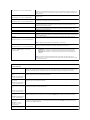 13
13
-
 14
14
-
 15
15
-
 16
16
-
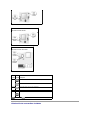 17
17
-
 18
18
-
 19
19
-
 20
20
-
 21
21
-
 22
22
-
 23
23
-
 24
24
-
 25
25
-
 26
26
-
 27
27
-
 28
28
-
 29
29
-
 30
30
-
 31
31
-
 32
32
-
 33
33
-
 34
34
-
 35
35
-
 36
36
-
 37
37
-
 38
38
-
 39
39
-
 40
40
-
 41
41
-
 42
42
-
 43
43
-
 44
44
-
 45
45
-
 46
46
-
 47
47
-
 48
48
-
 49
49
-
 50
50
-
 51
51
-
 52
52
-
 53
53
-
 54
54
-
 55
55
-
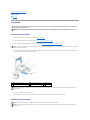 56
56
-
 57
57
-
 58
58
-
 59
59
-
 60
60
-
 61
61
-
 62
62
-
 63
63
-
 64
64
-
 65
65
-
 66
66
-
 67
67
-
 68
68
-
 69
69
-
 70
70
-
 71
71
-
 72
72
-
 73
73
-
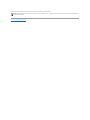 74
74
-
 75
75
-
 76
76
-
 77
77
-
 78
78
-
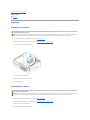 79
79
-
 80
80
-
 81
81
-
 82
82
-
 83
83
-
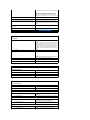 84
84
-
 85
85
-
 86
86
-
 87
87
-
 88
88
-
 89
89
-
 90
90
-
 91
91
-
 92
92
-
 93
93
-
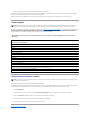 94
94
-
 95
95
-
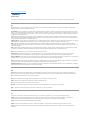 96
96
-
 97
97
-
 98
98
-
 99
99
-
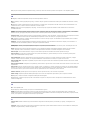 100
100
-
 101
101
-
 102
102
-
 103
103
-
 104
104
-
 105
105
-
 106
106
-
 107
107
-
 108
108
-
 109
109
-
 110
110
-
 111
111
-
 112
112
-
 113
113
-
 114
114
-
 115
115
-
 116
116
-
 117
117
-
 118
118
-
 119
119
-
 120
120
-
 121
121
-
 122
122
-
 123
123
-
 124
124
-
 125
125
-
 126
126
-
 127
127
-
 128
128
-
 129
129
-
 130
130
-
 131
131
-
 132
132
-
 133
133
-
 134
134
-
 135
135
-
 136
136
-
 137
137
-
 138
138
-
 139
139
-
 140
140
-
 141
141
-
 142
142
-
 143
143
-
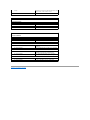 144
144
-
 145
145
-
 146
146
-
 147
147
-
 148
148
-
 149
149
-
 150
150
-
 151
151
-
 152
152
-
 153
153
-
 154
154
-
 155
155
-
 156
156
-
 157
157
-
 158
158
-
 159
159
-
 160
160
-
 161
161
-
 162
162
-
 163
163
-
 164
164
-
 165
165
-
 166
166
-
 167
167
-
 168
168
-
 169
169
-
 170
170
-
 171
171
-
 172
172
-
 173
173
-
 174
174
-
 175
175
-
 176
176
-
 177
177
-
 178
178
-
 179
179
-
 180
180
-
 181
181
-
 182
182
-
 183
183
-
 184
184
-
 185
185
-
 186
186
-
 187
187
-
 188
188
-
 189
189
-
 190
190
-
 191
191
-
 192
192
-
 193
193
-
 194
194
-
 195
195
-
 196
196
-
 197
197
-
 198
198
-
 199
199
-
 200
200
-
 201
201
-
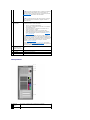 202
202
-
 203
203
-
 204
204
-
 205
205
-
 206
206
-
 207
207
-
 208
208
-
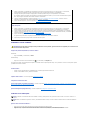 209
209
-
 210
210
-
 211
211
-
 212
212
-
 213
213
-
 214
214
-
 215
215
-
 216
216
-
 217
217
-
 218
218
-
 219
219
-
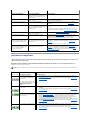 220
220
-
 221
221
-
 222
222
-
 223
223
-
 224
224
-
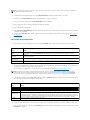 225
225
-
 226
226
-
 227
227
-
 228
228
-
 229
229
-
 230
230
-
 231
231
-
 232
232
-
 233
233
-
 234
234
-
 235
235
-
 236
236
-
 237
237
-
 238
238
-
 239
239
-
 240
240
-
 241
241
-
 242
242
-
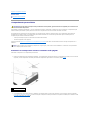 243
243
-
 244
244
-
 245
245
-
 246
246
-
 247
247
-
 248
248
-
 249
249
-
 250
250
-
 251
251
-
 252
252
-
 253
253
-
 254
254
-
 255
255
-
 256
256
-
 257
257
-
 258
258
-
 259
259
-
 260
260
-
 261
261
-
 262
262
-
 263
263
Artículos relacionados
-
Dell OPTIPLEX 740 Guía del usuario
-
Dell OptiPlex GX620 Guía del usuario
-
Dell OptiPlex GX520 Guía del usuario
-
Dell OptiPlex 745c El manual del propietario
-
Dell OptiPlex 320 Guía del usuario
-
Dell OptiPlex 330 Guía del usuario
-
Dell OptiPlex GX280 Guía del usuario
-
Dell Precision 380 Guía del usuario
-
Dell Precision 690 Guía del usuario
-
Dell Precision 370 Guía del usuario